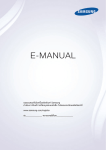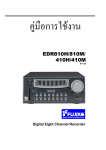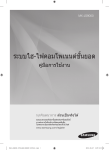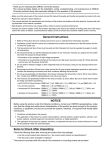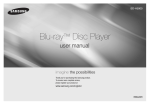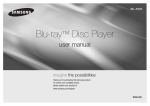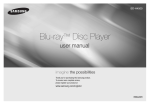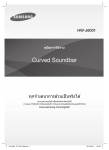Download Samsung 48" UHD 4K Curved TV JU7500 Series 7 คู่มือการใช้งาน
Transcript
E-MANUAL ื้ ผลิตภัณฑ์ Samsung ขอขอบคุณทีเ่ ลือกซอ ถ ้าต ้องการรับบริการทีส ่ มบูรณ์แบบยิง่ ขึน ้ โปรดลงทะเบียนผลิตภัณฑ์ท ี่ www.samsung.com/register รุน ่ ______________ หมายเลขซเี รียล______________ สารบัญ ่ มต่ออุปกรณ์วด การเชือ ิ โี อ คูม ่ อ ื การใชง้ านอย่างรวดเร็ว การใช ้ Smart Hub 21. ่ มต่อด ้วยสาย HDMI การเชือ 22. ่ มต่อด ้วยสายคอมโพเนนต์ การเชือ 23. ่ มต่อด ้วยสายคอมโพสิต (A/V) การเชือ 1. ่ มต่อกับอินเทอร์เน็ ต การเชือ ่ มต่ออินพุตและเอาต์พต การเชือ ุ เสียง 1. การตัง้ ค่า Smart Hub 24. ่ มต่อด ้วยสาย HDMI (ARC) การเชือ 1. การใช ้ Smart Hub 25. ่ มต่อด ้วยสายเสียงดิจต การเชือ ิ อล (ออปติคอล) การควบคุม TV ด ้วยเสียงของคุณ 25. ่ มต่อด ้วยสายเสียงสเตอริโอ การเชือ 2. การตัง้ ค่า การจดจ�ำเสียง ่ มต่อคอมพิวเตอร์ การเชือ 3. การควบคุม TV ด ้วยเสียงของคุณ 26. ่ มต่อผ่านพอร์ต HDMI การเชือ การควบคุม TV ด ้วยการเคลือ ่ นไหวของคุณ 27. ่ มต่อด ้วยสายแปลง HDMI เป็ น DVI การเชือ 4. การตัง้ ค่า ควบคุมการเคลือ ่ นไหว 28. ่ มต่อผ่านเครือข่ายในบ ้าน การเชือ 5. การควบคุม TV โดยใช ้การเคลือ ่ นไหว ่ มต่ออุปกรณ์เคลือ การเชือ ่ นที่ การใช ้ Samsung Smart Control 29. ่ มต่อด ้วยสายแปลง MHL เป็ น HDMI การเชือ 6. การใช ้งาน TV ด ้วยปุ่ ม POINTER 30. การใช ้ การมิเรอร์หน ้าจอ 7. การตัง้ ค่า Samsung Smart Control 31. ่ มต่ออุปกรณ์เคลือ การเชือ ่ นทีโ่ ดยไม่ใช ้เราเตอร์ไร ้สาย (Wi-Fi Direct) 7. การจับคู่ TV กับ Samsung Smart Control 31. ่ มต่ออุปกรณ์เคลือ การเชือ ่ นทีผ ่ า่ น Samsung Smart View 2.0 การปรับปรุงประสบการณ์ในการรับชมการแข่งขันกีฬา 8. การเปิ ดใช ้งาน โหมดกีฬา การแก ้ไขช่อง การเปลีย ่ นสัญญาณอินพุตด ้วยอุปกรณ์ภายนอก ่ มต่อ! หมายเหตุส�ำหรับการเชือ 33. ่ มต่อของ HDMI หมายเหตุส�ำหรับการเชือ 9. ั่ แก ้ไขช่อง การเรียกใช ้ฟั งก์ชน 34. ่ มต่อของอุปกรณ์เสียง หมายเหตุส�ำหรับการเชือ 9. การจัดเรียงช่องใหม่หรือการลบช่อง 34. ่ มต่อของคอมพิวเตอร์ หมายเหตุส�ำหรับการเชือ 34. ่ มต่อของอุปกรณ์เคลือ หมายเหตุส�ำหรับการเชือ ่ นที่ การเล่นหลายหน ้าจอ ื่ มต่อ การเชอ ่ มต่อเสาอากาศ (เสาอากาศ) การเชือ ่ มต่อกับอินเทอร์เน็ ต การเชือ 12. ่ มต่ออินเทอร์เน็ ตแบบใช ้สาย การสร ้างการเชือ 14. ่ มต่ออินเทอร์เน็ ตไร ้สาย การสร ้างการเชือ ่ มต่อกับเครือข่ายผ่านอุปกรณ์ตอ การเชือ ่ สัญญาณมือถือ ่ มต่ออินเทอร์เน็ ต การแก ้ไขปั ญหาการเชือ 18. ่ มต่ออินเทอร์เน็ ตแบบใช ้สาย การแก ้ไขปั ญหาการเชือ 19. ่ มต่ออินเทอร์เน็ ตไร ้สาย การแก ้ไขปั ญหาการเชือ รีโมทคอนโทรลและอุปกรณ์ตอ ่ พ่วง เกีย ่ วกับ Samsung Smart Control การใช ้ Samsung Smart Control 37. การใช ้งาน TV ด ้วยปุ่ ม POINTER 37. การใช ้งาน TV ด ้วยปุ่ มทิศทางและปุ่ ม Enter 38. การแสดงผลและใช ้งาน รีโมทบนหน ้าจอ 40. การจับคู่ TV กับ Samsung Smart Control การควบคุมอุปกรณ์ภายนอกด ้วยรีโมท TV - การใช ้ รีโมท อเนกประสงค์ 41. การตัง้ ค่ารีโมทคอนโทรลอเนกประสงค์ การควบคุมโทรทัศน์ด ้วยแป้ นพิมพ์ การใช ้แผงควบคุม แอป 57. การจัดการ เกม ด ้วยเมนูป๊อปอัป 58. ่ การติดตัง้ แอปพลิเคชัน 59. ่ ออกจาก TV การน� ำแอปพลิเคชัน 42. ่ มต่อแป้ นพิมพ์ การเชือ 59. ่ การล็อคและปลดล็อคแอปพลิเคชัน 43. การใช ้แป้ นพิมพ์ 59. ่ การอัพเดทแอปพลิเคชัน 59. ่ ใหม่ การจัดเรียงแอปพลิเคชัน 60. ื้ การจัดอันดับและการแบ่งปั นเนือ ้ หาทีซ ่ อ 60. ั่ อืน ่ การใช ้คุณสมบัตแ ิ ละฟั งก์ชน ่ ๆ ของแอปพลิเคชัน การควบคุมโทรทัศน์ด ้วยเมาส์ 44. ่ มต่อเมาส์ USB การเชือ 45. การใช ้เมาส์ ่ มต่อเกมส์แพด Bluetooth การเชือ การป้ อนข ้อความโดยใช ้แป้ นพิมพ์ QWERTY บนหน ้าจอ 46. ั่ เพิม การใช ้ฟั งก์ชน ่ เติม การใช ้ e-Manual 61. การเริม ่ ต ้น e-Manual 62. การใช ้ปุ่ มใน e-Manual การใช ้เว็บเบราว์เซอร์ 63. คุณสมบ ัติ Smart การดูหลายหน ้าจอหรือหลายคุณสมบัตด ิ ้วย Multi-Link Screen 47. การใช ้ Multi-Link Screen Smart Hub การตัง้ ค่าการเรียกดู การใช ้แผงควบคุม เนือ ้ หาของฉั น 64. ่ โปรดอ่านก่อนเล่นเนือ ้ หาสือ 65. การเล่นเนือ ้ หามัลติมเี ดียในคอมพิวเตอร์หรืออุปกรณ์เคลือ ่ นที่ 65. ่ ทีบ การเล่นเนือ ้ หาสือ ่ น ั ทึกไว ้ในอุปกรณ์ USB 66. ั่ ทีส ปุ่ มและฟั งก์ชน ่ ามารถใช ้ได ้ในระหว่างดู ภาพ 49. การเปิ ดใช ้ Smart Hub โดยอัตโนมัต ิ 68. ั่ ทีส ปุ่ มและฟั งก์ชน ่ ามารถใช ้ได ้ในระหว่างดู วิดโี อ 49. การน� ำรายการออกหรือตรึงรายการในกลุม ่ ล่าสุด 70. ั่ ทีส ปุ่ มและฟั งก์ชน ่ ามารถใช ้ได ้ในระหว่างเล่น เพลง 50. ่ มต่อ Smart Hub การทดสอบการเชือ 71. การฟั งเพลงคุณภาพ HD 50. การใช ้ สอนใช ้งาน Smart Hub 72. ั่ ในหน ้าจอรายการเนือ ่ ฟั งก์ชน ้ หาสือ 50. การรีเซ็ต Smart Hub การใช ้แผงควบคุม NewsON การใช ้ Smart Hub กับ Samsung Account 73. ข่าว 51. การสร ้างบัญชี Samsung 73. ข ้อมูลสภาพอากาศ 52. ่ เข ้าใช ้บัญชี Samsung การลงชือ การควบคุม TV ด ้วยเสียงของคุณ 52. ่ มโยงบัญชี Samsung ไปยังบัญชีบริการภายนอก การเชือ 53. การเปลีย ่ นแปลงและเพิม ่ ข ้อมูลในบัญชี Samsung 53. การลบบัญชี Samsung ทัง้ หมดจากโทรทัศน์ 75. อ่านก่อนใช ้การจดจ�ำเสียง 75. การเรียนรู ้พืน ้ ฐานของการจดจ�ำเสียง 77. การใช ้การจดจ�ำเสียงแบบค�ำสัง่ การใช ้แผงควบคุม GAMES 77. การใช ้การจดจ�ำเสียงเชิงโต ้ตอบในระยะใกล ้ 54. การจัดการเกมด ้วยเมนูป๊อปอัป 78. การใช ้ สอนใช ้งานการจดจ�ำเสียง 55. การติดตัง้ และเรียกใช ้เกมส์ 55. ้ ไว ้ การจัดการเกมส์ทด ี่ าวน์โหลดหรือซือ การควบคุม TV โดยใช ้การเคลือ ่ นไหว (ควบคุมการเคลือ ่ นไหว) การสร ้างรายการโปรดส่วนตัว 79. การทดสอบแสงแวดล ้อมโดยใช ้กล ้องของ TV 105. การลงทะเบียนช่องเป็ นรายการโปรด 80. การเปิ ดใช ้งานการควบคุมด ้วยการเคลือ ่ นไหว 105. การดูและเลือกช่องในรายการโปรดเท่านัน ้ 83. การเปลีย ่ นหน ้าจอของการควบคุมด ้วยการเคลือ ่ นไหว การแก ้ไขรายการโปรด การใช ้ การจดจ�ำใบหน ้า 106. การใช ้รายการเมนูบนหน ้าจอ "แก ้ไขรายการโปรด" 86. การลงทะเบียนใบหน ้าของคุณในบัญชี Samsung การท�ำให ้รายการกีฬาสมจริงมากขึน ้ ด ้วย โหมดกีฬา 87. การเปลีย ่ นวิธเี ข ้าสูร่ ะบบของการจดจ�ำใบหน ้า 87. ่ เข ้าใช ้บัญชี Samsung โดยใช ้การจดจ�ำใบหน ้า การลงชือ 108. การเปิ ดใช ้งานโหมดกีฬา 108. การเลือกประเภทกีฬา 109. การดึงข ้อมูลไฮไลต์โดยอัตโนมัต ิ การดู TV การดูภาพรวมของข ้อมูลการแพร่ภาพดิจต ิ อล ั่ ทีใ่ ช ้ได ้ในระหว่างการรับชมกีฬาในโหมดกีฬา 110. การใช ้ฟั งก์ชน 112. การดูเกมส์ทบ ี่ น ั ทึกไว ้ในโหมดกีฬา คุณสมบัตก ิ ารสนับสนุนการดู TV 88. การใช ้ค�ำแนะน� ำ 113. การแสดงค�ำบรรยาย 90. การตรวจสอบข ้อมูลโปรแกรมในปั จจุบน ั 113. การเปิ ดใช ้งานค�ำบรรยาย 90. การเปลีย ่ นสัญญาณแพร่ภาพ 114. การตัง้ ค่าภาษาทีต ่ ้องการ 90. การตรวจสอบข ้อมูลและความแรงของสัญญาณช่องดิจต ิ อล 114. การสแกนหาช่องทีใ่ ช ้ได ้ การบันทึกโปรแกรม 115. การเลือกภาษาส�ำหรับเสียงของการแพร่ภาพ 115. ค�ำอธิบายเสียง 91. การบันทึกโปรแกรม 92. ั่ ทีใ่ ช ้ได ้ในขณะบันทึกโปรแกรม การใช ้ฟั งก์ชน การใช ้การตัง้ ค่าช่อง 93. การใช ้ปุ่ มบนรีโมทคอนโทรลในขณะบันทึกโปรแกรม 116. การตัง้ ค่าประเทศ (พืน ้ ที)่ 93. การจัดการรายการบันทึกตามตารางเวลา 116. การปรับแต่งสัญญาณการแพร่ภาพด ้วยตนเอง 94. การดูโปรแกรมทีบ ่ น ั ทึกไว ้ 117. การปรับแต่งหน ้าจอแบบละเอียด 96. การจัดการไฟล์ทบ ี่ น ั ทึก 118. การโอนรายการช่อง การตัง้ ค่า ตัง้ เวลารับชม 97. ่ งรายการตามตารางเวลา การตัง้ ค่าการดูชอ การใช ้ Timeshift 100. การใช ้ปุ่ มบนรีโมทคอนโทรลในขณะใช ้งาน Timeshift การใช ้ รายการช่อง การลงทะเบียน การลบออก และการแก ้ไขช่อง 103. การลงทะเบียนและลบช่องออก 103. การแก ้ไขช่องทีล ่ งทะเบียนไว ้ 104. การเปิ ดใช ้งาน/ปิ ดใช ้งานการป้ องกันด ้วยรหัสผ่านในช่อง 104. การล็อค/ ปลดล็อคช่อง ั่ แก ้ไขหมายเลขช่อง 104. การเปิ ดใช ้งาน/ปิ ดใช ้งานฟั งก์ชน 118. การอ่านข ้อความดิจต ิ อล 119. การตัง้ ค่าระบบดาวเทียม 119. การเปลีย ่ นภาษาของเทเลเท็กซ์ ี ง ภาพและเสย การปรับคุณภาพของภาพ 120. การเลือกโหมดภาพ 121. การปรับคุณภาพของภาพ 122. การปรับการตัง้ ค่าขัน ้ สูง 123. การปรับตัวเลือกของภาพ การดูเป็ น 3D การป้ องกัน TV จากการถูกแฮ็กและรหัสทีเ่ ป็ นอันตราย 126. การเริม ่ ต ้น 3D ่ มต่อเพือ 151. การตรวจสอบ TV และพืน ้ ทีเ่ ก็บข ้อมูลทีเ่ ชือ ่ หารหัสทีเ่ ป็ น 128. การปรับเอฟเฟกต์ 3D ั่ การสนับสนุนภาพ ฟั งก์ชน 129. การดูภาพซ ้อนภาพ (ภาพซ ้อนภาพ) 130. การเปลีย ่ นแปลงขนาดและต�ำแหน่งของภาพ 132. การฟั งเสียงเท่านัน ้ (ปิ ดภาพ) 132. การรีเซ็ตการตัง้ ค่าของโหมดภาพ การปรับคุณภาพของเสียง 133. การเลือกโหมดเสียง 134. การใช ้เอฟเฟกต์เสียง ั่ การสนับสนุนเสียง การใช ้ฟั งก์ชน อันตราย ั่ เพิม 152. การก�ำหนดค่าฟั งก์ชน ่ เติม ั่ อืน การใช ้ฟั งก์ชน ่ ๆ ั่ การเข ้าใช ้งานอย่างรวดเร็ว 153. การเรียกใช ้ฟั งก์ชน 153. การเปิ ดใช ้ค�ำแนะน� ำเสียงส�ำหรับผู ้ทีม ่ ป ี ั ญหาด ้านสายตา 154. การปรับความโปร่งแสงของเมนู 154. ข ้อความสีขาวหรือพืน ้ หลังสีด�ำ (ความเข ้มสูง) 154. การขยายแบบอักษร (ส�ำหรับผู ้ทีม ่ ป ี ั ญหาด ้านสายตา) 155. การเรียนรู ้เกีย ่ วกับรีโมทคอนโทรล (ส�ำหรับผู ้ทีม ่ ป ี ั ญหาด ้านสายตา) 155. การฟั งเสียง TV ผ่านหูฟัง Bluetooth (ส�ำหรับผู ้ทีม ่ ป ี ั ญหาด ้านการ ได ้ยิน) 135. การเลือกล�ำโพง 155. การใช ้โหมด Indian Cinema 135. การฟั งเสียง TV ผ่านอุปกรณ์เสียง Samsung Bluetooth 155. การเปลีย ่ นภาษาของเมนู 136. การฟั งเสียง TV ผ่านหูฟัง Bluetooth 156. การตัง้ รหัสผ่าน 137. การฟั งเสียง TV ผ่านล�ำโพงทีส ่ ามารถใช ้ร่วมกับ Samsung Multiroom 156. การตรวจสอบ การแจ ้งเตือน Link 156. การเปิ ดใช ้งานโหมดเกมส์ 139. การเปิ ดใช ้งานเอาต์พต ุ เสียงดิจต ิ อล ั และคุณภาพของภาพทีเ่ หนือกว่า (BD Wise) 157. หลากหลายสีสน 140. การฟั งเสียง 3D ในโหมด 3D 157. การเปิ ดใช ้งาน/ปิ ดใช ้งานเสียงโต ้ตอบ 140. การรีเซ็ตการตัง้ ค่าเสียงทัง้ หมด 157. การล็อค/ปลดล็อคสติ๊ คควบคุม 157. การแสดง/ซ่อนโลโก ้ Samsung ในขณะบูทเครือ ่ ง ระบบและการสน ับสนุน การตัง้ ค่าเวลาและการใช ้การตัง้ เวลา 141. การตัง้ เวลาปั จจุบน ั 158. การท�ำให ้ TV เริม ่ ต ้นท�ำงานเร็วขึน ้ 158. การเปิ ดใช ้งาน/ปิ ดใช ้งานสัญญาณด ้านหน ้า 158. การท�ำให ้ภาพกะพริบหายไป 158. การลงทะเบียน TV เป็ นอุปกรณ์ทผ ี่ า่ นการรับรอง DivX (การรับชม ภาพยนตร์ DivX แบบช�ำระเงิน) 143. การใช ้การตัง้ เวลา 159. การคืนค่า TV เป็ นการตัง้ ค่าจากโรงงาน ั่ ป้ องกันหน ้าจอไหม ้ และ ประหยัดพลังงาน การใช ้ฟั งก์ชน 159. การใช ้ TV เป็ นรุน ่ ส�ำหรับจัดแสดง (ส�ำหรับร ้านค ้าปลีก) 145. การป้ องกันการไหม ้ของหน ้าจอ ั่ บริการข ้อมูล (HbbTV) การเปิ ดใช ้งาน/ปิ ดใช ้งานฟั งก์ชน 145. การลดการใช ้พลังงานของ TV คุณสมบัต ิ เทเลเท็กซ์ การใช ้ Anynet+ (HDMI-CEC) 147. การตัง้ ค่า Anynet+ (HDMI-CEC) 148. การใช ้ Anynet+ (HDMI-CEC) การอัพเดทซอฟต์แวร์ของ TV ั่ ล่าสุด 150. การอัพเดทซอฟต์แวร์ของ TV ให ้เป็ นเวอร์ชน 150. การอัพเดท TV โดยอัตโนมัต ิ การแก้ไขปัญหา การรับ การสนับสนุน 163. การสนับสนุนผ่าน การจัดการระยะไกล 164. การค ้นหาข ้อมูลทีต ่ ด ิ ต่อส�ำหรับบริการ มีปัญหากับภาพ ความละเอียดทีส ่ นับสนุนส�ำหรับสัญญาณอินพุต UHD แต่ละแบบ 165. การทดสอบภาพ 187. ถ ้าตัง้ ค่า HDMI UHD Color เป็ น ปิ ด ั ฉั นได ้ยินเสียงไม่ชด 187. ถ ้าตัง้ ค่า HDMI UHD Color เป็ น เปิ ด 168. การทดสอบเสียง โปรดอ่านก่อนใช ้งาน เสียง, การเคลือ ่ นไหว หรือ การจดจ�ำใบหน ้า ั ฉั นเห็นภาพ 3D ไม่ชด 188. ข ้อควรระวังส�ำหรับ เสียง, การเคลือ ่ นไหว และ การจดจ�ำใบหน ้า 169. การทดสอบคุณภาพของภาพ 3D มีปัญหากับการแพร่ภาพ ่ มต่อ คอมพิวเตอร์ของฉั นไม่เชือ ่ มต่ออินเทอร์เน็ ต ฉั นไม่สามารถเชือ ั่ การบันทึกตามตารางเวลา/Timeshift ไม่ท�ำงาน ฟั งก์ชน Anynet+ (HDMI-CEC) ไม่ท�ำงาน ่ ฉั นพบปั ญหาในการเริม ่ ต ้น/ใช ้งานแอปพลิเคชัน 189. ข ้อก�ำหนดส�ำหรับการใช ้ เสียง, การเคลือ ่ นไหว หรือ การจดจ�ำใบหน ้า โปรดอ่านก่อนใช ้ แอป โปรดอ่านก่อนใช ้ Web Browser โปรดอ่านก่อนเล่นไฟล์ รูปภาพ, วีดโี อ หรือ เพลง 195. ข ้อจ�ำกัดในการใช ้ไฟล์ รูปภาพ, วีดโี อ และ เพลง 196. ค�ำบรรยายภายนอกทีส ่ นับสนุน 196. ค�ำบรรยายภายในทีส ่ นับสนุน 197. รูปแบบและความละเอียดของภาพทีส ่ นับสนุน 197. รูปแบบและโคเด็คเพลงทีส ่ นับสนุน ไฟล์ของฉั นไม่เล่น ฉั นต ้องการรีเซ็ต TV ปั ญหาอืน ่ ๆ 198. โคเด็ควิดโี อทีส ่ นับสนุน โปรดอ่านหลังจากติดตัง้ TV 201. ขนาดภาพและสัญญาณอินพุต 202. การติดตัง้ ล็อคป้ องกันการโจรกรรม ข้อควรระว ังและหมายเหตุ ั่ การบันทึกและ Timeshift ก่อนใช ้ฟั งก์ชน ั่ การบันทึกและ ตัง้ เวลาบันทึก 176. ก่อนใช ้ฟั งก์ชน ั่ Timeshift 178. ก่อนใช ้ฟั งก์ชน โปรดอ่านก่อนใช ้ โหมด 3D 179. ข ้อควรระวังของ 3D ข ้อจ�ำกัดความรับผิดของ S Recommendation 184. S Recommendation ทีม ่ ี การโต ้ตอบด ้วยเสียง ่ มต่ออินเทอร์เน็ ตไร ้สาย 202. โปรดอ่านก่อนตัง้ ค่าการเชือ ่ มต่อคอมพิวเตอร์ (ความละเอียดทีส โปรดอ่านก่อนเชือ ่ นับสนุน) 204. IBM 204. MAC 205. VESA DMT ความละเอียดทีส ่ นับสนุนส�ำหรับสัญญาณวิดโี อ 206. CEA-861 โปรดอ่านก่อนทีจ ่ ะใช ้อุปกรณ์ Bluetooth 207. ข ้อจ�ำกัดของการใช ้ Bluetooth 184. S Recommendation ใบอนุญาต ความละเอียดทีส ่ นับสนุนส�ำหรับโหมด 3D ประมวลศัพท์ 185. HDMI 186. คอมโพเนนต์ 186. ช่องดิจต ิ อล 186. วิดโี อ/ภาพ การใช ้ Smart Hub ื่ มต่อก ับอินเทอร์เน็ ต การเชอ (MENU/123) MENU เครือข่าย การตงค่ ั้ าเครือข่าย ่ มต่อ TV กับอินเทอร์เน็ ตแบบใช ้สายหรือไร ้สาย เชือ การตงค่ ั้ า Smart Hub กดปุ่ ม ทีร่ โี มทคอนโทรล เมือ ่ คุณเริม ่ ต ้น Smart Hub เป็ นครัง้ แรก หน ้าจอ ตงค่ ั้ า Smart Hub จะปรากฏขึน ้ ปฏิบต ั ต ิ ามค�ำ แนะน� ำบนหน ้าจอเพือ ่ ก�ำหนดค่าทีจ ่ �ำเป็ นและท�ำให ้การตัง้ ค่าสมบูรณ์ ยินดีตอ ้ นร ับสู่ Smart Hub วิธท ี งี่ า่ ยทีส ่ ด ุ ในการเข้าถึงและค้นหารายการสดทาง TV ภาพยนตร์ แอป เกม และอืน ่ ๆ อีกมากมาย ตงค่ ั้ า Smart Hub การใช ้ Smart Hub ั่ มากมายทีม ใช ้ฟั งก์ชน ่ ใี ห ้ใน Smart Hub บนหน ้าจอเดียว "" ส�ำหรับข ้อมูลเพิม่ เติม โปรดดูท ี่ “Smart Hub” เรียนรูเ้ พิม ่ ี งของคุณ การควบคุม TV ด้วยเสย "" ฟั งก์ชน ั่ นีม ้ ก ี ารสนับสนุนเฉพาะรุน ่ ทีม ่ ี Samsung Smart Control ี ง การตงค่ ั้ า การจดจ�ำเสย (MENU/123) MENU ระบบ ี ง การจดจ�ำเสย ี งของ TV หรือไม่ ้ ส�ำหรับการจดจ�ำเสียง เช่น ภาษาทีจ ด�ำเนินการตัง้ ค่าทีจ ่ �ำเป็ นให ้เสร็จสิน ่ ะใช ้งาน และจะใช ้ เสย ระบบ การเข ้าใช ้งาน ตัง้ ค่า โหมดกีฬา ภาษาของเมนู ไทย ความปลอดภัยอัจฉริยะ ตัง้ ค่ารีโมทอเนกประสงค์ การจดจ�ำเสียง "" เมนูของ TV ของคุณอาจแตกต่างไปจากรูปภาพด ้านบน ทัง้ นีจ้ ะขึน้ อยูก ่ บ ั รุน ่ ี งของคุณ การควบคุม TV ด้วยเสย (MENU/123) MENU ระบบ ี ง การจดจ�ำเสย Usable Microphone ี ง จะปรากฏขึน กดปุ่ ม MENU/123 บน Samsung Smart Control ค ้างไว ้ หน ้าจอ การจดจ�ำเสย ้ เมือ ่ ไอคอน การจดจ�ำเสียง ปรากฏบนหน ้าจอ ให ้พูดค�ำสัง่ ช ้าๆ ด ้วยเสียงดังปานกลางเข ้าสูไ่ มโครโฟนที่ Samsung Smart Control "" ฟั งก์ชน ั่ นีม ้ ก ี ารสนับสนุนเฉพาะรุน ่ ทีม ่ ี Samsung Smart Control "" ส�ำหรับข ้อมูลเพิม่ เติม โปรดดูท ี่ “การควบคุม TV ด ้วยเสียงของคุณ” การควบคุม TV ด้วยการเคลือ ่ นไหวของคุณ "" ฟั งก์ชน ั่ นีม ้ ก ี ารสนับสนุนเฉพาะรุน ่ ทีม ่ ี Samsung Smart Control การตงค่ ั้ า ควบคุมการเคลือ ่ นไหว (MENU/123) MENU ระบบ ควบคุมการเคลือ ่ นไหว ้ เพือ ด�ำเนินการ ทดสอบสภาพแวดล้อมควบคุมด้วยการเคลือ ่ นไหว แล ้วตัง้ ค่าทีจ ่ �ำเป็ นให ้เสร็จสิน ่ เรียกใช ้การควบคุมด ้วยการ เคลือ ่ นไหว เช่น วิธป ี รับ ความเร็วลูกศร และจะแสดง ค�ำแนะน�ำเกีย ่ วก ับการเคลือ ่ นไหว หรือไม่ ระบบ ตัง้ ค่า โหมดกีฬา ภาษาของเมนู ไทย ความปลอดภัยอัจฉริยะ ตัง้ ค่ารีโมทอเนกประสงค์ การจดจ�ำเสียง ควบคุมการเคลือ ่ นไหว "" เมนูของ TV ของคุณอาจแตกต่างไปจากรูปภาพด ้านบน ทัง้ นีจ้ ะขึน้ อยูก ่ บ ั รุน ่ ้ ารเคลือ การควบคุม TV โดยใชก ่ นไหว (MENU/123) MENU ระบบ ควบคุมการเคลือ ่ นไหว ควบคุมการเคลือ ่ นไหว 1. ตัง้ ค่า ควบคุมการเคลือ ่ นไหว เป็ น เปิ ด 2. ี้ วิ้ ขึน หันหน ้าเข ้าหากล ้องของโทรทัศน์ ยกมือขึน ้ ในท่าทีส ่ บาย จากนัน ้ เลือ ่ นนิว้ ชีไ้ ปทางซ ้ายหรือขวาช ้าๆ ขณะทีช ่ น ้ ด ้านบน 3. ั่ เลือ ่ นมือไปทางซ ้ายหรือขวาช ้าๆ เพือ ่ เลือ ่ นลูกศรไปยังฟั งก์ชน 4. ้ งเพือ ั่ แล ้วเหยียดขึน ั่ ทีเ่ ลือก งอนิว้ ชีล ่ เลือกฟั งก์ชน ้ อีกครัง้ เพือ ่ เรียกใช ้ฟั งก์ชน "" ฟั งก์ชน ั่ นีส ้ ามารถใช ้ได ้ในบางรุน ่ ของบางภูมภ ิ าคเท่านัน ้ "" ควบคุมการเคลือ ้ ้วยการเคลือ ่ นไหว สามารถใช ้ได ้ในโหมดการควบคุมทิศทางหรือการชีด ่ นไหว "" ในการใช ้ฟั งก์ชน ั่ นี้ โทรทัศน์ของคุณควรเชือ ่ มต่อกับกล ้องของโทรทัศน์ทเี่ ป็ นตัวเลือก "" ส�ำหรับข ้อมูลเพิม่ เติม โปรดดูท ี่ “การควบคุม TV โดยใช ้การเคลือ ่ นไหว (ควบคุมการเคลือ ่ นไหว)” การใช ้ Samsung Smart Control "" Samsung Smart Control อาจไม่มใี ห ้กับบางรุน ่ และในบางประเทศ การใชง้ าน TV ด้วยปุ่ม POINTER วางนิว้ บนปุ่ ม POINTER และเลือ ่ น Samsung Smart Control ลูกศรบนหน ้าจอจะเลือ ่ นไปตามทิศทางทีค ่ ณ ุ เลือ ่ น Samsung Smart Control เลือ ่ นลูกศรไปยังไอคอนบนหน ้าจอไอคอนหนึง่ ดังต่อไปนี้ แล ้วกดปุ่ ม POINTER ●● : แสดง รีโมทบนหน ้าจอ ●● : ช่วยให ้คุณสามารถปรับระดับเสียงหรือเลือกล�ำโพง ●● : แสดงรายการช่อง ●● : เริม ่ ต ้น Smart Hub การตงค่ ั้ า Samsung Smart Control (MENU/123) MENU ระบบ การตงค่ ั้ า Smart Control ก�ำหนดการตัง้ ค่าพืน ้ ฐานส�ำหรับการใช ้ Samsung Smart Control ระบบ ตัง้ ค่ารีโมทอเนกประสงค์ การจดจ�ำเสียง ควบคุมการเคลือ ่ นไหว เวลา การแจ ้งเตือน ตัวจัดการอุปกรณ์ การตงค่ ั้ า Smart Control "" เมนูของ TV ของคุณอาจแตกต่างไปจากรูปภาพด ้านบน ทัง้ นีจ้ ะขึน้ อยูก ่ บ ั รุน ่ การจ ับคู่ TV ก ับ Samsung Smart Control เมือ ่ คุณเปิ ด TV ระบบจะจับคู่ Samsung Smart Control กับ TV โดยอัตโนมัต ิ หากต ้องการจับคูก ่ บ ั TV อีกครัง้ ให ้กดปุ่ ม ① และ ② ที่ Samsung Smart Control พร ้อมกันเป็ นเวลาอย่างน ้อย 3 วินาที การปร ับปรุงประสบการณ์ในการร ับชมการแข่งข ันกีฬา การเปิ ดใชง้ าน โหมดกีฬา (MENU/123) MENU ระบบ โหมดกีฬา ตัง้ ค่า โหมดกีฬา เป็ น เปิ ด โทรทัศน์จะก�ำหนดค่าภาพและเสียงโดยอัตโนมัตเิ พือ ่ ให ้เหมาะกับการแข่งขันฟุตบอล ระบบ การเข ้าใช ้งาน ตัง้ ค่า โหมดกีฬา ภาษาของเมนู ไทย ความปลอดภัยอัจฉริยะ ตัง้ ค่ารีโมทอเนกประสงค์ การจดจ�ำเสียง "" คุณสามารถซูมดูหน ้าจอขณะทีอ ่ ยูใ่ นโหมดกีฬา เลือ ่ นโฟกัสไปยังส่วนต่างๆ ของหน ้าจอเพือ ่ ขยาย "" เมนูของ TV ของคุณอาจแตกต่างไปจากรูปภาพด ้านบน ทัง้ นีจ้ ะขึน้ อยูก ่ บ ั รุน ่ "" ชือ่ จริงอาจแตกต่างกันไปในแต่ละพืน ้ ที่ "" ส�ำหรับข ้อมูลเพิม่ เติม โปรดดูท ี่ “การท�ำให ้รายการกีฬาสมจริงมากขึน้ ด ้วย โหมดกีฬา” ่ ง การแก้ไขชอ ้ ง ่ ั แก้ไขชอ ่ ง การเรียกใชฟ ั ก์ชน (MENU/123) MENU การแพร่ภาพ ่ ง แก้ไขชอ การแพร่ภาพ การปรับแต่งอัตโนมัต ิ เสาอากาศ เสาอากาศ รายการช่อง ข ้อมูลรายการ ตัวจัดการตารางเวลา แก้ไขช่อง แก ้ไขรายการโปรด "" เมนูของ TV ของคุณอาจแตกต่างไปจากรูปภาพด ้านบน ทัง้ นีจ้ ะขึน้ อยูก ่ บ ั รุน ่ ่ งใหม่หรือการลบชอ ่ ง การจ ัดเรียงชอ (MENU/123) MENU การแพร่ภาพ ่ ง แก้ไขชอ เปลีย ่ นหมายเลข หรือ ลบ คุณสามารถจัดเรียงล�ำดับของช่องใหม่หรือลบช่อง หากต ้องการเปลีย ่ นล�ำดับของช่อง ให ้เลือกช่อง แล ้วเลือก เปลีย ่ นหมายเลข หากต ้องการลบช่อง ให ้เลือกช่อง แล ้วเลือก ลบ การเล่นหลายหน้าจอ "" ฟั งก์ชน ั่ นีส ้ ามารถใช ้ได ้ในบางรุน ่ ของบางภูมภ ิ าคเท่านัน ้ ่ ในขณะดู TV คุณสามารถเปลีย คุณสามารถท่องเว็บหรือเรียกใช ้แอปพลิเคชัน ่ นขนาดของแต่ละหน ้าจอได ้ด ้วยการลากวงกลมที่ กลางหน ้าจอไปทางซ ้ายหรือขวา "" ภาพของรีโมทคอนโทรลอาจแตกต่างกันไปตามรุน ่ ของโทรทัศน์ "" ส�ำหรับข ้อมูลเพิม่ เติม โปรดดูท ี่ “การดูหลายหน ้าจอหรือหลายคุณสมบัตด ิ ้วย Multi-Link Screen” ื่ มต่อเสาอากาศ (เสาอากาศ) การเชอ ่ มต่อโทรทัศน์เข ้ากับเสาอากาศเพือ เชือ ่ รับสัญญาณการแพร่ภาพ ่ มต่อสายเคเบิลจากเสาอากาศเข ้ากับช่องต่อ ANT IN ดังทีแ เชือ ่ สดงในภาพด ้านล่าง "" คุณไม่จ�ำเป็ นต ้องเชือ่ มต่อเสาอากาศ ถ ้าคุณเชือ่ มต่อกล่องรับสัญญาณเคเบิลหรือกล่องรับสัญญาณดาวเทียม ื่ มต่อก ับอินเทอร์เน็ ต การเชอ ้ าย ื่ มต่ออินเทอร์เน็ ตแบบใชส การสร้างการเชอ ้ าย LAN การใชส ่ มต่อ TV กับจุดเชือ ่ มต่ออินเทอร์เน็ ต ดังทีป มีสามวิธใี นการเชือ ่ รากฏในภาพประกอบต่อไปนี:้ ●● เต ้าเสียบ LAN ทีต ่ ด ิ ตัง้ บนผนัง LAN ●● โมเด็มภายนอก LAN ●● ① เราเตอร์ IP + ② โมเด็มภายนอก LAN 1 2 "" เราขอแนะน� ำให ้ใช ้สาย Cat 7 LAN เพือ ่ มโยง TV กับจุดเชือ ่ มต่ออินเทอร์เน็ ต ่ เชือ "" TV จะไม่สามารถเชือ่ มต่อกับอินเทอร์เน็ ตได ้ถ ้าความเร็วเครือข่ายต�ำ่ กว่า 10Mbps ้ ายโดยอ ัตโนม ัติ ื่ มต่อเครือข่ายอินเทอร์เน็ ตแบบใชส การเชอ (MENU/123) MENU เครือข่าย การตงค่ ั้ าเครือข่าย ลองทันที ่ มต่อกับเครือข่ายทีใ่ ช ้ได ้โดยอัตโนมัต ิ เชือ 1. เลือก เคเบิล 2. ่ มต่อเครือข่ายส�ำเร็จ คุณจะพบข ้อความการยืนยัน ถ ้าการด�ำเนินการล ้มเหลว ให ้ลองอีกครัง้ หรือเชือ ่ มต่อด ้วยตนเอง เมือ ่ เชือ ื่ มต่ออินเทอร์เน็ ตไร้สาย การสร้างการเชอ ื่ มต่อเครือข่ายอินเทอร์เน็ ตไร้สายโดยอ ัตโนม ัติ การเชอ (MENU/123) MENU เครือข่าย การตงค่ ั้ าเครือข่าย ่ ) และรหัสผ่านของเราเตอร์ไร ้สายก่อนพยายามเชือ ่ มต่อ โปรดตรวจสอบว่าคุณมีการตัง้ ค่า SSID (ชือ 1. เลือก ไร้สาย TV จะแสดงรายการของเครือข่ายแบบไร ้สายทีใ่ ช ้ได ้โดยอัตโนมัต ิ 2. ่ ) ของเครือ เลือกเครือข่าย ถ ้าเครือข่ายทีค ่ ณ ุ ต ้องการไม่ปรากฏขึน ้ ในรายการ ให ้เลือก เพิม ่ เครือข่าย แล ้วป้ อน SSID (ชือ ข่ายด ้วยตนเอง 3. ถ ้าเครือข่ายของคุณเปิ ดใช ้งานการรักษาความปลอดภัย ให ้ป้ อนรหัสผ่าน ถ ้าเครือข่ายของคุณไม่ได ้เปิ ดใช ้งานการรักษา ่ มต่อทันที ความปลอดภัย TV จะข ้ามแป้ นพิมพ์บนหน ้าจอ และพยายามเชือ ื่ มต่อเครือข่ายอินเทอร์เน็ ตแบบไร้สายด้วย WPS การเชอ (MENU/123) MENU เครือข่าย การตงค่ ั้ าเครือข่าย ่ มต่อ TV กับเราเตอร์ได ้โดยอัตโนมัต ิ ถ ้าเราเตอร์มป ี มกด ุ่ WPS (Wi-Fi Protected Setup) คุณสามารถใช ้ปุ่ มดังกล่าวเพือ ่ เชือ 1. เลือก ไร้สาย TV จะแสดงรายการของเครือข่ายแบบไร ้สายทีใ่ ช ้ได ้โดยอัตโนมัต ิ 2. เลือก หยุด แล ้วเลือก WPS 3. กดปุ่ ม WPS หรือ PBC ในเราเตอร์ไร ้สายภายในสองนาที 4. ่ มต่อกับเครือข่ายโดยอัตโนมัต ิ TV จะเชือ ื่ มต่ออินเทอร์เน็ ต การตรวจสอบสถานะการเชอ (MENU/123) MENU เครือข่าย สถานะเครือข่าย ลองทันที เครือข่าย สถานะเครือข่าย การตัง้ ค่าเครือข่าย Wi-Fi Direct ตัวจัดการอุปกรณ์มล ั ติมเี ดีย การมิเรอร์หน ้าจอ ่ อุปกรณ์ ชือ Tizen_Device "" เมนูของ TV ของคุณอาจแตกต่างไปจากรูปภาพด ้านบน ทัง้ นีจ้ ะขึน้ อยูก ่ บ ั รุน ่ ดูสถานะเครือข่ายและอินเทอร์เน็ ตในปั จจุบน ั ื่ ของ TV ในเครือข่าย การเปลีย ่ นชอ (MENU/123) MENU เครือข่าย ื่ อุปกรณ์ ลองทันที ชอ ่ ของ TV ทีจ คุณสามารถเปลีย ่ นชือ ่ ะปรากฏบนอุปกรณ์เคลือ ่ นทีแ ่ ละคอมพิวเตอร์แล็ปท็อป 1. ื่ อุปกรณ์ จากเมนู เครือข่าย เลือก ชอ 2. ื่ ผูใ้ ชง้ าน เพือ ่ จากรายการทีป ่ ด ้วยตนเอง เลือกชือ ่ รากฏขึน ้ หรืออีกวิธห ี นึง่ ให ้เลือก ป้อนชอ ่ ป้ อนชือ ั ื่ มต่อก ับเครือข่ายผ่านอุปกรณ์ตอ การเชอ ่ สญญาณมื อถือ ่ มต่อกับเครือข่ายผ่านอุปกรณ์เคลือ ่ มต่อ Mobile Dongle กับ TV เชือ ่ มต่อ Mobile คุณสามารถก�ำหนดให ้ TV เชือ ่ นทีด ่ ้วยการเชือ Dongle กับพอร์ต USB ใน TV "" ฟั งก์ชน ั่ นีส ้ ามารถใช ้ได ้ในบางรุน ่ ของบางภูมภ ิ าคเท่านัน ้ "" เมือ ่ มต่อสัญญาณมือถือ (การ์ดเชือ ่ มต่ออินเทอร์เน็ ต) ขนาดใหญ่, อุปกรณ์ USB อาจไม่ท�ำงานตามปกติเนือ ่ คุณใช ้อุปกรณ์เชือ ่ งจาก สัญญาณรบกวนระหว่างพอร์ต USB หรือเครือข่ายไร ้สายอาจไม่ท�ำงานตามปกติเนือ ่ งจากสัญญาณรบกวนจากอุปกรณ์ตอ ่ พ่วงและสิง่ ้สาย แวดล ้อม ในกรณีนี้ ให ้ใช USB ส�ำหรับต่อขยาย "" Ticker อ ัตโนม ัติ ไม่สามารถใช ้ได ้เมือ ่ คุณตัง้ ค่าเครือข่ายมือถือ "" ถ ้าประสบปั ญหาในการใช ้บริการออนไลน์ โปรดติดต่อผู ้ให ้บริการอินเทอร์เน็ ต ั่ นีม ผู ้ให ้บริการอุปกรณ์เคลือ ่ นทีแ ่ ละอุปกรณ์ทส ี่ นับสนุนฟั งก์ชน ้ ด ี งั ต่อไปนี:้ ●● Vodacom (หมายเลขรุน ่ : K4605) ●● MTN (หมายเลขรุน ่ : E3131S, E3251) ●● Safaricom (หมายเลขรุน ่ : E303) ●● Glo Bolt (หมายเลขรุน ่ : E303) ●● Etisalat (หมายเลขรุน ่ : E303) ●● Smart Communication (หมายเลขรุน ่ : E3131S-3) ●● Globe Telecom (หมายเลขรุน ่ : E3331, E359S-2) ●● Viettel (หมายเลขรุน ่ : E173Eu-1) ●● Vinaphone (หมายเลขรุน ่ : E303u-1, E303s-1) ●● DTAC (หมายเลขรุน ่ : E3131) ●● AIS (หมายเลขรุน ่ : E3131, E303) ●● Telkomsel (หมายเลขรุน ่ : E303) ●● Indosat (หมายเลขรุน ่ : E303) ●● Airtel (หมายเลขรุน ่ : E1731, E3276S, E3276s-920, E3272, E8231) ●● Idea (หมายเลขรุน ่ : E1732, E8231) ●● Tata Docomo (หมายเลขรุน ่ : E177, E8231) ●● Open Dongles (Airtel, Idea, TataDocomo, Aircel, Vodafone) (หมายเลขรุน ่ : E303C, E303U, E3121B, E3131B, E369 mini, E8221) ●● Zain (หมายเลขรุน ่ : E367u-1, E303s-1) ●● Orange (หมายเลขรุน ่ : E367u-1, E3131s-2) ื่ มต่ออินเทอร์เน็ ต การแก้ไขปัญหาการเชอ ้ าย ลองท ันที ื่ มต่ออินเทอร์เน็ ตแบบใชส การแก้ไขปัญหาการเชอ ไม่พบสายเครือข่าย ่ มต่อแล ้ว โปรดตรวจสอบว่าเราเตอร์เปิ ดอยู่ ถ ้าเปิ ดอยูแ ตรวจสอบว่าได ้ต่อสายเครือข่ายแล ้ว ถ ้าเชือ ่ ล ้ว ให ้ลองปิ ดและเปิ ดใหม่ � หร ับไอพีลม การตงค่ ั้ าอ ัตโนม ัติสำ ้ เหลว โปรดด�ำเนินการต่อไปนีห ้ รือก�ำหนดค่า ตงค่ ั้ า IP ด ้วยตนเอง 1. โปรดตรวจสอบว่าเปิ ดใช ้งานเซิรฟ ์ เวอร์ DHCP ในเราเตอร์แล ้ว และรีเซ็ตเราเตอร์ 2. ถ ้าปั ญหาเหล่านีย ้ งั คงอยู่ โปรดติดต่อผู ้ให ้บริการอินเทอร์เน็ ตของคุณ ื่ มต่อก ับเครือข่าย ไม่สามารถเชอ 1. โปรดตรวจสอบ ตงค่ ั้ า IP ทัง้ หมด 2. โปรดตรวจสอบว่าได ้เปิ ดใช ้งานเซิรฟ ์ เวอร์ DHCP ในเราเตอร์ จากนัน ้ ให ้ถอดแล ้วเสียบสายของเราเตอร์ใหม่ 3. ถ ้าวิธน ี ไ ี้ ม่สามารถแก ้ไขปั ญหาได ้ โปรดติดต่อผู ้ให ้บริการอินเทอร์เน็ ต ื่ มต่อก ับเครือข่ายในระบบแล้ว แต่ไม่เชอ ื่ มต่อก ับอินเทอร์เน็ ต เชอ 1. ่ มต่อสาย LAN ของอินเทอร์เน็ ตแล ้วกับพอร์ต LAN ภายนอกของเราเตอร์ โปรดตรวจสอบว่าได ้เชือ 2. โปรดตรวจสอบค่า DNS ใน ตงค่ ั้ า IP 3. ถ ้าปั ญหาเหล่านีย ้ งั คงอยู่ โปรดติดต่อผู ้ให ้บริการอินเทอร์เน็ ตของคุณ ื่ มต่ออินเทอร์เน็ ต การตงค่ ั้ าเครือข่ายเสร็จสมบูรณ์แล้ว แต่ไม่สามารถเชอ ถ ้าปั ญหาเหล่านีย ้ งั คงอยู่ โปรดติดต่อผู ้ให ้บริการอินเทอร์เน็ ตของคุณ ื่ มต่ออินเทอร์เน็ ตไร้สาย การแก้ไขปัญหาการเชอ ื่ มต่อเครือข่ายแบบไร้สายด�ำเนินการล้มเหลว การเชอ ถ ้าไม่พบเราเตอร์ไร ้สายทีเ่ ลือก โปรดไปที่ การตงค่ ั้ าเครือข่าย และเลือกเราเตอร์ทถ ี่ ก ู ต ้อง ื่ มต่อก ับเราเตอร์ไร้สาย ไม่สามารถเชอ 1. ตรวจสอบว่าเปิ ดเราเตอร์แล ้วหรือไม่ ถ ้าเปิ ดอยูแ ่ ล ้ว ให ้ปิ ดและเปิ ดใหม่ 2. ป้ อนรหัสผ่านทีถ ่ ก ู ต ้อง ถ ้าจ�ำเป็ น � หร ับไอพีลม การตงค่ ั้ าอ ัตโนม ัติสำ ้ เหลว โปรดด�ำเนินการต่อไปนีห ้ รือก�ำหนดค่า ตงค่ ั้ า IP ด ้วยตนเอง 1. โปรดตรวจสอบว่าได ้เปิ ดใช ้งานเซิรฟ ์ เวอร์ DHCP ในเราเตอร์ จากนัน ้ ให ้ถอดแล ้วเสียบสายของเราเตอร์ใหม่ 2. ป้ อนรหัสผ่านทีถ ่ ก ู ต ้อง ถ ้าจ�ำเป็ น 3. ถ ้าปั ญหาเหล่านีย ้ งั คงอยู่ โปรดติดต่อผู ้ให ้บริการอินเทอร์เน็ ตของคุณ ื่ มต่อก ับเครือข่าย ไม่สามารถเชอ 1. โปรดตรวจสอบ ตงค่ ั้ า IP ทัง้ หมด 2. ป้ อนรหัสผ่านทีถ ่ ก ู ต ้อง ถ ้าจ�ำเป็ น 3. ถ ้าปั ญหาเหล่านีย ้ งั คงอยู่ โปรดติดต่อผู ้ให ้บริการอินเทอร์เน็ ตของคุณ ื่ มต่อก ับเครือข่ายในระบบแล้ว แต่ไม่เชอ ื่ มต่อก ับอินเทอร์เน็ ต เชอ 1. ่ มต่อสาย LAN ของอินเทอร์เน็ ตแล ้วกับพอร์ต LAN ภายนอกของเราเตอร์ โปรดตรวจสอบว่าได ้เชือ 2. โปรดตรวจสอบค่า DNS ใน ตงค่ ั้ า IP 3. ถ ้าปั ญหาเหล่านีย ้ งั คงอยู่ โปรดติดต่อผู ้ให ้บริการอินเทอร์เน็ ตของคุณ ื่ มต่ออินเทอร์เน็ ต การตงค่ ั้ าเครือข่ายเสร็จสมบูรณ์แล้ว แต่ไม่สามารถเชอ ถ ้าปั ญหาเหล่านีย ้ งั คงอยู่ โปรดติดต่อผู ้ให ้บริการอินเทอร์เน็ ตของคุณ ื่ มต่ออุปกรณ์วด การเชอ ิ โี อ ่ มต่อหลายจุดส�ำหรับอินพุตวิดโี อจากอุปกรณ์ภายนอก จุดเชือ ่ มต่อด ้านล่างนีค TV ของคุณมีจด ุ เชือ ้ อ ื รายการทีแ ่ นะน� ำ โดยจะแสดง ล�ำดับตามคุณภาพของภาพ ●● HDMI ●● คอมโพเนนต์ ●● คอมโพสิต (A/V) ่ มต่ออุปกรณ์วด ่ มต่อ HDMI เพือ ่ มต่อ HDMI โปรด เชือ ิ โี อกับ TV ด ้วยจุดเชือ ่ ให ้ได ้คุณภาพของภาพทีด ่ ท ี ส ี่ ด ุ ถ ้าอุปกรณ์ไม่มจ ี ด ุ เชือ ่ มต่อคอมโพเนนต์ ลองใช ้จุดเชือ ื่ มต่อด้วยสาย HDMI การเชอ ขอแนะน� ำให ้ใช ้ประเภทสาย HDMI ดังต่อไปนี:้ ●● สาย HDMI ความเร็วสูง ●● สาย HDMI ความเร็วสูงทีม ่ อ ี เี ธอร์เน็ ต ่ มต่อสาย HDMI กับจุดเชือ ่ มต่ออินพุต HDMI ของ TV และจุดเชือ ่ มต่อเอาต์พต เชือ ุ HDMI ของอุปกรณ์ตามทีป ่ รากฏในภาพด ้าน ล่าง "" ตัง้ ค่า แก้ไขประเภทอุปกรณ์ เป็ น DVI PC ส�ำหรับคอมพิวเตอร์ทเี่ ชือ่ มต่อด ้วยสาย HDMI เป็ น DVI และ คอมพิวเตอร์ ส�ำหรับ ่ มต่อด ้วยสาย HDMI นอกจากนี้ ตัง้ ค่า แก้ไขประเภทอุปกรณ์ เป็ น อุปกรณ์ DVI ส�ำหรับอุปกรณ์ A/V ทีต คอมพิวเตอร์ทเี่ ชือ ่ อ ่ ด ้วยสาย HDMI เป็ น DVI ื่ มต่อด้วยสายคอมโพเนนต์ การเชอ ่ มต่อสายคอมโพเนนต์กบ ่ มต่ออินพุตคอมโพเนนต์ของ TV และจุดเชือ ่ มต่อเอาต์พต เชือ ั จุดเชือ ุ คอมโพเนนต์ของอุปกรณ์ตามที่ ปรากฏในภาพด ้านล่าง ่ มต่อ โปรดตรวจสอบว่าสีของสายตรงกับสีของจุดเชือ โมเดลทีไ่ ม่ม ี One Connect Mini โมเดลทีม ่ ี One Connect Mini ื่ มต่อด้วยสายคอมโพสต ิ (A/V) การเชอ ่ มต่อสาย AV กับจุดเชือ ่ มต่ออินพุต AV ของ TV และจุดเชือ ่ มต่อเอาต์พต เชือ ุ AV ของอุปกรณ์ตามทีป ่ รากฏในภาพด ้านล่าง ่ มต่อ โปรดตรวจสอบว่าสีของสายตรงกับสีของจุดเชือ โมเดลทีไ่ ม่ม ี One Connect Mini โมเดลทีม ่ ี One Connect Mini ื่ มต่ออินพุตและเอาต์พต ี ง การเชอ ุ เสย ่ มต่อหลายจุดส�ำหรับอินพุตเสียงจากอุปกรณ์ภายนอก จุดเชือ ่ มต่อมีดงั นี้ TV ของคุณมีจด ุ เชือ ●● HDMI/ARC (Audio Return Channel) ●● เสียงดิจต ิ อล (ออปติคอล) ●● เสียง (อะนาล็อก) ื่ มต่อด้วยสาย HDMI (ARC) การเชอ ARC (Audio Return Channel) ช่วยส่งสัญญาณเสียงดิจต ิ อลเอาต์พต ุ ของ TV ไปยังอุปกรณ์เสียง และส่งสัญญาณเสียงดิจต ิ อล อินพุตจากอุปกรณ์เสียงเดียวกันนีผ ้ า่ นสาย HDMI หนึง่ สาย ARC สามารถใช ้งานได ้ผ่านพอร์ต HDMI (ARC) เท่านัน ้ และต่อเมือ ่ ่ มต่อ TV กับเครือ เชือ ่ งรับ AV ทีเ่ ปิ ดใช ้งาน ARC ่ มต่อสาย HDMI กับจุดเชือ ่ มต่ออินพุต HDMI (ARC) ของ TV และจุดเชือ ่ มต่อเอาต์พต เชือ ุ HDMI ของอุปกรณ์ตามทีป ่ รากฏใน ภาพด ้านล่าง ื่ มต่อด้วยสายเสย ี งดิจต การเชอ ิ อล (ออปติคอล) ่ มต่อเครือ ่ มต่อเสียงดิจต คุณสามารถฟั งเสียงดิจต ิ อลด ้วยการเชือ ่ งรับ AV กับ TV ผ่านจุดเชือ ิ อล (ออปติคอล) ่ มต่อสายออปติคอลกับจุดเชือ ่ มต่อเอาต์พต ่ มต่ออินพุตเสียงดิจต เชือ ุ เสียงดิจต ิ อลของ TV และจุดเชือ ิ อลของอุปกรณ์ตามทีป ่ รากฏ ในภาพด ้านล่าง ื่ มต่อด้วยสายเสย ี งสเตอริโอ การเชอ ่ มต่อ AUDIO OUT/COMPONENT IN/AV IN 1 ของ TV ให ้เชือ ่ มต่อสายเสียงกับตัวแปลง AUDIO/COMPONENT/ ถ ้าใช ้จุดเชือ ่ มต่อเข ้ากับจุดเชือ ่ มต่อ AUDIO OUT/COMPONENT IN/AV IN 1 ของ TV และจุดเชือ ่ มต่อ AV (อุปกรณ์เสริม) จากนัน ้ ให ้เชือ เอาต์พต ุ เสียงของอุปกรณ์ตามทีป ่ รากฏในภาพด ้านล่าง AUDIO OUT ื่ มต่อคอมพิวเตอร์ การเชอ ่ มต่อทีส คุณสามารถดูชนิดของจุดเชือ ่ ามารถด�ำเนินการได ้ทีด ่ ้านล่าง หากต้องการใช ้ TV เป็นหน้าจอคอมพิวเตอร์ ่ มต่อผ่านพอร์ต HDMI ด ้วยสาย HDMI ●● เชือ ่ มต่อผ่านพอร์ต HDMI (DVI) ด ้วยสายแปลง HDMI เป็ น DVI ●● เชือ ้ หาทีบ หากต้องการดูหรือเล่นเนือ ่ ันทึกไว้ในคอมพิวเตอร์บน TV ่ มต่อผ่านเครือข่ายในบ ้าน ●● เชือ ื่ มต่อผ่านพอร์ต HDMI การเชอ ่ มต่อ HDMI เราขอแนะน� ำให ้ใช ้สาย HDMI ประเภทหนึง่ ดังต่อไปนี:้ ส�ำหรับการเชือ ●● สาย HDMI ความเร็วสูง ●● สาย HDMI ความเร็วสูงทีม ่ อ ี เี ธอร์เน็ ต ่ มต่อสาย HDMI กับจุดเชือ ่ มต่ออินพุต HDMI ของ TV และจุดเชือ ่ มต่อเอาต์พต เชือ ุ HDMI ของอุปกรณ์ตามทีป ่ รากฏในภาพด ้าน ล่าง ื่ มต่อด้วยสายแปลง HDMI เป็น DVI การเชอ ่ มต่อคอมพิวเตอร์กบ ถ ้าอะแดปเตอร์กราฟิ กของ TV ไม่สนับสนุนอินเทอร์เฟซ HDMI ให ้เชือ ั TV ด ้วยสายแปลง DVI (Digital ่ มต่อ HDMI เป็ น DVI จะมีการสนับสนุนโดยพอร์ต HDMI (DVI) เท่านัน Visual Interactive) เป็ น HDMI โปรดทราบว่าการเชือ ้ ่ มต่อเอาต์พต และไม่สง่ สัญญาณเสียง หากต ้องการฟั งเสียงคอมพิวเตอร์ ให ้ต่อล�ำโพงภายนอกกับจุดเชือ ุ เสียงของคอมพิวเตอร์ ่ มต่อสายแปลง HDMI เป็ น DVI กับพอร์ต HDMI (DVI) ของ TV และพอร์ตเอาต์พต เชือ ุ DVI ของคอมพิวเตอร์ตามทีป ่ รากฏใน ภาพด ้านล่าง "" โปรดดูความละเอียดที่ TV สนับสนุนที่ "โปรดอ่านก่อนเชือ่ มต่อคอมพิวเตอร์ (ความละเอียดทีส ่ นับสนุน)" ื่ มต่อผ่านเครือข่ายในบ้าน การเชอ คุณสามารถเข ้าถึงและเล่นไฟล์ภาพ วิดโี อ และเพลงทีเ่ ก็บไว ้ในคอมพิวเตอร์บน TV ได ้อย่างรวดเร็ว 1. ่ มต่อ TV และคอมพิวเตอร์กบ ่ มต่อเข ้ากับเราเตอร์หรือ AP เดียวกัน จะมีการ เชือ ั เราเตอร์หรือ AP เดียวกัน เมือ ่ คุณเชือ ก�ำหนดค่าเครือข่ายในบ ้าน 2. ทีค ่ อมพิวเตอร์ ให ้เลือก [Control Panel] [Network and Internet] [Network and Sharing Centre] [Change ่ advanced sharing settings] และเลือก [Choose media streaming options...] เพือ ่ เปิ ดใช ้งานการสตรีมสือ 3. จากรายการ ให ้ตัง้ ค่า TV เป็ น [Allowed] 4. เริม ่ ต ้น Windows Media Player ในคอมพิวเตอร์ เลือก [Settings] [Library Management] และเพิม ่ ต�ำแหน่งทีบ ่ น ั ทึก ไฟล์ภาพ วิดโี อ และเพลงไว ้เพือ ่ เล่นไฟล์บน TV ส�ำหรับข ้อมูลเพิม ่ เติมเกีย ่ วกับการเล่นเนือ ้ หา โปรดดูท ี่ “การเล่นเนือ ้ หา มัลติมเี ดียในคอมพิวเตอร์หรืออุปกรณ์เคลือ ่ นที”่ "" หรืออีกวิธห ี นึง่ คุณสามารถย ้ายไฟล์ไปยังโฟลเดอร์เริม ่ ต ้นที่ Windows Media Player ระบุไว ้ แล ้วเล่นหรือดูไฟล์บน TV ื่ มต่ออุปกรณ์เคลือ การเชอ ่ นที่ ่ มต่ออุปกรณ์เคลือ ่ มต่ออุปกรณ์เข ้ากับเครือข่าย คุณสามารถเชือ ่ นที่ เช่น สมาร์ทโฟนหรือแท็บเล็ต เข ้ากับ TV โดยตรง หรือเชือ ่ มต่อทีส และแสดงหน ้าจอของอุปกรณ์เคลือ ่ นทีห ่ รือเล่นเนือ ้ หาบน TV คุณสามารถดูชนิดของจุดเชือ ่ ามารถด�ำเนินการได ้ทีด ่ ้านล่าง ●● ดูหน ้าจอของอุปกรณ์เคลือ ่ นทีบ ่ นหน ้าจอ TV โดยใช ้สายแปลง MHL เป็ น HDMI ่ มต่อด ้วยการมิเรอร์หน ้าจอของอุปกรณ์เคลือ ●● เชือ ่ นทีบ ่ น TV (การมิเรอร์หน ้าจอ) ่ มต่ออุปกรณ์เคลือ ●● การเชือ ่ นทีโ่ ดยไม่ใช ้เราเตอร์ไร ้สาย (Wi-Fi Direct) ่ มต่ออุปกรณ์เคลือ ●● เชือ ่ นทีผ ่ า่ น Samsung Smart View 2.0 ื่ มต่อด้วยสายแปลง MHL เป็น HDMI การเชอ ั่ Mobile High-definition Link (MHL) เพือ คุณสามารถใช ้ฟั งก์ชน ่ แสดงหน ้าจอของอุปกรณ์เคลือ ่ นทีบ ่ น TV อย่างไรก็ตาม MHL จะใช ้ได ้เฉพาะผ่านพอร์ต HDMI (MHL) ของ TV และสามารถใช ้ได ้เฉพาะเมือ ่ ใช ้ร่วมกับอุปกรณ์มอ ื ถือทีเ่ ปิ ดใช ้งาน MHL เท่านัน ้ ส�ำหรับข ้อมูลเกีย ่ วกับการก�ำหนดค่า MHL ในอุปกรณ์เคลือ ่ นที่ โปรดดูคม ู่ อ ื ผู ้ใช ้ของอุปกรณ์ "" ถ ้าคุณเชือ่ มต่ออุปกรณ์เคลือ ่ นทีก ่ บ ั โทรทัศนืด ้วยสายแปลง MHL เป็ น HDMI โทรทัศน์จะสลับขนาดภาพของเนือ ้ หาแต่ละอย่างทีบ ่ น ั ทึก ไว ้ในอุปกรณ์เคลือ ่ นทีเ่ ป็ นขนาดภาพต ้นฉบับของเนือ ้ หานัน ้ โดยอัตโนมัต ิ ่ มต่อสายแปลง MHL เป็ น HDMI กับจุดเชือ ่ มต่ออินพุต HDMI (MHL) ของ TV และพอร์ต USB ของอุปกรณ์เคลือ เชือ ่ นทีต ่ ามที่ ปรากฏในภาพด ้านล่าง การใช ้ การมิเรอร์หน้าจอ (MENU/123) MENU เครือข่าย การมิเรอร์หน้าจอ ลองทันที ่ มต่ออุปกรณ์เคลือ คุณสามารถเชือ ่ นทีท ่ เี่ ปิ ดใช ้งานการมิเรอร์กบ ั TV ในแบบไร ้สาย และเล่นไฟล์วด ิ โี อและเสียงบนอุปกรณ์ใน TV ั่ ทีจ การมิเรอร์หมายถึงฟั งก์ชน ่ ะเล่นไฟล์วด ิ โี อและเสียงทีอ ่ ยูใ่ นอุปกรณ์เคลือ ่ นทีท ่ งั ้ บน TV และบนอุปกรณ์เคลือ ่ นทีไ่ ปพร ้อมกัน ื่ มต่อผ่านอุปกรณ์เคลือ การเชอ ่ นที่ 1. ั่ การมิเรอร์หน้าจอ ในอุปกรณ์เคลือ ่ มต่อ เริม ่ ต ้นฟั งก์ชน ่ นทีข ่ องคุณ อุปกรณ์เคลือ ่ นทีจ ่ ะค ้นหาอุปกรณ์ทใี่ ช ้ได ้เพือ ่ เชือ 2. ่ มต่อโดยอัตโนมัตแ ่ มต่อกัน เลือกโทรทัศน์จากรายการ จากนัน ้ ป้ อนรหัสผ่าน โทรทัศน์จะอนุญาตการเชือ ิ ละอุปกรณ์จะเชือ 3. ่ มต่ออุปกรณ์เคลือ เลือก ยอมร ับ เพือ ่ เชือ ่ นที่ "" อุปกรณ์เคลือ ่ มต่ออัตโนมัต ิ โดยไม่ต ้องมีการอนุมต ่ นทีท ่ งั ้ หมดทีอ ่ นุญาตไว ้ก่อนหน ้านีจ ้ ะเชือ ั ิ "" ถ ้าคุณเลือก ปฎิเสธ อุปกรณ์จะไม่สามารถเชือ่ มต่อ หากต ้องการเปลีย่ นสถานะการเชือ่ มต่อของอุปกรณ์ทถี่ ก ู ปฏิเสธ ให ้เลือก MENU/123 MENU เครือข่าย ต ัวจ ัดการอุปกรณ์ม ัลติมเี ดีย และเลือกอุปกรณ์ แล ้วเลือก ยอมร ับ ลองทันที ื่ มต่อด้วยการอนุญาตการเชอ ื่ มต่อโดยอ ัตโนม ัติ การเชอ 1. เลือก เครือข่าย การมิเรอร์หน้าจอ และคุณยังสามารถเริม ่ ต ้นการมิเตอร์หน ้าจอโดยกดปุ่ ม SOURCE ที่ รีโมทคอนโทรล และเลือก การมิเรอร์หน้าจอ จากรายการทีด ่ ้านบนของหน ้าจอ 2. ั่ การมิเรอร์หน ้าจอ ในอุปกรณ์เคลือ ่ มต่อ เริม ่ ต ้นฟั งก์ชน ่ นทีข ่ องคุณ อุปกรณ์เคลือ ่ นทีจ ่ ะค ้นหาอุปกรณ์ทใี่ ช ้ได ้เพือ ่ เชือ 3. ่ มต่อโดยอัตโนมัตแ ่ มต่อกัน เลือก TV จากรายการ โทรทัศน์จะอนุญาตการเชือ ิ ละอุปกรณ์จะเชือ "" ถ ้าอุปกรณ์เคลือ ่ มต่อ ให ้ปิ ด TV และอุปกรณ์เคลือ ่ นทีไ่ ม่สามารถเชือ ่ นที่ แล ้วเปิ ดการท�ำงานอีกครัง้ ื่ มต่ออุปกรณ์เคลือ การเชอ ่ นทีโ่ ดยไม่ใชเ้ ราเตอร์ไร้สาย (Wi-Fi Direct) (MENU/123) MENU เครือข่าย Wi-Fi Direct ลองทันที ่ มต่ออุปกรณ์เคลือ ่ มต่ออุปกรณ์เคลือ เชือ ่ นทีท ่ ส ี่ นับสนุน Wi-Fi Direct กับโทรทัศน์โดยไม่ต ้องใช ้เราเตอร์ไร ้สายหรือ AP เชือ ่ นทีก ่ บ ั TV ผ่าน Wi-Fi Direct และเล่นไฟล์วด ิ โี อและเสียงบนอุปกรณ์ใน TV ่ ของอุปกรณ์ท ี่ เปิ ดใช ้งาน Wi-Fi Direct ในอุปกรณ์เคลือ ่ นที่ แล ้วเรียกใช ้ Wi-Fi Direct บน TV TV จะสแกนหาและแสดงรายชือ ่ ของ TV จะปรากฏบนอุปกรณ์เคลือ ใช ้ได ้ ชือ ่ นที่ ่ มต่อ ถ ้ามีค�ำขอการเชือ ่ มต่อจาก TV ข ้อความการขออนุญาตจะปรากฏบนอุปกรณ์ เลือกอุปกรณ์จากรายการเพือ ่ เริม ่ ต ้นการเชือ เคลือ ่ นที่ หรือในทางกลับกัน ่ มต่อ TV และอุปกรณ์เคลือ ่ มต่อ อนุญาตให ้มีการเชือ ่ นทีจ ่ ะเริม ่ เชือ "" ส�ำหรับข ้อมูลเพิม่ เติม โปรดดูท ี่ “การเล่นเนือ ้ หามัลติมเี ดียในคอมพิวเตอร์หรืออุปกรณ์เคลือ ่ นที”่ "" ในการยืนยันอุปกรณ์เคลือ ่ มต่อ ให ้เลือก (MENU/123) ่ นทีท ่ อ ี่ นุญาตหรือปฏิเสธการเชือ MENU เครือข่าย ต ัวจ ัดการ อุปกรณ์ม ัลติมเี ดีย "" เมือ ่ มต่อจะปรากฏทีด ่ คุณวางอุปกรณ์เคลือ ่ นทีใ่ กล ้กับโทรทัศน์ทเี่ ปิ ดใช ้ Wi-Fi Direct ไว ้ หน ้าต่างยืนยันการอนุญาตการเชือ ่ ้านล่างซ ้าย ่ มต่อได ้ง่าย ของหน ้าจอ เพือ ่ ให ้คุณเชือ ื่ มต่อของอุปกรณ์เคลือ ื่ มต่อไว้กอ การจ ัดการสถานะการเชอ ่ นทีท ่ เี่ ชอ ่ นหน้านี้ 1. ่ ม เลือก (MENU/123) MENU เครือข่าย ต ัวจ ัดการอุปกรณ์ม ัลติมเี ดีย TV จะแสดงรายการอุปกรณ์ทเี่ ชือ ่ มต่อกับ TV แต่ถก ่ มต่อ (อนุญาต/ปฏิเสธ) จะ ต่อกับ TV ก่อนหน ้านี้ หรืออุปกรณ์ทพ ี่ ยายามเชือ ู ปฏิเสธ สถานะของการเชือ ปรากฏขึน ้ เช่นกัน ลองทันที 2. เลือกอุปกรณ์ 3. ่ มต่อหรือลบอุปกรณ์ออกจากรายการ เลือกประเภทการเชือ "" ฟั งก์ชน ั่ นีส ่ มต่อกับ TV ก่อนหน ้านี้ หรือได ้พยายามเชือ ่ มต่อแต่ถก ้ ามารถใช ้ได ้ต่อเมือ ่ อุปกรณ์ได ้เชือ ู ปฏิเสธมาก่อนหน ้านี้ ื่ มต่ออุปกรณ์เคลือ การเชอ ่ นทีผ ่ า่ น Samsung Smart View 2.0 "" ฟั งก์ชน ั่ นีจ ้ ะใช ้ได ้เฉพาะในบางรุน ่ ในบางพืน ้ ทีเ่ ท่านัน ้ คุณสามารถเล่นเนือ ้ หามัลติมเี ดียของอุปกรณ์เคลือ ่ นทีไ่ ด ้ เช่น วิดโี อ รูปภาพ และเพลง เมือ ่ คุณติดตัง้ และเริม ่ ต ้น Smart View 2.0 ่ มต่อกับ TV คุณสามารถส่งข ้อความหรือควบคุม TV โดยใช ้อุปกรณ์เคลือ ของ Samsung ในอุปกรณ์เคลือ ่ นทีท ่ เี่ ชือ ่ นทีไ่ ด ้ ั การเปลีย ่ นสญญาณอิ นพุตด้วยอุปกรณ์ภายนอก ่ มต่อกับ TV กดปุ่ ม SOURCE เพือ ่ สลับระหว่างอุปกรณ์ภายนอกทีเ่ ชือ ●● ต ัวเลือก ั่ ทีป ในการดูเมนูตวั เลือก ให ้กดปุ่ มลูกศรลง ฟั งก์ชน ่ รากฏในเมนูตวั เลือกจะมีดงั ต่อไปนี:้ "" ชือ่ จุดเชือ่ มต่ออาจแตกต่างกันไปตามแต่ละผลิตภัณฑ์ –– แก้ไขประเภทอุปกรณ์: เปลีย ่ นประเภทของอุปกรณ์ภายนอก เลือกอุปกรณ์ภายนอกทีจ ่ ะเปลีย ่ น ตัวอย่างเช่น คุณ ่ สามารถเลือกชือ คอมพิวเตอร์ ส�ำหรับคอมพิวเตอร์ทต ี่ อ ่ กับ HDMI และ Blu-ray ส�ำหรับเครือ ่ งเล่น Blu-ray ทีต ่ อ ่ ่ การเชือ ่ มต่อแต่ละรายการ และชือ ่ ของ เข ้ากับช่องต่อ HDMI อีกช่อง เมือ ่ คุณแสดงรายการทีม ่ า โทรทัศน์จะแสดงชือ ่ มต่อกับแต่ละจุดเชือ ่ มต่อ อุปกรณ์ทเี่ ชือ –– ื่ : คุณสามารถเปลีย ่ อุปกรณ์ทเี่ ชือ ่ มต่อกับ TV เพือ แก้ไขชอ ่ นชือ ่ ให ้สามารถทราบถึงทีม ่ าภายนอกได ้ง่ายขึน ้ –– ่ มต่อกับ TV Anynet+ (HDMI-CEC): แสดงรายการของอุปกรณ์ทส ี่ อดคล ้องตาม Anynet+ (HDMI-CEC) ทีเ่ ชือ "" ตัวเลือกนีส ้ ามารถใช ้ได ้เฉพาะเมือ ่ ตัง้ ค่า Anynet+ (HDMI-CEC) เป็ น เปิ ด –– ่ มต่อ ข้อมูล: แสดงข ้อมูลเกีย ่ วกับอุปกรณ์ทเี่ ชือ –– ่ มต่อกับ TV ถอดอุปกรณ์ USB: ถอดอุปกรณ์ USB ทีเ่ ชือ –– ่ มต่อกับ ลบภาพขนาดเล็กของทีม ่ า: ลบภาพทีบ ่ น ั ทึกไว ้ของวิดโี อทีค ่ ณ ุ ดูลา่ สุด ซึง่ บันทึกไว ้ในอุปกรณ์ภายนอกทีเ่ ชือ TV "" ฟั งก์ชน ั่ นีส ้ ามารถใช ้ได ้ในบางรุน ่ ของบางภูมภ ิ าคเท่านัน ้ –– ่ มต่อกับ TV ผ่านฟั งก์ชน ั่ รีโมทอเนกประสงค์ ลบรีโมทอเนกประสงค์: ลบอุปกรณ์ภายนอกทีเ่ ชือ "" ฟั งก์ชน ั่ นีม ์ ้ ก ี ารสนับสนุนเฉพาะรุน ่ 6600 ซีรส ี่ ขน ึ้ ไปเท่านัน ้ ั้ ารีโมทอเนกประสงค์: คุณสามารถใช ้รีโมทคอนโทรลของ TV เพือ ่ ควบคุมอุปกรณ์ภายนอก ●● ตงค่ "" ฟั งก์ชน ั่ นีม ์ น ้ ก ี ารสนับสนุนเฉพาะรุน ่ 6600 ซีรส ี่ ข ึ้ ไปเท่านัน ้ "" ส�ำหรับข ้อมูลเพิม่ เติมเกีย่ วกับการใช ้ฟั งก์ชน ั่ รีโมทอเนกประสงค์ โปรดดูท ี่ "การควบคุมอุปกรณ์ภายนอกด ้วยรีโมท TV - การใช ้ รีโมทอเนกประสงค์" � หร ับการเชอ ื่ มต่อ! หมายเหตุสำ "" จ�ำนวนจุดเชือ่ มต่อ รวมทัง้ ชือ่ และต�ำแหน่งของจุดเชือ่ มต่ออาจแตกต่างกันไปตามรุน ่ "" โปรดดูคม ่ มต่ออุปกรณ์กบ ่ มต่อของอุปกรณ์ภายนอก รวมทัง้ ชือ ่ และต�ำแหน่ง ู่ อ ื การใช ้งานของอุปกรณ์ภายนอกเมือ ่ เชือ ั TV จ�ำนวนจุดเชือ ่ มต่ออาจแตกต่างกันไปตามผู ้ผลิต ของจุดเชือ � หร ับการเชอ ื่ มต่อของ HDMI หมายเหตุสำ ●● ใช ้สาย HDMI ทีม ่ ค ี วามหนา 14 มม. หรือน ้อยกว่า ่ มต่อ ●● การใช ้สาย HDMI ทีไ ่ ม่ผา่ นการรับรองอาจท�ำให ้หน ้าจอว่างเปล่าหรือเกิดข ้อผิดพลาดในการเชือ ●● สาย HDMI และอุปกรณ์บางประเภทอาจไม่สามารถใช ้งานร่วมกับ TV ได ้เนือ ่ งจากข ้อมูลจ�ำเพาะของ HDMI แตกต่างกัน ●● TV เครือ ่ งนีไ ้ ม่สนับสนุนช่องอีเธอร์เน็ ตของ HDMI อีเธอร์เน็ ตคือ LAN (Local Area Network) ทีส ่ ร ้างด ้วยสายเคเบิลโค แอกเชียลทีเ่ ป็ นมาตรฐานของ IEEE ้ กว่า 3 เมตรเพือ ●● ลองใช ้สายสัน ่ รับคุณภาพในการรับชม UHD ทีด ่ ก ี ว่า ●● HDCP 2.2 ได ้รับการสนับสนุนโดยพอร์ต HDMI (MHL) ของ TV เท่านัน ้ HDCP ย่อมาจาก "High bandwidth Digital Content Protection" และใช ้ส�ำหรับการคุ ้มครองลิขสิทธิว์ ด ิ โี อ ●● อะแดปเตอร์กราฟิ กของคอมพิวเตอร์จ�ำนวนมากไม่มพ ี อร์ต HDMI แต่มพ ี อร์ต DVI แทน ถ ้าอะแดปเตอร์กราฟิ กของ ่ มต่อคอมพิวเตอร์กบ คอมพิวเตอร์มพ ี อร์ต DVI ให ้ใช ้สายแปลง HDMI เป็ น DVI เพือ ่ เชือ ั TV ส�ำหรับข ้อมูลเพิม ่ เติม โปรดดู ่ มต่อด ้วยสายแปลง HDMI เป็ น DVI” ที่ “การเชือ ่ มต่อ ●● ถ ้าคุณใช ้ตัวแปลง HDMI อยู่ TV จะรับรู ้สัญญาณว่าเป็ นสัญญาณ HDMI และอาจตอบสนองแตกต่างจากการใช ้การเชือ สาย MHL เป็ น HDMI ั่ บางอย่าง เช่น Smart Hub อาจใช ้ไม่ได ้ถ ้าตัง้ ค่า ทีม ●● ฟั งก์ชน ่ า ไว ้เป็ น HDMI และตัง้ ค่า มุมมองอ ัตโนม ัติ 3D เป็ น อ ัตโนม ัติ1 หรือ อ ัตโนม ัติ2 ถ ้าเกิดกรณีนข ี้ น ึ้ ให ้ตัง้ ค่า มุมมองอ ัตโนม ัติ 3D หรือ โหมด 3D เป็ น ปิ ด � หร ับการเชอ ื่ มต่อของอุปกรณ์เสย ี ง หมายเหตุสำ ●● เพือ ่ ให ้ได ้คุณภาพเสียงทีด ่ ข ี น ึ้ โปรดใช ้เครือ ่ งรับ AV ่ มต่ออุปกรณ์โดยใช ้สายออปติคอลจะไม่ปิดล�ำโพง TV โดยอัตโนมัต ิ ในการปิ ดล�ำโพงของโทรทัศน์ ให ้ตัง้ ค่า เลือก ●● การเชือ ล�ำโพง ((MENU/123) โทรทัศน์ MENU ี ง เสย การตงค่ ั้ าล�ำโพง เลือกล�ำโพง) เป็ นอย่างอืน ่ ทีไ่ ม่ใช่ล�ำโพงของ ●● เสียงผิดปกติทด ี่ งั มาจากอุปกรณ์เสียงในขณะทีค ่ ณ ุ ใช ้งานอาจบ่งบอกถึงปั ญหากับตัวอุปกรณ์เสียงเอง หากเกิดกรณีนข ี้ น ึ้ ให ้ ขอความช่วยเหลือจากผู ้ผลิตอุปกรณ์เสียงดังกล่าว ●● เสียงดิจต ิ อลสามารถใช ้ได ้เฉพาะกับการแพร่ภาพแบบ 5.1 แชนเนล � หร ับการเชอ ื่ มต่อของคอมพิวเตอร์ หมายเหตุสำ ่ มต่อคอมพิวเตอร์ (ความละเอียดทีส ●● โปรดดูความละเอียดที่ TV สนับสนุนที่ "โปรดอ่านก่อนเชือ ่ นับสนุน)" ●● ตราบเท่าทีม ่ ก ี ารเปิ ดใช ้งานการแบ่งปั นไฟล์ไว ้ อาจท�ำให ้มีการเข ้าถึงโดยไม่ได ้รับอนุญาต เมือ ่ คุณไม่ต ้องการเข ้าถึงข ้อมูล ให ้ปิ ดใช ้งานการแบ่งปั นไฟล์ ่ มต่อกับเครือข่ายเดียวกัน ●● คอมพิวเตอร์และ Smart TV ของคุณจะต ้องเชือ � หร ับการเชอ ื่ มต่อของอุปกรณ์เคลือ หมายเหตุสำ ่ นที่ ั่ การมิเรอร์หน ้าจอ อุปกรณ์เคลือ ั่ การมิเรอร์ เช่น AllShare Cast หรือ การมิ ●● หากต ้องการใช ้ฟั งก์ชน ่ นทีต ่ ้องสนับสนุนฟั งก์ชน ั่ การมิเรอร์หรือไม่ โปรดเข ้าชมเว็บไซต์ของผู ้ผลิต เรอร์หน ้าจอ หากต ้องการตรวจสอบว่าอุปกรณ์เคลือ ่ นทีส ่ นับสนุนฟั งก์ชน อุปกรณ์เคลือ ่ นที่ ั่ Wi-Fi Direct โปรดตรวจสอบว่าอุปกรณ์เคลือ ●● หากต ้องการใช ้ Wi-Fi Direct อุปกรณ์เคลือ ่ นทีต ่ ้องสนับสนุนฟั งก์ชน ่ นทีข ่ อง คุณสนับสนุน Wi-Fi Direct หรือไม่ ่ มต่อกันในเครือข่ายเดียวกัน ●● อุปกรณ์เคลือ ่ นทีแ ่ ละ Smart TV ของคุณต ้องเชือ ●● วิดโ ี อหรือเสียงอาจหยุดเล่นเป็ นระยะ ทัง้ นีจ ้ ะขึน ้ อยูก ่ บ ั สภาพของเครือข่าย เกีย ่ วก ับ Samsung Smart Control "" Samsung Smart Control อาจไม่มใี ห ้กับบางรุน ่ และในบางประเทศ ปุ่ ม ค�ำอธิบาย กดปุ่ มนีเ้ พือ ่ ปิ ดเสียงชัว่ คราว / กดปุ่ มนีค ้ ้างไว ้เพือ ่ เปิ ด ทางล ัดการเข้าใชง้ าน ทีจ ่ ะเปิ ดหรือปิ ดใช ้งานเมนู การเข้าใชง้ าน MENU ระบบ การเข้าใชง้ าน) ((MENU/123) ปุ่ ม ค�ำอธิบาย ั่ อืน ั่ แสดงปุ่ มตัวเลข ปุ่ มควบคุมเนือ ้ หา และปุ่ มฟั งก์ชน ่ ๆ บนหน ้าจอ เพือ ่ ให ้คุณสามารถเรียกใช ้ฟั งก์ชน MENU/123 ั่ การจดจ�ำเสียง ได ้สะดวก กดปุ่ มนีค ้ ้างไว ้เพือ ่ เรียกใช ้ฟั งก์ชน "" ส�ำหรับข ้อมูลเพิม่ เติม โปรดดูท ี่ “การแสดงผลและใช ้งาน รีโมทบนหน ้าจอ” วางนิว้ บนปุ่ ม POINTER และเลือ ่ น Samsung Smart Control ลูกศรบนหน ้าจอจะเลือ ่ นไปตาม POINTER ทิศทางทีค ่ ณ ุ เลือ ่ น Samsung Smart Control กดปุ่ ม POINTER เพือ ่ เลือกหรือเรียกใช ้รายการที่ โฟกัส "" ส�ำหรับข ้อมูลเพิม่ เติม โปรดดูท ี่ “การใช ้งาน TV ด ้วยปุ่ ม POINTER” ปุ่ ม 4 ทิศทาง ป้ อน RETURN / EXIT เลือ ่ นโฟกัส และเปลีย ่ นค่าทีป ่ รากฏบนเมนูของ TV เลือกหรือเรียกใช ้รายการทีโ่ ฟกัส กดปุ่ มนีค ้ ้างไว ้เพือ ่ เริม ่ ต ้น ข้อมูลรายการ ในขณะรับชม TV กลับสูเ่ มนูหรือช่องก่อนหน ้า ั่ ทีใ่ ช ้งานอยูใ่ นปั จจุบน กดค ้างไว ้เพือ ่ ออกจากฟั งก์ชน ั บนหน ้าจอของ TV ่ Smart Hub เริม ่ ต ้นแอปพลิเคชัน , ่ เช่น ภาพยนตร์ รูปภาพ หรือเพลง ควบคุมเนือ ้ หาเมือ ่ เล่นเนือ ้ หาสือ EXTRA แสดงข ้อมูลรายละเอียดเกีย ่ วกับรายการปั จจุบน ั SOURCE แสดงและเลือกทีม ่ าวิดโี อทีใ่ ช ้ได ้ "" ภาพของ Samsung Smart Control อาจแตกต่างกันไปในแต่ละรุน ่ "" ปุ่ มและฟั งก์ชน ั่ ของ Samsung Smart Control อาจแตกต่างกันในแต่ละรุน ่ "" ใช ้ Samsung Smart Control ในระยะไม่เกิน 6 ม. ระยะห่างทีใ่ ช ้ได ้อาจแตกต่างกันไปตามสภาพแวดล ้อมของระบบไร ้สาย การใช ้ Samsung Smart Control "" Samsung Smart Control อาจไม่มใี ห ้กับบางรุน ่ และในบางประเทศ การใชง้ าน TV ด้วยปุ่ม POINTER วางนิว้ บนปุ่ ม POINTER และเลือ ่ น Samsung Smart Control ลูกศรบนหน ้าจอจะเลือ ่ นไปตามทิศทางทีค ่ ณ ุ เลือ ่ น Samsung Smart Control เลือ ่ นลูกศรเพือ ่ เลือกรายการบนหน ้าจอ การใชง้ าน TV ด้วยปุ่มทิศทางและปุ่ม Enter กดปุ่ มทิศทาง (ขึน ้ ลง ซ ้าย และขวา) เพือ ่ เลือ ่ นลูกศร โฟกัส หรือเคอร์เซอร์ไปตามทิศทางทีค ่ ณ ุ ต ้องการ หรือเปลีย ่ นการตัง้ ค่าที่ ปรากฏบนรายการทีโ่ ฟกัส กดปุ่ ม Enter เพือ ่ เลือกรายการหรือเรียกใช ้รายการทีโ่ ฟกัส กดปุ่ ม Enter ค ้างไว ้เพือ ่ ดู ข้อมูลรายการ ในขณะรับชม TV "" ในการปรับความเร็วของลูกศร ให ้เลือก (MENU/123) MENU ระบบ การตงค่ ั้ า Smart Control ความไวในการ เคลือ ่ นไหว ลองทันที "" หากต ้องการใช ้ปุ่ ม POINTER และการเคลือ ่ นไหวของ Samsung Smart Control เพือ ่ ควบคุม TV ต ้องตัง้ ค่า ค�ำแนะน�ำเสียง เป็ น ปิ ด "" ในการดูบทแนะน� ำทีแ ่ สดงวิธใี ช ้ปุ่ ม POINTER โปรดเลือก (MENU/123) Control ลองทันที MENU การสน ับสนุน สอนใชง้ าน Smart การแสดงผลและใชง้ าน รีโมทบนหน้าจอ คุณสามารถแสดงและใช ้ รีโมทบนหน ้าจอ บนหน ้าจอโทรทัศน์ด ้วยการกดปุ่ ม MENU/123 บน Samsung Smart Control ปุ่ ม ค�ำอธิบาย เมนู แสดงเมนูบนหน ้าจอ การจดจ�ำเสียง ั่ การจดจ�ำเสียง เรียกใช ้ฟั งก์ชน ข้อมูลรายการ แสดงหน ้าจอ ข ้อมูลรายการ ข้อมูล แสดงข ้อมูลเกีย ่ วกับโปรแกรมหรือเนือ ้ หาปั จจุบน ั รายการช่อง เริม ่ ต ้น รายการช่อง ั่ เช่น การรับชม TV, การท่องเว็บ และการเล่น แบ่งหน ้าจอ TV และช่วยให ้คุณสามารถใช ้หลายฟั งก์ชน Multi-Link Screen วิดโี อ ในเวลาเดียวกัน "" ส�ำหรับข ้อมูลเพิม่ เติม โปรดดูท ี่ “การดูหลายหน ้าจอหรือหลายคุณสมบัตด ิ ้วย Multi-Link Screen” ปุ่ ม โหมดกีฬา Indian Cinema Mode ค�ำอธิบาย เปิ ดหรือปิ ด โหมดกีฬา "" ส�ำหรับข ้อมูลเพิม่ เติม โปรดดูท ี่ “การท�ำให ้รายการกีฬาสมจริงมากขึน้ ด ้วย โหมดกีฬา” ให ้ภาพและเสียงทีเ่ หมาะสมทีส ่ ด ุ ส�ำหรับเนือ ้ หาทีไ่ ด ้รับความนิยมในพืน ้ ทีข ่ องคุณ "" ฟั งก์ชน ั่ นีส ้ ามารถใช ้ได ้เฉพาะในบางภูมภ ิ าคเท่านัน ้ Extra แสดงข ้อมูลรายละเอียดเกีย ่ วกับรายการปั จจุบน ั e-Manual เปิ ด e-Manual ขนาดภาพ เปลีย ่ นขนาดภาพ โหมดภาพ เปลีย ่ นโหมดภาพ ล�ำโพง ใช ้ส�ำหรับเลือกล�ำโพงทีจ ่ ะเล่นเสียงของโทรทัศน์ เมือ ่ คุณกดปุ่ ม คู่ เป็ นครัง้ แรก โหมดภาษาปั จจุบน ั จะปรากฏบนหน ้าจอ คู่ กดปุ่ ม คู่ อีกครัง้ เพือ ่ เปลีย ่ นโหมดภาษา ค�ำอธิบายเสียง/ค�ำบรรยาย ใต้ภาพ แสดง ทางล ัดการเข้าใชง้ าน เลือกตัวเลือกเพือ ่ เปิ ดหรือปิ ด ภาษาของเสียง เลือกภาษาของเสียง 3D ั่ 3D เปิ ดหรือปิ ดฟั งก์ชน ตงเวลาปิ ั้ ด ปิ ดโทรทัศน์โดยอัตโนมัตเิ มือ ่ เวลาผ่านไปตามทีก ่ �ำหนด เครือ ่ งมือ แสดงเมนู เครือ ่ งมือ บนหน ้าจอ ทีม ่ า แสดงหน ้าจอ ทีม ่ า เปิ ดปิ ด ปิ ดโทรทัศน์ ใช ้ปุ่ มสีเหล่านีเ้ พือ ่ เข ้าถึงตัวเลือกเพิม ่ เติมทีร่ ะบุในคุณสมบัตท ิ ใี่ ช ้งาน ย้ายแพดต ัวเลขไปทางขวา / ย้ายแพดต ัวเลขไปทางซา้ ย เลือ ่ นปุ่ มตัวเลขไปทางซ ้ายหรือขวา "" ปุ่ ม รีโมทบนหน ้าจอ อาจแตกต่างกันไปตามรุน ั่ ของโทรทัศน์ทค ่ และฟั งก์ชน ี่ ณ ุ ใช ้ "" ในการเปลีย่ นล�ำดับของตัวเลือกเมนูในแถวแรก ให ้เลือกตัวเลือกเมนูทจี่ ะย ้าย กดปุ่ ม Enter ค ้างไว ้ และจากนัน ้ เลือกปุ่ มลูกศรทีป ่ รากฏ เพือ ่ ระบุต�ำแหน่งใหม่ การจ ับคู่ TV ก ับ Samsung Smart Control เมือ ่ คุณเปิ ด TV ระบบจะจับคู่ Samsung Smart Control กับ TV โดยอัตโนมัต ิ หากต ้องการจับคูก ่ บ ั TV อีกครัง้ ให ้กดปุ่ ม ① และ ② ที่ Samsung Smart Control พร ้อมกันเป็ นเวลาอย่างน ้อย 3 วินาที การควบคุมอุปกรณ์ภายนอกด้วยรีโมท TV - การใช ้ รีโมท อเนกประสงค์ (MENU/123) MENU ระบบ ตงค่ ั้ ารีโมทอเนกประสงค์ ลองทันที "" ฟั งก์ชน ั่ นีม ์ น ้ ก ี ารสนับสนุนเฉพาะรุน ่ 6600 ซีรส ี่ ข ึ้ ไปเท่านัน ้ ่ มต่อกับ TV ได ้โดยใช ้รีโมทคอนโทรลของ TV คุณสามารถควบคุมอุปกรณ์ภายนอกทีเ่ ชือ "" นอกจากนี้ คุณยังสามารถใช ้ฟั งก์ชน ั่ Anynet+ (HDMI-CEC) เพือ ่ ใช ้งานอุปกรณ์ภายนอกของ Samsung ด ้วยรีโมทคอนโทรลของ TV ของคุณโดยไม่ต ้องตัง้ ค่าเพิม ่ เติม โปรดดูท ี่ "การใช ้ Anynet+ (HDMI-CEC)" เพือ ่ ดูข ้อมูลเพิม ่ เติม "" อุปกรณ์ภายนอกบางอย่างทีเ่ ชือ่ มต่อกับ TV อาจไม่สนับสนุนคุณสมบัตริ โี มทอเนกประสงค์ การตงค่ ั้ ารีโมทคอนโทรลอเนกประสงค์ 1. ่ มต่ออุปกรณ์ภายนอกทีจ เชือ ่ ะควบคุมด ้วยรีโมทคอนโทรลอเนกประสงค์เข ้ากับพอร์ต HDMI ของโทรทัศน์ จากนัน ้ เปิ ด อุปกรณ์ภายนอก 2. กดปุ่ ม SOURCE บนรีโมทคอนโทรลเพือ ่ เรียกหน ้าจอ ทีม ่ า 3. เลือก ตงค่ ั้ ารีโมทอเนกประสงค์ 4. ด�ำเนินการตามค�ำแนะน� ำบนหน ้าจอเพือ ่ ตัง้ ค่าให ้เสร็จสมบูรณ์และลงทะเบียนอุปกรณ์ ค�ำแนะน� ำอาจแตกต่างกันไป ทัง้ นีจ ้ ะ ขึน ้ อยูก ่ บ ั อุปกรณ์ทค ี่ ณ ุ ต ้องการควบคุม "" ถ ้าอุปกรณ์ภายนอกไม่ตอบสนองหลังจากลงทะเบียนแล ้ว ให ้ลงทะเบียนอีกครัง้ โดยใช ้หมายเลขรุน ่ แทน "" TV จะจดจ�ำทัง้ อุปกรณ์ภายนอกและการเชือ่ มต่อ (HDMI1, HDMI2 เป็ นต ้น) ทีใ่ ช ้เชือ่ มต่อกับอุปกรณ์ การควบคุมโทรท ัศน์ดว้ ยแป้นพิมพ์ (MENU/123) MENU ระบบ ต ัวจ ัดการอุปกรณ์ "" บางรุน ่ จะไม่สามารถเข ้ากันได ้กับแป้ นพิมพ์ USB HID Class การตงค่ ั้ าแป้นพิมพ์ ลองทันที ื่ มต่อแป้นพิมพ์ การเชอ ื่ มต่อแป้นพิมพ์ USB การเชอ เสียบสายแป้ นพิมพ์เข ้าในพอร์ต USB ของ TV ื่ มต่อแป้นพิมพ์ Bluetooth การเชอ 1. ก�ำหนดแป้ นพิมพ์ Bluetooth ให ้อยูใ่ นสถานะสแตนด์บาย 2. เลือก (MENU/123) MENU ระบบ ต ัวจ ัดการอุปกรณ์ การตงค่ ั้ าแป้นพิมพ์ Bluetooth TV จะสแกนหาแป้ นพิมพ์ทใี่ ช ้ได ้โดยอัตโนมัต ิ ลองทันที เพิม ่ แป้นพิมพ์ "" ถ ้าไม่พบแป้ นพิมพ์ ให ้วางแป้ นพิมพ์ไว ้ใกล ้กับ TV แล ้วเลือก รีเฟรช TV จะสแกนหาแป้ นพิมพ์ทใี่ ช ้ได ้อีกครัง้ 3. ื่ มต่อ หมายเลขจะปรากฏบนหน ้าจอ เลือกแป้ นพิมพ์ Bluetooth จากรายการสแกนแล ้วเลือก จ ับคูแ ่ ละเชอ 4. ป้ อนหมายเลขโดยใช ้แป้ นพิมพ์ Bluetooth ขัน ้ ตอนนีจ ้ ะจับคูแ ่ ป้ นพิมพ์ Bluetooth กับ TV ้ ป้นพิมพ์ การใชแ ่ มต่อกับ TV คุณสามารถใช ้คุณสมบัตริ โี มทต่อไปนีก ้ บ ั แป้ นพิมพ์ USB หรือ Bluetooth ทีเ่ ชือ ั่ ของรีโมทคอนโทรล ฟั งก์ชน แป้ นพิมพ์ ปุ่ มทิศทาง เลือ ่ นโฟกัส ปุ่ ม Windows แสดงเมนู ปุ่ มรายการเมนู แสดง รีโมทบนหน ้าจอ ปุ่ ม Enter เลือกหรือเรียกใช ้รายการทีโ่ ฟกัส ปุ่ ม ESC ่ น ้าจอก่อนหน ้า กลับสูห ปุ่ ม F1 / F2 / F3 / F4 / / / ปุ่ ม F5 เริม ่ ต ้นปุ่ ม ปุ่ ม F6 แสดงหน ้าจอทีม ่ า ปุ่ ม F7 เริม ่ ต ้น รายการช่อง ปุ่ ม F8 ปิ ดเสียง ปุ่ ม F9 / F10 ปรับระดับเสียง ปุ่ ม F11 / F12 เปลีย ่ นช่อง การเปลีย ่ นการตงค่ ั้ าแป้นพิมพ์ เลือก (MENU/123) MENU ระบบ ต ัวจ ัดการอุปกรณ์ การตงค่ ั้ าแป้นพิมพ์ ต ัวเลือกแป้นพิมพ์ ลองทันที ●● ภาษาแป้นพิมพ์ แสดงภาษาทีค ่ ณ ุ ใช ้งานบนแป้ นพิมพ์และให ้คุณเลือกภาษา ●● ประเภทของแป้นพิมพ์ แสดงรายการประเภทแป้ นพิมพ์ และให ้คุณเลือกประเภททีต ่ รงกับภาษาแป้ นพิมพ์ทค ี่ ณ ุ เลือก "" รายการประเภทแป้ นพิมพ์จะแตกต่างกันไปตามภาษาทีค ่ ณ ุ เลือกไว ้ใน ภาษาแป้นพิมพ์ ่ ้ อน ●● สล ับภาษาทีป แสดงรายการปุ่ มทีค ่ ณ ุ สามารถใช ้ได ้เพือ ่ สลับระหว่างภาษาและให ้คุณเลือกปุ่ ม การควบคุมโทรท ัศน์ดว้ ยเมาส ์ (MENU/123) MENU ระบบ ต ัวจ ัดการอุปกรณ์ "" บางรุน ่ จะไม่สามารถเข ้ากันได ้กับเมาส์ USB HID Class การตงค่ ั้ าเมาส ์ ลองทันที ื่ มต่อเมาส ์ USB การเชอ เสียบสายเมาส์เข ้าในพอร์ต USB ของ TV ื่ มต่อเมาส ์ Bluetooth การเชอ 1. ก�ำหนดเมาส์ Bluetooth ให ้อยูใ่ นสถานะสแตนด์บาย 2. เลือก (MENU/123) 3. ื่ มต่อ ขัน เลือกเมาส์ Bluetooth จากรายการทีส ่ แกนแล ้วเลือก จ ับคูแ ่ ละเชอ ้ ตอนนีจ ้ ะจับคูเ่ มาส์ Bluetooth กับ TV MENU ระบบ ต ัวจ ัดการอุปกรณ์ การตงค่ ั้ าเมาส ์ เพิม ่ เมาส ์ Bluetooth ลองทันที การใชเ้ มาส ์ คุณสามารถใช ้ลูกศรเพือ ่ ควบคุม TV ได ้ในลักษณะเดียวกับทีค ่ ณ ุ ใช ้ลูกศรในคอมพิวเตอร์ ้ ายการ ●● การเลือกและเรียกใชร คลิกซ ้ายทีเ่ มาส์ ●● การเลือ ่ นเมนูหรือหน้าจอ TV เลือ ่ นล ้อเมาส์ขน ึ้ หรือลง ●● การออกจากเมนูหรือคุณสมบ ัติของ TV วางลูกศรทีจ ่ ด ุ ว่างบนหน ้าจอ จากนัน ้ คลิกซ ้ายทีเ่ มาส์ ์ ละความเร็วของลูกศร การเปลีย ่ นปุ่มเมาสแ (MENU/123) MENU ระบบ ต ัวจ ัดการอุปกรณ์ การตงค่ ั้ าเมาส ์ ●● ปุ่มหล ัก เลือกปุ่ ม (ซ ้ายหรือขวา) ทีจ ่ ะใช ้เมือ ่ เลือกและเรียกใช ้รายการ ●● ความเร็วลูกศร ปรับความเร็วในการเคลือ ่ นทีข ่ องลูกศร ต ัวเลือกเมาส ์ ลองทันที ์ พด Bluetooth ื่ มต่อเกมสแ การเชอ (MENU/123) MENU ระบบ ต ัวจ ัดการอุปกรณ์ การตงค่ ั้ าเกมแพด Bluetooth ลองทันที คุณสามารถเล่นเกมทีด ่ าวน์โหลดและติดตัง้ ในบริการ Smart Hub โดยใช ้แป้ นเกม Bluetooth ได ้ เลือก การตงค่ ั้ าเกมแพด Bluetooth จากนัน ้ วางแป้ นเกม Bluetooth ใกล ้กับโทรทัศน์ โทรทัศน์จะสแกนหาแป้ นเกม Bluetooth ทีใ่ ช ้ได ้โดยอัตโนมัต ิ (ขอแนะน� ำให ้ใช ้ DualShock®4 ซึง่ เป็ นแป้ นเกมทีป ่ รับให ้เหมาะกับ PlayStation) หลังจาก สแกน คุณสามารถใช ้แป้ นเกม Bluetooth เพือ ่ เล่นเกมต่างๆ ได ้ "" ฟั งก์ชน ั่ นีจ ้ ะใช ้ได ้เฉพาะในบางรุน ่ ในบางพืน ้ ทีเ่ ท่านัน ้ "" ถ ้า TV ไม่พบเกมส์แพด Bluetooth ของคุณ ให ้วางเกมส์แพดใกล ้กับ TV มากขึน้ แล ้วเลือก รีเฟรช ส�ำหรับข ้อมูลเพิม่ เติมเกีย่ วกับการจับ คู่ โปรดดูคม ู่ อ ื ใช ้งานของเกมส์แพด Bluetooth ้ ป้นพิมพ์ QWERTY บนหน้าจอ การป้อนข้อความโดยใชแ ้ ง ่ ั เพิม การใชฟ ั ก์ชน ่ เติม เลือก บนหน ้าจอแป้ นพิมพ์ QWERTY โดยสามารถเลือกตัวเลือกต่อไปนี:้ ●● ข้อความแนะน�ำ เปิ ดใช ้งานหรือปิ ดใช ้งานคุณสมบัตข ิ ้อความแนะน� ำ แป้ นพิมพ์จะแสดงค�ำทีแ ่ นะน� ำเพือ ่ ให ้คุณสามารถป้ อนข ้อความได ้ง่าย มากขึน ้ ●● รีเซ็ตการแนะน�ำข้อมูลต ัวอ ักษร ลบทัง้ ค�ำแนะน� ำและค�ำทีจ ่ ดจ�ำไว ้เพือ ่ ล ้างข ้อมูลในรายการ ้ ่ มทิ ●● แนะน�ำต ัวอ ักษรถ ัดไป (เมือ ่ ใชป ุ ศทาง) เปิ ดใช ้งานหรือปิ ดใช ้งานคุณสมบัต ิ Text Prediction ●● ภาษา เลือกภาษาจากรายการ "" ฟั งก์ชน ั่ นีจ ้ ะใช ้ได ้เฉพาะในบางรุน ่ ในบางพืน ้ ทีเ่ ท่านัน ้ การดูหลายหน้าจอหรือหลายคุณสมบ ัติดว้ ย Multi-Link Screen (MENU/123) MENU ภาพ เปิ ด Multi-Link Screen คุณสามารถค ้นหาเว็บ ใช ้แอป และอืน ่ ๆ อีกมากมายได ้พร ้อมกันในขณะรับชม TV "" ฟั งก์ชน ั่ นีจ ้ ะใช ้ได ้เฉพาะในบางรุน ่ ในบางพืน ้ ทีเ่ ท่านัน ้ การใช ้ Multi-Link Screen ่ ั พืน ้ ฐาน การเรียนรูฟ ้ ง ั ก์ชน ่ งและระด ับเสย ี งของ Multi-Link Screen ●● การเปลีย ่ นชอ หากต ้องการเปลีย ่ นช่องของ Multi-Link Screen ให ้กดปุ่ มช่องในขณะทีค ่ ณ ุ รับชม TV หากต ้องการปรับระดับเสียงของ Multi-Link Screen ให ้เลือ ่ นไปยังหน ้าจอเพือ ่ ปรับระดับเสียง แล ้วกดปุ่ มระดับเสียง ่ั ●● การเปลีย ่ นเว็บเบราว์เซอร์และแอปพลิเคชน ่ ทีใ่ ช ้อยูใ่ นปั จจุบน ในขณะทีใ่ ช ้งาน Multi-Link Screen เว็บเบราว์เซอร์หรือแอปพลิเคชัน ั จะปรากฏทีด ่ ้านขวาของหน ้าจอ ่ เหล่านีเ้ ป็ นรายการอืน คุณสามารถเปลีย ่ นแอปพลิเคชัน ่ ได ้ด ้วยการใช ้ Smart Hub ●● การเปลีย ่ นขนาดของ Multi-Link Screen หากต ้องการเปลีย ่ นขนาดของ Multi-Link Screen ให ้เลือ ่ นโฟกัสไปยังหน ้าจอทีค ่ ณ ุ ต ้องการปรับขนาด แล ้วใช ้ปุ่ มทิศทางชี้ ขึน ้ หรือลง หรืออีกวิธห ี นึง่ ให ้ลากเส ้นจากกึง่ กลางหน ้าจอไปทางด ้านซ ้ายหรือขวา หากต ้องการแสดง Multi-Link Screen ทีโ่ ฟกัสในโหมดเต็มหน ้าจอ ให ้เลือก � หร ับ Multi-Link Screen ●● การเลือกอุปกรณ์ล�ำโพงสำ กดปุ่ มระดับเสียง จากนัน ้ กดปุ่ มลูกศรซ ้าย รายการล�ำโพงจะปรากฏบนหน ้าจอ เลือก ก�ำหนดเอง เพือ ่ เปิ ดหรือปิ ดเสียงจาก ่ หน ้าจอทีเ่ ลือก ถ ้าคุณเชือมต่อหูฟัง Bluetooth คุณจะสามารถเลือกเฉพาะ หูฟง ั Bluetooth "" ที่ Samsung Smart Control ให ้กดปุ่ ม MENU/123 จากนัน ้ เลือก ล�ำโพง เพือ ่ ตัง้ ค่าล�ำโพงส�ำหรับแต่ละหน ้าจอ โปรดอ่านก่อนใช ้ Multi-Link Screen "" ก่อนทีค ่ มต่อ TV กับอินเทอร์เน็ ต ่ ณ ุ จะใช ้ Multi-Link Screen โปรดเชือ "" เนือ ้ หาและช่อง UHD จะไม่สามารถชมได ้ในเวลาเดียวกัน "" คุณสมบัตแิ ละแอปบางอย่างของ TV อาจไม่มก ี ารสนับสนุนส�ำหรับ Multi-Link Screen ในกรณีนี้ ให ้ออกจาก Multi-Link Screen และใช ้ คุณสมบัตด ิ งั กล่าว "" คุณจะได ้ยินเสียงทีเ่ ลือกขณะทีค ่ ณ ุ ใช ้ Multi-Link Screen และคุณสามารถฟั งเสียงของอีกจอผ่านหูฟัง Bluetooth "" ฟั งก์ชน ั่ Timeshift ไม่สามารถใช ้ได ้เมือ ่ Multi-Link Screen ท�ำงานอยู่ ส�ำหรับข ้อมูลเพิม ่ เติม โปรดดูท ี่ “การใช ้ Timeshift” ี ง การเลือกหน้าจอทีม ่ าของเสย คุณสามารถฟั งเสียงจากหน ้าจอหนึง่ ผ่านล�ำโพง และเสียงจากอีกหน ้าจอผ่านหูฟัง Bluetooth 1. เลือ ่ นไปทางหน ้าจอด ้านซ ้าย แล ้วกดปุ่ ม Enter ค ้างไว ้ในขณะที่ Multi-Link Screen เปิ ดอยู่ เมนู ตัวเลือก จะปรากฏขึน ้ 2. เลือก การตงค่ ั้ า 3. เลือก การตงค่ ั้ าล�ำโพง 4. เลือกหน ้าจอส�ำหรับ ล�ำโพง TV และอีกหน ้าจอส�ำหรับ หูฟง ั Bluetooth "" ไม่สามารถเลือกหน ้าจอเดียวกันส�ำหรับทัง้ ล�ำโพง TV และ หูฟงั Bluetooth "" อ ัตโนม ัติ จะมีการสนับสนุนโดย ล�ำโพง TV เท่านัน ้ ไม่สนับสนุนหูฟัง Bluetooth Smart Hub (MENU/123) ล่าสุด MENU Smart Hub เปิ ด Smart Hub ลองทันที รายการเด่น GAMES ค ้นหา YouTube TuneIn Vimeo YuppTV AccuWeat... เนือ ้ หาขอ... APPS "" ภาพอาจแตกต่างกันไปส�ำหรับแต่ละรุน ่ และพืน ้ ที่ คุณสามารถเปิ ดเว็บ ดาวน์โหลดแอปได ้ด ้วย Smart Hub นอกจากนี้ คุณสามารถดูไฟล์ภาพ วิดโี อ และเพลงทีเ่ ก็บไว ้ในอุปกรณ์ เก็บข ้อมูลภายนอกได ้ด ้วย วางนิว้ บนปุ่ ม POINTER เพือ ่ แสดงลูกศรบนหน ้าจอ เลือก ทีด ่ ้านล่างของหน ้าจอเพือ ่ เริม ่ ต ้น Smart Hub "" หากต ้องการเรียกใช ้ Smart Hub ในขณะทีใ่ ช ้บริการทีม ่ ใี ห ้ใน Smart Hub โปรดไปทีเ่ ส ้นทางเดียวกับทีอ ่ ธิบายไว ้ด ้านบน การเปิ ดใช ้ Smart Hub โดยอ ัตโนม ัติ (MENU/123) MENU Smart Hub การตงค่ ั้ าการเริม ่ ต้นอ ัตโนม ัติ Smart Hub ลองทันที คุณสามารถเริม ่ ต ้น Smart Hub โดยอัตโนมัตเิ มือ ่ คุณเปิ ด TV การน�ำรายการออกหรือตรึงรายการในกลุม ่ ล่าสุด ในการน� ำรายการออกหรือตรึงรายการในกลุม ่ ล่าสุด ให ้เลือก "" ในรีโมทคอนโทรลมาตรฐาน ให ้กดปุ่ ม ทีป ่ รากฏเหนือรายการ มีไอคอนต่อไปนีส ้ ามารถใช ้ได ้ : ลบรายการ ถึงแม ้ว่าคุณจะน� ำรายการออกจากกลุม ่ ล่าสุด รายการจะไม่ถก ู น� ำออกจากโทรทัศน์ของคุณ : ตรึงรายการทีต ่ �ำแหน่งแรก ใยนการยกเลิกการตรึง ให ้เลือก อีกครัง้ ั่ Multi-Link Screen ((MENU/123) : เรียกใช ้รายการในหลายหน ้าจอด ้วยฟั งก์ชน Screen) "" ไอคอนอาจไม่ปรากฏ ทัง้ นีข ้ น ึ้ อยูก ่ บ ั รายการ MENU ภาพ เปิ ด Multi-Link ื่ มต่อ Smart Hub การทดสอบการเชอ (MENU/123) MENU การสน ับสนุน ตรวจสอบด้วยตนเอง ื่ มต่อ Smart Hub ลองทันที การทดสอบการเชอ ื่ มต่อ Smart Hub การทดสอบการเชือ ่ มต่อจะวินจ เมือ ่ Smart Hub ไม่ท�ำงาน ให ้เลือก การทดสอบการเชอ ิ ฉั ยปั ญหาด ้วยการ ่ มต่ออินเทอร์เน็ ต, ISP ของคุณ, เซิรฟ ตรวจสอบการเชือ ์ เวอร์ของ Samsung และบริการ แอป "" ถ ้า Smart Hub ยังคงมีปัญหาหลังจากด�ำเนินการทดสอบเสร็จ ให ้ติดต่อผู ้ให ้บริการอินเทอร์เน็ ตหรือศูนย์บริการของ Samsung การใช ้ สอนใชง้ าน Smart Hub (MENU/123) MENU สอนใชง้ าน Smart Hub การสน ับสนุน คุณสามารถเรียนรู ้ข ้อมูลพืน ้ ฐานของการใช ้ Smart Hub และรายละเอียดของบริการ Smart Hub การรีเซ็ต Smart Hub (MENU/123) MENU Smart Hub รีเซ็ต Smart Hub ลองทันที ่ มโยงกับบัญชีอยู่ รวมถึงแอปพลิเคชัน ่ คุณสามารถลบบัญชี Samsung ทีบ ่ น ั ทึกไว ้ใน TV และทุกรายการทีเ่ ชือ "" บริการ Smart Hub บางอย่างเป็ นบริการแบบช�ำระเงิน หากต ้องการใช ้บริการแบบช�ำระเงิน คุณต ้องมีบญ ั ชีกบ ั ผู ้ให ้บริการหรือบัญชี Samsung ส�ำหรับข ้อมูลเพิม ่ เติม โปรดดูท ี่ “การใช ้ Smart Hub กับ Samsung Account” "" ในการใช ้คุณสมบัตนิ ี้ TV ของคุณจะต ้องเชือ่ มต่อกับอินเทอร์เน็ ต "" คุณสมบัต ิ Smart Hub บางอย่างอาจไม่สามารถใช ้ได ้ ทัง้ นีจ้ ะขึน้ อยูก ่ บ ั ผู ้ให ้บริการ ภาษา หรือภูมภ ิ าค "" การหยุดชะงักของบริการ Smart Hub อาจเกิดจากการขัดข ้องของบริการอินเทอร์เน็ ตของคุณ "" หากต ้องการใช ้ Smart Hub คุณต ้องยอมรับข ้อตกลงของผู ้ใช ้และนโยบายความเป็ นส่วนตัว มิฉะนัน ้ คุณจะไม่สามารถเข ้าถึงคุณสมบัต ิ ่ มโยงกันได ้ คุณสามารถดูข ้อความทัง้ หมดของ ข้อตกลงและนโยบาย โดยไปที่ (MENU/123) MENU และบริการทีเ่ ชือ ข้อตกลงและนโยบาย ถ ้าคุณต ้องการหยุดใช ้งาน Smart Hub คุณสามารถยกเลิกข ้อตกลง ลองทันที Smart Hub "" ในการดูข ้อมูลเกีย่ วกับ Smart Hub ให ้เลือกปุ่ ม ในหน ้าจอ ล่าสุด การใช ้ Smart Hub ก ับ Samsung Account การสร้างบ ัญช ี Samsung (MENU/123) MENU Smart Hub บ ัญช ี Samsung ลองทันที บริการบางอย่างเป็ นบริการแบบช�ำระเงิน หากต ้องการใช ้บริการแบบช�ำระเงิน คุณต ้องมีบญ ั ชีกบ ั ผู ้ให ้บริการหรือบัญชี Samsung คุณสามารถสร ้างบัญชี Samsung โดยใช ้ทีอ ่ ยูอ ่ เี มลของคุณเป็ น ID "" หากต ้องการสร ้างบัญชี Samsung คุณต ้องยอมรับข ้อตกลงของผู ้ใช ้และนโยบายความเป็ นส่วนตัวของบัญชี Samsung มิฉะนัน ้ คุณจะไม่ สามารถสร ้างบัญชี Samsung ได ้ คุณสามารถดูเนือ ้ หาทัง้ หมดของข ้อตกลงโดยไปที่ (MENU/123) ข้อตกลงและเงือ ่ นไข นโยบายความเป็นส่วนต ัว บ ัญชี Samsung MENU Smart Hub "" นอกจากนี้ คุณยังสามารถสร ้างบัญชี Samsung ที่ http://content.samsung.com เมือ ่ คุณมีบญ ั ชี คุณจะสามารถใช ้ ID เดียวกันทัง้ ใน TV และเว็บไซต์ Samsung การสร้างบ ัญช ี Samsung (MENU/123) MENU Smart Hub บ ัญช ี Samsung สร้างบ ัญช ี สร้างบ ัญช ี Samsung ่ คุณสามารถสร ้างบัญชี Samsung ด ้วยการด�ำเนินการตามค�ำแนะน� ำบนหน ้าจอ เมือ ่ สร ้างบัญชี Samsung ได ้แล ้ว ระบบจะลงชือ เข ้าใช ้บัญชี Samsung ให ้กับคุณโดยอัตโนมัต ิ "" ถ ้าคุณต ้องการอ่านข ้อก�ำหนดและเงือ ่ นไข ให ้เลือก ดูรายละเอียด "" ถ ้าต ้องการให ้บัญชีของคุณมีการป้ องกัน ให ้เลือก รห ัสผ่าน (ปลอดภ ัย: สูง) ในฟิ ลด์ด ้านล่างของฟิ ลด์รหัสผ่าน "" ถ ้าคุณต ้องการให ้ TV ลงชือ่ เข ้าใช ้บัญชีให ้กับคุณโดยอัตโนมัตเิ มือ ่ คุณเปิ ด TV ให ้ท�ำเครือ ่ งหมายที่ ให้ฉ ันเข้าสูร่ ะบบโดยอ ัตโนม ัติ ้ ัญช ี Facebook การสร้างบ ัญช ี Samsung โดยใชบ (MENU/123) Facebook MENU Smart Hub บ ัญช ี Samsung สร้างบ ัญช ี Create a Samsung account using ป้ อน ID และรหัสผ่านของ Facebook แล ้วด�ำเนินการตามค�ำแนะน� ำบนหน ้าจอเพือ ่ ตัง้ ค่าบัญชีให ้เสร็จสมบูรณ์ เมือ ่ สร ้างบัญชี ่ เข ้าใช ้บัญชี Samsung ให ้กับคุณโดยอัตโนมัต ิ Samsung ได ้แล ้ว ระบบจะลงชือ "" บัญชี Samsung และบัญชี Facebook จะเชือ่ มโยงกันโดยอัตโนมัตเิ มือ ่ คุณสร ้างบัญชี Samsung ด ้วยบัญชี Facebook ของคุณ ้ ัญช ี Samsung ื่ เข้าใชบ การลงชอ (MENU/123) MENU Smart Hub บ ัญช ี Samsung ื่ ลงชอ ่ เข ้าใช ้บัญชี Samsung โดยอัตโนมัต ิ และใช ้คุณสมบัต ิ Smart Hub คุณสามารถลงชือ การลงทะเบียนบ ัญช ี Samsung ใน TV ถ ้าคุณมีบญ ั ชี Samsung อยูแ ่ ล ้ว คุณสามารถลงทะเบียนบัญชีนัน ้ ใน TV เลือก + การตามค�ำแนะน� ำบนหน ้าจอ ื่ ในหน ้าจอบัญชี Samsung และด�ำเนิน ลงชอ ้ ัญช ี Samsung ทีบ ื่ เข้าใชบ การลงชอ ่ ันทึกไว้ทางโทรท ัศน์ ่ เข ้าใช ้บัญชี Samsung ทีล ถ ้าคุณลงทะเบียนบัญชี Samsung ไว ้ บัญชีนัน ้ จะถูกบันทึกไว ้ทางโทรทัศน์ ในการลงชือ ่ งทะเบียนไว ้ โปรดเลือกบัญชีนัน ้ ทางโทรทัศน์ ื่ มโยงบ ัญช ี Samsung ไปย ังบ ัญชบ ี ริการภายนอก การเชอ ่ ทีเ่ ชือ ่ มโยงอยูไ่ ด ้โดยอัตโนมัตเิ มือ คุณสามารถเข ้าสูร่ ะบบบัญชีของแอปพลิเคชัน ่ คุณเข ้าสูร่ ะบบบัญชี Samsung ของคุณ โดย ่ มโยงบัญชี Samsung ของคุณกับบัญชีบริการภายนอก เชือ "" หากต ้องการใช ้ เชือ ่ มโยงบ ัญชีบริการ คุณต ้องเข ้าสูร่ ะบบบัญชี Samsung ของคุณก่อน ื่ มโยงหรือต ัดการเชอ ื่ มต่อจากบ ัญชบ ี ริการ การเชอ (MENU/123) MENU Smart Hub บ ัญช ี Samsung ื่ มโยงบ ัญชบ ี ริการ เชอ ื่ มโยงบ ัญชบ ี ริการ ●● การเชอ ่ มโยงกับ เลือกบัญชีจากรายการ และเข ้าสูร่ ะบบบัญชีด ้วยการด�ำเนินการตามค�ำแนะน� ำบนหน ้าจอ บัญชีบริการจะมีการเชือ บัญชี Samsung ื่ มต่อบ ัญชท ี เี่ ชอ ื่ มโยง ●● การต ัดการเชอ ่ มโยงบัญชีด ้วยการด�ำเนินการตามค�ำแนะน� ำบนหน ้าจอ เลือกบัญชีจากรายการ และยกเลิกการเชือ การเปลีย ่ นแปลงและเพิม ่ ข้อมูลในบ ัญช ี Samsung (MENU/123) MENU Smart Hub บ ัญช ี Samsung แก้ไขโปรไฟล์ คุณสามารถจัดการบัญชี Samsung ของคุณได ้ ป้ อนรหัสผ่านด ้วยแป้ นพิมพ์ทป ี่ รากฏบนหน ้าจอ TV แล ้วเลือก เสร็จ คุณสามารถ ั่ ต่อไปนีไ ใช ้ฟั งก์ชน ้ ด ้บนหน ้าจอ "" หากต ้องการเปลีย่ นข ้อมูลบัญชี คุณต ้องเข ้าสูร่ ะบบบัญชี Samsung ่ นภาพโปรไฟล์ ●● เปลีย ●● ลงทะเบียนใบหน้าของคุณใน บ ัญช ี Samsung ื่ ใบหน ้าทีล ่ งทะเบียนจะใช ้เพือ ่ วิธล ี งชอ ้ อง บ ัญช ี Samsung ื่ เข้าใชข ●● การเลือกวิธก ี ารลงชอ ่ ะบบอ ัตโนม ัติ ●● การเปิ ดหรือปิ ดการเข้าสูร ้ ฐานของผูใ้ ช ้ ●● การป้อนข้อมูลพืน ์ อง Samsung ●● การสม ัครร ับจดหมายข่าวอิเล็ กทรอนิกสข การลบบ ัญช ี Samsung ทงหมดจากโทรท ั้ ัศน์ (MENU/123) MENU Smart Hub บ ัญช ี Samsung ี าก TV ลบบ ัญชจ ่ มโยงกับ คุณสามารถลบข ้อมูลบัญชี Samsung และรหัสผ่านออกจากโทรทัศน์ของคุณ ข ้อมูลบัญชีส�ำหรับบัญชีภายนอกทีเ่ ชือ บัญชีจะถูกน� ำออกจากโทรทัศน์ด ้วย "" หากต ้องการลบข ้อมูลบัญชี คุณต ้องเข ้าสูร่ ะบบบัญชี Samsung ้ ผงควบคุม GAMES การใชแ รายการเด่น GAMES GAMES หน ้าของฉั น รายการเด่น ยอดนิยม มีอะไรใหม่ ท�ำรายได ้สูงสุด อาร์เคด/แอ็คชัน กีฬา/แข่งรถ ปาร์ต/ี้ เพลง "" ภาพอาจแตกต่างกันไปส�ำหรับแต่ละรุน ่ และพืน ้ ที่ ่ เกมส์ทป คุณสามารถดาวน์โหลดและเล่นแอปพลิเคชัน ี่ รับปรุงมาเพือ ่ TV ของคุณ เลือกหมวดหมูจ ่ ากด ้านบนของหน ้าจอ คุณ ่ ทีจ สามารถติดตัง้ และเรียกใช ้แอปพลิเคชัน ่ ัดเรียงตามประเภท เช่น รายการเด่น, ยอดนิยม, มีอะไรใหม่, ท�ำรายได้สง ู สุด ่ เกมส์ทด นอกจากนี้ คุณยังสามารถจัดการแอปพลิเคชัน ี่ าวน์โหลดไว ้ได ้ใน หน้าของฉ ัน "" ในการใช ้คุณสมบัตนิ ี้ TV ของคุณจะต ้องเชือ่ มต่อกับอินเทอร์เน็ ต "" ฟั งก์ชน ั่ นีส ้ ามารถใช ้ได ้ในบางรุน ่ ของบางภูมภ ิ าคเท่านัน ้ การจ ัดการเกมด้วยเมนูป๊อปอ ัป ั่ ต่อไปนี้ เลือ ่ นโฟกัสไปยังเกมส์ แล ้วกดปุ่ ม Enter ค ้างไว ้ คุณสามารถใช ้ฟั งก์ชน ●● ดาวน์โหลด / ลบ ●● ดูรายละเอียด ●● อ ัพเดท "" เมนูป๊อปอัปอาจแตกต่างไปตามแอปทีค ่ ณ ุ เลือก การดูหน้าจอข้อมูลโดยละเอียด ั่ ดูรายละเอียด โปรดดูด ้านบน เลือ ่ นโฟกัสไปยังเกม และจากนัน ้ กดปุ่ ม Enter และคุณยังสามารถเลือกฟั งก์ชน การติดตงและเรี ั้ ยกใชเ้ กมส ์ ์ การติดตงเกมส ั้ เลือกเกมส์ทจ ี่ ะติดตัง้ แล ้วกดปุ่ ม Enter ค ้างไว ้ เลือก ดาวน์โหลด ในหน ้าต่างตามบริบท หรือติดตัง้ เกมส์ในหน ้าจอข ้อมูลเกมส์ โดยละเอียด "" ในการดูข ้อมูลเกีย่ วกับตัวควบคุมเกมทีใ่ ช ้ได ้กับเกมทีด ่ าวน์โหลด โปรดเลือก GAMES ต ัวเลือก คูม ่ อ ื อุปกรณ์บ ังค ับเกมส ์ หรือ อีกวิธห ี นึง่ ให ้เลือก ในหน ้าจอข ้อมูลโดยละเอียดของเกมส์ "" เมือ ่ หน่วยความจ�ำภายในของ TV ไม่เพียงพอ คุณสามารถติดตัง้ เกมส์ในอุปกรณ์ USB "" คุณสามารถเล่นเกมส์ทต ่ มต่ออุปกรณ์ USB กับ TV ถ ้าตัดการเชือ ่ มต่ออุปกรณ์ USB ในระหว่าง ี่ ด ิ ตัง้ ไว ้ในอุปกรณ์ USB ต่อเมือ ่ มีการเชือ เล่นเกมส์ เกมส์จะหยุดท�ำงาน "" คุณไม่สามารถเล่นเกมส์ทต ี่ ด ิ ตัง้ ไว ้ในอุปกรณ์ USB บนคอมพิวเตอร์หรือ TV เครือ ่ งอืน ่ ์ ต การเริม ่ ต้นเกมสท ี่ ด ิ ตงไว้ ั้ ่ เข ้าใช ้ด ้วยบัญชี Samsung หลังจากเข ้าสูร่ ะบบ ให ้เลือกเกมใน GAMES ในการเรียกใช ้เกม คุณต ้องลงชือ หน ้าจอ GAMES ข ้อมูลโดยละเอียดเกีย ่ วกับเกมทีเ่ ลือกจะปรากฏขึน ้ เลือก เล่น เกมส์จะเริม ่ ต ้นขึน ้ ์ ด ื้ ไว้ การจ ัดการเกมสท ี่ าวน์โหลดหรือซอ เลือก หน้าของฉ ัน ในบริการ GAMES การอ ัพเดทเกมส ์ เลือก หน้าของฉ ัน ต ัวเลือก อ ัพเดทเกมของฉ ัน คุณสามารถอัพเดทเกมทีต ่ ด ิ ตัง้ บนโทรทัศน์ ื่ เล่น การแก้ไขชอ 1. เลือก 2. ่ เล่นด ้วยแป้ นพิมพ์บนหน ้าจอ จากนัน ป้ อนชือ ้ เลือก เสร็จ ื่ เล่น ในหน ้าจอบริการ GAMES จากนัน ้ เลือก แก้ไขชอ "" ชือ่ เล่นของคุณจะปรากฏบนหน ้าจอ หน้าของฉ ัน หน้าของฉ ัน ใน ์ ัตโนม ัติ การเปิ ดใชง้ านการอ ัพเดทเกมสอ MENU (MENU/123) Smart Hub อ ัพเดทแอปและเกมอ ัตโนม ัติ หรือ อ ัพเดทแอปอ ัตโนม ัติ ในการอัปเดตเกมโดยอัตโนมัต ิ ให ้ตัง้ ค่า อ ัพเดทแอปและเกมอ ัตโนม ัติ หรือ อ ัพเดทแอปอ ัตโนม ัติ เป็ น เปิ ด ซึง่ เกม จะมีกา รอัปเดตโดยอัตโนมัตเิ มือ ่ มีการอัปเดตทีใ่ ช ้ได ้ "" ชือ่ จริงอาจแตกต่างกันไปในแต่ละพืน ้ ที่ การลบเกมส ์ 1. เลือก 2. เลือกเกมส์ทต ี่ ้องการลบ แล ้วกดปุ่ ม Enter หากต ้องการเลือกเกมส์ทงั ้ หมด ให ้เลือก เลือกทงหมด ั้ ทีห ่ น ้าจอ หน้าของฉ ัน แล ้วเลือก ลบเกมของฉ ัน "" คุณสามารถลบเกมส์ได ้ด ้วยการกดปุ่ ม Enter ค ้างไว ้ในขณะทีม ่ ก ี ารเลือกเกมส์ไว ้ 3. เมือ ่ เลือกเสร็จ ให ้เลือก ลบ การจ ัดอ ันด ับเกมส ์ คุณสามารถจัดอันดับเกมส์ในหน ้าจอข ้อมูลโดยละเอียด "" คุณสมบัตนิ ส ี้ ามารถใช ้ได ้ต่อเมือ ่ มีการติดตัง้ เกมส์ไว ้ใน TV ของคุณแล ้ว การลงทะเบียนคูปอง ป้ อนหมายเลขคูปองในหน ้าจอ หน้าของฉ ัน เพือ ่ ลงทะเบียน ้ ผงควบคุม แอป การใชแ รายการเด่น แอป APPS App ของฉั น มีอะไรใหม่ ยอดนิยม เด็ก วีดโี อ เกมส์ กีฬา ข ้อมูล ไลฟ์ สไตล์ การศึกษา "" ภาพอาจแตกต่างกันไปส�ำหรับแต่ละรุน ่ และพืน ้ ที่ ่ ทีเ่ กีย คุณสามารถดูเนือ ้ หาได ้หลากหลาย อันได ้แก่ ข่าวสาร กีฬา สภาพอากาศ และเกมส์ได ้ฟรีด ้วยการติดตัง้ แอปพลิเคชัน ่ วข ้อง ใน TV ของคุณ คุณสามารถดาวน์โหลดแอปได ้จาก Smart Hub เลือกหมวดหมูจ ่ ากด ้านบนของหน ้าจอ คุณสามารถติดตัง้ และ ่ ทีจ เรียกใช ้แอปพลิเคชัน ่ ัดเรียงตามประเภท เช่น มีอะไรใหม่, ยอดนิยม "" ในการใช ้คุณสมบัตนิ ี้ TV ของคุณจะต ้องเชือ่ มต่อกับอินเทอร์เน็ ต "" เมือ ่ เริม ่ เริม ่ เริม ่ ต ้น Smart Hub เป็ นครัง้ แรก แอปพลิเคชัน ่ ต ้นจะถูกติดตัง้ โดยอัตโนม ้ติ แอปพลิเคชัน ่ ต ้นอาจแตกต่างกันไปในแต่ละพืน ้ ที่ การจ ัดการ เกม ด้วยเมนูป๊อปอ ัป ั่ ต่อไปนี้ เลือ ่ นโฟกัสไปทีแ ่ อปในแถวทีส ่ องหรือแถวด ้านล่าง แล ้วกดปุ่ ม Enter ค ้างไว ้ เมนูตวั เลือกจะปรากฏพร ้อมกับแสดงฟั งก์ชน ●● ลบ ●● ดูรายละเอียด ●● ติดตงใหม่ ั้ "" เมนูป๊อปอัปอาจแตกต่างไปตามแอป ่ั การติดตงแอปพลิ ั้ เคชน ่ ั อย่างรวดเร็ว การติดตงแอปพลิ ั้ เคชน 1. เลือกประเภทในหน ้าจอ แอป 2. ่ แล ้วกดปุ่ ม Enter ค ้างไว ้ เมนูทข เลือ ่ นโฟกัสไปยังแอปพลิเคชัน ี่ น ึ้ กับบริบทจะปรากฏขึน ้ 3. ่ ทีเ่ ลือกจะถูกติดตัง้ ใน TV เลือก ดาวน์โหลด แอปพลิเคชัน "" คุณสามารถดูแอปพลิเคชัน ่ ทีต ่ ด ิ ตัง้ ไว ้ในหน ้าจอ แอป "" นอกจากนี้ คุณยังสามารถติดตัง้ แอปพลิเคชัน ่ ได ้จากหน ้าจอข ้อมูลโดยละเอียด "" เมือ ่ ในอุปกรณ์ USB ่ หน่วยความจ�ำภายในของ TV ไม่เพียงพอ คุณสามารถติดตัง้ แอปพลิเคชัน "" คุณสามารถเรียกใช ้แอปพลิเคชัน ่ ทีต ่ มต่ออุปกรณ์ USB กับ TV ถ ้าตัดการเชือ ่ มต่ออุปกรณ์ USB ่ ด ิ ตัง้ ไว ้ในอุปกรณ์ USB ต่อเมือ ่ มีการเชือ ่ ท�ำงานอยู่ แอปพลิเคชัน ่ จะหยุดท�ำงาน ในระหว่างทีแ ่ อปพลิเคชัน "" คุณไม่สามารถเรียกใช ้แอปพลิเคชัน ่ ทีต ่ ด ิ ตัง้ ไว ้ในอุปกรณ์ USB บนคอมพิวเตอร์หรือ TV เครือ ่ งอืน ่ ่ั การเริม ่ ต้นแอปพลิเคชน ่ ด ้วยการเลือกแอปพลิเคชัน ่ ในหน ้าจอ แอป ไอคอนด ้านล่างนีจ ่ ทีเ่ ลือก คุณสามารถเริม ่ ต ้นแอปพลิเคชัน ้ ะปรากฏในแอปพลิเคชัน และระบุข ้อมูลต่อไปนี:้ ●● ่ ถูกติดตัง้ ลงในอุปกรณ์ USB : แอปพลิเคชัน ●● ่ มีรหัสผ่าน : แอปพลิเคชัน ●● ่ ถูกติดตัง้ แล ้ว : แอปพลิเคชัน ่ ั ออกจาก TV การน�ำแอปพลิเคชน ่ ทีจ ่ ออกหลาย เลือกแอปพลิเคชัน ่ ะน� ำออกจากหน ้าจอ แอป และกดปุ่ ม Enter ค ้างไว ้เพือ ่ ยืนยัน ถ ้าคุณต ้องการน� ำแอปพลิเคชัน ่ ทัง้ หมดทีจ รายการ ให ้เลือกแอปพลิเคชัน ่ ะลบ แล ้วเลือก ต ัวเลือก จากด ้านบนของหน ้าจอ แล ้วเลือก ลบ App ของฉ ัน "" โปรดทราบว่าข ้อมูลทีเ่ กีย่ วข ้องกับแอปพลิเคชัน ่ จะถูกน� ำออกด ้วยเมือ ่ ออก ่ คุณน� ำแอปพลิเคชัน ่ั การล็อคและปลดล็อคแอปพลิเคชน เลือก ต ัวเลือก ล็อค/ปลดล็อค App ของฉ ัน ในหน ้าจอ แอป หน ้าจอป้ อนรหัสผ่านจะปรากฏขึน ้ ป้ อนรหัสผ่าน จากนัน ้ เลือก ่ ทีเ่ ลือกทัง้ หมดจะถูกล็อคหรือปลดล็อค แอปทีจ ่ ะล็อคหรือปลดล็อค เมือ ่ เลือกเสร็จแล ้ว ให ้เลือก บ ันทึก แอปพลิเคชัน ่ั การอ ัพเดทแอปพลิเคชน ่ แล ้วแสดงรายการ หลังจากสแกน เลือก ต ัวเลือก อ ัพเดทแอปฯ ในหน ้าจอ แอป TV จะค ้นหาการอัพเดทของแอปพลิเคชัน ่ บางรายการหรือทัง้ หมดก็ได ้ แล ้ว คุณสามารถอัพเดทแอปพลิเคชัน ่ ั ใหม่ การจ ัดเรียงแอปพลิเคชน เลือก ต ัวเลือก เรียงล�ำด ับตาม ในหน ้าจอ แอป จากนัน ้ จัดเรียงแอปตามวันที่ เวลาหรืออืน ่ ๆ โดยเลือกเกณฑ์ทต ี่ ้องการ ื้ ้ หาทีซ การจ ัดอ ันด ับและการแบ่งปันเนือ ่ อ ้ หา การจ ัดอ ันด ับเนือ คุณสามารถก�ำหนดคะแนนดาวด ้วยการใช ้ปุ่ มทิศทางซ ้ายหรือขวาในหน ้าจอข ้อมูลโดยละเอียด ้ ณ ่ ั อืน ่ั การใชค ุ สมบ ัติและฟังก์ชน ่ ๆ ของแอปพลิเคชน (MENU/123) MENU Smart Hub การตงค่ ั้ าการเริม ่ ต้นอ ัตโนม ัติ ่ ง แอปและ Ticker ทีค ่ ก ู่ ับชอ ั่ ของแอปพลิเคชัน ่ เพิม คุณสามารถก�ำหนดค่าคุณสมบัตแ ิ ละฟั งก์ชน ่ เติมได ้ ้ อปพลิเคชน ่ ั Channel Bound การใชแ ่ ทีต คุณสามารถรับข ้อมูลเกีย ่ วกับรายการ TV และบริการทีเ่ กีย ่ วข ้องอืน ่ ๆ ได ้ในขณะรับชม TV โดยใช ้แอปพลิเคชัน ่ ด ิ ตัง้ ไว ้ใน TV ่ มโยงไปยังช่องทีต และเชือ ่ ้องการ "" ฟั งก์ชน ั่ นีจ ่ ทีส ้ ะสามารถใช ้ได ้ต่อเมือ ่ มีการติดตัง้ แอปพลิเคชัน ่ นับสนุน แอปและ Ticker ทีค ่ ก ู่ ับช่อง ไว ้ใน TV เท่านัน ้ การใช ้ e-Manual การเริม ่ ต้น e-Manual (MENU/123) MENU การสน ับสนุน e-Manual คุณสามารถดู e-Manual ทีต ่ ด ิ ตัง้ ไว ้ภายในเครือ ่ ง ซึง่ มีข ้อมูลเกีย ่ วกับคุณสมบัตห ิ ลักของ TV กดปุ่ ม MENU/123 จากนัน ้ เลือก e-Manual 1. เลือกประเภทจากหน ้าจอ e-Manual เนือ ้ หาของประเภททีเ่ ลือกจะปรากฏบนหน ้าจอ 2. เลือกรายการเนือ ้ หาจากรายการ หัวข ้อ e-Manual ทีเ่ กีย ่ วข ้องจะปรากฏขึน ้ "" ในรีโมทคอนโทรลมาตรฐาน ให ้กดปุ่ ม E-MANUAL "" หรืออีกวิธห ี นึง่ คุณสามารถดาวน์โหลด e-Manual ได ้จากเว็บไซต์ของ Samsung "" ค�ำสีน�้ำเงิน (เช่น โหมดภาพ) แสดงว่าเป็ นรายการเมนู ใช ้ลูกศรเพือ ่ ระบุเส ้นทางเมนู ตัวอย่างเช่น MENU/123 MENU ภาพ โหมดภาพ หมายความว่าคุณกดปุ่ ม MENU/123 บน Samsung Smart Control จากนัน ้ เลือก MENU, ภาพ, โหมดภาพ ตามล�ำดับบนหน ้าจอ ้ ่ มใน การใชป ุ e-Manual (ค้นหา): เรียกหน ้าจอการค ้นหา ป้ อนค�ำทีต ่ ้องการค ้นหา แล ้วเลือก เสร็จ เลือกรายการจากผลการค ้นหาเพือ ่ โหลดหน ้าที่ เกีย ่ วข ้อง (ด ัชนี): เรียกหน ้าจอดัชนี เลือกหัวข ้อจากรายการเพือ ่ ไปยังหน ้าทีเ่ กีย ่ วข ้อง "" ความพร ้อมในการใช ้งานจะขึน้ อยูก ่ บ ั พืน ้ ทีห ่ รือภาษา (หน้าทีเ่ ปิ ดอยู)่ : แสดงรายการของหน ้าทีอ ่ า่ นก่อนหน ้านี้ เลือกหน ้า e-Manual จะข ้ามไปยังหน ้าทีเ่ ลือก ื่ มโยงจากหน้าห ัวข้อของ e-Manual การเข้าถึงหน้าจอเมนูทเี่ ชอ (ลองท ันที): ช่วยให ้คุณสามารถเข ้าถึงรายการเมนูทเี่ กีย ่ วข ้อง และลองใช ้คุณสมบัตไิ ด ้ทันที (ลิงค์): ช่วยให ้คุณสามารถเข ้าถึงหน ้าการอ ้างอิงทีเ่ กีย ่ วข ้อง "" ไม่สามารถเข ้าถึง e-Manual ได ้จากหน ้าจอเมนูบางรายการ ่ ั ล่าสุด การอ ัพเดท e-Manual เป็นเวอร์ชน ่ คุณสามารถอัพเดท e-Manual ได ้ในลักษณะเดียวกับทีค ่ ณ ุ อัพเดทแอปพลิเคชัน การใชเ้ ว็บเบราว์เซอร์ คุณสามารถท่องอินเทอร์เน็ ตใน TV ได ้เหมือนทีค ่ ณ ุ ใช ้คอมพิวเตอร์ รวมทัง้ ยังสามารถรับชมรายการ TV ไปพร ้อมกันได ้ในแบบ ่ ยเหลือ เพือ ภาพซ ้อนภาพ เลือก ความชว ่ ดูข ้อมูลของเว็บเบราว์เซอร์บนอินเทอร์เน็ ต "" เพือ ่ ให ้สามารถเรียกดูเว็บไซต์ได ้สะดวกยิง่ ขึน ้ โปรดใช ้แป้ นพิมพ์และเมาส์ "" หน ้าการเรียกดูอาจแตกต่างจากในคอมพิวเตอร์ของคุณ "" ฟั งก์ชน ั่ ภาพซ ้อนภาพในเว็บเบราว์เซอร์จะใช ้ไม่ได ้ส�ำหรับรุน ่ ทีม ่ ค ี ณ ุ สมบัต ิ Multi-Link Screen การตงค่ ั้ าการเรียกดู เลือก การตงค่ ั้ า ก�ำหนดค่าการตัง้ ค่าการเรียกดูได ้ตามความต ้องการของคุณ ●● ทว่ ั ไป ซ่อนแท็บหรือแถบเมนูโดยอัตโนมัตห ิ ลังจากไม่มก ี ารใช ้งานเป็ นเวลาหนึง่ หรือรีเซ็ตการตัง้ ค่าของผู ้ใช ้ทัง้ หมด "" บุก ๊ มาร์กและประวัตก ิ ารเรียกดูทค ี่ ณ ุ ด�ำเนินการไว ้จะไม่ถก ู รีเซ็ต ●● โฮมเพจ ตัง้ ค่าหน ้าแรกเมือ ่ คุณเริม ่ ต ้นเว็บเบราว์เซอร์ ●● โปรแกรมค้นหา ค ้นหาข ้อมูลทีค ่ ณ ุ ป้ อนและแสดงหน ้าเว็บผลลัพธ์ ่ นต ัวและความปลอดภ ัย ●● ความเป็นสว ป้ องกันคุณเข ้าถึงหน ้าเว็บทีไ่ ม่เหมาะสมหรือตัง้ ค่าเพือ ่ ไม่ให ้บันทึกประวัตก ิ ารเรียกดู ●● หน้าทีถ ่ ก ู บล็อค บล็อคหรือยกเลิกการบล็อคหน ้าเว็บ คุณสามารถจัดการรายการหน ้าเว็บเพือ ่ บล็อค ●● หน้าทีอ ่ นุม ัติ จ�ำกัดการใช ้หน ้าเว็บเฉพาะทีค ่ ณ ุ อนุมต ั ิ หากต ้องการใช ้ตัวเลือกนี้ ให ้ตัง้ ค่ารหัสผ่าน คุณสามารถเพิม ่ หรือน� ำหน ้าเว็บทีอ ่ นุมต ั ิ ออก ●● เข้ารห ัส ตัง้ ค่าการเข ้ารหัสเป็ น อ ัตโนม ัติ หรือเลือกวิธก ี ารเข ้ารหัสจากรายการ ●● เกีย ่ วก ับ ั่ ปั จจุบน แสดง Web Browser เวอร์ชน ั ้ ผงควบคุม เนือ ้ หาของฉ ัน การใชแ รายการเด่น ้ หาของฉ ัน ลองทันที เนือ เนือ ้ หาของฉั น อุปกรณ์เคลือ ่ นที่ USB 2 คอมพิวเตอร์ ่ มต่อ คูม ่ อ ื การเชือ "" ภาพอาจแตกต่างกันไปส�ำหรับแต่ละรุน ่ และพืน ้ ที่ ่ ทีบ คุณสามารถเล่นเนือ ้ หาสือ ่ น ั ทึกไว ้ในอุปกรณ์จัดเก็บข ้อมูล เช่น อุปกรณ์ USB, อุปกรณ์เคลือ ่ นที่ และกล ้องได ้ใน TV เมือ ่ คุณ ่ มต่ออุปกรณ์จัดเก็บข ้อมูลเข ้ากับ TV แล ้ว TV จะแสดงแท็บทีม ื่ ของอุปกรณ์ทเี่ ชือ ่ มต่อ เลือกแท็บเพือ เชือ ่ ช ี อ ่ ยืนยันเนือ ้ หาทีบ ่ น ั ทึก ไว ้ในอุปกรณ์จัดเก็บข ้อมูล "" คุณไม่สามารถเล่นเนือ ่ ได ้ถ ้า TV ไม่สนับสนุนเนือ ้ หาสือ ้ หาหรืออุปกรณ์จัดเก็บข ้อมูล ส�ำหรับข ้อมูลเพิม ่ เติม โปรดดูท ี่ “โปรดอ่านก่อนใช ้ งาน เสียง, การเคลือ ่ นไหว หรือ การจดจ�ำใบหน ้า” "" ส�ำรองข ้อมูลไฟล์ส�ำคัญก่อนเชือ่ มต่ออุปกรณ์ USB Samsung จะไม่รับผิดชอบต่อไฟล์ทเี่ สียหายหรือสูญหาย ื่ ้ หาสอ โปรดอ่านก่อนเล่นเนือ "" หากต ้องการเชือ่ มต่อ TV กับคอมพิวเตอร์ โปรดดูท ี่ "การเชือ่ มต่อคอมพิวเตอร์" "" หากต ้องการเชือ่ มต่อ TV กับ USB หรืออุปกรณ์จัดเก็บข ้อมูลภายนอก ให ้เชือ่ มต่ออุปกรณ์กบ ั พอร์ต USB ของ TV "" หากต ้องการเชือ่ มต่อ TV กับอุปกรณ์เคลือ ่ มต่ออุปกรณ์เคลือ ่ นที่ โปรดดูท ี่ "การเชือ ่ นที"่ ้ หาม ัลติมเี ดียในคอมพิวเตอร์หรืออุปกรณ์เคลือ การเล่นเนือ ่ นที่ "" ก่อนเชือ่ มต่อกับคอมพิวเตอร์หรืออุปกรณ์เคลือ ่ นที่ ให ้ก�ำหนดค่าการตัง้ ค่าเครือข่าย ้ หาม ัลติมเี ดียทีบ การเล่นเนือ ่ ันทึกไว้ในคอมพิวเตอร์หรืออุปกรณ์เคลือ ่ นที่ รายการเด่น ้ หาของฉ ัน เนือ ่ มต่อกับคอมพิวเตอร์ หากต ้องการเล่นเนือ ้ หามัลติมเี ดียทีอ ่ ยูใ่ นคอมพิวเตอร์หรืออุปกรณ์เคลือ ่ นทีใ่ น TV คุณต ้องอนุญาตการเชือ หรืออุปกรณ์เคลือ ่ นทีใ่ น TV 1. ่ มต่อคอมพิวเตอร์หรืออุปกรณ์เคลือ ่ อุปกรณ์ และแสดงเนือ ่ ในอุปกรณ์ เชือ ่ นที่ โทรทัศน์จะแสดงชือ ้ หาสือ 2. ่ ทีจ ่ ทีเ่ ลือกไว ้จะเปิ ดขึน เลือกเนือ ้ หาสือ ่ ะเล่นจากรายการ เนือ ้ หาสือ ้ 3. ่ ให ้กดปุ่ ม หากต ้องการหยุดเล่นเนือ ้ หาสือ หรือปุ่ ม RETURN "" หรืออีกวิธห ่ ทีต ี นึง่ ให ้เลือ ่ นไปยังเนือ ้ หาสือ ่ ้องการเล่น จากนัน ้ กดปุ่ ม เพือ ่ เล่นเนือ ้ หา "" หากต ้องการเชือ่ มต่อคอมพิวเตอร์ผา่ นเครือข่ายในบ ้าน โปรดดูท ี่ "การเชือ่ มต่อคอมพิวเตอร์" "" เนือ ้ หาทีแ ่ บ่งปั นโดยคอมพิวเตอร์หรืออุปกรณ์เคลือ ่ นทีอ ่ าจไม่สามารถเล่นได ้ ทัง้ นีจ ้ ะขึน ้ อยูก ่ บ ั ประเภทการเข ้ารหัสและรูปแบบไฟล์ของ เนือ ้ หา "" เนือ ้ หาอาจเล่นสะดุด ทัง้ นีข ้ น ึ้ อยูก ่ บ ั สถานะของเครือข่าย ในกรณีนี้ ให ้โอนเนือ ้ หาไปยังอุปกรณ์เก็บข ้อมูล USB จากนัน ้ เล่นเนือ ้ หาจาก อุปกรณ์ดงั กล่าว "" หากต ้องการเชือ่ มต่ออุปกรณ์เคลือ ่ มต่ออุปกรณ์เคลือ ่ นทีผ ่ า่ น Smart View 2.0 โปรดดูท ี่ "การเชือ ่ นที"่ ื่ ทีบ ้ หาสอ การเล่นเนือ ่ ันทึกไว้ในอุปกรณ์ USB 1. ่ อุปกรณ์ USB ในหน ้าจอ เนือ ่ ทีบ ้ หาของฉ ัน โทรทัศน์จะแสดงรายการภาพขนาดย่อของเนือ เลือกชือ ้ หาสือ ่ น ั ทึกไว ้ใน อุปกรณ์ USB 2. ่ ทีจ เลือกเนือ ้ หาสือ ่ ะเล่นจากรายการ เนือ ้ หาทีเ่ ลือกจะเปิ ดขึน ้ 3. ่ ให ้กดปุ่ ม หากต ้องการหยุดเล่นเนือ ้ หาสือ หรือปุ่ ม RETURN "" ขณะทีเ่ ล่นวิดโี อทีม ่ ค ี วามละเอียดระดับ UHD อยู่ ควบคุมการเคลือ ่ นไหว จะไม่สามารถใช ้ได ้ "" หรือมิฉะนัน ้ หาของฉ ัน โดยอัตโนมัต ิ ้ ถ ้าคุณเลือกอุปกรณ์ USB บนหน ้าจอ ทีม ่ า โทรทัศน์จะข ้ามไปทีห ่ น ้าจอ เนือ การน�ำอุปกรณ์ USB ออกอย่างปลอดภ ัย 1. กดปุ่ ม SOURCE หน ้าจอทีม ่ าจะปรากฏขึน ้ 2. เลือกอุปกรณ์ USB ทีค ่ ณ ุ ต ้องการน� ำออก และกดปุ่ ม Enter ค ้างไว ้ 3. เลือก ถอดอุปกรณ์ USB ในรายการ ่ ั ทีส ปุ่มและฟังก์ชน ่ ามารถใชไ้ ด้ในระหว่างดู ภาพ กดปุ่ ม Enter ในระหว่างดูภาพเพือ ่ แสดงตัวเลือกทีใ่ ช ้ได ้ นอกจากนี้ คุณยังสามารถดูภาพขนาดเล็กของรูปภาพทีบ ่ น ั ทึกไว ้ใน TV ในขณะดูภาพ ตัวเลือกจะหายไปเมือ ่ คุณกดปุ่ ม RETURN ●● พ ัก / เล่น เริม ่ ต ้นหรือหยุดสไลด์โชว์ คุณสามารถใช ้สไลด์โชว์เพือ ่ เล่นภาพทัง้ หมดในโฟลเดอร์แบบทีละภาพ ●● ก่อนหน้า / ถ ัดไป ดูภาพก่อนหน ้าหรือถัดไป ●● หยุด BGM / เล่น BGM เริม ่ หรือหยุดดนตรีพน ื้ หลัง ●● ต ัวเลือก ั่ ฟั งก์ชน ค�ำอธิบาย ความเร็วสไลด์ฯ ตัง้ ค่าความเร็วของสไลด์โชว์ เอฟเฟ็กต์ของสไลด์โชว์ ใช ้เอฟเฟกต์การเปลีย ่ นกับสไลด์โชว์ ซูมและหมุน ซูมเข ้าได ้ถึง 4 เท่า หมุนภาพ เล่นเพลงประกอบในขณะที่ TV แสดงภาพ ้ หล ัง เพลงพืน "" ต ้องบันทึกไฟล์เพลงไว ้ในอุปกรณ์ USB เดียวกับไฟล์ภาพ "" เมือ ่ เพลงประกอบเริม ่ เล่น ไอคอนเพลงจะปรากฏบนหน ้าจอ คุณสามารถใช ้ไอคอนเพลงเพือ ่ พัก ไฟล์เพลงปั จจุบน ั หรือเล่นไฟล์เพลงอืน ่ โหมดเสียง แสดงรายการโหมดเสียง และช่วยให ้คุณสามารถเลือกโหมดได ้ "" โหมดนีจ้ ะได ้รับการสนับสนุนต่อเมือ ่ เพลงประกอบก�ำลังเล่นอยู่ ั่ นีส เลือกล�ำโพงทีจ ่ ะใช ้เล่นเสียง ฟั งก์ชน ้ ามารถใช ้ได ้ต่อเมือ ่ คุณมีโฮมเธียเตอร์หรือเครือ ่ งรับสัญญาณที่ ่ มต่อกับ TV เชือ ล�ำโพง TV: เล่นเพลงประกอบผ่านล�ำโพง TV ่ ล�ำโพง รายชือ เสียงออก/ออปติค ัล: เล่นเพลงประกอบผ่านล�ำโพงภายนอก การตงค่ ั้ าล�ำโพง: เล่นเพลงพืน ้ หลังผ่านล�ำโพงทีค ่ ณ ุ ก�ำหนด โหมดเสียง: เปลีย ่ นโหมดเสียงระหว่างการเล่นเมือ ่ คุณเล่นเพลงผ่านล�ำโพงของโทรทัศน์ อีควอไลเซอร์: อนุญาตให ้คุณปรับความดังของช่วงความถีท ่ ต ี่ ้องการเพือ ่ ควบคุมความสมบูรณ์ของ เสียง ในการเรียกคืนค่าเริม ่ ต ้น ให ้เลือก รีเซ็ ต โหมดภาพ แสดงรายการโหมดภาพ และช่วยให ้คุณสามารถเลือกโหมดได ้ ข้อมูล แสดงข ้อมูลรายละเอียดเกีย ่ วกับภาพในปั จจุบน ั ่ ั ทีส ปุ่มและฟังก์ชน ่ ามารถใชไ้ ด้ในระหว่างดู วิดโี อ กดปุ่ ม Enter ในระหว่างดูวด ิ โี อเพือ ่ แสดงตัวเลือกทีใ่ ช ้ได ้ ตัวอย่างภาพของเฟรมในช่วงเวลาเดียวกันจะปรากฏเพือ ่ ให ้คุณเลือ ่ นไป ตามเฟรมทีต ่ ้องการได ้ ตัวเลือกจะหายไปเมือ ่ คุณกดปุ่ ม RETURN ●● พ ัก / เล่น ั่ ต่อไปนีเ้ มือ พักหรือเล่นวิดโี อ คุณสามารถใช ้ฟั งก์ชน ่ พักการเล่นวิดโี อ เมือ ่ พักการเล่นวิดโี อ TV จะไม่เล่นเสียง –– ขนตอน: ั้ สแกนวิดโี อทีพ ่ ักแบบครัง้ ละหนึง่ เฟรม ด ้วยการกดปุ่ ม –– เล่นภาพชา้ : เล่นวิดโี อแบบช ้า (1/8, 1/4, 1/2) ด ้วยการกดปุ่ ม ●● ย้อนกล ับ / เลือ ่ นไปข้างหน้า ย ้อนกลับหรือเลือ ่ นวิดโี อไปข ้างหน ้า หากต ้องการเพิม ่ ความเร็วในการย ้อนกลับหรือเลือ ่ นไปข ้างหน ้าขึน ้ อีก 3 เท่าจาก ้ � ความเร็วปกติ ให ้เลือกปุ่ มนีซ ้ ำๆ หากต ้องการคืนค่าความเร็วในการเล่นปกติ ให ้กดปุ่ ม ●● ก่อนหน้า / ถ ัดไป เล่นวิดโี อก่อนหน ้าหรือถัดไป กดปุ่ ม ต ้น กดปุ่ ม สองครัง้ เพือ ่ เล่นวิดโี อก่อนหน ้า กดปุ่ ม เพือ ่ เล่นวิดโี อถัดไป ้ ●● ซ�ำ เล่นไฟล์วด ิ โี อปั จจุบน ั ซ�้ำ หรือเล่นไฟล์วด ิ โี อทัง้ หมดในโฟลเดอร์เดียวกันซ�้ำ หนึง่ ครัง้ เพือ ่ เล่นวิดโี อปั จจุบน ั ตัง้ แต่เริม ่ ●● ต ัวเลือก ั่ ฟั งก์ชน ขนาดภาพ ค�ำอธิบาย เปลีย ่ นขนาดของหน ้าจอ ขนาดภาพทีส ่ นับสนุนจะแตกต่างกันไปตามวิดโี อ ควบคุมค�ำบรรยายของวิดโี อ ค�ำบรรยาย: เปิ ดหรือปิ ดค�ำบรรยาย ภาษา: ตัง้ ค่าภาษาของค�ำบรรยาย ค�ำบรรยาย ซิงค์: ปรับการซิงโครไนซ์เมือ ่ ไม่มก ี ารซิงค์วด ิ โี อและค�ำบรรยาย รีเซ็ ตการซิงค์: รีเซ็ตการปรับการซิงโครไนซ์ค�ำบรรยายเป็ น 0 ขนาด: เปลีย ่ นขนาดตัวอักษรส�ำหรับค�ำบรรยาย เข้ารห ัส: เปลีย ่ นภาษาทีเ่ ข ้ารหัสเมือ ่ แสดงค�ำบรรยายไม่ถก ู ต ้อง หมุน หมุนวิดโี อ โหมดภาพ แสดงรายการโหมดภาพ และช่วยให ้คุณสามารถเลือกโหมดได ้ โหมดเสียง แสดงรายการโหมดเสียง และช่วยให ้คุณสามารถเลือกโหมดได ้ ล�ำโพง TV: เล่นเพลงประกอบผ่านล�ำโพง TV เสียงออก/ออปติค ัล: เล่นเพลงประกอบผ่านล�ำโพงภายนอก ่ ล�ำโพง รายชือ การตงค่ ั้ าล�ำโพง: เล่นเพลงพืน ้ หลังผ่านล�ำโพงทีค ่ ณ ุ ก�ำหนด โหมดเสียง: เปลีย ่ นโหมดเสียงระหว่างการเล่นเมือ ่ คุณเล่นเพลงผ่านล�ำโพงของโทรทัศน์ อีควอไลเซอร์: อนุญาตให ้คุณปรับความดังของช่วงความถีท ่ ต ี่ ้องการเพือ ่ ควบคุมความสมบูรณ์ของเสียง ใน การเรียกคืนค่าเริม ่ ต ้น ให ้เลือก รีเซ็ ต ภาษาของเสียง ั่ นีจ เลือกภาษาของเสียง ฟั งก์ชน ้ ะสามารถใช ้ได ้ต่อเมือ ่ วิดโี อสนับสนุนเสียงหลายแทร็ค ข้อมูล แสดงข ้อมูลโดยละเอียดเกีย ่ วกับวิดโี อ ่ ั ทีส ปุ่มและฟังก์ชน ่ ามารถใชไ้ ด้ในระหว่างเล่น เพลง ●● พ ัก / เล่น พักหรือเล่นเพลงต่อ ●● ก่อนหน้า / ถ ัดไป เล่นไฟล์เพลงก่อนหน ้าหรือถัดไป กดปุ่ ม ปั จจุบน ั ตัง้ แต่เริม ่ ต ้น กดปุ่ ม สองครัง้ เพือ ่ เล่นไฟล์เพลงก่อนหน ้า กดปุ่ ม หนึง่ ครัง้ เพือ ่ เล่นไฟล์เพลง เพือ ่ เล่นไฟล์เพลงถัดไป ้ ●● ซ�ำ เล่นไฟล์เพลงปั จจุบน ั ซ�้ำ หรือเล่นไฟล์เพลงทัง้ หมดในโฟลเดอร์เดียวกันซ�้ำ ่ ●● สุม ่ เล่นไฟล์เพลงแบบสุม ื่ ล�ำโพง ●● รายชอ –– ล�ำโพง TV: เล่นเพลงประกอบผ่านล�ำโพง TV –– ี งออก/ออปติค ัล: เล่นเพลงประกอบผ่านล�ำโพงภายนอก เสย –– การตงค่ ั้ าล�ำโพง: เล่นเพลงพืน ้ หลังผ่านล�ำโพงทีค ่ ณ ุ ก�ำหนด –– ี ง: เปลีย โหมดเสย ่ นโหมดเสียงระหว่างการเล่นเมือ ่ คุณเล่นเพลงผ่านล�ำโพงของโทรทัศน์ –– อีควอไลเซอร์: อนุญาตให ้คุณปรับความดังของช่วงความถีท ่ ต ี่ ้องการเพือ ่ ควบคุมความสมบูรณ์ของเสียง ในการเรียก คืนค่าเริม ่ ต ้น ให ้เลือก รีเซ็ต ●● ปิ ดภาพ เล่นไฟล์เพลงพร ้อมกับปิ ดหน ้าจอเท่านัน ้ การฟังเพลงคุณภาพ HD ้ หาของฉ ัน และเลือกไฟล์เพลงเพือ คุณสามารถฟั งเพลงแบบ HD ได ้ในคุณภาพ HD อย่างแท ้จริง เลือ ่ นไปทีบ ่ ริการ เนือ ่ เล่นใน คุณภาพ HD ี ง HD ((MENU/123) MENU เสย ี ง การตงค่ ี ง HD) เป็ น เปิ ด ก่อนทีจ ตัง้ ค่า ระบบเสย ั้ าเพิม ่ เติม ระบบเสย ่ ะเล่น เพลงในรูปแบบ ระบบเสียง HD "" สัญญาณเสียงมาตรฐานมีการสุม ่ ที่ 48 kHz ส่วนสัญญาณเสียง HD จะมีการสุม ่ ที่ 96 kHz "" เครือ ่ งรับสัญญาณ S/PDIF บางอย่างอาจไม่สามารถใช ้ร่วมกันได ้ ส�ำหรับเครือ ่ งรับสัญญาณทีไ่ ม่สามารถใช ้ร่วมกันได ้ ให ้ปิ ดใช ้งานโหมด ระบบเสียง HD และใช ้โหมดเสียงปกติแทน "" เครือ ่ มต่อผ่าน HDMI, Bluetooth หรือเครือข่าย Wi-Fi ไม่สามารถเล่นสัญญาณเสียง HD ่ งเล่นเสียงภายนอกบางอย่างทีเ่ ชือ "" ถ ้าไฟล์เพลงสนับสนุนรูปแบบเสียง HD ไอคอน HD จะปรากฏในรายการ "" เลือกไฟล์เพลง แล ้วเลือก เพือ ่ เล่น "" เมือ ่ คุณตัง้ ค่าโหมด ระบบเสียง HD เป็ น ปิ ด ระหว่างการเล่น ไฟล์เพลงถัดไปจะเปิ ดขึน ้ โดยใช ้สัญญาณเสียงมาตรฐาน "" เมือ ่ คุณเล่นไฟล์เพลง HD ในขณะที่ Multi-Link Screen ท�ำงานอยู่ Multi-Link Screen จะหยุดการท�ำงานโดยอัตโนมัต ิ ่ ั ในหน้าจอรายการเนือ ื่ ้ หาสอ ฟังก์ชน ั่ ต่อไปนีใ้ นหน ้าจอรายการเนือ ่ ของอุปกรณ์จัดเก็บข ้อมูล คุณสามารถใช ้ฟั งก์ชน ้ หาสือ ●● กรองตาม ่ เพือ ่ ทีค กรองเนือ ้ หาสือ ่ แสดงประเภทสือ ่ ณ ุ ต ้องการ ●● เรียงล�ำด ับตาม จัดเรียงรายการเนือ ้ หา วิธก ี ารจัดเรียงจะเปลีย ่ นแปลงไปตามประเภทเนือ ้ หาทีค ่ ณ ุ ได ้เลือกไว ้ "" ฟั งก์ชน ั่ นีไ ้ ม่สามารถใช ้ได ้เมือ ่ ตัง้ ค่า กรองตาม เป็ น ทงหมด ั้ ●● ลบ ่ ทีบ ่ ลบเนือ ้ หาสือ ่ น ั ทึกไว ้จากรายการเนือ ้ หาสือ "" ฟั งก์ชน ั่ นีไ ้ ม่สามารถใช ้ได ้เมือ ่ ตัง้ ค่า กรองตาม เป็ น ทงหมด ั้ ่ ะเล่น ●● รายการทีจ ่ ทีเ่ ลือกจากรายการเนือ ่ เล่นเนือ ้ หาสือ ้ หาสือ "" ฟั งก์ชน ั่ นีไ ้ ม่สามารถใช ้ได ้เมือ ่ ตัง้ ค่า กรองตาม เป็ น ทงหมด ั้ ้ ผงควบคุม NewsON การใชแ รายการเด่น NewsON NewsON "" ภาพอาจแตกต่างกันไปส�ำหรับแต่ละรุน ่ และพืน ้ ที่ คุณสามารถค ้นหาข ้อมูลประจ�ำวันในหลากหลายหัวข ้อได ้อย่างชาญฉลาดและสะดวก ตามทันข ้อมูลได ้ในแบบเรียลไทม์ NewsON จะท�ำให ้คุณทราบหัวข ้อข่าวล่าสุด เรือ ่ งราวทีอ ่ ยูใ่ นกระแส ปั ญหายอดนิยม และการพยากรณ์อากาศ "" ก่อนทีค ่ มต่อ TV กับอินเทอร์เน็ ตแล ้วหรือไม่ ่ ณ ุ จะใช ้บริการ NewsON โปรดตรวจสอบว่าได ้เชือ "" ภาพอาจแตกต่างกันไปในแต่ละรุน ่ "" บริการนีห ั่ อาจไม่สามารถใช ้ได ้ในบางประเทศหรือพืน ้ รือบางฟั งก์ชน ้ ที่ ข่าว เลือกบทความบนหน ้าจอ บทความทีเ่ ลือกจะปรากฏบนหน ้าจอโดยละเอียด บทความข่าวมีการอัพเดทแบบเรียลไทม์ ข้อมูลสภาพอากาศ เลือกรายการเกีย ่ วกับสภาพอากาศบนหน ้าจอ รายการทีเ่ ลือกจะปรากฏโดยละเอียด "" ข ้อมูลสภาพอากาศจะมีให ้ส�ำหรับเมืองใหญ่ในประเทศคุณ ี งของคุณ การควบคุม TV ด้วยเสย ี ง MENU/123 การจดจ�ำเสย "" ฟั งก์ชน ั่ นีม ้ ก ี ารสนับสนุนเฉพาะรุน ่ ทีม ่ ี Samsung Smart Control "" หน ้าจอ การจดจ�ำเสียง อาจแตกต่างจากภาพทีด ่ ้านบน ทัง้ นีจ ้ ะขึน ้ อยูก ่ บ ั รุน ่ "" เมือ ่ คุณเรียกใช ้ การจดจ�ำเสียง คูม ่ อ ื ผู ้ใช ้ การจดจ�ำเสียง จะปรากฏทีด ่ ้านบนของหน ้าจอ คูม ่ อ ื นีจ ้ ะแตกต่างกันไปในแต่ละภาษาทีม ่ ก ี าร สนับสนุน การจดจ�ำเสียง คุณสามารถเรียกใช ้ การจดจ�ำเสียง ในโหมดระยะใกล ้ทีใ่ ช ้ไมโครโฟนทีอ ่ ยูใ่ น Samsung Smart Control: –– ี ง กดปุ่ ม MENU/123 จากนัน ้ เลือก การจดจ�ำเสย –– กดปุ่ ม MENU/123 ค ้างไว ้ "" กดปุ่ ม MENU/123 ค ้างไว ้และพูดค�ำสัง่ ให ้ห่างจากไมโครโฟนใน Samsung Smart Control ในระยะ 10 ถึง 15 ซม. ระดับเสียง ทีเ่ หมาะสมทีส ่ ด ุ ส�ำหรับค�ำสัง่ เสียงจะอยูร่ ะหว่าง 75 dB ถึง 80dB ้ ารจดจ�ำเสย ี ง อ่านก่อนใชก (MENU/123) MENU ระบบ ี ง การจดจ�ำเสย ั่ ของเมนูทต คุณสามารถเข ้าถึงและเลือกตัวเลือกและฟั งก์ชน ี่ ้องการโดยใช ้ค�ำสัง่ เสียง เพือ ่ ให ้มีการรับรู ้เสียงได ้อย่างมีประสิทธิภาพ ี ง มากขึน ้ โปรดพูดช ้าๆ และชัดเจนในภาษาทีร่ ะบุในตัวเลือกภาษ (MENU/123) MENU ระบบ การจดจ�ำเสย "" ส�ำหรับข ้อมูลเพิม่ เติมเกีย่ วกับการจดจ�ำเสียง โปรดดูท ี่ “โปรดอ่านก่อนใช ้งาน เสียง, การเคลือ ่ นไหว หรือ การจดจ�ำใบหน ้า” ี ง การเรียนรูพ ้ น ื้ ฐานของการจดจ�ำเสย ี งทงหมด: ●● ดูคำ � สง่ ั เสย ั้ ้ งใน Samsung Smart Control เพือ กดปุ่ มทิศทางชีล ่ แสดงรายการค�ำสัง่ เสียงทัง้ หมด แยกตามประเภท หรืออีกวิธห ี นึง่ ให ้ ่ ยเหลือ" พูดว่า "ความชว ี ง: ●● การปิ ดการจดจ�ำเสย พูดว่า "ปิ ด" หรือกดปุ่ ม RETURN เพือ ่ ยุตก ิ ารจดจ�ำเสียง "" TV จะจดจ�ำค�ำสัง่ เสียงทีก ั่ ของ TV ่ �ำหนดไว ้ล่วงหน ้าเท่านัน ้ ค�ำสัง่ เสียงเหล่านีอ ้ าจแตกต่างจากในคูม ่ อ ื ทัง้ นีจ ้ ะขึน ้ อยูก ่ บ ั เวอร์ชน ี งของ TV การเปิ ดใชง้ านหรือปิ ดใชง้ านเสย (MENU/123) MENU ระบบ ี ง การจดจ�ำเสย ี งของ TV ลองทันที เสย เปิ ดใช ้งานหรือปิ ดใช ้งานเสียงของ TV ด ้วยค�ำสัง่ เสียงของคุณ ี ง TV การเลือกเพศของเสย (MENU/123) MENU ระบบ ี ง การจดจ�ำเสย ี งของผูพ เสย ้ ด ู ลองทันที ั่ การจดจ�ำเสียง คุณสามารถเลือกเพศของเสียง TV เมือ ่ คุณใช ้ฟั งก์ชน ี ง การเปลีย ่ นภาษาของการจดจ�ำเสย (MENU/123) MENU ระบบ ี ง การจดจ�ำเสย ภาษา ลองทันที ั่ การจดจ�ำเสียง คุณสามารถเลือกภาษาทีจ ่ ะใช ้กับฟั งก์ชน "" การจดจ�ำเสียงเชิงโต ้ตอบไม่สามารถใช ้ได ้ในบางภาษา ถ ้าภาษาทีเ่ ลือกไม่สามารถใช ้ได ้ ให ้เลือกภาษาอืน ่ ้ ารจดจ�ำเสย ี งแบบค�ำสง่ ั การใชก 1. พูดค�ำทีใ่ ช ้ทริกเกอร์ให ้ห่างจาก TV ออกไป 4 เมตร หรือกดปุ่ ม MENU/123 ใน Samsung Smart Control เมือ ่ ไอคอน ี ง ั่ การจดจ�ำเสย ไมโครโฟนปรากฏบนหน ้าจอ คุณสามารถใช ้ฟั งก์ชน 2. ั่ การจดจ�ำเสียงเพือ พูดค�ำสัง่ คุณสามารถใช ้ฟั งก์ชน ่ ใช ้งาน TV ในขณะทีค ่ ณ ุ รับชมรายการ TV หรือวิดโี ออืน ่ ๆ "" ฟั งก์ชน ั นีจ ้ ะขึน ้ อยูก ่ บ ั แต่ละรุน ่ ้ ารจดจ�ำเสย ี งเชงิ โต้ตอบในระยะใกล้ การใชก ่ และเรียกใช ้ฟั งก์ชั่ คุณสามารถตัง้ ค่าการดูตามตารางเวลา, เข ้าถึง VOD (Videos on Demand), ค ้นหาและเริม ่ ต ้นแอปพลิเคชัน ้ค� ่ ่ นอืน ่ ๆ อีกมากมายโดยใช ำสังเสียงทีก ่ �ำหนด โดยไม่ต ้องจดจ�ำค�ำสังหรือค�ำหลักเฉพาะ ี ง และพูดค�ำสัง่ ดูตวั อย่างด ้านล่าง: เปิ ดใช ้งาน การโต้ตอบด้วยเสย ้ หาทีต ●● เมือ ่ ต้องการค้นหาเนือ ่ อ ้ งการ: "***(Title)" / "Find ***(title)" ●● เมือ ่ คุณต้องการทราบข้อมูลทีต ่ อ ้ งการ: "What's the weather in *** (place name)." / "What is the *** (company) stock price?" ้ ง ่ ั ของ TV: ●● เมือ ่ คุณใชฟ ั ก์ชน "Set Sleep Timer after 30 minutes" "" บางประโยคด ้านบนนีอ ้ าจไม่มก ี ารสนับสนุนในบางประเทศ � หร ับการจดจ�ำ ี งรบกวนและแสงสว่างโดยรอบ (การตรวจสอบสภาพแวดล้อมสำ การตรวจสอบเสย ี งและการเคลือ เสย ่ นไหว) ี ง/การ (MENU/123) MENU การสน ับสนุน ตรวจสอบด้วยตนเอง ตรวจสภาพการควบคุมด้วยเสย เคลือ ่ นไหว หรือ ตรวจสภาพการควบคุมด้วยการเคลือ ่ นไหว ลองทันที คุณสามารถทดสอบเสียงรบกวนและระดับความสว่างโดยรอบทีจ ่ ะมีผลต่อกล ้องและไมโครโฟนของ TV เพือ ่ ให ้แน่ใจว่าเหมาะสม ส�ำหรับการใช ้การจดจ�ำเสียงและการเคลือ ่ นไหว "" ชือ่ จริงอาจแตกต่างกันไปในแต่ละพืน ้ ที่ ี ง การใช ้ สอนใชง้ านการจดจ�ำเสย (MENU/123) MENU การสน ับสนุน ี ง ลองทันที สอนใชง้ านการจดจ�ำเสย ี ง เรียกใช ้ สอนใชง้ านการจดจ�ำเสย ี ง จากเมนู การ การสอนใช ้งานนีจ ้ ะท�ำให ้คุณได ้รู ้จักกับพืน ้ ฐานของการใช ้ การจดจ�ำเสย ี ง และพูด "สอนใชง้ าน" สน ับสนุน หรือเรียกใช ้ การจดจ�ำเสย ้ ารเคลือ การควบคุม TV โดยใชก ่ นไหว (ควบคุมการเคลือ ่ นไหว) (MENU/123) MENU ระบบ ควบคุมการเคลือ ่ นไหว ลองทันที ควบคุมการเคลือ ่ นไหว ไม่สามารถใช ้ได ้ –– เมือ ่ คุณเล่นวิดโี อคุณภาพระดับ UHD ทีบ ่ น ั ทึกไว ้ในอุปกรณ์ USB –– เมือ ่ คุณก�ำลังรับชมช่องดิจต ิ อลด ้วยความละเอียดระดับ UHD –– เมือ ่ คุณใช ้ Samsung Smart Control หรือเมาส์ "" ฟั งก์ชน ั่ นีส ้ ามารถใช ้ได ้ในบางรุน ่ ของบางภูมภ ิ าคเท่านัน ้ "" ฟั งก์ชน ั่ นีจ ่ ้ ะไม่มก ี ารสนับสนุนในบางแอปพลิเคชัน "" ส�ำหรับข ้อมูลเพิม่ เติม โปรดดูท ี่ “โปรดอ่านก่อนใช ้งาน เสียง, การเคลือ ่ นไหว หรือ การจดจ�ำใบหน ้า” ้ ง ่ ั นี้ โทรท ัศน์ของคุณควรเชอ ื่ มต่อก ับกล้องของโทรท ัศน์ทเี่ ป็นต ัวเลือก กล้องของ TV ทีเ่ ป็น [[ ในการใชฟ ั ก์ชน � หร ับ USB ทีด ื่ มต่อก ับพอร์ตสำ อุปกรณ์เสริมจะต้องมีการเชอ ่ า้ นหล ัง TV พอร์ต USB อืน ่ ไม่สน ับสนุนกล้องของ TV หรือ ควบคุมการเคลือ ่ นไหว ้ ล้องของ TV การทดสอบแสงแวดล้อมโดยใชก (MENU/123) MENU ระบบ ควบคุมการเคลือ ่ นไหว ทดสอบสภาพแวดล้อมควบคุมด้วยการเคลือ ่ นไหว ลอง ทันที ั่ การท�ำงานถูกต ้องแล ้ว เรียกใช ้การทดสอบนีก ้ อ ่ นใช ้ ควบคุมการเคลือ ่ นไหว เพือ ่ ให ้แน่ใจว่าฟั งก์ชน 1. ยืนให ้ห่างจากหน ้าจอของ TV ในระยะ 1.5 ถึง 3.5 เมตร เริม ่ ต ้น ทดสอบสภาพแวดล้อมควบคุมด้วยการเคลือ ่ นไหว แล ้วเลือก เริม ่ ต้น "" ถ ้าหน ้าจอ TV สะท ้อนแสงหรือมีวต ั ถุเคลือ ่ นไหวในพืน ้ หลัง TV อาจไม่จดจ�ำการเคลือ ่ นไหวของมือคุณ 2. หันหน ้าเข ้าหากล ้องของ TV แล ้วด�ำเนินการตามค�ำแนะน� ำบนหน ้าจอ การเปิ ดใชง้ านการควบคุมด้วยการเคลือ ่ นไหว (MENU/123) MENU ระบบ ควบคุมการเคลือ ่ นไหว ควบคุมการเคลือ ่ นไหว ลองทันที ้ น หันหน ้าหากล ้อง TV ลดระดับแขนเพือ ่ ให ้อยูใ่ นต�ำแหน่งทีป ่ ล่อยสบาย ยกมือขึน ้ พร ้อมกับชูนวิ้ ชีข ึ้ ให ้เหยียดตรง แล ้วเลือ ่ นมือช ้าๆ ไปทางซ ้ายหรือขวา เมือ ่ กล ้องของ TV จดจ�ำมือของคุณได ้ส�ำเร็จ การควบคุมด ้วยการเคลือ ่ นไหวจะเปิ ดใช ้งาน จากนัน ้ ลูกศรและ ไอคอนการควบคุมด ้วยการเคลือ ่ นไหวจะปรากฏบนหน ้าจอ "" หากต ้องการปิ ดใช ้งานการควบคุมด ้วยการเคลือ ่ นไหว ให ้เลือ ่ นมือออกจากช่วงระยะของกล ้อง TV หากต ้องการเปิ ดใช ้งานอีกครัง้ ให ้ เลือ ่ นมือเข ้าหากล ้องของ TV ภายในเวลา 3 วินาที "" การควบคุมด ้วยการเคลือ ้ องคุณไม่เหยียดเต็มทีห ่ นไหวอาจหยุดท�ำงานถ ้านิว้ ชีข ่ รือคุณเลือ ่ นมือเร็วเกินไป การใช ้ ฝึ กใชง้ านการควบคุมด้วยการเคลือ ่ นไหว (MENU/123) MENU การสน ับสนุน ฝึ กใชง้ านการควบคุมด้วยการเคลือ ่ นไหว ลองทันที คุณสามารถเรียนรู ้ข ้อมูลพืน ้ ฐานของการใช ้การควบคุมด ้วยการเคลือ ่ นไหว ้ ฐานของการควบคุมด้วยการเคลือ การเรียนรูข ้ อ ้ มูลพืน ่ นไหว คุณสามารถใช ้การท�ำงานต่อไปนี:้ การเลือ ่ นลูกศร เลือ ่ นมือเพือ ่ เลือ ่ นลูกศรตามนัน ้ การเลือกรายการ ้ งและคลายออกเพือ ั่ การงอนิว้ ชีค ้ ้าง งอนิว้ ชีล ่ เลือกรายการ คุณสามารถเลือกเมนูของ TV หรือเรียกใช ้ฟั งก์ชน ไว ้จะเหมือนกับการกดปุ่ มรีโมทคอนโทรลค ้างไว ้ การกล ับสูเ่ มนูกอ ่ นหน้า ิ วนมือเป็ นวงกลมในทิศทางทวนเข็มนาฬกาเพื อ ่ ย ้อนกลับไปยังเมนูบนหน ้าจอก่อนหน ้า การแสดงเมนูบริบท / การดูขอ ้ มูลการแพร่ภาพ งอนิว้ ชีเ้ ป็ นเวลา 1 วินาทีแล ้วยกขึน ้ การด�ำเนินการนีจ ้ ะแสดงเมนูบริบท / ขณะทีช ่ มการแพร่ภาพอยู่ ให ้งอนิว้ ลงเป็ นเวลา 1 วินาที จากนัน ้ ยกขึน ้ ไปทีจ ่ ด ุ ว่างเปล่าบนหน ้าจอ คุณสามารถดูข ้อมูลการแพร่ภาพทีบ ่ น ั ทึกไว ้ โดยอัตโนมัตส ิ �ำหรับช่องทัง้ หมด ่ นค�ำแนะน�ำการเคลือ การแสดงและซอ ่ นไหวทีเ่ ป็นภาพเคลือ ่ นไหว (MENU/123) MENU ระบบ ควบคุมการเคลือ ่ นไหว ค�ำแนะน�ำเกีย ่ วก ับการเคลือ ่ นไหว ลองทันที คุณสามารถแสดงค�ำแนะน� ำการเคลือ ่ นไหวเมือ ่ เปิ ดใช ้งานการควบคุมด ้วยการเคลือ ่ นไหว "" เมือ ่ โดยใช ้การควบคุมด ้วยการเคลือ ่ คุณเรียกใช ้แอปพลิเคชัน ่ นไหวเป็ นครัง้ แรก ค�ำแนะน� ำทีเ่ ป็ นภาพเคลือ ่ นไหวจะปรากฏขึน ้ การปร ับความเร็วของลูกศร (MENU/123) MENU เลือกลูกศรและปรับความเร็ว ระบบ ควบคุมการเคลือ ่ นไหว ความเร็วลูกศร ลองทันที การเปลีย ่ นหน้าจอของการควบคุมด้วยการเคลือ ่ นไหว การแสดงหน้าจอการควบคุมด้วยการเคลือ ่ นไหวในขณะร ับชมการแพร่ภาพ คุณสามารถแสดงไอคอนบนหน ้าจอต่อไปนีด ้ ้วยการเปิ ดใช ้งานการควบคุมด ้วยการเคลือ ่ นไหวในขณะรับชม TV เลือกไอคอนเพือ ่ ั่ ทีเ่ กีย ใช ้งานหรือฟั งก์ชน ่ วข ้อง โหมดการควบคุมทิศทาง โหมดการชีโ้ ดยใช ้การเคลือ ่ นไหว ●● โหมดการควบคุมทิศทาง ถ ้าคุณเรียกใช ้ ควบคุมการเคลือ ่ นไหว เป็ นครัง้ แรกด ้วยการยกมือขึน ้ ในขณะรับชมการแพร่ภาพ หน ้าจอโหมดการควบคุม ทิศทางจะปรากฏขึน ้ หน ้าจอจะมีไอคอนการควบคุมทิศทาง ้ ารเคลือ ่ นไหว ●● โหมดการชโี้ ดยใชก ้ ด ้ ง ไอคอนสีร่ ป ั่ หลักของโทรทัศน์ ชีจ ุ ทีก ่ งึ่ กลางไอคอนการควบคุมทิศทางด ้วยนิว้ ชี้ แล ้วงอนิว้ ชีล ู ทีใ่ ช ้ส�ำหรับเรียกใช ้ฟั งก์ชน ้ น จะปรากฏขึน ้ ในการเปลีย ่ นไปทีห ่ น ้าจอโหมดควบคุมทิศทาง ให ้เลือ ่ นมือออกจากหน ้าจอ จากนัน ้ ยกนิว้ ชีข ึ้ ทีห ่ น ้าจอ ไอคอน ค�ำอธิบาย เลือก และ เพือ ่ ปรับระดับเสียง เลือก และ เพือ ่ เปลีย ่ นช่องปั จจุบน ั ้ ้วยการเคลือ เลือกจุดทีก ่ งึ่ กลางของไอคอนเพือ ่ เปลีย ่ นเป็ นหน ้าจอโหมดการชีด ่ นไหว ช่วยให ้คุณสามารถปรับระดับเสียงหรือเลือกล�ำโพงทีจ ่ ะใช ้งาน แสดงรายการช่องหรือข ้อมูลเกีย ่ วกับโปรแกรมปั จจุบน ั เริม ่ ต ้น Smart Hub แสดง รีโมทบนหน ้าจอ แสดงไอคอนควบคุมทิศทางขณะทีไ่ ม่ได้ชมการแพร่ภาพ ในการแสดงไอคอนควบคุมทิศทางขณะทีไ่ ม่ได ้ชมการแพร่ภาพ ให ้เลือ ่ นไปทีส ่ ว่ นกลางของด ้านบนของหน ้าจอ จากนัน ้ งอนิว้ ชี้ ้ งเพือ ลง หลังจากไอคอนการควบคุมทิศทางปรากฏขึน ้ ให ้เลือ ่ นโฟกัสไปที่ หรือ แล ้วงอนิว้ ชีล ่ แสดง รีโมทบนหน ้าจอ หรือ เรียกใช ้ Smart Hub ไอคอนการควบคุมทิศทางจะหายไปเมือ ่ ไม่มก ี ารด�ำเนินการของผู ้ใช ้ในเป็ นเวลากว่า 5 วินาที ่ นอยูข แสดงไอคอนควบคุมทิศทางทีซ ่ อ ่ ณะทีใ่ ช ้บริการต่างๆ และไม่ได ้ชมการแพร่ภาพ การใช ้ การจดจ�ำใบหน้า ่ เข ้าใช ้บัญชี Samsung ของคุณโดยใช ้ฟั งก์ชน ั่ การจดจ�ำใบหน ้า สามารถ คุณสามารถลงทะเบียนใบหน ้าโดยใช ้กล ้อง TV และลงชือ ลงทะเบียนหนึง่ ใบหน ้าต่อหนึง่ บัญชีเท่านัน ้ TV อาจจดจ�ำใบหน ้าของผู ้ใช ้ได ้ยาก ทัง้ นีจ ้ ะขึน ้ อยูก ่ บ ั ระดับความสว่างของสภาพ แวดล ้อมและ/หรือเงาบนใบหน ้า "" ฟั งก์ชน ั่ นีม ์ น ้ ก ี ารสนับสนุนเฉพาะในรุน ่ 6400 ซีรส ี่ ข ึ้ ไปเท่านัน ้ "" ส�ำหรับข ้อมูลเพิม่ เติม โปรดดูท ี่ “โปรดอ่านก่อนใช ้งาน เสียง, การเคลือ ่ นไหว หรือ การจดจ�ำใบหน ้า” "" ฟั งก์ชน ั่ นีส ้ ามารถใช ้ได ้ในบางรุน ่ ของบางภูมภ ิ าคเท่านัน ้ ้ ง ่ ั นี้ โทรท ัศน์ของคุณควรเชอ ื่ มต่อก ับกล้องของโทรท ัศน์ทเี่ ป็นต ัวเลือก กล้องของ TV ทีเ่ ป็น [[ ในการใชฟ ั ก์ชน � หร ับ USB ทีด ื่ มต่อก ับพอร์ตสำ อุปกรณ์เสริมจะต้องมีการเชอ ่ า้ นหล ัง TV พอร์ต USB อืน ่ ไม่สน ับสนุนกล้องของ TV หรือ การจดจ�ำใบหน้า การลงทะเบียนใบหน้าของคุณในบ ัญช ี Samsung เลือก หลังจากป้ อนรหัสผ่านของบัญชี หากต ้องการสร ้าง บัญชี Samsung ถ ้าคุณยังไม่มบ ี ญ ั ชี ให ้เลือก ถ่ายรูป แล ้วจัดวาง ใบหน ้าของคุณให ้อยูภ ่ ายในวงกลมสีแดง เมือ ่ วงกลมเปลีย ่ นเป็ นสีเขียว แสดงว่า TV จดจ�ำใบหน ้าของคุณแล ้ว "" หากต ้องการใช ้ฟั งก์ชน ั่ นี้ คุณต ้องลงชือ ่ เข ้าใช ้บัญชี Samsung ของคุณ "" ใบหน ้าของคุณต ้องปรากฏในกล ้องทัง้ หมด อย่าให ้มีเงาบนใบหน ้า เงาจะท�ำให ้กล ้องไม่สามารถจดจ�ำใบหน ้าของคุณอย่างถูกต ้อง "" มีการแสดงออกทีเ่ ป็ นกลางมากทีส ่ ด ุ นอกจากนี้ โปรดปิ ดริมฝี ปากให ้ดูเป็ นปกติมากทีส ่ ด ุ "" ส�ำหรับข ้อมูลเพิม่ เติม โปรดดูท ี่ “การสร ้างบัญชี Samsung” การเปลีย ่ นวิธเี ข้าสูร่ ะบบของการจดจ�ำใบหน้า (MENU/123) MENU Smart Hub บ ัญช ี Samsung แก้ไขโปรไฟล์ คุณสามารถเปลีย ่ นวิธก ี ารเข ้าสูร่ ะบบเป็ นการจดจ�ำใบหน ้า หากต ้องการเปลีย ่ นวิธก ี ารเข ้าสูร่ ะบบ โปรดด�ำเนินการตามขัน ้ ตอนเหล่านี:้ 1. ป้ อนรหัสผ่านแล ้วเลือก ตกลง 2. ื่ ในรายการแบบเลือ ในหน ้าจอแก ้ไขโปรไฟล์ ให ้เลือก วิธล ี งชอ ่ นลงทีป ่ รากฏขึน ้ ให ้เลือก การเลือกรูปภาพโปรไฟล์และ การจดจ�ำใบหน้า (ความปลอดภ ัยปานกลาง) 3. เลือก เสร็จ ้ ัญช ี Samsung โดยใชก ้ ารจดจ�ำใบหน้า ื่ เข้าใชบ การลงชอ (MENU/123) MENU Smart Hub บ ัญช ี Samsung แก้ไขโปรไฟล์ หากต ้องการเข ้าสูร่ ะบบโดยใช ้ การจดจ�ำใบหน้า ให ้ท�ำตามขัน ้ ตอนเหล่านี:้ 1. เลือกบัญชี Samsung ของคุณ 2. ่ เข ้าใช ้บัญชี Samsung ของคุณเป็ นการจดจ�ำใบหน ้า TV จะจดจ�ำใบหน ้าโดยอัตโนมัต ิ ถ ้าการ ถ ้าคุณตัง้ ค่าตัวเลือกการลงชือ จดจ�ำด�ำเนินการล ้มเหลว โปรดลองอีกครัง้ "" ใบหน ้าของคุณต ้องปรากฏในกล ้องทัง้ หมด อย่าให ้มีเงาบนใบหน ้า เงาจะท�ำให ้กล ้องไม่สามารถจดจ�ำใบหน ้าของคุณอย่างถูกต ้อง "" มีการแสดงออกทีเ่ ป็ นกลางมากทีส ่ ด ุ นอกจากนี้ โปรดปิ ดริมฝี ปากให ้ดูเป็ นปกติมากทีส ่ ด ุ "" เมือ ่ การจดจ�ำด�ำเนินการส�ำเร็จ TV จะเข ้าสูร่ ะบบ Smart Hub ได ้โดยอัตโนมัต ิ ถ ้า TV จดจ�ำใบหน ้าทีล ่ งทะเบียนไว ้ตัง้ แต่สองใบหน ้า ขึน ้ ไป รายการบัญชีทเี่ กีย ่ วข ้องจะปรากฏขึน ้ เลือกบัญชีทเี่ หมาะสม ถ ้า TV ตรวจพบใบหน ้าทีไ่ ม่ได ้ลงทะเบียนไว ้ ระบบจะแสดง ข ้อความ "ไม่ได ้ลงทะเบียน" บนหน ้าจอ การดูภาพรวมของข้อมูลการแพร่ภาพดิจต ิ อล ้ ำ การใชค � แนะน�ำ (MENU/123) MENU การแพร่ภาพ ข้อมูลรายการ ลองทันที ลองทันที คุณสามารถดูภาพรวมของรายการในช่องดิจต ิ ล ั แต่ละรายการได ้จาก ข้อมูลรายการ คุณสามารถเลือ ่ นดู ข ้อมูลรายการ โดยข ้ามครัง้ ละ 24 ชัว่ โมงในทิศทางใดก็ได ้ทุกครัง้ ทีค ่ ณ ุ กดปุ่ ม ปุ่ มทีป ่ รากฏทีด ่ านล่ ่้ างของหน ้าจอ โดยใช ้ปุ่ ม POINTER ของ Samsung Smart Control "" ข ้อมูลใน ข้อมูลรายการ ใช ้ได ้กับช่องดิจต ิ อลเท่านัน ้ แต่ไม่สนับสนุนช่องอะนาล็อก ิ "" ในการดู ข้อมูลรายการ ขัน้ แรกคุณต ้องตัง้ ค่านาฬกาของโทรทั ศน์ ((MENU/123) MENU หรือ ระบบ เวลา คุณสามารถเลือก ิ นาฬกา) ั่ ข้อมูลรายการ หลังจากเริม หากต ้องการเข ้าถึงฟั งก์ชน ่ ต ้นค�ำแนะน� ำ ให ้กดปุ่ ม Enter บนรีโมทคอนโทรลค ้างไว ้ หน ้าต่างป็ อปอัป ่ ั จะปรากฏขึน ้ พร ้อมแสดงฟั งก์ชนต่อไปนี้ ่ ง ●● ต ัวกรองชอ กรองช่องทีป ่ รากฏใน ข้อมูลรายการ ตามหมวดหมูต ่ อ ่ ไปนี:้ ทงหมด, ั้ โทรท ัศน์, วิทยุ, ฟรี, เข้ารห ัส และ รายการโปรด 1 - รายการโปรด 5. ●● ต ัวจ ัดการตารางเวลา แสดงตัวจัดการตารางเวลา "" ส�ำหรับข ้อมูลเกีย่ วกับตัวจัดการตารางเวลา โปรดดูท ี่ “การตัง้ ค่า ตัง้ เวลารับชม” ่ งรายการโปรด ●● แก้ไขชอ อนุญาตให ้คุณตัง้ ค่าช่องทีค ่ ณ ุ เลือกใน ข้อมูลรายการ เป็ นรายการโปรด ●● ดูรายละเอียด แสดงข ้อมูลโดยละเอียดเกีย ่ วกับโปรแกรมทีเ่ ลือก ข ้อมูลโปรแกรมอาจแตกต่างกันไป ทัง้ นีข ้ น ึ้ อยูก ่ บ ั สัญญาณการแพร่ภาพ และอาจไม่สามารถใช ้งานได ้เลยส�ำหรับบางโปรแกรม –– เลือกโปรแกรมปั จจุบน ั หรือช่องอืน ่ และเลือก ดูรายละเอียด เพือ ่ ชม หรือ บ ันทึก โปรแกรม –– เลือกโปรแกรมทีก ่ �ำลังจะออกอากาศ แล ้วเลือก ดูรายละเอียด เพือ ่ ตัง้ ค่า ตงเวลาร ั้ ับชม หรือ ตงเวลาบ ั้ ันทึก "" ในรีโมทคอนโทรลมาตรฐาน ให ้กดปุ่ ม INFO "" ส�ำหรับข ้อมูลเพิม่ เติมเกีย่ วกับการรับชมหรือ ตงเวลาร ั้ ับชม โปรดดูท ี่ "การตัง้ ค่า ตัง้ เวลารับชม" "" คุณสามารถดูโปรแกรมทีก ่ �ำหนดตารางเวลาไว ้หลังจากเวลาในปั จจุบน ั เท่านัน ้ "" ส�ำหรับข ้อมูลเพิม่ เติมเกีย่ วกับ ตงเวลาบ ั้ ันทึก โปรดดูท ี่ "การบันทึกโปรแกรม" ●● บ ันทึก เริม ่ ต ้นการบันทึกทันทีส�ำหรับโปรแกรมทีเ่ ลือก การตรวจสอบข้อมูลโปรแกรมในปัจจุบ ัน หากต ้องการรับข ้อมูลเกีย ่ วกับรายการทีค ่ ณ ุ ก�ำลังรับชมอยู่ ให ้กดปุ่ ม Enter หรือ INFO ั่ Timeshift กับโปรแกรมปั จจุบน หากต ้องการดูข ้อมูลเกีย ่ วกับ, เริม ่ ต ้นการบันทึกทันทีส�ำหรับ หรือใช ้ฟั งก์ชน ั ให ้เลือกหน ้าต่าง ข ้อมูลโปรแกรม หากต ้องการดูข ้อมูลเกีย ่ วกับโปรแกรมทีก ่ �ำลังจะออกอากาศ ให ้ใช ้ปุ่ มทิศทางซ ้ายหรือขวา หากต ้องการตัง้ ค่า ตงเวลาร ั้ ับชม หรือ ตงเวลาบ ั้ ันทึก ส�ำหรับโปรแกรม ให ้เลือกโปรแกรม ิ ิ "" ในการดูข ้อมูลรายการ ขัน้ แรกคุณต ้องตัง้ ค่านาฬกาของโทรทั ศน์ ((MENU/123) MENU ระบบ เวลา นาฬกา) "" ส�ำหรับข ้อมูลเพิม่ เติมเกีย่ วกับ ตงเวลาบ ั้ ันทึก โปรดดูท ี่ "การบันทึกโปรแกรม" "" ในรีโมทคอนโทรลมาตรฐาน ให ้กดปุ่ ม INFO "" ข ้อมูลโปรแกรมอาจแตกต่างกันไป ทัง้ นีข ้ น ึ้ อยูก ่ บ ั ประเภทของสัญญาณขาเข ้า และอาจไม่สามารถใช ้งานได ้เลยส�ำหรับบางโปรแกรม "" ส�ำหรับข ้อมูลเพิม่ เติมเกีย่ วกับ ตงเวลาร ั้ ับชม โปรดดูท ี่ "การตัง้ ค่า ตัง้ เวลารับชม" ั การเปลีย ่ นสญญาณแพร่ ภาพ (MENU/123) MENU การแพร่ภาพ เสาอากาศ ลองทันที คุณสามารถเลือกวิธก ี ารในการรับการแพร่ภาพดิจต ิ อลทีต ่ ้องการ "" ไม่จ�ำเป็ นต ้องใช ้ฟั งก์ชน ั่ นีถ ่ มต่อ TV กับกล่องรับสัญญาณเคเบิลหรือดาวเทียม ้ ้าเชือ ั ่ งดิจต การตรวจสอบข้อมูลและความแรงของสญญาณช อ ิ อล (MENU/123) MENU การสน ับสนุน ตรวจสอบด้วยตนเอง ั ข้อมูลสญญาณ ลองทันที คุณสามารถตรวจสอบข ้อมูลสัญญาณช่องดิจต ิ อลและความแรง "" ถ ้าเชือ่ มต่อ TV กับเสาอากาศแบบส่งสัญญาณผ่านอากาศทีแ ่ ยกต่างหาก คุณสามารถใช ้ข ้อมูลความแรงของสัญญาณเพือ ่ ปรับเสาอากาศ ส�ำหรับความแรงของสัญญาณทีเ่ พิม ่ ขึน ้ และการรับช่อง HD ทีม ่ ก ี ารปรับปรุงประสิทธิภาพ "" ฟั งก์ชน ั่ นีใ้ ช ้ได ้เฉพาะกับช่องดิจต ิ อลเท่านัน ้ การบ ันทึกโปรแกรม จะปรากฏถัดจากโปรแกรมและช่องทีม ่ ก ี ารตัง้ ค่าการบันทึกตามตารางเวลา "" ฟั งก์ชน ั่ นีส ้ได ้ ามารถใช ้ในบางรุน ่ ของบางภูมภ ิ าคเท่านัน ้ "" โปรดอ่านข ้อควรระวังทัง้ หมดก่อนใช ้คุณสมบัตกิ ารบันทึก โปรดดูท ี่ "ก่อนใช ้ฟั งก์ชน ั่ การบันทึกและ Timeshift" เพือ ่ ดูข ้อมูลเพิม ่ เติม การบ ันทึกโปรแกรม คุณสามารถบันทึกรายการปั จจุบน ั และเร็วๆ นี้ การบ ันทึกท ันที หากต ้องการเริม ่ ต ้นการบันทึกโปรแกรมปั จจุบน ั ทันที ให ้กดปุ่ ม ทีร่ โี มทคอนโทรลมาตรฐาน แต่ปมนี ุ่ จ ้ ะไม่มใี ห ้ในบางรุน ่ หรือกดปุ่ ม MENU/123 ที่ Samsung Smart Control แล ้วเลือกปุ่ ม บน รีโมทบนหน ้าจอ ้ ัวเลือกการบ ันทึกท ันทีและตามตารางเวลาจากค�ำแนะน�ำ การใชต หากต ้องการเริม ่ ต ้นการบันทึกทันทีส�ำหรับโปรแกรมปั จจุบน ั ให ้เลือกโปรแกรมจาก ข้อมูลรายการ แล ้วเลือก บ ันทึก หาก ต ้องการเริม ่ ต ้นการบันทึกโปรแกรมตามตารางเวลาซึง่ จะออกอากาศในอนาคต ให ้เลือกโปรแกรมจาก ข้อมูลรายการ แล ้วกดปุ่ ม Enter ค ้างไว ้ และเลือก ดูรายละเอียด จากนัน ้ เลือก ตงเวลาบ ั้ ันทึก ้ ัวเลือกการบ ันทึกท ันทีและการตงเวลาบ การใชต ั้ ันทึกจากหน้าต่างข้อมูลรายการ ในการเริม ่ ต ้นการบันทึกทันทีหรือการตัง้ เวลาบันทึกรายการ ให ้กดปุ่ ม Enter หน ้าต่างข ้อมูลโปรแกรมจะปรากฏขึน ้ ในการเริม ่ บันทึกรายการปั จจุบน ั ทันที ให ้เลือก ในการเริม ่ ต ้นการตัง้ เวลาบันทึกรายการทีจ ่ ะออกอากาศในอนาคต ให ้กดปุ่ มลูกศรซ ้ายหรือ ขวาเพือ ่ เลือ ่ นไปทีร่ ายการนัน ้ กดปุ่ ม Enter จากนัน ้ เลือก "" ในรีโมทคอนโทรลมาตรฐาน ให ้กดปุ่ ม Enter หรือ INFO ้ ารบ ันทึกตามตารางเวลาเพือ การใชก ่ บ ันทึกในว ันทีแ ่ ละเวลาทีก ่ ำ � หนด (MENU/123) MENU การแพร่ภาพ ต ัวจ ัดการตารางเวลา ตารางเวลา 1. เลือก ตงเวลาบ ั้ ันทึก 2. ่ ง, ซ�ำ้ , เวลาเริม ิ้ สุด ส�ำหรับรายการทีค ระบุตวั เลือก ทีม ่ า, ชอ ่ ต้น และ เวลาสน ่ ณ ุ ต ้องการบันทึก แล ้วเลือก ตกลง เพือ ่ ้ ด�ำเนินการให ้เสร็จสิน ้ ง ่ ั ทีใ่ ชไ้ ด้ในขณะบ ันทึกโปรแกรม การใชฟ ั ก์ชน กดปุ่ ม Enter ระหว่างการบันทึกโปรแกรม ปุ่ มต่อไปนีแ ้ ละแถบความคืบหน ้าในการบันทึกจะปรากฏบนหน ้าจอ ●● ข้อมูลเพิม ่ เติม แสดงข ้อมูลรายละเอียดเกีย ่ วกับโปรแกรมทีบ ่ น ั ทึก "" ข ้อมูลโปรแกรมอาจแตกต่างกันไป ทัง้ นีข ้ น ึ้ อยูก ่ บ ั สัญญาณการแพร่ภาพ และอาจไม่สามารถใช ้งานได ้เลยส�ำหรับบางโปรแกรม ●● เวลาบ ันทึก ตัง้ เวลาบันทึก ●● หยุดบ ันทึก / ไปทีร ่ ายการสด หยุดบันทึก / เปลีย ่ นการดูเป็ น Live TV ้ ่ มบนรี การใชป ุ โมทคอนโทรลในขณะบ ันทึกโปรแกรม ●● พ ัก / เล่น กดปุ่ ม หรือ บนรีโมทคอนโทรลเพือ ่ หยุดหน ้าจอการบันทึกชัว่ คราว หรือบันทึกต่อจากหน ้าจอการบันทึกทีห ่ ยุดไว ้ ั่ ต่อไปนีไ เมือ ่ หยุดการบันทึกไว ้ชัว่ คราว คุณจะสามารถใช ้ฟั งก์ชน ้ ด ้ แต่จะไม่ได ้ยินเสียงในขณะหยุดวิดโี อไว ้ชัว่ คราว –– ขนตอน: ั้ กดปุ่ ม MENU/123 บน Samsung Smart Control จากนัน ้ เลือกปุ่ ม "" ในรีโมทคอนโทรลมาตรฐาน ให ้กดปุ่ ม –– เล่นภาพชา้ : MENU/123 บน Samsung Smart Control และจากนัน ้ เลือกปุ่ ม ของความเร็วปกติ "" ในรีโมทคอนโทรลมาตรฐาน ให ้กดปุ่ ม เพือ ่ สแกนดูวด ิ โี อครัง้ ละเฟรม เพือ ่ เล่นวิดโี อในความเร็ว 1/2 ●● ย้อนกล ับ / เลือ ่ นไปข้างหน้า กดปุ่ ม MENU/123 หรือ Samsung Smart Control จากนัน ้ เลือก ข ้างหน ้าเป็ นความเร็วสูงสุดได ้ 7 ขัน ้ "" ในรีโมทคอนโทรลมาตรฐาน ให ้กดปุ่ ม หรือ เพือ ่ เร่งความเร็วการย ้อนกลับหรือเลือ ่ นไป หรือ "" ฟั งก์ชน ั่ นีไ ้ ม่สามารถใช ้ได ้ในขณะทีค ่ ณ ุ รับชมโปรแกรมทีแ ่ พร่ภาพอยูใ่ นปั จจุบน ั การจ ัดการรายการบ ันทึกตามตารางเวลา (MENU/123) MENU การแพร่ภาพ ต ัวจ ัดการตารางเวลา ่ การบันทึกตามตารางเวลาหรือยกเลิกเซสชัน ่ ตามตารางเวลาทัง้ หมด คุณสามารถเปลีย ่ นการตัง้ ค่าของเซสชัน การดูโปรแกรมทีบ ่ ันทึกไว้ รายการเด่น ้ หาของฉ ัน เนือ 1. เลือกอุปกรณ์บน ั ทึก USB โฟลเดอร์ CONTENTS จะปรากฏขึน ้ 2. เลือกไฟล์รายการทีบ ่ น ั ทึกไว ้จากโฟลเดอร์ CONTENTS เพือ ่ เล่นไฟล์ทเี่ ลือก "" ฟั งก์ชน ั่ นีส ้ ามารถใช ้ได ้ในบางรุน ่ ของบางภูมภ ิ าคเท่านัน ้ ้ ง ่ ั ทีใ่ ชไ้ ด้ในขณะเล่นรายการทีบ การใชฟ ั ก์ชน ่ ันทึกไว้ กดปุ่ ม Enter ปุ่ มต่อไปนีจ ้ ะปรากฏขึน ้ หากต ้องการซ่อนปุ่ ม ให ้กดปุ่ ม RETURN "" ปุ่ มทีป ่ รากฏจะแตกต่างกัน ทัง้ นีจ ้ ะขึน ้ อยูก ่ บ ั ไฟล์ทเี่ ล่น ●● พ ัก / เล่น พักไฟล์ (โปรแกรมทีบ ่ น ั ทึกไว ้) หรือเริม ่ เล่นไฟล์ตอ ่ ถ ้าพักไว ้ ั่ ต่อไปนีไ เมือ ่ พักวิดโี อ คุณจะสามารถใช ้ฟั งก์ชน ้ ด ้ แต่จะไม่ได ้ยินเสียงในขณะพักวิดโี อ –– ขนตอน: ั้ เลือกปุ่ ม –– เล่นภาพชา้ : เลือกปุ่ ม เพือ ่ สแกนวิดโี อทีละเฟรม เพือ ่ เล่นวิดโี อด ้วยความเร็วครึง่ หนึง่ จากความเร็วปกติ ●● ก่อนหน้า / ถ ัดไป หากต ้องการเล่นวิดโี อปั จจุบน ั ตัง้ แต่เริม ่ ต ้นอีกครัง้ ให ้กดปุ่ ม ในการเปิ ดรายการทีบ ่ น ั ทึกไว ้ถัดไป ให ้เลือกปุ่ ม หนึง่ ครัง้ ้ ●● ซ�ำ เล่นไฟล์ปัจจุบน ั ซ�้ำ หรือเล่นไฟล์ทงั ้ หมดในโฟลเดอร์เดียวกันซ�้ำ ●● ย้อนกล ับ / เลือ ่ นไปข้างหน้า เร่งการย ้อนกลับ/เลือ ่ นไปข ้างหน ้าได ้ 3 ระดับเพือ ่ ให ้มีระดับความเร็วสูงสุด หากต ้องการคืนค่าความเร็วในการเล่นปกติ ให ้ เลือก "" ฟั งก์ชน ั่ นีไ ้ ม่สามารถใช ้ได ้ในขณะทีค ่ ณ ุ รับชมโปรแกรมทีแ ่ พร่ภาพอยูใ่ นปั จจุบน ั ่ งเล่น ●● ไฮไลต์เครือ แสดงไฮไลต์ของรายการทีบ ่ น ั ทึกในปั จจุบน ั "" ฟั งก์ชน ั่ นีส ้ ามารถใช ้ได ้ต่อเมือ ่ มีการบันทึกไฮไลต์ของโปรแกรมทีบ ่ น ั ทึกไว ้ใน โหมดกีฬา ●● ต ัวเลือก ั่ ฟั งก์ชน ขนาดภาพ ค�ำบรรยาย ค�ำอธิบาย เปลีย ่ นขนาดของหน ้าจอ ขนาดภาพทีส ่ นับสนุนจะแตกต่างกันไปตามวิดโี อ ค�ำบรรยาย: เปิ ดหรือปิ ดค�ำบรรยาย ภาษาของค�ำบรรยาย: เปลีย ่ นภาษา โหมดภาพ เปลีย ่ นโหมดภาพ โหมดเสียง เปลีย ่ นโหมดเสียง ่ ล�ำโพง รายชือ ภาษาของเสียง ข้อมูล ช่วยให ้คุณสามารถเลือกล�ำโพงทีจ ่ ะใช ้เล่นเสียง "" ฟั งก์ชน ั่ นีส ่ มต่อกับ TV ้ ามารถใช ้ได ้ต่อเมือ ่ คุณมีโฮมเธียเตอร์หรือเครือ ่ งรับสัญญาณทีเ่ ชือ ช่วยให ้คุณสามารถเลือกภาษาของเสียงอืน ่ ๆ "" ฟั งก์ชน ั่ นีจ ้ ะสามารถใช ้ได ้กับไฟล์ทส ี่ นับสนุนเสียงหลายแทร็ค แสดงข ้อมูลรายละเอียดเกีย ่ วกับไฟล์ปัจจุบน ั การจ ัดการไฟล์ทบ ี่ ันทึก รายการเด่น ้ หาของฉ ัน เนือ เลือกอุปกรณ์ USB ทีม ่ รี ายการบันทึก รายการของรายการบันทึกจะปรากฏขึน ้ "" ฟั งก์ชน ั่ นีส ้ ามารถใช ้ได ้ในบางรุน ่ ของบางภูมภ ิ าคเท่านัน ้ ้ ง ่ ั สำ � หร ับรายการไฟล์ทบ การใชฟ ั ก์ชน ี่ ันทึกไว้ ●● กรองตาม แสดงเฉพาะไฟล์ทต ี่ รงกับตัวกรองทีเ่ ลือก ●● เรียงล�ำด ับตาม จัดเรียงไฟล์ตามโหมดการดูทเี่ ลือก "" ฟั งก์ชน ั่ นีไ ้ ม่สามารถใช ้ได ้ถ ้าตัง้ ค่า กรองตาม เป็ น ทงหมด ั้ ●● ลบ ลบไฟล์ทเี่ ลือก ยกเว ้นไฟล์ทล ี่ ็อคไว ้ "" ฟั งก์ชน ั่ นีไ ้ ม่สามารถใช ้ได ้ถ ้าตัง้ ค่า กรองตาม เป็ น ทงหมด ั้ ่ ะเล่น ●● รายการทีจ เล่นไฟล์ทเี่ ลือก เลือกไฟล์จากรายการไฟล์ แล ้วเลือก เล่น ถ ้าตัง้ ค่าโหมดการดูเป็ นมุมมอง โฟลเดอร์ คุณจะสามารถเลือกไฟล์ทอ ี่ ยูใ่ นโฟลเดอร์เดียวกันเท่านัน ้ เปลีย ่ นโหมดมุมมอง เพือ ่ เพิม ่ ไฟล์ทอ ี่ ยูใ่ นโฟลเดอร์อน ื่ ไว ้ในรายการเล่น "" ฟั งก์ชน ั่ นีไ ้ ม่สามารถใช ้ได ้ถ ้าตัง้ ค่า กรองตาม เป็ น ทงหมด ั้ การตงค่ ั้ า ตงเวลาร ั้ ับชม จะปรากฏขึน ้ ข ้างๆ โปรแกรมทีก ่ �ำหนดค่าไว ้ส�ำหรับ ตัง้ เวลารับชม ิ "" ในการตัง้ ค่า ตัง้ เวลารับชม ขัน้ แรกคุณต ้องตัง้ ค่านาฬกาของโทรทั ศน์ ((MENU/123) MENU ระบบ เวลา ิ นาฬกา) ่ งรายการตามตารางเวลา การตงค่ ั้ าการดูชอ ่ งดิจต การตงค่ ั้ าการดูชอ ิ อลตามตารางเวลา คุณสามารถตัง้ ค่าการดูตามตารางเวลาส�ำหรับช่องดิจต ิ อลใน ข้อมูลรายการ หรือหน ้าจอข ้อมูล ●● หน้าจอค�ำแนะน�ำ ในหน ้าจอ ข้อมูลรายการ ให ้กดปุ่ มลูกศรซ ้ายหรือขวาเพือ ่ เลือ ่ นไปยังรายการทีค ่ ณ ุ ต ้องการชม และจากนัน ้ กดปุ่ ม Enter ค ้างไว ้ เลือก ตงเวลาร ั้ ับชม ทีเ่ มนูป็อปอัปทีป ่ รากฏขึน ้ รายการจะได ้รับการก�ำหนดเวลาส�ำหรับรับชม หน ้าจอ ข ้อมูล รายการ จะปรากฏขึน ้ อีกครัง้ ●● หน้าจอข้อมูล กดปุ่ ม Enter ขณะทีค ่ ณ ุ ก�ำลังชมโทรทัศน์ หน ้าต่างข ้อมูลโปรแกรมจะปรากฏขึน ้ กดปุ่ มลูกศรซ ้ายหรือขวาเพือ ่ เลือ ่ นไปยัง ทีป ่ รากฏในหน ้าต่างข ้อมูลโปรแกรม โปรแกรมจะได ้รับการ รายการทีค ่ ณ ุ ต ้องการชม และจากนัน ้ กดปุ่ ม Enter เลือก ก�ำหนดตารางเวลาส�ำหรับการรับชม "" ในรีโมทคอนโทรลมาตรฐาน ให ้กด Enter หรือปุ่ ม INFO ่ งอะนาล็อกตามตารางเวลา การตงค่ ั้ าการดูชอ (MENU/123) MENU การแพร่ภาพ ต ัวจ ัดการตารางเวลา ลองทันที ่ งอะนาล็อกตามตารางเวลา เลือก ตารางเวลา คุณสามารถตัง้ ค่าการดูชอ ตงเวลาร ั้ ับชม ่ ง, ซ�ำ้ และ เวลาเริม ้ การด�ำเนินการ ระบุตวั เลือก ทีม ่ า, ชอ ่ ต้น ส�ำหรับโปรแกรมทีค ่ ณ ุ ต ้องการรับชม แล ้วเลือก ตกลง เพือ ่ เสร็จสิน การแก้ไข ตงเวลาร ั้ ับชม (MENU/123) MENU การแพร่ภาพ ต ัวจ ัดการตารางเวลา ในหน ้าจอ ก�ำหนดการ ให ้เลือก ตัง้ เวลารับชม เมนูป๊อปอัปจะปรากฏ เลือก แก้ไข เปลีย ่ นเวลา วัน หรือช่อง เลือก ตกลง เมือ ่ ้ เสร็จสิน การยกเลิก ตงเวลาร ั้ ับชม (MENU/123) MENU การแพร่ภาพ ต ัวจ ัดการตารางเวลา ในหน ้าจอ ก�ำหนดการ ให ้เลือก ตัง้ เวลารับชม เมนูป๊อปอัปจะปรากฏ เลือก ลบ เลือก ตกลง ในเมนูป๊อปอัป ตัง้ เวลารับชม จะถูก ลบ "" คุณสามารถตัง้ ค่ารายการ ตงเวลาร ั้ ับชม และ ตงเวลาบ ั้ ันทึก ได ้สูงสุด 30 รายการ การใช ้ Timeshift คุณสามารถพักและย ้อนกลับ Live TV ได ้เช่นเดียวกับ DVD โดยใช ้ Timeshift ั่ นีจ ั่ การแพร่ภาพ การเปิ ดใช ้งานฟั งก์ชน ้ ะเป็ นการปิ ดใช ้งานฟั งก์ชน "" โปรดอ่านข ้อควรระวังทัง้ หมดก่อนใช ้ฟั งก์ชน ั่ Timeshift ส�ำหรับข ้อมูลเพิม ั่ การบันทึกและ Timeshift” ่ เติม โปรดดูท ี่ “ก่อนใช ้ฟั งก์ชน "" ฟั งก์ชน ั่ นีส ้ ามารถใช ้ได ้ในบางรุน ่ ของบางภูมภ ิ าคเท่านัน ้ ั่ Timeshift ขณะทีช ในการใช ้ฟั งก์ชน ่ มโทรทัศน์ ให ้กดปุ่ ม Enter จากนัน ้ เลือก แถบความคืบหน ้า และแสดงปุ่ มต่อไปนีท ้ ด ี่ ้านบนของหน ้าจอ: ในหน ้าต่างข ้อมูลโปรแกรม โทรทัศน์จะแสดง ●● ข้อมูลเพิม ่ เติม แสดงข ้อมูลรายละเอียดเกีย ่ วกับรายการปั จจุบน ั "" ข ้อมูลโปรแกรมอาจแตกต่างกันไป ทัง้ นีข ้ น ึ้ อยูก ่ บ ั ประเภทของสัญญาณขาเข ้า และอาจไม่สามารถใช ้งานได ้เลยส�ำหรับบาง โปรแกรม "" ปุ่ มนีส ้ ามารถใช ้ได ้ต่อเมือ ่ อยูร่ ะหว่างรับชมรายการสด ●● บ ันทึก เริม ่ ต ้นการบันทึกรายการปั จจุบน ั ทันที ●● ไปทีร ่ ายการสด / หยุด Timeshift เปลีย ่ นเป็ น Live TV หรือออกจาก Timeshift ้ ่ มบนรี การใชป ุ โมทคอนโทรลในขณะใชง้ าน Timeshift ●● พ ัก / เล่น พักหน ้าจอ ่ ้ งก์ชน ั่ Timeshift ฟั งก์ชน ั่ ต่อไปนี้ หรือ บนรีโมทคอนโทรลเพือ ่ หยุดหรือเปิ ดรายการปั จจุบน ั ต่อ ขณะทีใ่ ชฟั กดปุ่ ม สามารถใช ้ได ้เมือ ่ พักโปรแกรมปั จจุบน ั แต่จะไม่มเี สียงออกมาในขณะทีพ ่ ักโปรแกรมปั จจุบน ั –– ขนตอน: ั้ กดปุ่ ม MENU/123 บน Samsung Smart Control จากนัน ้ เลือกปุ่ ม "" ในรีโมทคอนโทรลมาตรฐาน ให ้กดปุ่ ม –– การเล่นชา้ : กดปุ่ ม MENU/123 บน Samsung Smart Control และจากนัน ้ เลือก ปั จจุบน ั ทีค ่ วามเร็ว 1/2 เพือ ่ สแกนดูวด ิ โี อครัง้ ละเฟรม หรือ เพือ ่ เล่นรายการ ●● ย้อนกล ับ / เลือ ่ นไปข้างหน้า กดปุ่ ม MENU/123 บน Samsung Smart Control จากนัน ้ เลือก ข ้างหน ้าเป็ นความเร็วสูงสุดได ้ 7 ขัน ้ "" ในรีโมทคอนโทรลมาตรฐาน ให ้กดปุ่ ม หรือ เพือ ่ เร่งความเร็วการย ้อนกลับหรือเลือ ่ นไป หรือ "" ฟั งก์ชน ั่ เลือ ่ นไปข ้างหน ้า ไม่สามารถใช ้ได ้ในขณะทีค ่ ณ ุ รับชมโปรแกรมทีแ ่ พร่ภาพอยูใ่ นปั จจุบน ั ่ ง การใช ้ รายการชอ (MENU/123) MENU การแพร่ภาพ ่ ง ลองทันที รายการชอ ่ ง คุณจะสามารถเปลีย เมือ ่ ใช ้ รายการชอ ่ นช่องหรือตรวจสอบโปรแกรมในช่องดิจต ิ อลอืน ่ ๆ ได ้ในขณะรับชม TV หากต ้องการ ่ ง ให ้วางนิว้ ทีป แสดง รายการชอ ่ ม ุ่ POINTER บน Samsung Smart Control แล ้วเลือกไอคอน ทีป ่ รากฏทีด ่ ้านขวาของหน ้า จอ ่ ง มีตวั เลือกดังต่อไปนี:้ หน ้าจอ รายการชอ –– : ช่องอะนาล็อก –– : ช่องรายการโปรด –– : ช่องทีถ ่ ก ู ล็อค กดปุ่ มทิศทางซ ้าย โดยสามารถเลือกตัวเลือกต่อไปนี:้ "" ตัวเลือกทีใ่ ช ้ได ้อาจแตกต่างกันไปตามสัญญาณการแพร่ภาพ ●● ประว ัติ แสดงรายการช่องทีค ่ ณ ุ เพิง่ ดู ●● เพิม ่ รายการใหม่ ใช ้ส�ำหรับสร ้างรายการช่องใหม่ โดยเพิม ่ ช่องจากรายการโปรดของคุณ "" ตัวเลือกนีจ้ ะใช ้ได ้เฉพาะเมือ ่ คุณลงทะเบียนช่องไว ้อย่างน ้อยหนึง่ ช่องในรายการโปรดอย่างน ้อยหนึง่ รายการ ั้ / ฟรี / อะนาล็อก / ข้อมูล/อืน ่ ๆ / โทรท ัศน์ / วิทยุ / เข้ารห ัส / รายการโปรด 1 ~ รายการโปรด 5 ●● ทงหมด แสดงรายการช่องทีเ่ ลือก ●● ต ัวเลือก ตัวเลือก ค�ำอธิบาย ใช ้ส�ำหรับเลือกระหว่าง เสาอากาศ, เคเบิล และ ดาวเทียม เสาอากาศ "" ตัวเลือกนีส ้ ามารถใช ้ได ้ในบางรุน ่ ของบางภูมภ ิ าคเท่านัน ้ เรียง ่ จัดเรียงรายการตาม ต ัวเลข ของช่องหรือตาม ชือ แก้ไขรายการช่อง ช่วยให ้คุณสามารถจัดเรียงล�ำดับของช่องใหม่ได ้ในรายการช่อง หรือลบช่องออกจากรายการช่อง แก้ไขช่อง ่ ง เรียกคืนช่องทีล ่ ช่องอะนาล็อก ช่วยให ้คุณสามารถลบช่องออกจากดัชนีชอ ่ บออกไปแล ้ว และเปลีย ่ นชือ แก้ไขรายการโปรด ตัง้ ค่าช่องโปรด "" ส�ำหรับข ้อมูลเพิม่ เติม โปรดดูท ี่ “การสร ้างรายการโปรดส่วนตัว” ่ ง การลงทะเบียน การลบออก และการแก้ไขชอ (MENU/123) MENU การแพร่ภาพ ่ ง ลองทันที แก้ไขชอ ่ ง มีความหมายดังนี:้ ไอคอนบนหน ้าจอ แก้ไขชอ ●● : ช่องอะนาล็อก ●● : ช่องรายการโปรด ●● : ช่องทีถ ่ ก ู ล็อค ่ งออก การลงทะเบียนและลบชอ ่ งทีล การลบชอ ่ งทะเบียนไว้แล้วออกไป ่ ง หากต ้องการลบช่อง ให ้เลือกช่อง แล ้วเลือก ลบ หาก คุณสามารถลบช่องทีล ่ งทะเบียนไว ้หรือช่องทัง้ หมดออกจากดัชนีชอ ต ้องการลบช่องทัง้ หมด ให ้เลือก ต ัวเลือก เลือกทงหมด ั้ แล ้วเลือก ลบ ่ งทีล การแก้ไขชอ ่ งทะเบียนไว้ "" ตัวเลือกทีใ่ ช ้ได ้อาจแตกต่างกันไปตามสัญญาณการแพร่ภาพ คุณสามารถเข ้าถึงตัวเลือกต่อไปนีไ ้ ด ้ด ้วยการเลือกหน ้าจอ ต ัวเลือก ●● เลือกทงหมด ั้ / ไม่เลือกทงหมด ั้ ่ ง เลือกหรือยกเลิกการเลือกช่องทัง้ หมดทีป ่ รากฏในหน ้าจอ แก้ไขชอ ●● เรียง ื่ จัดเรียงรายการตาม ต ัวเลข หรือ ชอ "" ตัวเลือกนีใ้ ช ้ได ้เฉพาะกับช่องดิจต ิ อลเท่านัน ้ ●● เสาอากาศ ใช ้ส�ำหรับเลือกระหว่าง เสาอากาศ, เคเบิล หรือ ดาวเทียม "" ฟั งก์ชน ั่ นีส ้ ามารถใช ้ได ้ในบางรุน ่ ของบางภูมภ ิ าคเท่านัน ้ ●● ประเภท แสดงช่องของหมวดหมูท ่ เี่ ลือกในรายการ ช่องทีบ ่ น ั ทึกไว ้ใน TV จะถูกจัดกลุม ่ ตามหมวดหมูต ่ อ ่ ไปนี:้ ทงหมด, ั้ โทรท ัศน์, วิทยุ, อะนาล็อก, ฟรี, ข้อมูล/อืน ่ ๆ, และ เข้ารห ัส ●● แก้ไขรายการโปรด ตัง้ ค่าช่องโปรด "" ส�ำหรับข ้อมูลเพิม่ เติม โปรดดูท ี่ “การสร ้างรายการโปรดส่วนตัว” ื่ ชอ ่ ง ่ นชอ ●● เปลีย ่ ช่องอะนาล็อก ชือ ่ ใหม่ต ้องมีความยาวไม่เกิน 5 อักขระ เปลีย ่ นชือ ●● ข้อมูล แสดงข ้อมูลรายละเอียดเกีย ่ วกับรายการปั จจุบน ั ่ ง การเปิ ดใชง้ าน/ปิ ดใชง้ านการป้องก ันด้วยรห ัสผ่านในชอ (MENU/123) MENU การแพร่ภาพ ่ ง แก้ไขชอ คุณสามารถเปิ ดใช ้งานการป้ องกันด ้วยรหัสผ่านในช่องทีค ่ ณ ุ ไม่ต ้องการให ้เด็กดู "" ก่อนทีจ่ ะเปิ ดใช ้การป้ องกันด ้วยรหัสผ่าน โปรดตรวจสอบว่าได ้ตัง้ ค่า ล็อคช่อง ((MENU/123) MENU การแพร่ภาพ ล็อค ช่อง) ไว ้เป็ น เปิ ด ่ ง การล็อค/ ปลดล็อคชอ ่ ง แล ้วเลือก ล็อค หรือ ปลดล็อค ทีด คุณสามารถล็อคหรือปลดล็อคช่องได ้ เลือกช่องจากหน ้าจอ แก้ไขชอ ่ ้านล่างของหน ้าจอ เมือ ่ หน ้าต่างป้ อนรหัสผ่านปรากฏขึน ้ ให ้ป้ อนรหัสผ่าน ่ ั แก้ไขหมายเลขชอ ่ ง การเปิ ดใชง้ าน/ปิ ดใชง้ านฟังก์ชน (MENU/123) MENU การแพร่ภาพ ่ ง แก้ไขหมายเลขชอ ใช ้ส�ำหรับเปลีย ่ นหมายเลขช่อง เมือ ่ เปลีย ่ นหมายเลขช่อง ข ้อมูลช่องไม่ได ้รับการอัพเดทโดยอัตโนมัต ิ "" ฟั งก์ชน ั่ นีส ้ ามารถใช ้ได ้ในบางรุน ่ ของบางภูมภ ิ าคเท่านัน ้ การสร้างรายการโปรดสว่ นต ัว ่ ง และ รายการชอ ่ ง ด ้วยสัญลักษณ์ ช่องโปรดจะมีการเน ้นในหน ้าจอ แก้ไขชอ ถึง 5 รายการ คุณสามารถสร ้างรายการช่องโปรดได ้มาก ่ งเป็นรายการโปรด การลงทะเบียนชอ (MENU/123) MENU การแพร่ภาพ แก้ไขรายการโปรด ลองทันที คุณสามารถลงทะเบียนหลายช่องให ้เป็ นรายการโปรดได ้ในเวลาเดียวกัน 1. เลือกช่องทีค ่ ณ ุ ต ้องการเพิม ่ เป็ นรายการโปรดจากรายการในหน ้าจอ 2. ่ งโปรด บนหน ้าจอเพือ เลือก แก้ชอ ่ เลือกรายการโปรด 3. เลือก เพิม ่ ในหน ้าจอ TV จะเพิม ่ ช่องทีค ่ ณ ุ เลือกไปยังรายการโปรดทีค ่ ณ ุ เลือก ่ งในรายการโปรดเท่านน การดูและเลือกชอ ั้ (MENU/123) MENU การแพร่ภาพ ่ ง รายการชอ ่ งในรายการโปรดได ้เท่านัน คุณสามารถพลิกดูชอ ้ และเลือกช่องโดยใช ้ปุ่ มขึน ้ /ลงของช่อง 1. กดปุ่ มทิศทางซ ้าย รายการโปรดจะปรากฏขึน ้ 2. เลือกช่องจากรายการโปรดทีเ่ ลือกโดยใช ้ปุ่ มขึน ้ /ลงของช่อง แล ้วเลือกช่อง ช่องจะเปลีย ่ น "" รายการโปรดจะสามารถเลือกได ้ต่อเมือ ่ งโปรดอย่างน ้อยหนึง่ ช่อง ่ มีชอ การแก้ไขรายการโปรด (MENU/123) MENU การแพร่ภาพ แก้ไขรายการโปรด การใชร้ ายการเมนูบนหน้าจอ "แก้ไขรายการโปรด" คุณสามารถเข ้าถึงตัวเลือกต่อไปนีไ ้ ด ้ด ้วยการเลือก ต ัวเลือก ทีห ่ น ้าจอ แก้ไขรายการโปรด ●● เลือกทงหมด ั้ / ไม่เลือกทงหมด ั้ เลือกหรือยกเลิกการเลือกช่องทัง้ หมดทีบ ่ น ั ทึกไว ้ใน TV ●● ค ัดลอกไปรายการโปรด คัดลอกช่องจากรายการช่องโปรดหนึง่ ไปยังอีกรายการหนึง่ "" ส�ำหรับข ้อมูลเพิม่ เติม โปรดดูท ี่ “การคัดลอกช่องจากรายการโปรดหนึง่ ไปยังอีกรายการหนึง่ ” "" ตัวเลือกนีส ้ ามารถใช ้ได ้ต่อเมือ ่ คุณได ้ลงทะเบียนช่องไว ้อย่างน ้อยหนึง่ ช่องในรายการโปรดอย่างน ้อยหนึง่ รายการ ื่ รายการโปรด ่ นชอ ●● เปลีย ่ รายการช่องโปรดในปั จจุบน เปลีย ่ นชือ ั "" ส�ำหรับข ้อมูลเพิม่ เติม โปรดดูท ี่ “การเปลีย่ นชือ่ รายการโปรด” "" ตัวเลือกนีส ้ ามารถใช ้ได ้ต่อเมือ ่ คุณได ้ลงทะเบียนช่องไว ้อย่างน ้อยหนึง่ ช่องในรายการโปรดอย่างน ้อยหนึง่ รายการ ●● เรียง ื่ จัดเรียงรายการตาม ต ัวเลข หรือ ชอ "" ตัวเลือกนีใ้ ช ้ได ้เฉพาะกับช่องดิจต ิ อลเท่านัน ้ ●● เสาอากาศ ใช ้ส�ำหรับเลือกระหว่าง เสาอากาศ, เคเบิล และ ดาวเทียม "" ฟั งก์ชน ั่ นีส ้ ามารถใช ้ได ้ในบางรุน ่ ของบางภูมภ ิ าคเท่านัน ้ ่ ง ●● แก้ไขชอ ช่วยให ้คุณสามารถจัดการช่องทีบ ่ น ั ทึกไว ้ใน TV "" ส�ำหรับข ้อมูลเพิม่ เติม โปรดดูท ี่ “การลงทะเบียน การลบออก และการแก ้ไขช่อง” ่ งทีล การลบชอ ่ งทะเบียนไว้ออกจากรายการโปรด เลือก แก้ไขรายการโปรด ่ งโปรด เพือ ่ งทีค แก้ชอ ่ เลือ ่ นไปยังรายการโปรดซึง่ มีชอ ่ ณ ุ ต ้องการลบ เลือกช่อง แล ้วเลือก ลบ การจ ัดเรียงล�ำด ับรายการโปรดใหม่ ่ งโปรด เพือ ่ งทีค เลือก แก้ไขรายการโปรด แก้ชอ ่ เลือ ่ นไปยังรายการโปรดซึง่ มีชอ ่ ณ ุ ต ้องการจัดเรียงใหม่ เลือกช่อง แล ้ว เลือก เปลีย ่ นล�ำด ับ ไฮไลต์ เปลีย ่ นล�ำดับ จะปรากฏขึน ้ กดปุ่ มลูกศรขึน ้ /ลงเพือ ่ ระบุต�ำแหน่งใหม่ส�ำหรับช่อง กดปุ่ ม Enter เพือ ่ ตัง้ ค่าช่องในต�ำแหน่งใหม่ ื่ รายการโปรด การเปลีย ่ นชอ ื่ รายการโปรด เลือกรายการโปรดทีค ่ ป้ อนชือ ่ ใหม่ เลือก แก้ไขรายการโปรด ต ัวเลือก เปลีย ่ นชอ ่ ณ ุ ต ้องการเปลีย ่ นชือ โดยใช ้แป้ นพิมพ์บนหน ้าจอทีป ่ รากฏขึน ้ จากนัน ้ เลือก เสร็จ เลือก ตกลง ่ งจากรายการโปรดหนึง่ ไปย ังอีกรายการหนึง่ การค ัดลอกชอ ่ งโปรด เพือ เลือก แก้ไขรายการโปรด แก้ชอ ่ เลือ ่ นไปยังรายการโปรดของทีม ่ า แล ้วเลือกช่องทีจ ่ ะคัดลอก เลือก ต ัวเลือก ค ัดลอกไปรายการโปรด เลือกรายการโปรดของปลายทาง แล ้วเลือก ตกลง เลือก ตกลง อีกครัง้ "" ค ัดลอกไปรายการโปรด จะสามารถใช ้ได ้ต่อเมือ ่ งในรายการโปรดอย่างน ้อยหนึง่ รายการ ่ มีชอ ้ ด้วย โหมดกีฬา การท�ำให้รายการกีฬาสมจริงมากขึน (MENU/123) MENU ระบบ โหมดกีฬา ลองทันที คุณสามารถใช ้ โหมดกีฬา เพือ ่ ช่วยให ้สามารถตัง้ ค่าภาพและเสียงทีเ่ หมาะสมทีส ่ ด ุ ส�ำหรับการแข่งขันกีฬา ท�ำให ้การแข่งขันมี ่ มต่ออยูก ภาพและเสียงราวกับว่าคุณได ้เข ้าไปอยูใ่ นสถานทีจ ่ ริง นอกจากนี้ ถ ้าอุปกรณ์บน ั ทึกเชือ ่ บ ั TV ในขณะทีค ่ ณ ุ ใช ้ โหมดกีฬา ั่ Timeshift ได ้พร ้อมกันในขณะรับชมเกมส์กฬ คุณสามารถใช ้ทัง้ การบันทึกวิดโี อและฟั งก์ชน ี า ตลอดจนรับชมไฮไลต์ทด ี่ งึ จาก เกมส์กฬ ี าทีบ ่ น ั ทึกไว ้โดยอัตโนมัตห ิ รือด ้วยตนเอง "" ส�ำหรับข ้อมูลเพิม่ เติมเกีย่ วกับการบันทึกโปรแกรมและใช ้อุปกรณ์บน ั ทึก โปรดดูท ี่ "การบันทึกโปรแกรม" "" ฟั งก์ชน ั่ นีส ้ ามารถใช ้ได ้ในบางรุน ่ ของบางภูมภ ิ าคเท่านัน ้ "" ส�ำหรับข ้อมูลเพิม่ เติมเกีย่ วกับฟั งก์ชน ั่ Timeshift โปรดดูท ี่ "การใช ้ Timeshift" การเปิ ดใชง้ านโหมดกีฬา (MENU/123) MENU ระบบ โหมดกีฬา โหมดกีฬา คุณสามารถตัง้ ค่า โหมดกีฬา เป็ น เปิ ด เพือ ่ ให ้โหมดภาพและเสียงของ TV เหมาะสมกับการแข่งขันกีฬาโดยอัตโนมัต ิ "" การเปิ ดใช ้งาน โหมดกีฬา จะเปลีย่ น โหมดภาพ เป็ น สนามกีฬา และเปลีย่ น โหมดเสียง เป็ น สนามกีฬา แล ้วจะปิ ดใช ้งานเมนู ภาพ และ เสียง บางอย่าง การเลือกประเภทกีฬา (MENU/123) MENU ระบบ โหมดกีฬา ประเภทกีฬา ลองทันที คุณสามารถใช ้การตัง้ ค่าภาพและเสียงทีเ่ หมาะสมส�ำหรับประเภทกีฬาทีเ่ ลือก "" ฟั งก์ชน ั่ นีส ้ ามารถใช ้ได ้ในบางรุน ่ ของบางภูมภ ิ าคเท่านัน ้ การดึงข้อมูลไฮไลต์โดยอ ัตโนม ัติ (MENU/123) MENU ระบบ โหมดกีฬา ไฮไลต์อ ัตโนม ัติ ลองทันที คุณสามารถตัง้ ค่า ไฮไลต์อ ัตโนม ัติ เป็ น เปิ ด เพือ ่ ก�ำหนดค่า TV ให ้ดึงข ้อมูลไฮไลต์ของการแข่งขันกีฬาโดยอัตโนมัต ิ อย่างไรก็ตาม ไฮไลต์อ ัตโนม ัติ จะไม่สามารถใช ้ได ้กับการท�ำงานของ TV ต่อไปนี:้ ●● การสลับสัญญาณอินพุตโดยใช ้ปุ่ ม SOURCE ●● เมือ ่ โหมด 3D ท�ำงาน ี ง ●● เมือ ่ เปิ ด ค�ำอธิบายเสย ้ หาของฉ ัน ●● เมือ ่ คุณดูเนือ ้ หาใน เนือ ั่ การมิเรอร์หน้าจอ ท�ำงานอยู่ ●● เมือ ่ ฟั งก์ชน ั่ ไฮไลต์เครือ ●● เมือ ่ คุณดูไฮไลต์ของการแข่งขันฟุตบอลในปั จจุบน ั ทีม ่ ค ี วามละเอียดระดับ UHD ด ้วยการใช ้ฟั งก์ชน ่ งเล่น "" ฟั งก์ชน ั่ นีส ้ ามารถใช ้ได ้ในบางรุน ่ ของบางภูมภ ิ าคเท่านัน ้ "" ประสิทธิภาพของ ไฮไลต์อ ัตโนม ัติ จะขึน้ อยูก ่ บ ั ลักษณะของสัญญาณทีส ่ ง่ "" ขอแนะน� ำให ้ใช ้ ไฮไลต์อ ัตโนม ัติ เฉพาะในระหว่างรับชมการแข่งขันฟุตบอล ถ ้าคุณใช ้ฟั งก์ชน ั่ นีส ้ �ำหรับการแข่งขันกีฬาประเภทอืน ่ อาจ ั พันธ์กน แสดงเฟรมภาพทีไ่ ม่สม ั ้ ง ่ ั ทีใ่ ชไ้ ด้ในระหว่างการร ับชมกีฬาในโหมดกีฬา การใชฟ ั ก์ชน ั่ ต่อไปนีเ้ มือ คุณสามารถใช ้ฟั งก์ชน ่ คุณกดปุ่ ม Enter ในโหมดกีฬา ●● ซูม ่ ว่ นใดก็ได ้ของหน ้าจอโดยใช ้ปุ่ มทิศทาง 4 ปุ่ ม หยุดหน ้าจอปั จจุบน ั และซูมเข ้าสูส "" ในรีโมทคอนโทรลมาตรฐาน ให ้กดปุ่ ม "" ฟั งก์ชน ้ นภาพ หรือ เนือ ั่ นีไ ้ หาของฉ ัน เปิ ดใช ้งาน ้ ม่สามารถใช ้ได ้เมือ ่ รับชมช่อง 3D หรือเมือ ่ ภาพซอ "" ฟั งก์ชน ั่ นีไ ้ ม่สามารถใช ้ได ้เมือ ่ บริการข้อมูล เปิ ดใช ้งาน ้ ยตนเอง ●● ไฮไลต์ดว บันทึกวิดโี อได ้ตัง้ แต่ 10 วินาทีกอ ่ นกดปุ่ มนี้ ไปจนถึง 10 วินาทีหลังจากนัน ้ "" ในรีโมทคอนโทรลมาตรฐาน ให ้กดปุ่ ม "" ฟั งก์ชน ั่ นีส ้ ามารถใช ้งานได ้ต่อเมือ ่ อยูร่ ะหว่างการบันทึก "" คุณสามารถตัง้ ค่า TV เพือ ่ ให ้บันทึกไฮไลต์โดยอัตโนมัตไิ ด ้โดยทีผ ่ ู ้ใช ้ไม่ต ้องด�ำเนินการ เลือก (MENU/123) ระบบ โหมดกีฬา จากนัน ้ ตัง้ ค่า ไฮไลต์อ ัตโนม ัติ เป็ น เปิ ด ●● เวลาบ ันทึก ตัง้ เวลาบันทึก "" ฟั งก์ชน ั่ นีส ้ ามารถใช ้งานได ้ต่อเมือ ่ อยูร่ ะหว่างการบันทึก ่ ายการสด ●● หยุดบ ันทึก / ไปทีร –– หยุดการบันทึกเมือ ่ คุณรับชมรายการสด –– สลับเป็ นรายการสดเมือ ่ คุณก�ำลังรับชมโปรแกรมทีบ ่ น ั ทึกไว ้ "" ฟั งก์ชน ั่ นีส ้ ามารถใช ้งานได ้ต่อเมือ ่ อยูร่ ะหว่างการบันทึก MENU ●● บ ันทึก บันทึกเกมส์ทค ี่ ณ ุ ก�ำลังรับชมบน TV ในทันที "" ฟั งก์ชน ั่ นีส ั่ การบันทึก ้ ามารถใช ้งานได ้ต่อเมือ ่ มีการสนับสนุนฟั งก์ชน ่ นไปข้างหน้า ●● ย้อนกล ับ / เลือ กดปุ่ ม MENU/123 บน Samsung Smart Control จากนัน ้ เลือก "" ในรีโมทคอนโทรลมาตรฐาน ให ้กดปุ่ ม หรือ เพือ ่ เร่งการย ้อนกลับหรือเลือ ่ นไปข ้างหน ้า หรือ "" ฟั งก์ชน ั่ นีส ้ ามารถใช ้งานได ้ต่อเมือ ่ อยูร่ ะหว่างการบันทึก "" ฟั งก์ชน ั่ นีไ ้ ม่สามารถใช ้ได ้ในขณะทีค ่ ณ ุ รับชมโปรแกรมทีแ ่ พร่ภาพอยูใ่ นปั จจุบน ั ●● พ ัก / เล่น พักหรือเล่นวิดโี อต่อ "" ฟั งก์ชน ั่ นีส ้ ามารถใช ้งานได ้ต่อเมือ ่ อยูร่ ะหว่างการบันทึก ่ งเล่น ●● ไฮไลต์เครือ แสดงหน ้าจอ ไฮไลต์เครือ ่ งเล่น และเล่นไฮไลต์ทบ ี่ น ั ทึกไว ้ในไฟล์ทบ ี่ น ั ทึกโดยอัตโนมัตห ิ รือด ้วยตนเอง อย่างไรก็ตาม ไฮไลต์เครือ ่ งเล่น จะไม่สามารถใช ้ได ้กับการท�ำงานของ TV ต่อไปนี:้ –– การสลับสัญญาณอินพุตโดยใช ้ปุ่ ม SOURCE –– เมือ ่ โหมด 3D ท�ำงาน –– ี ง เมือ ่ เปิ ด ค�ำอธิบายเสย "" ฟั งก์ชน ั่ นีส ้ ามารถใช ้งานได ้ต่อเมือ ่ อยูร่ ะหว่างการบันทึก ●● ร ับชมรายการสดพร้อมก ัน ช่วยให ้คุณสามารถดูโปรแกรมปั จจุบน ั ในหน ้าต่าง PIP ในขณะรับชมโปรแกรมทีบ ่ น ั ทึกไว ้ หากต ้องการออกจากโหมด ภาพ ซ ้อนภาพ ให ้กดปุ่ มอีกครัง้ อย่างไรก็ตาม ร ับชมรายการสดพร้อมก ัน จะไม่สามารถใช ้ได ้กับการท�ำงานของ TV ต่อไปนี:้ –– การสลับสัญญาณอินพุตโดยใช ้ปุ่ ม SOURCE –– เมือ ่ โหมด 3D ท�ำงาน –– ี ง เมือ ่ เปิ ด ค�ำอธิบายเสย –– เมือ ่ คุณดูการแข่งขันฟุตบอลทีม ่ ค ี วามละเอียดระดับ UHD "" ฟั งก์ชน ั่ นีส ้ ามารถใช ้งานได ้ต่อเมือ ่ อยูร่ ะหว่างการบันทึก "" ฟั งก์ชน ั่ นีส ้ ามารถใช ้ได ้ในขณะรับชมโปรแกรมทีบ ่ น ั ทึกไว ้เท่านัน ้ ่ เติม ●● ข้อมูลเพิม แสดงข ้อมูลรายละเอียดเกีย ่ วกับรายการปั จจุบน ั "" ฟั งก์ชน ั่ นีส ้ ามารถใช ้ได ้ในขณะรับชมรายการสดเท่านัน ้ ์ บ การดูเกมสท ี่ ันทึกไว้ในโหมดกีฬา ้ หาของฉ ัน คุณสามารถดูเกมส์ทบ ี่ น ั ทึกไว ้โดยใช ้ รายการทีบ ่ ันทึกไว้ ในหน ้าจอ เนือ "" ฟั งก์ชน ั่ นีส ้ ามารถใช ้ได ้ในบางรุน ่ ของบางภูมภ ิ าคเท่านัน ้ "" ส�ำหรับข ้อมูลเพิม่ เติม โปรดดูท ี่ “การดูโปรแกรมทีบ ่ น ั ทึกไว ้” คุณสมบ ัติการสน ับสนุนการดู TV การแสดงค�ำบรรยาย (MENU/123) MENU ระบบ การเข้าใชง้ าน ค�ำบรรยาย ลองทันที คุณสามารถรับชมการแพร่ภาพ TV ทีม ่ ค ี �ำบรรยาย "" ค�ำบรรยาย อาจไม่ปรากฏในโปรแกรมทีไ่ ม่สนับสนุนค�ำบรรยาย การเปิ ดใชง้ านค�ำบรรยาย (MENU/123) MENU ระบบ การเข้าใชง้ าน ค�ำบรรยาย ค�ำบรรยาย ลองทันที "" TV ไม่สามารถควบคุมหรือแก ้ไขค�ำบรรยายของ DVD หรือ Blu-ray หากต ้องการควบคุมค�ำบรรยายของ DVD หรือ Blu-ray ให ้ใช ้ คุณสมบัตค ิ �ำบรรยายของเครือ ่ งเล่น DVD หรือ Blu-ray และรีโมทคอนโทรลของเครือ ่ งเล่น การเปลีย ่ นโหมดค�ำบรรยาย (MENU/123) MENU ระบบ การเข้าใชง้ าน ค�ำบรรยาย โหมดค�ำบรรยายใต้ภาพ ลองทันที คุณสามารถเลือกโหมดค�ำบรรยายทีเ่ หมาะสมส�ำหรับสภาพแวดล ้อมในการดูของคุณ เลือก ปกติ หรือ ผูม ้ ป ี ญ ั หาการได้ยน ิ การตงค่ ั้ าภาษาของค�ำบรรยาย (MENU/123) MENU ระบบ การเข้าใชง้ าน ค�ำบรรยาย ภาษาของค�ำบรรยาย ลองทันที คุณสามารถดูค�ำบรรยายในภาษาทีต ่ ้องการ เลือก ต้องการ เพือ ่ ดูค�ำบรรยายในภาษาทีค ่ ณ ุ ตัง้ ค่าเป็ น ค�ำบรรยายใต้ภาพหล ัก การตงค่ ั้ าภาษาทีต ่ อ ้ งการ (MENU/123) MENU ระบบ การเข้าใชง้ าน ค�ำบรรยาย คุณสามารถดูค�ำบรรยายในภาษาทีค ่ ณ ุ ตัง้ ค่าไว ้เป็ นค�ำบรรยายใต ้ภาพหลักหรือค�ำบรรยายใต ้ภาพรอง ตัง้ ค่าภาษาทีต ่ ้องการมาก ทีส ่ ด ุ ให ้เป็ น ค�ำบรรยายใต้ภาพหล ัก และภาษาทีค ่ ณ ุ ต ้องการใช ้เป็ นอันดับทีส ่ องให ้เป็ น ค�ำบรรยายใต้ภาพรอง "" ภาษาทีป ่ รากฏบนหน ้าจอ TV อาจแตกต่างกันไปตามแต่ละภูมภ ิ าค ่ งทีใ่ ชไ้ ด้ การสแกนหาชอ (MENU/123) MENU การแพร่ภาพ การปร ับแต่งอ ัตโนม ัติ การปร ับแต่งอ ัตโนม ัติ ลองทันที ่ งทัง้ หมดทีไ่ ด ้รับผ่านจุดเชือ ่ มต่ออินพุตของเสาอากาศ TV เลือก คุณสามารถก�ำหนดให ้ TV สแกนโดยอัตโนมัต ิ และจัดท�ำดัชนีชอ เริม ่ ต้น "" ฟั งก์ชน ั่ นีส ้ ามารถใช ้ได ้ในบางรุน ่ ของบางภูมภ ิ าคเท่านัน ้ "" ถ ้าเชือ่ มต่อ TV กับกล่องสัญญาณเคเบิลหรือเครือ ่ งรับสัญญาณดาวเทียม คุณไม่จ�ำเป็ นต ้องด�ำเนินการดังนี้ � หร ับเสย ี งของการแพร่ภาพ การเลือกภาษาสำ (MENU/123) MENU การแพร่ภาพ ี ง ลองทันที ต ัวเลือกด้านเสย คุณสามารถเลือกตัวเลือกเสียงทีเ่ หมาะสมส�ำหรับเนือ ้ หาการแพร่ภาพ ี ง ●● ภาษาของเสย เปลีย ่ นภาษาเสียงเริม ่ ต ้น –– ี งหล ัก: ตัง้ ค่าภาษาของเสียงหลัก เสย ี งรอง: ตัง้ ค่าภาษาของเสียงรอง –– เสย "" ภาษาทีใ่ ช ้ได ้อาจแตกต่างกันไปตามการแพร่ภาพ ี ง ●● รูปแบบเสย เปลีย ่ นรูปแบบเสียง "" รูปแบบเสียงทีส ่ นับสนุนอาจแตกต่างกันไปตามโปรแกรมแพร่ภาพ "" ตัวเลือกนีใ้ ช ้ได ้เฉพาะกับช่องดิจต ิ อลเท่านัน ้ ี ง ค�ำอธิบายเสย (MENU/123) MENU ระบบ การเข้าใชง้ าน ี ง ค�ำอธิบายเสย คุณสามารถใช ้สตรีมเสียงส�ำหรับ ค�ำอธิบายเสียง (AD) ซึง่ ส่งพร ้อมกับเสียงหลักจากผู ้แพร่ภาพ ปรับระดับเสียงของค�ำอธิบาย ี ง เสียงโดยใช ้ ระด ับเสย "" ฟั งก์ชน ั่ นีส ้ ามารถใช ้ได ้เฉพาะกับช่องดิจต ิ อลเท่านัน ้ ี ง ●● ค�ำอธิบายเสย ั่ ค�ำอธิบายเสียง เปิ ดหรือปิ ดฟั งก์ชน ี ง ●● ระด ับเสย ปรับระดับเสียงของค�ำอธิบายเสียง ้ ารตงค่ ่ ง การใชก ั้ าชอ ้ ที)่ การตงค่ ั้ าประเทศ (พืน (MENU/123) MENU การแพร่ภาพ ่ ง การตงค่ ั้ าชอ ้ ที)่ ประเทศ (พืน คุณสามารถเลือกประเทศ เพือ ่ ให ้ TV สามารถปรับอัตโนมัตเิ ข ้ากับช่องการแพร่ภาพได ้อย่างถูกต ้อง 1. ป้ อนหมายเลข PIN 2. ่ งดิจต เปลีย ่ นพืน ้ ที่ หากต ้องการเปลีย ่ นประเทศส�ำหรับช่องดิจต ิ อล ให ้เลือก ชอ ิ อล หากต ้องการเปลีย ่ นประเทศส�ำหรับช่อ ่ งอะนาล็อก งอะนาล็อก ให ้เลือก ชอ "" ฟั งก์ชน ั่ นีจ ้ ะสามารถใช ้ได ้ในบางภูมภ ิ าค "" รายการประเทศ (พืน ้ ที)่ ทีป ่ รากฏบนหน ้าจอ TV อาจแตกต่างกันไปตามแต่ละภูมภ ิ าค ั การปร ับแต่งสญญาณการแพร่ ภาพด้วยตนเอง (MENU/123) MENU การแพร่ภาพ ่ ง การตงค่ ั้ าชอ การปร ับแต่งด้วยตนเอง ลองทันที คุณสามารถสแกนหาช่องทัง้ หมดด ้วยตนเอง และบันทึกช่องทีส ่ แกนได ้ใน TV หากต ้องการหยุดการสแกน ให ้เลือก หยุด "" ฟั งก์ชน ั่ นีส ้ ามารถใช ้ได ้ในบางรุน ่ ของบางภูมภ ิ าคเท่านัน ้ "" ฟั งก์ชน ั่ นีส ้ ามารถใช ้ได ้เฉพาะเมือ ่ ตัง้ ค่า เสาอากาศ เป็ น เสาอากาศ หรือ เคเบิล ่ งดิจต การปร ับแต่งชอ ิ อล (MENU/123) เลือก ใหม่ MENU การแพร่ภาพ ่ ง การตงค่ ั้ าชอ การปร ับแต่งด้วยตนเอง ่ งดิจต การปร ับหาชอ ิ อล ค้นหา เพือ ่ สแกนหาช่องดิจต ิ อลโดยอัตโนมัต ิ และบันทึกรายการช่องทีส ่ แกนได ้ใน TV ่ งอะนาล็อก การปร ับแต่งชอ (MENU/123) MENU การแพร่ภาพ ่ ง การตงค่ ั้ าชอ การปร ับแต่งด้วยตนเอง ่ งอะนาล็อก การปร ับหาชอ ี ง, ชอ ่ ง และ ค้นหา เพือ เลือก ใหม่ และก�ำหนดค่า โปรแกรม, ระบบส,ี ระบบเสย ่ สแกนหาช่องอะนาล็อก แล ้วเลือก ร้าน เพือ ่ เก็บช่องทีส ่ แกนได ้ใน TV "" ฟั งก์ชน ั่ นีใ้ ช ้ได ้เฉพาะกับการแพร่ภาพแบบอะนาล็อกเท่านัน ้ โหมดช่อง ●● P (โหมดโปรแกรม) เมือ ่ การปรับแต่งเสร็จสมบูรณ์ สถานีทแ ี่ พร่ภาพในพืน ้ ทีข ่ องคุณจะได ้รับการก�ำหนดหมายเลขต�ำแหน่งตัง้ แต่ P0 ถึง P99 คุณ สามารถเลือกช่องด ้วยการป้ อนหมายเลขต�ำแหน่งในโหมดนี้ ●● C (โหมดช่องจากเสาอากาศ) / S (โหมดช่องจากเคเบิล) ทัง้ สองโหมดนีใ้ ช ้ส�ำหรับเลือกช่องด ้วยการป้ อนหมายเลขทีก ่ �ำหนดส�ำหรับแต่ละสถานีทแ ี่ พร่ภาพทางเสาอากาศหรือเคเบิล การปร ับแต่งหน้าจอแบบละเอียด (MENU/123) MENU การแพร่ภาพ ่ ง การตงค่ ั้ าชอ ปร ับละเอียด ลองทันที ่ และมีสญ ั ญาณรบกวน ให ้ปรับสัญญาณแบบละเอียดเพือ เมือ ่ ภาพอะนาล็อกเกิดการสัน ่ ท�ำให ้ภาพชัดเจน "" ฟั งก์ชน ั่ นีใ้ ช ้ได ้เฉพาะกับการแพร่ภาพแบบอะนาล็อกเท่านัน ้ ่ ง การโอนรายการชอ (MENU/123) MENU การแพร่ภาพ ่ ง การตงค่ ั้ าชอ ่ ง โอนรายการชอ คุณสามารถน� ำเข ้าหรือส่งออกรายการช่องไปยังอุปกรณ์จัดเก็บข ้อมูล USB ●● น�ำเข้าจาก USB: น� ำเข ้ารายการช่องจากอุปกรณ์จัดเก็บข ้อมูล USB ่ ออกไปย ัง USB: ส่งออกรายการช่องทีบ ●● สง ่ น ั ทึกไว ้ใน TV ไปยังอุปกรณ์จัดเก็บข ้อมูล USB "" ฟั งก์ชน ั่ นีจ ่ มต่อ USB ้ ะสามารถใช ้ได ้ต่อเมือ ่ มีการเชือ "" ฟั งก์ชน ั่ นีส ้ ามารถใช ้ได ้ในบางรุน ่ ของบางภูมภ ิ าคเท่านัน ้ การอ่านข้อความดิจต ิ อล (MENU/123) MENU การแพร่ภาพ ่ ง การตงค่ ั้ าชอ ข้อความดิจต ิ อล ั่ นีเ้ มือ คุณสามารถใช ้ฟั งก์ชน ่ คุณชมการแพร่ภาพทีม ่ ท ี งั ้ เนือ ้ หาข ้อความและมัลติมเี ดีย "" ฟั งก์ชน ั่ นีส ้ ามารถใช ้ได ้ในบางรุน ่ ของบางภูมภ ิ าคเท่านัน ้ "" Multimedia and Hypermedia Information Coding Experts Group (MHEG) เป็ นมาตรฐานระหว่างประเทศส�ำหรับระบบการเข ้ารหัส ่ มโยงข ้อมูล เช่น ภาพนิง่ บริการ ข ้อมูลทีใ่ ช ้ในมัลติมเี ดียและไฮเปอร์มเี ดีย ซึง่ เป็ นระบบทีส ่ งู กว่าระบบ MPEG ทีม ่ ไี ฮเปอร์มเี ดียแบบเชือ ตัวอักษร ภาพเคลือ ่ นไหว ไฟล์กราฟิ กและวิดโี อ ตลอดจนข ้อมูลมัลติมเี ดีย MHEG เป็ นเทคโนโลยีการโต ้ตอบระหว่างการใช ้งานของผู ้ใช ้ ซึง่ มีการใช ้ในหลากหลายสาขา เช่น Video-On-Demand (VOD), Interactive TV (ITV), Electronic Commerce (EC), การศึกษาทาง ไกล, การประชุมทางไกล, ห ้องสมุดดิจต ิ อล และเกมเครือข่าย การตงค่ ั้ าระบบดาวเทียม (MENU/123) MENU การแพร่ภาพ ่ ง การตงค่ ั้ าชอ ระบบดาวเทียม คุณสามารถก�ำหนดค่าของจานดาวเทียมก่อนทีจ ่ ะสแกนช่อง "" ฟั งก์ชน ั่ นีส ้ ามารถใช ้ได ้ในบางรุน ่ ของบางภูมภ ิ าคเท่านัน ้ การเปลีย ่ นภาษาของเทเลเท็กซ ์ (MENU/123) MENU การแพร่ภาพ ่ ง การตงค่ ั้ าชอ ภาษาของเทเลเท็กซ ์ คุณสามารถตัง้ ค่าหรือเปลีย ่ นภาษาของเทเลเท็กซ์ หากต ้องการรับชมการแพร่ภาพของเทเลเท็กซ์ในภาษาทีค ่ ณ ุ ต ้องการ ให ้ ์ ้เป็ เลือกภาษาทีจ ่ ะใช น เทเลเท็กซหล ัก ถ ้าไม่มก ี ารสนับสนุนภาษานี้ คุณสามารถรับชมการแพร่ภาพของเทเลเท็กซ์ได ้ในภาษาที่ ต ้องการเป็ นอันดับทีส ่ อง ตามทีต ่ งั ้ ค่าไว ้ใน เทเลเท็กซร์ อง "" ฟั งก์ชน ั่ นีส ้ ามารถใช ้ได ้ในบางรุน ่ ของบางภูมภ ิ าคเท่านัน ้ การปร ับคุณภาพของภาพ การเลือกโหมดภาพ (MENU/123) MENU ภาพ โหมดภาพ ลองทันที คุณสามารถเลือกโหมดภาพทีใ่ ห ้ประสบการณ์ในการรับชมทีด ่ ท ี ส ี่ ด ุ ●● ไดนามิค ั ท�ำให ้ภาพชัดเจนขึน ้ เมือ ่ แสงสว่างโดยรอบสว่างเกินไปจนท�ำให ้มองเห็นภาพไม่ชด ●● มาตรฐาน เป็ นโหมดเริม ่ ต ้นทีเ่ หมาะสมส�ำหรับสภาพแวดล ้อมส่วนใหญ่ ●● ธรรมชาติ ลดความอ่อนล ้าของดวงตา ●● ภาพยนตร์ ท�ำให ้หน ้าจอมืดลง ลดแสงสะท ้อน และบรรเทาอาการอ่อนล ้าของดวงตา ใช ้โหมดนีใ้ นขณะรับชม TV ในห ้องมืดหรือรับชม ภาพยนตร์ ●● บ ันเทิง ท�ำให ้ภาพคมชัดเพือ ่ การรับชมภาพทีม ่ ค ี วามสมจริงและเคลือ ่ นไหวชัดเจนยิง่ ขึน ้ "" เมือ ่ ตัง้ ค่าทีม ่ าอินพุตเป็ นคอมพิวเตอร์ จะใช ้ได ้เฉพาะโหมด มาตรฐาน และ บ ันเทิง "" เมือ ่ มต่อคอมพิวเตอร์กบ ่ เชือ ั TV แต่โหมด บ ันเทิง ไม่สามารถใช ้ได ้ ให ้ตัง้ ค่า แก้ไขประเภทอุปกรณ์ เป็ น DVI PC หรือ คอมพิวเตอร์ ●● สนามกีฬา ่ งจะตัง้ ค่า โหมดภาพ เป็ น เมือ ่ คุณตัง้ ค่า โหมดกีฬา ((MENU/123) MENU ระบบ โหมดกีฬา) เป็ น เปิ ด เครือ สนามกีฬา โดยอัตโนมัตเิ พือ ่ ก�ำหนดค่าภาพให ้เหมาะกับรายการกีฬา การปร ับคุณภาพของภาพ (MENU/123) MENU ภาพ คุณสามารถปรับการตัง้ ค่าคุณภาพของภาพต่อไปนีด ้ ้วยตนเองส�ำหรับการใช ้ทีม ่ าอินพุตและโหมดภาพร่วมกันในแต่ละแบบ ●● ไฟด้านหล ัง ลองทันที ปรับค่าความสว่างของแต่ละพิกเซล ลดความสว่างเพือ ่ ลดการใช ้พลังงาน ●● ความเข้ม ลองทันที ปรับความเข ้มของหน ้าจอ ●● ความสว่าง ลองทันที ปรับความสว่างโดยรวม ั ลองทันที ●● ความคมชด เพิม ่ ความคมชัดหรือความมัวของขอบวัตถุ ●● ส ี ลองทันที ปรับความอิม ่ ตัวของสีโดยรวม ●● สมดุลส(ี G/R) ลองทันที ปรับอัตราส่วนของสีเขียวถึงแดง เพิม ่ ค่าสีเขียวเพือ ่ ท�ำให ้สีเขียวอิม ่ ตัวและค่าสีแดงเพือ ่ ท�ำให ้สีแดงอิม ่ ตัว "" TV จะบันทึกค่าทีป ่ รับไว ้ส�ำหรับทีม ่ าอินพุตและโหมดภาพในปั จจุบน ั และจะใช ้ค่าเหล่านีท ้ ก ุ ครัง้ ทีค ่ ณ ุ เลือกทีม ่ าอินพุตและโหมดภาพ เดียวกันนี้ "" การตัง้ ค่า สี และ สมดุลสี(G/R) ไม่สามารถปรับได ้เมือ ่ มต่อ TV กับคอมพิวเตอร์ผา่ นสายแปลง HDMI เป็ น DVI ่ เชือ ้ ารตงค่ การใชก ั้ าภาพในปัจจุบ ันก ับทีม ่ าอินพุตอืน ่ (MENU/123) MENU ภาพ ใชโ้ หมดภาพ ลองทันที คุณสามารถใช ้การตัง้ ค่าคุณภาพของภาพกับทีม ่ าปั จจุบน ั และทีม ่ าอินพุตอืน ่ ●● ทีม ่ าทงหมด ั้ ่ มต่อกับ TV ใช ้การตัง้ ค่ากับอุปกรณ์ภายนอกทัง้ หมดทีเ่ ชือ ●● ทีม ่ าปัจจุบ ัน ใช ้การตัง้ ค่ากับทีม ่ าปั จจุบน ั เท่านัน ้ การปร ับการตงค่ ั้ าขนสู ั้ ง (MENU/123) MENU ภาพ การตงค่ ั้ าขนสู ั้ ง ลองทันที คุณสามารถปรับลักษณะการแสดงภาพบนหน ้าจอ TV ได ้โดยละเอียดส�ำหรับโหมดภาพ มาตรฐาน และ ภาพยนตร์ ●● ความเข้มแบบไดนามิค ลองทันที ปรับความเข ้มของหน ้าจอโดยอัตโนมัตเิ พือ ่ ให ้มีการตัง้ ค่าความเข ้มทีเ่ หมาะสมทีส ่ ด ุ ี ำ ●● ปร ับสด � ลองทันที ปรับความลึกของสีด�ำ ี วิ ลองทันที ●● โทนสผ ปรับสีผวิ ให ้คล�้ำหรือสว่าง ●● โหมด RGB เท่านน ั้ ลองทันที ปรับระดับสีแดง สีเขียว และสีน�้ำเงินแยกกัน ●● ปร ับเฉพาะส ี ลองทันที ปรับช่วงของสีทส ี่ ามารถปรากฏบนหน ้าจอ –– อ ัตโนม ัติ: ปรับ ปรับเฉพาะสี โดยอัตโนมัตเิ พือ ่ ให ้ตรงกับสัญญาณอินพุต –– ้ ฐาน: ใช ้ช่วงของสีทก ค่าพืน ี่ ว ้างกว่าสัญญาณอินพุต –– ก�ำหนดเอง: ช่วยให ้คุณสามารถปรับ ปรับเฉพาะสี ได ้ด ้วยตนเอง เลือกสี แล ้วเปลีย ่ นความอิม ่ ตัวของ แดง, เขียว และ น�ำ้ เงิน จะช่วยให ้คุณสามารถเรียกคืนค่าเริม ่ ต ้นส�ำหรับ ปร ับเฉพาะส ี "" คุณสามารถก�ำหนดค่าฟั งก์ชน ั่ สี ได ้ต่อเมือ ่ ตัง้ ค่า ปร ับเฉพาะสี เป็ น ก�ำหนดเอง "" ความพร ้อมในการใช ้งานของ ก�ำหนดเอง จะขึน้ อยูก ่ บ ั รุน ่ และพืน ้ ที่ ี าว ลองทันที ●● สมดุลสข ี องภาพเพือ ี าวปรากฏเป็ นสีขาว และภาพโดยรวมดูเป็ นธรรมชาติ ปรับอุณหภูมส ิ ข ่ ท�ำให ้วัตถุสข –– 2 จุด: ช่วยให ้คุณสามารถปรับความสว่างของสีแดง เขียว และน�้ ำเงินด ้วยเมนูออฟเซ็ตและความสว่างด ้วยเมนูเกน รีเซ็ตจะช่วยให ้คุณสามารถเรียกคืนค่าเริม ่ ต ้นได ้ –– 10 จุด: แบ่งสีแดง เขียว และน�้ ำเงินออกเป็ นสีละ 10 ส่วน และช่วยให ้คุณสามารถแก ้ไขสมดุลสีขาวด ้วยการปรับความ สว่างของแต่ละส่วน ระดับจะช่วยให ้คุณสามารถเลือกส่วนเพือ ่ ปรับ "" คุณสามารถใช ้ฟั งก์ชน ั่ 10 จุด ได ้ต่อเมือ ั่ นีอ ่ ตัง้ ค่า โหมดภาพ เป็ น ภาพยนตร์ ฟั งก์ชน ้ าจไม่มก ี ารสนับสนุนในอุปกรณ์ภายนอก บางอย่าง "" ฟั งก์ชน ั่ นีส ้ ามารถใช ้ได ้ในบางรุน ่ ของบางภูมภ ิ าคเท่านัน ้ ●● แกมม่า ลองทันที ปรับความเข ้มของสีหลัก "" การตงค่ ั้ าขนสู ั้ ง สามารถใช ้ได ้ต่อเมือ ่ มีการตัง้ ค่า โหมดภาพ เป็ น มาตรฐาน หรือ ภาพยนตร์ "" สมดุลสีขาว และ แกมม่า สามารถใช ้ได ้ต่อเมือ ่ มต่อกับคอมพิวเตอร์ผา่ นสายแปลง HDMI เป็ น DVI ่ โทรทัศน์เชือ การปร ับต ัวเลือกของภาพ (MENU/123) MENU ภาพ ต ัวเลือกภาพ ลองทันที คุณสามารถปรับตัวเลือกของภาพเพือ ่ ปรับปรุงประสบการณ์ในการรับชมของคุณ เลือกโหมดภาพ แล ้วปรับตัวเลือกของภาพ ●● โทนส ี ลองทันที ปรับโทนสี โทนสีทค ี่ ณ ุ เลือกจะถูกเก็บไว ้ในหน่วยความจ�ำของ TV เมือ ่ คุณเปลีย ่ นโหมดภาพในปั จจุบน ั โทนสีทบ ี่ น ั ทึกไว ้จะ ถูกใช ้กับโหมดภาพใหม่โดยอัตโนมัต ิ "" เย็นตา และ มาตรฐาน จะสามารถใช ้ได ้ต่อเมือ ่ ตัง้ ค่า โหมดภาพ เป็ น ไดนามิค "" โทนสี จะสามารถใช ้ได ้ต่อเมือ ่ มต่อ TV กับคอมพิวเตอร์ผา่ นสายแปลง HDMI เป็ น DVI ่ เชือ ั ●● มุมมองล้างสญญาณดิ จต ิ อล ลองทันที ลดสัญญาณรบกวนและภาพซ ้อนทีเ่ กิดขึน ้ จากสัญญาณอ่อน เมือ ่ คุณเลือก ปร ับคุณภาพอ ัตโนม ัติ จะแสดงความแรงของ สัญญาณทีด ่ ้านล่างของหน ้าจอ สีเขียวจะแสดงสัญญาณทีด ่ ท ี ส ี่ ด ุ "" ฟั งก์ชน ั่ นีใ้ ช ้ได ้เฉพาะกับช่องอะนาล็อกเท่านัน ้ ั MPEG ลองทันที ●● ต ัวกรองสญญาณ ลดสัญญาณรบกวน MPEG และปรับปรุงคุณภาพของวิดโี อ ี ำ ●● ระด ับสด � HDMI ลองทันที ี ปรับส�ำหรับเอฟเฟกต์ทเี่ กิดขึน ้ จากระดับสีด�ำต�ำ่ เช่น ความเข ้มต�ำ่ และสีซด "" ฟั งก์ชน ั่ นีส ่ มต่อกับ TV ผ่านจุดเชือ ่ มต่อ HDMI เป็ น RGB444 ้ ามารถใช ้ได ้ต่อเมือ ่ ตัง้ ค่าสัญญาณอินพุตทีเ่ ชือ ●● HDMI UHD Color ่ มต่อ HDMI แต่ละจุดใน TV เมือ ช่วยให ้คุณสามารถตัง้ ค่าโหมด HDMI UHD Color เป็ น เปิ ด หรือ ปิ ด ส�ำหรับจุดเชือ ่ ตัง้ ค่า เป็ น เปิ ด TV จะปรับการประมวลผลสัญญาณ UHD 50P/60P "" ถ ้าคุณตัง้ ค่าการเชือ่ มต่อ HDMI เป็ น เปิ ด โทรทัศน์จะปิ ดและเปิ ดโดยอัตโนมัต ิ "" การเชือ่ มต่อ HDMI ขณะที่ HDMI UHD Color ตัง้ ค่าเป็ น ปิ ด สนับสนุนสัญญาณอินพุตสูงสุด UHD 50P/60P 4:2:0 ในขณะที่ ่ มต่อ HDMI ขณะที่ HDMI UHD Color ตัง้ ค่าเป็ น เปิ ด สนับสนุนสัญญาณอินพุตถึง UHD 50P/60P 4:4:4 และ 4:2:2 การเชือ ส�ำหรับข ้อมูลเพิม ่ เติม โปรดดูท ี่ "ความละเอียดทีส ่ นับสนุนส�ำหรับสัญญาณอินพุต UHD แต่ละแบบ" "" ส�ำหรับรุน ์ น ่ มต่อ HDMI แต่ละแบบสามารถปรับให ้มีความเหมาะสมส�ำหรับ HDMI UHD ่ 7 ซีรส ี่ ข ึ้ ไป ยกเว ้นรุน ่ 7200 ซีรส ี่ ์ การเชือ ่ มต่อโทรทัศน์กบ ั่ Color เมือ ่ คุณเชือ ั อุปกรณ์ภายนอกทีส ่ นับสนุนเฉพาะความถี่ UHD 24 หรือ 30 Hz หรือความถี่ FHD อืน ่ ๆ ฟั งก์ชน HDMI UHD Color อาจไม่สามารถใช ้งานได ้ ในกรณีนี้ ให ้ตัง้ ค่า ในกรณีนี้ ให ้ตัง้ ค่า HDMI UHD Color เป็ น ปิ ด "" ส�ำหรับรุน ์ รือต�ำ่ กว่านัน ่ มต่อกับพอร์ต HDMI IN (STB/DVI) ของโทรทัศน์ ถึงแม ้ว่าสาย ่ 6 ซีรส ี่ ห ้ และรุน ่ 7200 ซีรส ี่ ์ โปรดเชือ ่ มต่อกับพอร์ตนี้ แต่ฟังก์ชน ั่ HDMI UHD Color จะใช ้ไม่ได ้กับรุน HDMI จะเชือ ่ 6000 ซีรส ี่ ์ ●● โหมดภาพยนตร์ ลองทันที ปรับปรุงคุณภาพของภาพส�ำหรับภาพยนตร์ "" ฟั งก์ชน ั่ นีส ้ ามารถใช ้ได ้ต่อเมือ ่ สัญญาณอินพุตคือ TV, AV, คอมโพเนนต์ (480i, 1080i) หรือ HDMI (1080i) ั อก ●● มุมมองล้างสญญาณอะนาล็ ลดสัญญาณรบกวนในรูปแบบของเส ้นแนวทแยงทีเ่ กิดขึน ้ เนือ ่ งจากมีการรบกวนระหว่างสัญญาณ "" ฟั งก์ชน ั่ นีไ ้ ด ้รับการสนับสนุนเฉพาะส�ำหรับการแพร่ภาพแบบอะนาล็อกเท่านัน ้ ●● Auto Motion Plus ขจัดภาพเบลอและภาพกระตุกจากฉากทีม ่ ก ี ารเคลือ ่ นไหวรวดเร็ว ถ ้าคุณเลือก ก�ำหนดเอง คุณสามารถก�ำหนดค่า ลดภาพ ่ ั ไหว ด ้วยตนเองและตัง้ ค่าให ้ LED เคลือ ั เป็ น เปิ ด เพือ เบลอ และ ลดภาพสน ่ นไหวคมชด ่ ภาพ LED ทีค ่ มชัดขึน ้ หาก ต ้องการย ้อนกลับไปใช ้การตัง้ ค่าเริม ่ ต ้น ให ้เลือก รีเซ็ต "" เมือ ั เป็ น เปิ ด หน ้าจอจะมืดกว่าเมือ ่ ตัง้ ค่า LED เคลือ ่ นไหวคมชด ่ เป็ น ปิ ด "" ถ ้าตัง้ ค่า LED เคลือ ั เป็ น เปิ ด กับสัญญาณวิดโี อ 60Hz หน ้าจออาจกะพริบ ่ นไหวคมชด "" ฟั งก์ชน ั่ นีจ ้ ะใช ้ได ้เฉพาะในบางรุน ่ ในบางพืน ้ ทีเ่ ท่านัน ้ ั ่ นไหวคมชด ●● LED เคลือ ควบคุมแสง LED ด ้านหลังเพือ ่ ให ้ภาพมีความชัดเจนสูงสุด "" ฟั งก์ชน ั่ นีจ ้ ะใช ้ได ้เฉพาะในบางรุน ่ ในบางพืน ้ ทีเ่ ท่านัน ้ ●● Smart LED ควบคุมความสว่างของแต่ละพืน ้ ทีบ ่ นหน ้าจอเพือ ่ เพิม ่ ความเข ้มโดยอัตโนมัต ิ "" ฟั งก์ชน ั่ นีส ้ ามารถใช ้ได ้ในบางรุน ่ ของบางภูมภ ิ าคเท่านัน ้ การดูเป็น 3D (MENU/123) MENU ภาพ 3D ่ และการแพร่ภาพระบบ 3D หากต ้องการดูเนือ คุณสามารถดูเนือ ้ หาสือ ้ หา 3D คุณจะต ้องสวม Samsung 3D Active Glasses ไม่ สนับสนุนแว่น Samsung 3D Active Glasses ประเภท IR และแว่น 3D ของผู ้ผลิตรายอืน ่ "" ฟั งก์ชน ั่ นีส ้ได ้ ามารถใช ้ในบางรุน ่ ของบางภูมภ ิ าคเท่านัน ้ "" ก่อนรับชมเนือ ้ หา 3D โปรดอ่านข ้อมูลเกีย ่ วกับสุขภาพและความปลอดภัยในการชมภาพ 3D โดยละเอียด ส�ำหรับข ้อมูลเพิม ่ เติม โปรดดูท ี่ “ข ้อควรระวังของ 3D” "" วิดโี อ 3D จะปรากฏเป็ นแบบ true HD หรือไม่จะขึน้ อยูก ่ บ ั คุณภาพและรูปแบบของวิดโี อ "" ในการใชฟั่ ้ งก์ชน ั่ 3D คุณจะต ้องซือ ้ แว่น 3D การเริม ่ ต้น 3D สวมแว่น Samsung 3D และเปิ ดใช ้งาน แล ้วเลือก โหมด 3D โปรดทราบว่าโหมด 3D ทีม ่ ใี ห ้ในช่วงเวลาทีก ่ �ำหนดจะขึน ้ อยูก ่ บ ั รูป แบบของเนือ ้ หา 3D ทีค ่ ณ ุ ก�ำลังรับชม ●● Off (ปิ ด) ปิ ดใช ้งานการชม 3D ●● (ปกติ) แปลงภาพปกติเป็ นภาพ 3D ●● (L/R) แยกภาพเดีย ่ วเป็ นภาพการซ ้อนทับด ้านซ ้ายและขวาเพือ ่ สร ้างเอฟเฟกต์ 3D ●● (T/B) แยกภาพเดีย ่ วเป็ นภาพการซ ้อนทับด ้านบนและล่างเพือ ่ สร ้างเอฟเฟกต์ 3D ่ มต่อกับคอมพิวเตอร์: เมือ ่ TV เชือ "" ความละเอียดทีส ่ นับสนุนจะแตกต่างกันไปส�ำหรับแต่ละโหมด ส�ำหรับข ้อมูลเพิม ่ เติม โปรดดูท ี่ “ความละเอียดทีส ่ นับสนุนส�ำหรับโหมด 3D” ระยะในการชมทีเ่ หมาะสมคือสามเท่าของความสูงหน ้าจอเป็ นอย่างน ้อย ภาพ 3D อาจไม่ปรากฏถ ้าคุณไม่ปฏิบต ั ต ิ ามค�ำแนะน� ำ เกีย ่ วกับมุมหรือระยะห่างของการดู ั่ 3D อาจท�ำงานได ้ไม่ถก ฟั งก์ชน ู ต ้องถ ้ามีผลิตภัณฑ์ 3D หรืออุปกรณ์อเิ ล็กทรอนิกส์อน ื่ ท�ำงานอยูใ่ นบริเวณใกล ้เคียง ถ ้าประสบ ปั ญหา โปรดวางอุปกรณ์อเิ ล็กทรอนิกส์ให ้ห่างจากแว่น 3D Active Glasses ให ้มากทีส ่ ด ุ ภาพ 3D ด ้านซ ้ายและขวาอาจซ ้อนทับกันเมือ ่ เปิ ด TV ในตอนเริม ่ ต ้น อาจใช ้เวลาสักครูเ่ พือ ่ ให ้จอภาพปรับคุณภาพและให ้การซ ้อน ทับกันหายไป เมือ ่ คุณเลือกทีจ ่ ะใช ้โหมด 3D โปรดทราบข ้อจ�ำกัดต่อไปนี:้ ●● โหมด 3D จะถูกปิ ดใช ้งานโดยอัตโนมัตเิ มือ ่ คุณเริม ่ ต ้น Smart Hub ●● ไม่สามารถใช ้ PIP ได ้ ●● ตัวเลือกของภาพบางรายการจะถูกปิ ดใช ้งาน การปร ับเอฟเฟกต์ 3D (MENU/123) MENU ภาพ 3D คุณสามารถก�ำหนดค่ามุมมอง ความลึก และการตัง้ ค่า 3D อืน ่ ๆ ส�ำหรับประสบการณ์ในการดูทก ี่ �ำหนดเอง "" เอฟเฟกต์ 3D ทัง้ หมดสามารถใช ้งานได ้เฉพาะในขณะรับชมเนือ ้ หา 3D เท่านัน ้ ยกเว ้น มุมมองอ ัตโนม ัติ 3D ●● มุมมอง 3D ลองทันที ปรับมุมมอง 3D โดยรวมส�ำหรับภาพบนหน ้าจอ ●● ความลึก 3D ปรับความลึก 3D โดยรวมส�ำหรับภาพบนหน ้าจอ "" ฟั งก์ชน ั่ นีไ ้ ม่สามารถใช ้ได ้ถ ้าตัง้ ค่า โหมด 3D เป็ น (L/R) หรือ (T/B) ่ นซา้ ย/ขวา ลองทันที ●● เปลีย สลับภาพด ้านซ ้ายเป็ นภาพด ้านขวา หรือในทางกลับกัน ●● 3D → 2D ลองทันที แปลงภาพ 3D เป็ นภาพ 2D "" ฟั งก์ชน ั่ นีไ ้ ม่สามารถใช ้ได ้ถ ้าตัง้ ค่า โหมด 3D เป็ น (ปกติ) หรือ Off (ปิ ด) ●● มุมมองอ ัตโนม ัติ 3D ลองทันที เปิ ดใช ้ โหมด 3D โดยอัตโนมัตเิ มือ ่ ตรวจพบเนือ ้ หา 3D หรือการแพร่ภาพ 3D "" คุณอาจไม่สามารถดู TV ในโหมด 3D ในขณะทีแ ่ บางอย่างก�ำลังท�ำงานอยู่ ในการชม TV ในโหมด 3D ให ้ออกจาก ่ อปพลิเคชัน ่ เหล่านัน แอปพลิเคชัน ้ ●● ปร ับคุณภาพ 3D ลองทันที ช่วยให ้คุณสามารถปรับภาพ 3D ให ้เหมาะสมทีส ่ ด ุ ด ้วยแถบการปรับ "" เอฟเฟกต์ 3D ทัง้ หมด ยกเว ้น มุมมองอ ัตโนม ัติ 3D สามารถใช ้งานได ้ในขณะทีค ่ ณ ุ ดูเนือ ้ หา 3D เท่านัน ้ ่ ั การสน ับสนุนภาพ ฟังก์ชน ้ นภาพ (ภาพซอ ้ นภาพ) การดูภาพซอ (MENU/123) MENU ภาพ ้ นภาพ ลองทันที ภาพซอ ในขณะดูวด ิ โี อจากอุปกรณ์ภายนอก เช่น เครือ ่ งเล่น Blu-ray ในหน ้าจอหลัก คุณสามารถดูการแพร่ภาพ TV ได ้ในหน ้าต่างภาพ ซ ้อนภาพ (PIP) ้ นภาพ ●● ภาพซอ เปิ ดใช ้งาน/ปิ ดใช ้งาน ภาพซ ้อนภาพ ●● เสาอากาศ เลือกทีม ่ าอินพุตส�ำหรับหน ้าต่าง ภาพซ ้อนภาพ ●● ทีม ่ า ้ นภาพ เลือกทีม ่ าภาพรองของ ภาพซอ "" ฟั งก์ชน ั่ นีส ้ ามารถใช ้ได ้ในบางรุน ่ ของบางภูมภ ิ าคเท่านัน ้ ่ ง ●● ชอ เลือกช่อง ภาพซ ้อนภาพ ●● ขนาด ตัง้ ค่าขนาดหน ้าต่าง ภาพซ ้อนภาพ ●● ต�ำแหน่ง ตัง้ ค่าต�ำแหน่งหน ้าต่าง ภาพซ ้อนภาพ ี ง ●● เลือกเสย เลือกทีม ่ าของเสียง "" ไม่สามารถใช ้ภาพซ ้อนภาพในขณะที่ Smart Hub หรือ 3D ท�ำงานอยู่ "" การเล่นเกมส์หรือใช ้ฟั งก์ชน ั่ คาราโอเกะบนหน ้าจอหลักอาจท�ำให ้คุณภาพของภาพ ภาพซ ้อนภาพ ลดลง "" ฟั งก์ชน ั่ ภาพซ ้อนภาพ สามารถใช ้ได ้ในเงือ ่ มต่อแบบคอมโพเนนต์หรือ HDMI ่ นไขต่อไปนีเ้ ท่านัน ้ : 1) ทีม ่ าของหน ้าจอหลักเป็ นการเชือ 2) ความละเอียดของอินพุตน ้อยกว่า FHD (Full HD) "" หน ้าต่างภาพซ ้อนภาพสนับสนุนช่องดิจต ิ ล ั เท่านัน ้ และไม่สนับสนุนช่อง UHD การเปลีย ่ นแปลงขนาดและต�ำแหน่งของภาพ การเปลีย ่ นขนาดภาพ (MENU/123) MENU ภาพ ขนาดภาพ ขนาดภาพ ลองทันที คุณสามารถเปลีย ่ นขนาดของภาพทีป ่ รากฏบนหน ้าจอ TV ●● 16:9 ตัง้ ค่าขนาดภาพเป็ นรูปแบบหน ้าจอกว ้าง 16:9 ●● ซูม ขยายภาพ 16:9 ในแนวตัง้ สามารถเลือ ่ นภาพทีข ่ ยายขึน ้ หรือลงได ้ ●● ก�ำหนดเอง ขยายหรือย่อรูปภาพอัตราส่วน 16:9 ในแนวตัง้ และ/หรือแนวนอน รูปภาพทีข ่ ยาย/ย่อนัน ้ สามารถย ้ายไปทางซ ้าย ขวา ขึน ้ และลงได ้ ●● 4:3 ตัง้ ค่าขนาดภาพเป็ นโหมดพืน ้ ฐาน 4:3 ี ำ ่ ง [[ โปรดอย่าร ับชม TV ในโหมด 4:3 เป็นเวลานาน การด�ำเนินการนีอ ้ าจท�ำให้แถบสด ้ และค้างอยูช � ปรากฏขึน ่ ว หนึง่ ทีด ่ า้ นบน ล่าง ซา้ ย และขวาของหน้าจอ โปรดทราบว่าข้อมูลนีไ้ ม่มอ ี ยูใ่ นการร ับประก ัน "" ขนาดภาพทีส ่ นับสนุนจะแตกต่างกันไปตามสัญญาณอินพุต ส�ำหรับข ้อมูลเพิม ่ เติมเกีย ่ วกับขนาดภาพทีส ่ นับสนุน โปรดดูท ี่ "ขนาดภาพ และสัญญาณอินพุต" การเปลีย ่ นขนาดภาพโดยอ ัตโนม ัติ (MENU/123) MENU ภาพ ขนาดภาพ กว้างอ ัตโนม ัติ เมือ ่ ตัง้ ค่าเป็ น เปิ ด TV ของคุณจะใช ้ขนาดภาพตามทีผ ่ ู ้ให ้บริการของโปรแกรมนัน ้ แนะน� ำโดยอัตโนมัต ิ "" ฟั งก์ชน ั่ นีส ้ ามารถใช ้ได ้ในบางรุน ่ ของบางภูมภ ิ าคเท่านัน ้ การเปลีย ่ นขนาดภาพเป็นโหมด 4:3 หรือ พอดีหน้าจอ (MENU/123) MENU ภาพ ขนาดภาพ ขนาดหน้าจอ 4:3 คุณสามารถเลือกขนาดภาพทีเ่ หมาะสมส�ำหรับพืน ้ ทีข ่ องคุณในขณะทีร่ ับชม TV ในโหมด 4:3 หรือ พอดีก ับหน้าจอ ขนาดของ ั่ นีจ หน ้าจอทีส ่ นับสนุนจะแตกต่างกันไปในแต่ละประเทศ และฟั งก์ชน ้ ะช่วยให ้คุณสามารถปรับขนาดภาพได ้ในกรณีนี้ "" โหมด 4:3 ไม่สามารถใช ้ได ้เมือ ่ มต่ออุปกรณ์ภายนอกกับ TV ผ่านจุดเชือ ่ มต่อคอมโพเนนต์หรือจุดเชือ ่ มต่อ HDMI ่ เชือ "" ฟั งก์ชน ั่ นีส ้ ามารถใช ้ได ้ในบางรุน ่ ของบางภูมภ ิ าคเท่านัน ้ การท�ำให้ภาพพอดีก ับหน้าจอ (MENU/123) MENU ภาพ ขนาดภาพ พอดีก ับหน้าจอ ลองทันที คุณสามารถก�ำหนดค่า TV เพือ ่ ให ้ภาพขนาดเต็มพอดีกบ ั หน ้าจอ โดยไม่ต ้องลดขนาดทีค ่ ณ ุ ได ้เลือกไว ้ "" ฟั งก์ชน ั นีอ ้ าจไม่มใี ห ้ โดยขึน ้ อยูก ่ บ ั ขนาดภาพ การปร ับต�ำแหน่งของภาพ (MENU/123) MENU ภาพ ขนาดภาพ ซูม/ต�ำแหน่ง ลองทันที ขยายหรือย่อรูปภาพอัตราส่วน 16:9 ในแนวตัง้ และ/หรือแนวนอน รูปภาพทีข ่ ยาย/ย่อนัน ้ สามารถย ้ายไปทางซ ้าย ขวา ขึน ้ และลง ได ้ "" ฟั งก์ชน ั่ นีส ้ ามารถใช ้ได ้เฉพาะเมือ ่ ตัง้ ค่า ขนาดภาพ เป็ น ซูม หรือ ก�ำหนดเอง แต่คณ ุ ไม่สามารถเปลีย ่ นต�ำแหน่งของภาพเมือ ่ มีการปรับ TV เป็ นช่องดิจต ิ อล และ ขนาดภาพ มีการตัง้ ค่าเป็ น ก�ำหนดเอง ี งเท่านน การฟังเสย ั้ (ปิ ดภาพ) (MENU/123) MENU ภาพ ปิ ดภาพ ลองทันที คุณสามารถปิ ดหน ้าจอและเล่นเสียงผ่านล�ำโพงเท่านัน ้ หากต ้องการหน ้าจออีกครัง้ ให ้กดปุ่ มใดก็ได ้ ยกเว ้นปุ่ มเปิ ด/ปิ ดและระดับ เสียง การรีเซ็ตการตงค่ ั้ าของโหมดภาพ (MENU/123) MENU ภาพ รีเซ็ตภาพ ลองทันที คุณสามารถรีเซ็ตโหมดภาพในปั จจุบน ั ให ้เป็ นค่าเริม ่ ต ้นจากโรงงาน การด�ำเนินการนีจ ้ ะไม่มผ ี ลกับการตัง้ ค่าของโหมดภาพอืน ่ ี ง การปร ับคุณภาพของเสย ี ง การเลือกโหมดเสย (MENU/123) MENU ี ง เสย ี ง ลองทันที โหมดเสย คุณสามารถเลือกโหมดเสียงเพือ ่ ปรับปรุงประสบการณ์ในการฟั งของคุณ ●● มาตรฐาน เป็ นโหมดเริม ่ ต ้นทีเ่ หมาะสมส�ำหรับสภาพแวดล ้อมส่วนใหญ่ ●● เพลง เน ้นเสียงเพลงแทนเสียงพูด ●● ภาพยนตร์ ให ้เสียงทีด ่ ท ี ส ี่ ด ุ ส�ำหรับภาพยนตร์ ั ี งพูดชดเจน ●● เสย เน ้นเสียงพูด ี ง ●● ขยายเสย เพิม ่ ความเข ้มโดยรวมของเสียงความถีส ่ งู เพือ ่ ช่วยเหลือผู ้ฟั งทีม ่ ป ี ั ญหาในด ้านการได ้ยิน ●● สนามกีฬา ี ง ่ งจะตัง้ ค่า โหมดเสย เมือ ่ คุณตัง้ ค่า โหมดกีฬา ((MENU/123) MENU ระบบ โหมดกีฬา) เป็ น เปิ ด เครือ เป็ น สนามกีฬา โดยอัตโนมัตเิ พือ ่ ให ้มีการตัง้ ค่าเสียงทีเ่ หมาะส�ำหรับรายการกีฬา "" โหมดนีจ้ ะถูกตัง้ ค่าโดยอัตโนมัตจิ าก TV คุณไม่สามารถตัง้ ค่าโหมดนีด ้ ้วยตนเอง "" ฟั งก์ชน ั่ นีไ ้ ม่สามารถใช ้ได ้เมือ ่ คุณฟั งเสียงผ่านล�ำโพงภายนอก "" เครือ ่ งจะแสดง โหมดฟุตบอล หรือ โหมดกีฬา ทัง้ นีข ้ น ึ้ อยูก ่ บ ั พืน ้ ที่ ี ง การใชเ้ อฟเฟกต์เสย (MENU/123) MENU ี ง เสย ี ง ลองทันที เอฟเฟกต์เสย คุณสามารถใช ้เอฟเฟกต์เสียงเพือ ่ เปลีย ่ นวิธท ี ี่ TV ส่งสัญญาณเสียงออก ●● Virtual Surround ลองทันที ให ้เสียงทีจ ่ ะท�ำให ้คุณรู ้สึกราวกับว่านั่งอยูใ่ นโรงภาพยนตร์หรือคอนเสิรต ์ ฮอลล์ ●● Dialog Clarity ลองทันที เพิม ่ ความเข ้มของเสียงเพือ ่ ให ้บทสนทนาชัดเจนยิง่ ขึน ้ ●● หูฟง ั เซอราวด์ ให ้เสียงทีจ ่ ะท�ำให ้คุณรู ้สึกราวกับว่านั่งอยูใ่ นโฮมเธียเตอร์ แม ้ว่าจะฟั งผ่านหูฟัง "" ฟั งก์ชน ั่ นีจ ้ ะใช ้ได ้เฉพาะในบางรุน ่ ในบางพืน ้ ทีเ่ ท่านัน ้ ี ง ลองทันที ●● สมดุลเสย ช่วยให ้คุณสามารถปรับการตัง้ ค่าเสียงของล�ำโพงด ้านซ ้ายและขวาเพือ ่ ให ้สมดุลเสียงดีขน ึ้ หากต ้องการเรียกคืนค่าเริม ่ ต ้น ให ้เลือก รีเซ็ต ●● อีควอไลเซอร์ ลองทันที ช่วยให ้คุณสามารถปรับความดังของช่วงความถีท ่ รี่ ะบุเพือ ่ ควบคุมความสมบูรณ์ของเสียง หากต ้องการเรียกคืนค่าเริม ่ ต ้น ให ้ เลือก รีเซ็ต "" ฟั งก์ชน ั่ นีไ ้ ม่สามารถใช ้ได ้เมือ ่ คุณฟั งเสียงผ่านล�ำโพงภายนอก "" ฟั งก์ชน ั่ นีส ้ ามารถใช ้ได ้ต่อเมือ ่ ตัง้ ค่า โหมดเสียง เป็ น มาตรฐาน ้ ง ่ ั การสน ับสนุนเสย ี ง การใชฟ ั ก์ชน การเลือกล�ำโพง (MENU/123) MENU ี ง เสย การตงค่ ั้ าล�ำโพง เลือกล�ำโพง ลองทันที คุณสามารถเลือกล�ำโพงที่ TV จะใช ้ส�ำหรับเอาต์พต ุ เสียง "" เมือ ั่ เสียงบางอย่างจะถูกปิ ด ่ ตัง้ ค่า เลือกล�ำโพง เพือ ่ ให ้เสียงออกมาจากล�ำโพงภายนอกเท่านัน ้ ปุ่ มระดับเสียงและปิ ดเสียง รวมทัง้ ฟั งก์ชน ใช ้งาน ี ง TV ผ่านอุปกรณ์เสย ี ง Samsung Bluetooth การฟังเสย (MENU/123) MENU ี ง เสย การตงค่ ั้ าล�ำโพง SoundShare ่ มต่ออุปกรณ์เสียงของ Samsung Bluetooth กับ TV อุปกรณ์อาจถูกจับคูโ่ ดยใช ้ฟั งก์ชน ั่ Bluetooth ของ TV คุณสามารถเชือ ส�ำหรับข ้อมูลเพิม ่ เติมเกีย ่ วกับการจับคู่ โปรดดูคม ู่ อ ื ใช ้งานส�ำหรับอุปกรณ์เสียงของ Samsung Bluetooth "" ฟั งก์ชน ั่ นีจ ้ ะใช ้ได ้เฉพาะในบางรุน ่ ในบางพืน ้ ทีเ่ ท่านัน ้ ่ อุปกรณ์ใหม่ ●● เพิม ่ มต่อจากอุปกรณ์ เพิม ่ อุปกรณ์ใหม่ไปยังรายการของอุปกรณ์ทจ ี่ ับคู่ ถ ้าตัง้ ค่า เพิม ่ อุปกรณ์ใหม่ เป็ น ปิ ด สัญญาณการเชือ ใหม่จะไม่ได ้รับการด�ำเนินการ ี ง Samsung ●● รายการอุปกรณ์เสย แสดงรายการของอุปกรณ์เสียงของ Samsung ทีจ ่ ับคูไ่ ว ้ เลือกอุปกรณ์เพือ ่ แสดงตัวเลือกเมนู คุณสามารถเปิ ดใช ้งาน/ปิ ดใช ้ งานอุปกรณ์เสียงหรือลบออกจากรายการ "" ฟั งก์ชน ั่ นีส ้ ามารถใช ้ได ้ส�ำหรับอุปกรณ์เสียงของ Samsung ทีส ่ นับสนุน SoundShare เท่านัน ้ "" ไม่สามารถใช ้ SoundShare, เซอราวด์ และหูฟัง Bluetooth ได ้พร ้อมกัน "" ก่อนใช ้อุปกรณ์ Bluetooth โปรดดูท ี่ “โปรดอ่านก่อนทีจ่ ะใช ้อุปกรณ์ Bluetooth" ี ง TV ผ่านหูฟง การฟังเสย ั Bluetooth (MENU/123) MENU ี ง เสย การตงค่ ั้ าล�ำโพง หูฟง ั Bluetooth ่ มต่อหูฟัง Bluetooth กับ TV อุปกรณ์อาจถูกจับคูโ่ ดยใช ้ฟั งก์ชน ั่ Bluetooth ของ TV ส�ำหรับข ้อมูลเพิม คุณสามารถเชือ ่ เติมเกีย ่ ว กับการจับคู่ โปรดดูคม ู่ อ ื ใช ้งานของ หูฟัง Bluetooth "" ฟั งก์ชน ั่ นีส ้ ามารถใช ้ได ้ในบางรุน ่ ของบางภูมภ ิ าคเท่านัน ้ ั Bluetooth ●● รายการหูฟง แสดงรายการหูฟัง Bluetooth ทีส ่ ามารถจับคูก ่ บ ั TV เลือกหูฟัง Bluetooth เพือ ่ แสดงตัวเลือกเมนู จากเมนูนี้ คุณสามารถ เปิ ดใช ้งาน/ปิ ดใช ้งาน (เช่น จับคู/่ ยกเลิกการจับคู)่ หูฟัง Bluetooth หรือลบออกจากรายการ "" ถ ้า TV ไม่พบหูฟังของคุณ ให ้ลองวางหูฟังใกล ้กับ TV มากขึน้ แล ้วเลือก รีเฟรช "" เมือ ่ คุณเปิ ดหูฟัง Bluetooth ทีจ ่ ับคูไ่ ว ้ TV จะตรวจพบโดยอัตโนมัต ิ และจะแสดงหน ้าต่างป็ อปอัป ใช ้หน ้าต่างป็ อปอัปเพือ ่ เปิ ดใช ้ งาน/ปิ ดใช ้งานหูฟัง Bluetooth ี งแบบม ัลติ-เอาต์พต ุ ●● เสย ่ มต่ออยูไ่ ด ้พร ้อมกัน ช่วยให ้คุณสามารถฟั งเสียงผ่านล�ำโพงของ TV และหูฟัง Bluetooth ทีเ่ ชือ "" ถ ้า TV ไม่พบหูฟังของคุณ ให ้ลองวางหูฟังใกล ้กับ TV มากขึน้ แล ้วเลือก รีเฟรช "" เมือ ่ คุณเปิ ดหูฟัง Bluetooth ทีจ ่ ับคูไ่ ว ้ TV จะตรวจพบโดยอัตโนมัต ิ และจะแสดงหน ้าต่างป็ อปอัป ใช ้หน ้าต่างป็ อปอัปเพือ ่ เปิ ดใช ้งาน/ปิ ด ใช ้งานหูฟัง Bluetooth "" ก่อนใช ้อุปกรณ์ Bluetooth โปรดดูท ี่ “โปรดอ่านก่อนทีจ่ ะใช ้อุปกรณ์ Bluetooth" ี ง TV ผ่านล�ำโพงทีส การฟังเสย ่ ามารถใชร้ ว่ มก ับ Samsung Multiroom Link (MENU/123) MENU ี ง เสย การตงค่ ั้ าล�ำโพง Multiroom Link Multiroom Link Settings ่ มต่อล�ำโพงทีส คุณสามารถเชือ ่ ามารถใช ้ร่วมกับ Samsung Multiroom Link กับ TV เพือ ่ รับฟั งเสียงทีม ่ ค ี ณ ุ ภาพดียงิ่ ขึน ้ ●● การตงค่ ั้ า ตัง้ ค่าล�ำโพงทีส ่ ามารถใช ้ร่วมกับ Samsung Multiroom Link เป็ นตัวเลือกหนึง่ ดังต่อไปนี้ –– เซอราวด์ เลือกตัวเลือกนีเ้ มือ ่ คุณต ้องการฟั งเสียงจากระบบเซอร์ราวด์โดยใช ้ล�ำโพงทีส ่ ามารถใช ้ร่วมกับ Samsung Multiroom Link ในพืน ้ ทีห ่ รือห ้องหนึง่ –– SoundBar+Surround ่ มต่อซาวด์บาร์และล�ำโพงสองตัวกับ TV ในพืน เลือกตัวเลือกนีเ้ มือ ่ คุณต ้องการฟั งระบบเสียงเซอร์ราวด์ด ้วยการเชือ ้ ที่ หรือห ้องหนึง่ ี ง ●● ระด ับเสย ปรับระดับเสียงของล�ำโพงทีเ่ ลือกในรายการ ●● การทดสอบล�ำโพง ส่งเสียงทดสอบไปยังล�ำโพงแต่ละตัวเพือ ่ ให ้มัน ่ ใจว่าระบบ Multiroom Link ของคุณท�ำงานอย่างถูกต ้อง ื่ ●● แก้ไขชอ ่ ล�ำโพงแต่ละตัวได ้ ช่วยให ้คุณสามารถตัง้ ชือ "" ฟั งก์ชน ั่ Multiroom Link สามารถใช ้ได ้ต่อเมือ ่ มต่อล�ำโพงทีส ่ มีการเชือ ่ ามารถใช ้ร่วมกับ Samsung Multiroom Link อย่างน ้อยหนึง่ ตัว เข ้ากับ TV "" ฟั งก์ชน ั่ Multiroom Link จะถูกปิ ดใช ้งานเมือ ่ คุณเปิ ดใช ้งาน การมิเรอร์หน้าจอ "" ล�ำโพงทีเ่ ชือ่ มต่อเครือข่ายอาจตัดการเชือ่ มต่อด ้วยตนเอง ทัง้ นีจ้ ะขึน้ อยูก ่ บ ั สภาพแวดล ้อมของเครือข่าย "" คุณภาพเสียงอาจได ้รับผลกระทบจากสภาพของเครือข่ายไร ้สาย "" เสียงและวิดโี ออาจไม่ซงิ ค์ ทัง้ นีจ้ ะขึน้ อยูก ่ บ ั รุน ่ ของ TV "" เสียงจากอุปกรณ์ส�ำรองอาจล่าช ้ากว่าวิดโี อและเสียงของอุปกรณ์หลักทีเ่ ล่นเนือ ้ หาทีม ่ า "" คุณจะได ้ยินเสียงทีเ่ ลือกขณะทีค ่ ณ ุ ใช ้ Multi-Link Screen และคุณสามารถฟั งเสียงของอีกจอผ่านหูฟัง Bluetooth "" ส�ำหรับข ้อมูลเพิม่ เติม โปรดดูทค ี่ ม ู่ อ ื ของ Multiroom Link ในเว็บไซต์ของ Samsung (www.samsung.com การดาวน์โหลด) การสนับสนุน คูม ่ อ ื & ี งดิจต การเปิ ดใชง้ านเอาต์พต ุ เสย ิ อล (MENU/123) MENU ี ง เสย การตงค่ ั้ าเพิม ่ เติม ลองทันที เนือ ่ งจาก Smart TV เครือ ่ งนีไ ้ ด ้เปิ ดใช ้งาน Sony/Philips Digital Interface Format (S/PDIF) คุณสามารถก�ำหนดให ้ TV ส่ง สัญญาณเอาต์พต ุ เสียงดิจต ิ อลไปยังอุปกรณ์เสียงดิจต ิ อลจ�ำนวนมาก เช่น ล�ำโพง, เครือ ่ งรับ A/V และโฮมเธียเตอร์ ด ้วยการปรับ การตัง้ ค่าต่อไปนี้ ี ง DTV ●● ระด ับเสย ช่วยให ้คุณสามารถปรับระดับเสียงเมือ ่ คุณรับชมการแพร่ภาพระบบดิจต ิ อลใน TV ผ่านเครือ ่ งรับ A/V "" ฟั งก์ชน ั่ นีส ้ ามารถใช ้ได ้เฉพาะกับช่องดิจต ิ อลเท่านัน ้ "" สามารถปรับระดับเสียงได ้ระหว่าง 0 db ถึง 10 db แต่ชว่ งของระดับเสียงอาจแตกต่างกันไปตามสัญญาณการแพร่ภาพ "" ส�ำหรับสัญญาณการแพร่ภาพ MPEG / HE-AAC จะสามารถปรับระดับเสียงได ้ระหว่าง 0 db ถึง 10 db ี ง HDMI ●● รูปแบบเสย ่ มต่อกับพอร์ต HDMI ของ TV ตัง้ ค่ารูปแบบสัญญาณอินพุตเสียงทีเ่ หมาะสมส�ำหรับอุปกรณ์ภายนอกทีเ่ ชือ ี ง ลองทันที ●● รูปแบบเสย เลือกรูปแบบเอาต์พต ุ เสียงดิจต ิ อล (S/PDIF) รูปแบบทีใ่ ช ้ได ้จะขึน ้ อยูก ่ บ ั ทีม ่ าอินพุต ี ง ลองทันที ●● หน่วงเสย ช่วยแก ้ไขความคลาดเคลือ ่ นของเวลาระหว่างแทร็คเสียงและวิดโี อในขณะทีค ่ ณ ุ รับชม TV และฟั งเสียงผ่านอุปกรณ์เสียง ดิจต ิ อล คุณสามารถปรับความล่าช ้าได ้ถึง 250 มิลลิวน ิ าที ●● ระบบ Dolby Digital ลองทันที ตัง้ ค่าโหมดการบีบอัดของ Dolby Digital ี ง HD ●● ระบบเสย ุ่ ซ�้ำทีค ให ้เสียง TV ทีส ่ ม ่ ณ ุ ภาพเสียง HD "" สัญญาณเสียงมาตรฐานมีการสุม ่ ที่ 48 kHz ส่วนสัญญาณเสียง HD จะมีการสุม ่ ที่ 96 kHz "" เครือ ่ งรับสัญญาณ S/PDIF บางอย่างอาจไม่สามารถใช ้ร่วมกันได ้ ส�ำหรับเครือ ่ งรับสัญญาณทีไ่ ม่สามารถใช ้ร่วมกันได ้ ให ้ปิ ดใช ้งาน โหมดนีแ ้ ละใช ้โหมดเสียงปกติแทน "" สัญญาณ HD ทีใ่ ช ้ได ้กับ TV จะไม่สามารถใช ้ได ้ในเครือ ่ มต่อผ่าน HDMI, Bluetooth หรือเครือข่าย Wi-Fi ่ งเล่นเสียงภายนอกทีเ่ ชือ ี งอ ัตโนม ัติ ลองทันที ●● ระด ับเสย ปรับระดับเสียง TV โดยอัตโนมัตเิ มือ ่ คุณเปลีย ่ นช่อง ทีม ่ าวิดโี อ หรือเนือ ้ หา เพือ ่ ให ้ระดับเสียงเท่ากันส�ำหรับทุกทีม ่ า ระด ับ ี งอ ัตโนม ัติ สามารถปรับระดับเสียงได ้สูงสุดถึง 12 dB เพือ เสย ่ ปรับเสียงให ้เท่ากัน ปกติ สามารถใช ้ระดับปกติส�ำหรับการ ปรับระดับเสียง และ กลางคืน สามารถใช ้ระดับเสียงทีเ่ บาลงเล็กน ้อย ตัวเลือกนีเ้ หมาะส�ำหรับการดู TV ในช่วงดึก "" ถ ้าคุณต ้องการใช ้การควบคุมระดับเสียงของอุปกรณ์ทม ่ มต่อเพือ ี่ าทีเ่ ชือ ่ ควบคุมเสียง ให ้ปิ ดใช ้งาน ระด ับเสียงอ ัตโนม ัติ เมือ ่ คุณใช ้ ระด ับเสียงอ ัตโนม ัติ กับอุปกรณ์ทม ี่ า การควบคุมระดับเสียงของอุปกรณ์อาจท�ำงานได ้ไม่ถก ู ต ้อง ี ง 3D ในโหมด 3D การฟังเสย (MENU/123) MENU ี ง เสย ี ง 3D ลองทันที เสย คุณสามารถปรับความลึกของเสียงเพือ ่ ให ้ TV ให ้เสียงทีน ่ ุ่มลึกซึง่ เข ้ากับเอฟเฟกต์ป็อปอัปของวิดโี อ 3D ทีค ่ ณ ุ ก�ำลังรับชม "" ฟั งก์ชน ั่ นีส ้ ามารถใช ้ได ้ในบางรุน ่ ของบางภูมภ ิ าคเท่านัน ้ "" ฟั งก์ชน ั่ นีจ ้ ะท�ำงานเฉพาะในโหมด 3D เท่านัน ้ ี งทงหมด การรีเซ็ตการตงค่ ั้ าเสย ั้ (MENU/123) MENU ี ง เสย ี ง ลองทันที รีเซ็ตเสย รีเซ็ตการตัง้ ค่าเสียงทัง้ หมดเป็ นค่าเริม ่ ต ้นของโรงงาน ้ ารตงเวลา การตงค่ ั้ าเวลาและการใชก ั้ การตงเวลาปั ั้ จจุบ ัน (MENU/123) MENU ระบบ เวลา ิ ลองทันที นาฬกา ิ คุณสามารถตัง้ นาฬกาด ้วยตนเองหรือโดยอัตโนมัต ิ ิ หากต ้องการดูเวลาหลังจากตัง้ นาฬกา: –– Samsung Smart Control: กดปุ่ ม MENU/123 แล ้วเลือก INFO ที่ รีโมทบนหน ้าจอ –– รีโมทคอนโทรลมาตรฐาน: กดปุ่ ม INFO ิ "" ต ้องรีเซ็ตนาฬกาใหม่ ทก ุ ครัง้ ทีม ่ ก ี ารตัดพลังงานไฟฟ้ า ิ ้ อ การตงนาฬ ั้ กาโดยใช ข ้ มูลการแพร่ภาพดิจต ิ อล (MENU/123) MENU ระบบ เวลา ิ นาฬกา ิ ลองทันที โหมดนาฬกา คุณสามารถก�ำหนดให ้ TV ดาวน์โหลดข ้อมูลเวลาโดยอัตโนมัตจิ ากช่องดิจต ิ อล และตัง้ เวลาปั จจุบน ั หากต ้องการเปิ ดใช ้งานฟั ง ิ ั่ นี้ ให ้ตัง้ ค่า โหมดนาฬกา เป็ น อ ัตโนม ัติ ถ ้าเชือ ่ มต่อ TV กับกล่องรับสัญญาณหรือกล่องรับสัญญาณดาวเทียมโดยใช ้จุด ก์ชน ่ เชือมต่อ HDMI หรือคอมโพเนนต์ คุณต ้องตัง้ เวลาด ้วยตนเอง "" ฟั งก์ชน ั่ นีจ ่ มต่อกับเสาอากาศหรือเอาต์พต ้ ะท�ำงานต่อเมือ ่ แจ็คเสาอากาศของ TV มีการเชือ ุ ของเคเบิล และก�ำลังรับสัญญาณการแพร่ภาพ ดิจต ิ อล "" ความถูกต ้องของข ้อมูลเวลาทีไ่ ด ้รับอาจแตกต่างกันไปตามช่องและสัญญาณ ิ การตงนาฬ ั้ กาด้ วยตนเอง (MENU/123) MENU ระบบ เวลา ิ นาฬกา ตงเวลา ั้ ลองทันที ิ เป็ น ก�ำหนดเอง แล ้วป้ อนวันทีแ ิ คุณสามารถตัง้ นาฬกาด ้วยตนเอง ตัง้ ค่า โหมดนาฬกา ่ ละเวลาในปั จจุบน ั การตงค่ ั้ าเวลาโดยอ ัตโนม ัติ (MENU/123) MENU ระบบ เวลา ิ นาฬกา เขตเวลา เลือกเขตเวลาของคุณ ิ เป็ น อ ัตโนม ัติ "" ฟั งก์ชน ั่ นีใ้ ช ้ได ้เฉพาะเมือ ่ ตัง้ ค่า โหมดนาฬกา "" ฟั งก์ชน ั่ นีจ ้ ะสามารถใช ้ได ้ในบางภูมภ ิ าคเท่านัน ้ ิ ถ้านาฬกาไม่ ถก ู ต้องในโหมดอ ัตโนม ัติ... (MENU/123) MENU ระบบ เวลา ิ นาฬกา ตงค่ ั้ าเวลา ลองทันที ิ คุณสามารถตัง้ นาฬกาเพิ ม ่ ขึน ้ ครัง้ ละ 1 ชัว่ โมง ได ้มากถึง -/+ 12 ชัว่ โมง ถ ้า TV ไม่แสดงเวลาทีต ่ งั ้ ค่าไว ้โดยอัตโนมัตอ ิ ย่างถูก ต ้อง ไม่วา่ จะด ้วยเหตุผลใดก็ตาม ิ เป็ น อ ัตโนม ัติ และเชือ "" ตงค่ ่ มต่อเครือข่าย ฟั งก์ชน ั่ นีส ่ มต่อ TV ั้ าเวลา จะปรับเวลาผ่านการเชือ ้ ามารถใช ้ได ้ต่อเมือ ่ ตัง้ ค่า โหมดนาฬกา กับอินเทอร์เน็ ตผ่านเครือข่ายในท ้องถิน ่ "" ตงค่ ั้ าเวลา จะปรับเวลาถ ้า TV ไม่สามารถรับข ้อมูลเวลาผ่านสัญญาณการแพร่ภาพดิจต ิ อลปกติ ้ ารตงเวลา การใชก ั้ ้ ารตงเวลาปิ การใชก ั้ ด (MENU/123) MENU ระบบ เวลา ตงเวลาปิ ั้ ด ลองทันที ั่ นีเ้ พือ คุณสามารถใช ้ฟั งก์ชน ่ ปิ ด TV โดยอัตโนมัตเิ มือ ่ พ ้นเวลาทีก ่ �ำหนดค่าไว ้ล่วงหน ้า คุณสามารถก�ำหนดการตัง้ เวลาให ้เพิม ่ ขึน ้ ครัง้ ละ 30 นาที โดยตัง้ ค่าได ้สูงสุดถึง 3 ชัว่ โมง ้ ารตงเวลา การเปิ ด TV โดยใชก ั้ (MENU/123) MENU ระบบ เวลา ตงเวลาเปิ ั้ ด ลองทันที คุณสามารถก�ำหนด ตงเวลาเปิ ั้ ด เพือ ่ ให ้ TV เปิ ดโดยอัตโนมัตต ิ ามเวลาทีร่ ะบุ คุณสามารถใช ้การก�ำหนดค่าได ้ถึงสามแบบ: ตงั้ ิ ไว ้แล ้ว เวลาเปิ ด 1, 2 และ 3 ตงเวลาเปิ ั้ ด สามารถใช ้ได ้ต่อเมือ ่ มีการตัง้ ค่า นาฬกา ●● ตงค่ ั้ า ถ ้าคุณเลือก ก�ำหนดเอง คุณจะสามารถเลือกแต่ละวันเพือ ่ เลือกวันทีค ่ ณ ุ ต ้องการให ้ ตงเวลาเปิ ั้ ด เปิ ด TV ●● เวลา ี ง ●● ระด ับเสย ●● ทีม ่ า จาการายการ ให ้เลือกทีม ่ าของสัญญาณเพือ ่ ให ้ TV ใช ้เมือ ่ เปิ ดระบบ ถ ้าคุณต ้องการเล่นเนือ ้ หาทีบ ่ น ั ทึกไว ้ในอุปกรณ์ USB ่ มต่อ หรือเนือ ้ หาจากทีม ่ า HDMI หรือ Component เช่น เครือ ่ งเล่น DVD, เครือ ่ งเล่น Blu-ray หรือกล่องรับสัญญาณ ให ้เชือ ่ มต่ออุปกรณ์จาก TV อุปกรณ์กบ ั TV ก่อนทีค ่ ณ ุ จะเริม ่ ต ้นตัง้ ค่าการตัง้ เวลาเปิ ด โปรดอย่าตัดการเชือ ●● เสาอากาศ ช่วยให ้คุณสามารถเลือกทีม ่ าสัญญาณการแพร่ภาพ เมือ ่ ตัง้ ค่า ทีม ่ า เป็ น TV ่ ง ●● ชอ ช่วยให ้คุณสามารถเลือกช่อง เมือ ่ ตัง้ ค่า ทีม ่ า เป็ น TV ●● เพลง / รูปภาพ ช่วยให ้คุณสามารถระบุโฟลเดอร์ของอุปกรณ์ USB ทีม ่ ไี ฟล์เพลงในฟิ ลด์เพลง และ/หรือโฟลเดอร์ทม ี่ ภ ี าพในฟิ ลด์ภาพ เมือ ่ ตัง้ ค่า ทีม ่ า เป็ น USB ถ ้าคุณเลือกทัง้ โฟลเดอร์ทม ี่ ไี ฟล์เพลงและโฟลเดอร์ทม ี่ ไี ฟล์ภาพ TV จะเล่นไฟล์เพลงและแสดงภาพ ในเวลาเดียวกัน "" ถ ้าโฟลเดอร์ทค ี่ ณ ุ เลือกมีโฟลเดอร์ยอ ่ ย คุณสามารถเลือกโฟลเดอร์ยอ ่ ยได ้ในลักษณะเดียวกัน "" ฟั งก์ชน ั่ นีจ ่ หรือไม่ได ้ระบุโฟลเดอร์ไว ้ ้ ะไม่ท�ำงานอย่างถูกต ้องถ ้าอุปกรณ์ USB ทีเ่ ลือกไม่มเี นือ ้ หาสือ "" สไลด์โชว์จะไม่เริม่ ต ้นถ ้ามีไฟล์ภาพเพียงไฟล์เดียวในอุปกรณ์ USB "" โฟลเดอร์ทม ื่ ยาวจะไม่สามารถเลือกได ้ ี่ ช ี อ "" โปรดใช ้ชือ่ โฟลเดอร์ทแ ี่ ตกต่างกันส�ำหรับอุปกรณ์ USB หลายอุปกรณ์ "" ขอแนะน� ำให ้ใช ้อุปกรณ์หน่วยความจ�ำ USB และเครือ ่ งอ่านการ์ด ตงเวลาเปิ ั้ ด อาจไม่ท�ำงานกับอุปกรณ์ USB ทีใ่ ช ้แบตเตอรีบ ่ าง อย่าง เครือ ่ งเล่น MP3 หรือ PMP เนือ ่ งจาก TV อาจใช ้เวลานานเกินไปในการจดจ�ำอุปกรณ์เหล่านี้ ้ ารตงเวลา การปิ ด TV โดยใชก ั้ (MENU/123) MENU ระบบ เวลา ตงเวลาปิ ั้ ด ลองทันที คุณสามารถตัง้ ค่า ตงเวลาปิ ั้ ด เพือ ่ ปิ ดโทรทัศน์โดยอัตโนมัตต ิ ามระยะเวลาทีร่ ะบุ คุณสามารถก�ำหนดค่าได ้สามแบบ: ตงเวลาปิ ั้ ด ิ ไว ้แล ้ว 1, 2 และ 3 ตงเวลาปิ ั้ ด สามารถใช ้ได ้ต่อเมือ ่ มีการตัง้ ค่า นาฬกา ●● ตงค่ ั้ า ก�ำหนดวันทีจ ่ ะปิ ด TV โดยอัตโนมัต ิ ถ ้าคุณเลือก ก�ำหนดเอง คุณสามารถเลือกวันทีต ่ ้องการแต่ละวันได ้ ●● เวลา ตัง้ เวลาให ้ TV ปิ ดโดยอัตโนมัต ิ ้ ง ่ ั ป้องก ันหน้าจอไหม้ และ ประหย ัดพล ังงาน การใชฟ ั ก์ชน การป้องก ันการไหม้ของหน้าจอ (MENU/123) MENU ระบบ ตงเวลาป ั้ ้ องก ันอ ัตโนม ัติ ลองทันที ั่ ป้ องกันหน ้าจอไหม ้ เพือ คุณสามารถใช ้ฟั งก์ชน ่ ป้ องกันหน ้าจอ ภาพนิง่ อาจทิง้ ภาพค ้างทีเ่ ป็ นรอยไหม ้ไว ้บนหน ้าจอถ ้าเปิ ดทิง้ ไว ้ เป็ นเวลานาน เลือกการตัง้ เวลาจากรายการ ถ ้าภาพนิง่ ปรากฏบนหน ้าจอเป็ นเวลานานกว่าเวลาทีค ่ ณ ุ เลือกไว ้ TV จะเปิ ดใช ้งานฟั ง ั่ ป้ องกันหน ้าจอไหม ้ โดยอัตโนมัต ิ ก์ชน ้ ล ังงานของ TV การลดการใชพ (MENU/123) MENU ระบบ วิธป ี ระหย ัด ลองทันที คุณสามารถปรับระดับความสว่างของ TV และป้ องกันความร ้อนสูงเกินไปเพือ ่ ลดการใช ้พลังงานโดยรวม ●● ประหย ัดพล ังงาน ลองทันที ช่วยให ้คุณสามารถเลือกการตัง้ ค่าความสว่างจากรายการเพือ ่ ลดการใช ้พลังงานของ TV ●● เซนเซอร์ประหย ัด ลองทันที ปรับระดับความสว่างของ TV โดยอัตโนมัตต ิ ามระดับแสงสว่างโดยรอบ เพือ ่ ลดการใช ้พลังงาน ถ ้า เซนเซอร์ประหยัด ปรับ ระดับความสว่างของหน ้าจอ คุณสามารถเลือก ไฟด้านหล ังต�ำ ่ สุด เพือ ่ ปรับความสว่างของหน ้าจอขัน ้ ต�ำ่ ด ้วยตนเอง "" เมือ ่ ตัง้ ค่า เซนเซอร์ประหย ัด เป็ น เปิ ด หน ้าจอจะมืดกว่าปกติ ั ่ ไม่มส ี ญญาณ ลองทันที ●● Stand by เมือ ช่วยให ้คุณสามารถเลือกเวลาจากรายการ ถ ้าไม่ได ้รับสัญญาณมาเป็ นเวลาหนึง่ TV จะตัดพลังงานโดยอัตโนมัตเิ พือ ่ ลดการ ้พลั ใช งงาน ●● ปิ ดอ ัตโนม ัติ ลองทันที ปิ ดโทรทัศน์โดยอัตโนมัตเิ พือ ่ ไม่ให ้มีความร ้อนสูงเกินไปเมือ ่ โทรทัศน์เปิ ดค ้างเป็ นเวลาหนึง่ โดยไม่มก ี ารด�ำเนินการใดๆ ของ ผู ้ใช ้ ●● ควบคุมแสง ลองทันที ปรับความสว่างตามการเคลือ ่ นไหวบนหน ้าจอเพือ ่ ลดการใช ้พลังงาน "" ฟั งก์ชน ั่ นีส ้ ามารถใช ้ได ้ต่อเมือ ่ ตัง้ ค่า โหมดภาพ เป็ น มาตรฐาน "" ฟั งก์ชน ั่ นีไ ้ ม่สามารถใช ้งานได ้เมือ ่ TV อยูใ่ นโหมด 3D "" ฟั งก์ชน ั่ นีจ ้ ะถูกปิ ดใช ้งานเมือ ่ คุณปรับการตัง้ ค่าคุณภาพของภาพ เช่น ความเข้ม และ ความสว่าง การใช ้ Anynet+ (HDMI-CEC) ่ มต่อกับ TV โดยสาย HDMI และทีส คุณสามารถใช ้รีโมทคอนโทรลของ TV เพือ ่ ควบคุมอุปกรณ์ภายนอกทีเ่ ชือ ่ นับสนุน Anynet+ (HDMI-CEC) โปรดทราบว่าคุณสามารถตัง้ ค่าและใช ้งาน Anynet+ (HDMI-CEC) ด ้วยรีโมทคอนโทรลเท่านัน ้ การตงค่ ั้ า Anynet+ (HDMI-CEC) (MENU/123) MENU ระบบ Anynet+ (HDMI-CEC) ลองทันที ●● Anynet+ (HDMI-CEC) ลองทันที คุณสามารถเปิ ดใช ้งานหรือปิ ดใช ้งาน Anynet+ (HDMI-CEC) ตัง้ ค่าเป็ น ปิ ด หรือ เปิ ด เพือ ่ ปิ ดใช ้งานหรือเปิ ดใช ้งานฟั งก์ชั่ นทีเ่ กีย ่ วข ้องกับ Anynet+ ทัง้ หมด ●● ปิ ดอ ัตโนม ัติ ลองทันที เมือ ่ ตัง้ ค่าเป็ น ใช่ ให ้ปิ ดอุปกรณ์ภายนอกทีร่ องรับ Anynet+ เมือ ่ ปิ ด TV "" ฟั งก์ชน ั่ นีไ ้ ม่มก ี ารสนับสนุนในอุปกรณ์ทรี่ องรับ Anynet+ บางอย่าง ●● การค้นหาอุปกรณ์ ลองทันที ่ มต่อกับ TV โดยอัตโนมัต ิ ค ้นหาและระบุอป ุ กรณ์ภายนอกทีร่ องรับ Anynet+ (HDMI-CEC) ทีม ่ ก ี ารเชือ การใช ้ Anynet+ (HDMI-CEC) การเลือกอุปกรณ์ภายนอก ่ มต่ออุปกรณ์ภายนอกกับ TV ให ้เลือก MENU/123 หลังจากเชือ MENU ระบบ Anynet+ (HDMI-CEC) การ ค้นหาอุปกรณ์ โทรทัศน์จะแสดงรายการของอุปกรณ์ทรี่ องรับ Anynet+ (HDMI-CEC) ทีค ่ ณ ุ สามารถตัง้ ค่าเป็ นอุปกรณ์ทใี่ ช ้งาน Anynet+ (HDMI-CEC) (กล่าวคือเป็ นอุปกรณ์ทส ี่ ามารถควบคุมด ้วยรีโมทคอนโทรลของโทรทัศน์) หากต ้องการตัง้ ค่าอุปกรณ์ท ี่ ท�ำงานร่วมกันได ้กับ Anynet+ (HDMI-CEC) เป็ นอุปกรณ์ทเี่ ปิ ดใช ้งานด ้วย Anynet+ (HDMI-CEC) คุณต ้องเลือกอุปกรณ์บนหน ้า จอทีม ่ า ปฏิบต ั ต ิ ามค�ำแนะน� ำในส่วนถัดไป การเข้าถึงเมนูของอุปกรณ์ภายนอก 1. กดปุ่ ม SOURCE ทีร่ โี มทคอนโทรล ในหน ้าจอ ทีม ่ า ให ้เลือกอุปกรณ์และปุ่ มทิศทางลง 2. เลือก Anynet+ (HDMI-CEC) จากรายการ เครือ ่ งมือ อุปกรณ์ทเี่ ลือกจะถูกตัง้ ค่าเป็ นอุปกรณ์ทใี่ ช ้งาน Anynet+ (HDMI-CEC) โดยสามารถเลือกตัวเลือกเมนูตอ ่ ไปนี้ "" ตัวเลือกเมนูทใี่ ช ้ได ้ในเมนูป็อปอัปอาจแตกต่างกันไปตามอุปกรณ์ภายนอกแต่ละรายการ ●● Anynet+ (HDMI-CEC) ตัง้ ค่าอุปกรณ์ทเี่ ลือกเป็ นอุปกรณ์ทใี่ ช ้งาน Anynet+ (HDMI-CEC) และจากนัน ้ แสดงรายการของอุปกรณ์ทรี่ องรับ Anynet+ ่ มต่อกับโทรทัศน์ เลือก ชมโทรท ัศน์ เพือ (HDMI-CEC) และเชือ ่ ออกจาก Anynet+ (HDMI-CEC) แล ้วเริม ่ ต ้นรับชม TV ื่ มต่อ Anynet+ (HDMI-CEC) โปรดอ่านก่อนเชอ "" คุณสามารถก�ำหนดค่ารีโมทคอนโทรลอเนกประสงค์ของ TV เพือ ่ ควบคุมกล่องรับสัญญาณเคเบิลของบริษัทอืน ่ , เครือ ่ งเล่น Blu-ray และ โฮมเธียเตอร์ทไี่ ม่สนับสนุน HDMI-CEC ส�ำหรับข ้อมูลเพิม ่ เติม โปรดดูท ี่ “การควบคุมอุปกรณ์ภายนอกด ้วยรีโมท TV - การใช ้ รีโมท อเนกประสงค์” "" ไม่สามารถใช ้ Anynet+ เพือ ่ ควบคุมอุปกรณ์ภายนอกทีไ่ ม่สนับสนุน HDMI-CEC "" อุปกรณ์ Anynet+ ต ้องเชือ่ มต่อกับ TV ด ้วยสาย HDMI โปรดทราบว่าสาย HDMI บางชนิดไม่สนับสนุน Anynet+ (HDMI-CEC) "" รีโมทคอนโทรลของ TV อาจไม่ท�ำงานในบางสถานการณ์ ถ ้าเกิดกรณีนข ี้ น ึ้ ให ้เลือกอุปกรณ์ Anynet+ อีกครัง้ "" Anynet+ (HDMI-CEC) จะท�ำงานกับอุปกรณ์ภายนอกทีส ่ นับสนุน HDMI-CEC เท่านัน ้ และจะท�ำงานต่อเมือ ่ อุปกรณ์เหล่านัน ้ อยูใ่ นโหมด สแตนด์บายหรือเปิ ดอยู่ "" Anynet+ (HDMI-CEC) สามารถควบคุมอุปกรณ์ภายนอกทีเ่ ข ้ากันได ้เป็ นจ�ำนวนมากถึง 12 อุปกรณ์ (ไม่เกิน 3 ส�ำหรับประเภทเดียวกัน) แต่เมือ ่ ใช ้ระบบโฮมเธียเตอร์ จะสามารถควบคุมระบบได ้เพียงระบบเดียวเท่านัน ้ "" หากต ้องการฟั งเสียง 5.1 แชนเนลจากอุปกรณ์ภายนอก ให ้เชือ่ มต่ออุปกรณ์กบ ่ มต่อระบบโฮมเธียเตอร์ไปยัง ั TV ผ่านสาย HDMI และเชือ ่ มต่อเอาต์พต จุดเชือ ุ เสียงดิจต ิ อลของ TV โดยตรง "" ระบบโฮมเธียเตอร์ทเี่ ชือ่ มต่อกับ TV ด ้วยสาย HDMI และสายออปติคอลจะสนับสนุนสัญญาณเสียง 2 แชนเนลเท่านัน ้ แต่เสียงแชนเนล 5.1 จะสามารถใช ้ได ้กับการแพร่ภาพดิจต ิ อลทีม ่ เี สียง 5.1 แชนเนล การอ ัพเดทซอฟต์แวร์ของ TV (MENU/123) MENU การสน ับสนุน การอ ัปเดตซอฟต์แวร์ ลองทันที ั่ ซอฟต์แวร์ของ TV และอัพเดท หากจ�ำเป็ น คุณสามารถดูเวอร์ชน ่ ั ล่าสุด การอ ัพเดทซอฟต์แวร์ของ TV ให้เป็นเวอร์ชน (MENU/123) MENU การสน ับสนุน การอ ัปเดตซอฟต์แวร์ ๋ วนี้ ลองทันที อ ัพเดทเดีย คุณสามารถอัพเดทซอฟต์แวร์ของโทรทัศน์โดยดาวน์โหลดการอัพเดทจากอินเทอร์เน็ ตโดยตรงไปยังโทรทัศน์ หรือคัดลอกการ อัพเดทจากอุปกรณ์ USB ทีม ่ อ ี พ ั เดทนัน ้ อยูไ่ ปทีโ่ ทรทัศน์ "" ฟั งก์ชน ั่ นีต ่ มต่ออินเทอร์เน็ ต ้ ้องใช ้การเชือ "" บันทึกแพคเกจการอัพเดทในโฟลเดอร์ระดับบนสุดของอุปกรณ์ USB มิฉะนัน ้ TV จะไม่สามารถค ้นหาแพคเกจการอัพเดท [[ โปรดอย่าปิ ดเครือ ่ งจนกว่าการอ ัพเดทจะสมบูรณ์ TV จะปิ ดและเปิ ดโดยอ ัตโนม ัติหล ังจากการอ ัพเดทซอฟต์แวร์ ี งทงหมดจะกล เสร็จ การตงค่ ั้ าวิดโี อและเสย ั้ ับเป็นการตงค่ ั้ าเริม ่ ต้นหล ังจากอ ัพเดทซอฟต์แวร์ การอ ัพเดท TV โดยอ ัตโนม ัติ (MENU/123) MENU การสน ับสนุน การอ ัปเดตซอฟต์แวร์ อ ัปเดตอ ัตโนม ัติ ลองทันที ่ มต่อ TV กับอินเทอร์เน็ ต คุณสามารถก�ำหนดให ้ซอฟต์แวร์ของ TV อัพเดทเองโดยอัตโนมัตใิ นขณะทีค ถ ้าเชือ ่ ณ ุ รับชม TV เมือ ่ การ อัพเดทในพืน ้ หลังเสร็จสมบูรณ์ ระบจะใช ้การอัพเดทนีใ้ นครัง้ ถัดไปทีใ่ ช ้งาน TV "" ฟั งก์ชน ั่ นีอ ั่ การเชือ ่ มต่อเครือข่ายอืน ้ าจใช ้เวลานานขึน ้ ถ ้าฟั งก์ชน ่ ๆ ท�ำงานอยูใ่ นเวลาเดียวกัน "" ฟั งก์ชน ั่ นีต ่ มต่ออินเทอร์เน็ ต ้ ้องใช ้การเชือ "" ถ ้าคุณยอมรับข ้อก�ำหนดและเงือ ่ นไขของ Smart Hub อ ัปเดตอ ัตโนม ัติ จะถูกตัง้ ค่าเป็ น เปิ ด โดยอัตโนมัต ิ ถ ้าคุณไม่ต ้องการซอฟต์แวร์ ของ TV อัพเดทเองโดยอัตโนมัต ิ ให ้ตัง้ ค่า อ ัปเดตอ ัตโนม ัติ เป็ น ปิ ด การป้องก ัน TV จากการถูกแฮ็กและรห ัสทีเ่ ป็นอ ันตราย (MENU/123) MENU ระบบ ความปลอดภ ัยอ ัจฉริยะ ลองทันที ่ มต่อกับอินเทอร์เน็ ต คุณสามารถใช ้ ความปลอดภ ัยอ ัจฉริยะ เพือ ่ ป้ องกัน TV จากการถูกแฮ็กและรหัสทีเ่ ป็ นอันตรายเมือ ่ เชือ ื่ มต่อเพือ ้ ทีเ่ ก็บข้อมูลทีเ่ ชอ การตรวจสอบ TV และพืน ่ หารห ัสทีเ่ ป็นอ ันตราย (MENU/123) MENU ระบบ ความปลอดภ ัยอ ัจฉริยะ สแกน ลองทันที ่ ทีเ่ ชือ ่ มต่ออยูเ่ พือ คุณสามารถสแกน TV และสือ ่ ตรวจหารหัสทีเ่ ป็ นอันตราย ถ ้าตรวจไม่พบรหัสทีเ่ ป็ นอันตราย หน ้าต่างการเตือนจะ ปรากฏขึน ้ บนหน ้าจอ ถ้าตรวจพบรห ัสทีเ่ ป็นอ ันตราย... ถ ้าพบรหัสทีเ่ ป็ นอันตราย ผลลัพธ์ของการสแกนจะปรากฏบนหน ้าจอ หน ้าต่างผลลัพธ์นจ ี้ ะแสดงรหัสทีเ่ ป็ นอันตรายทัง้ หมดทีต ่ รวจ พบ คุณสามารถกักเก็บ (แยก) ไม่ให ้รหัสมีการด�ำเนินการ 1. เลือกรหัสทีเ่ ป็ นอันตรายทัง้ หมดเพือ ่ กักเก็บ 2. เลือก แยก ตัวเลือกเหล่านีจ ้ ะย ้ายรหัสทีเ่ ป็ นอันตรายทีเ่ ลือกไว ้ไปที่ รายการทีถ ่ ก ู แยกไว้ "" รายการทีถ ่ ก ู แยกไว้ จะแสดงรหัสทีเ่ ป็ นอันตรายทีก ่ ก ั เก็บไว ้ทัง้ หมด ่ ั เพิม การก�ำหนดค่าฟังก์ชน ่ เติม (MENU/123) MENU ระบบ ความปลอดภ ัยอ ัจฉริยะ การตงค่ ั้ า ลองทันที ั่ การรักษาความปลอดภัยเพิม ั่ การรักษาความ คุณสามารถสแกนโทรทัศน์เพือ ่ หาไวรัสหรือเพือ ่ เปิ ดใช ้ฟั งก์ชน ่ เติม เช่น ฟั งก์ชน ปลอดภัยเครือข่าย ●● แอนตีไ้ วร ัส ตรวจติดตาม TV ในแบบเรียลไทม์เพือ ่ ป้ องกัน TV ติดไวรัส ●● ความปลอดภ ัยของเครือข่าย ป้ องกัน TV จากการถูกแฮ็กเพือ ่ ลดการรั่วไหลของข ้อมูลส่วนตัว ●● กล้อง ่ มต่อกับ TV ทีจ อนุญาตกล ้องทีเ่ ชือ ่ ะใช ้งาน ●● ไมโครโฟน ่ มต่อกับ TV ทีจ อนุญาตไมโครโฟนทีเ่ ชือ ่ ะใช ้งาน ●● สแกนอ ัตโนม ัติ ่ พืน ่ มต่ออยูโ่ ดยอัตโนมัตเิ มือ ก�ำหนดให ้ TV สแกนตัวเองและสือ ้ ทีเ่ ก็บข ้อมูลทีเ่ ชือ ่ เปิ ดเครือ ่ ง ●● แยกอ ัตโนม ัติ เพิม ่ รหัสทีเ่ ป็ นอันตรายทีต ่ รวจพบในระหว่างการสแกนไปยังรายการทีถ ่ ก ู แยกไว ้โดยอัตโนมัต ิ ้ ง ่ ั อืน การใชฟ ั ก์ชน ่ ๆ ้ ง ่ ั การเข้าใชง้ านอย่างรวดเร็ว การเรียกใชฟ ั ก์ชน (MENU/123) MENU ระบบ การเข้าใชง้ าน ลองทันที ั่ การเข ้าใช ้งานอย่างรวดเร็วส�ำหรับผู ้ใช ้ทีเ่ ป็ นผู ้ทุพพลภาพ กด คุณสามารถใช ้เมนู ทางล ัดการเข้าใชง้ าน เพือ ่ เรียกใช ้ฟั งก์ชน ปุ่ ม บน Samsung Smart Control ค ้างไว ้ หรือกดปุ่ ม AD/SUBT. บนรีโมทคอนโทรลมาตรฐาน เมนู ทางล ัดการเข้าใช ้ ี ง, ความสว่างเมนู, ค�ำอธิบายเสย ี ง, ความเข้มสูง, ขยาย, ค�ำบรรยาย, เรียนรู ้ งาน จะแสดงเมนูตวั เลือก ค�ำแนะน�ำเสย ี งแบบม ัลติ-เอาต์พต รีโมทคอนโทรล และ เสย ุ "" แม ้ว่าจะตัง้ ค่า ค�ำแนะน�ำเสียง เป็ น ปิ ด หรือเปิ ดใช ้งานโหมดปิ ดเสียง แต่คณ ั่ ค�ำแนะน� ำเสียง จากเมนู ทางล ัด ุ สามารถเรียกใช ้ฟั งก์ชน การเข้าใชง้ าน "" ฟั งก์ชน ั่ นีส ้ ามารถใช ้ได ้ในบางรุน ่ ของบางภูมภ ิ าคเท่านัน ้ ้ ำ � หร ับผูท ี งสำ การเปิ ดใชค � แนะน�ำเสย ้ ม ี่ ป ี ญ ั หาด้านสายตา (MENU/123) MENU ระบบ การเข้าใชง้ าน ี ง ลองทันที ค�ำแนะน�ำเสย คุณสามารถเปิ ดใช ้งานค�ำแนะน� ำเสียงทีจ ่ ะอธิบายตัวเลือกเมนูเป็ นเสียงดังเพือ ่ ช่วยเหลือผู ้ทีม ่ ป ี ั ญหาด ้านสายตา หากต ้องการเปิ ด ี ง เป็ น เปิ ด TV มีค�ำแนะน� ำเสียงส�ำหรับการย ้ายโฟกัส การเปลีย ั่ นี้ ให ้ตัง้ ค่า ค�ำแนะน�ำเสย ใช ้งานฟั งก์ชน ่ นช่อง การเปลีย ่ นระดับ ั่ อืน เสียง ข ้อมูลโปรแกรม การดูตามตารางเวลา การบันทึกโปรแกรม ฟั งก์ชน ่ ๆ ของ TV และเนือ ้ หามากมายใน Web Browser, ้ หาของฉ ัน ค้นหา หรือ เนือ "" ค�ำแนะน� ำเสียง มีให ้บริการเป็ นภาษาทีร่ ะบุไว ้ในหน ้าจอ ภาษาของเมนู แต่บางภาษาจะไม่ได ้รับการสนับสนุนโดย ค�ำแนะน� ำเสียง แม ้ว่า จะปรากฏในหน ้าจอ ภาษาของเมนู ก็ตาม English จะได ้รับการสนับสนุนอยูเ่ สมอ "" ถ ้าตัง้ ค่า ค�ำแนะน�ำเสียง เป็ น เปิ ด เซนเซอร์ตรวจจับการเคลือ ่ นไหวของ Samsung Smart Control จะไม่ท�ำงาน หากต ้องการใช ้ เซนเซอร์ตรวจจับการเคลือ ่ นไหว ให ้ตัง้ ค่า ค�ำแนะน�ำเสียง เป็ น ปิ ด "" ถ ้าตัง้ ค่า ค�ำแนะน�ำเสียง เป็ น เปิ ด ไว ้ ฟั งก์ชน ั่ ควบคุมการเคลือ ั่ นีอ ่ นไหว จะถูกปิ ดใช ้งาน หากต ้องการเปิ ดใช ้งานฟั งก์ชน ้ ก ี ครัง้ ให ้ตัง้ ค่า ค�ำแนะน�ำเสียง เป็ น ปิ ด ์ อง ค�ำแนะน�ำเสย ี ง ความเร็ว และพิตชข ี ง การเปลีย ่ นระด ับเสย คุณสามารถก�ำหนดค่าระดับเสียง ความเร็ว พิตช์ และระดับของ ค�ำแนะน� ำเสียง ี ง ●● ระด ับเสย เปลีย ่ นระดับเสียงของ ค�ำแนะน� ำเสียง ●● พิตช ์ ปรับพิตช์ของ ค�ำแนะน� ำเสียง ●● ความเร็ว เปลีย ่ นจังหวะของ ค�ำแนะน� ำเสียง การปร ับความโปร่งแสงของเมนู (MENU/123) MENU ระบบ การเข้าใชง้ าน ความสว่างเมนู ลองทันที คุณสามารถปรับความโปร่งแสงของเมนู "" การตัง้ ค่า ความเข้มสูง เป็ น เปิ ด จะสลับโหมดการแสดงผลเมนูเป็ นแบบทึบแสงโดยอัตโนมัต ิ คุณไม่สามารถเปลีย่ นการตัง้ ค่า ความ สว่างเมนู ด ้วยตนเอง ี าวหรือพืน ี ำ ้ หล ังสด ข้อความสข � (ความเข้มสูง) (MENU/123) MENU ระบบ การเข้าใชง้ าน ความเข้มสูง ลองทันที คุณสามารถเปลีย ่ นหน ้าจอบริการหลักเป็ นข ้อความสีขาวบนพืน ้ หลังสีด�ำ หรือเปลีย ่ นเมนู TV แบบโปร่งแสงเป็ นแบบทึบเพือ ่ ให ้ ั่ นี้ ให ้ตัง้ ค่า ความเข้มสูง เป็ น เปิ ด สามารถอ่านข ้อความได ้ง่ายยิง่ ขึน ้ หากต ้องการเปิ ดใช ้งานฟั งก์ชน � หร ับผูท การขยายแบบอ ักษร (สำ ้ ม ี่ ป ี ญ ั หาด้านสายตา) (MENU/123) MENU ระบบ การเข้าใชง้ าน ขยาย ลองทันที ั่ นี้ ให ้ตัง้ ค่า ขยาย เป็ น เปิ ด คุณสามารถขยายตัวอักษรบนหน ้าจอได ้ หากต ้องการเปิ ดใช ้งานฟั งก์ชน � หร ับผูท การเรียนรูเ้ กีย ่ วก ับรีโมทคอนโทรล (สำ ้ ม ี่ ป ี ญ ั หาด้านสายตา) (MENU/123) MENU การสน ับสนุน e-Manual เรียนรูร้ โี มทคอนโทรล ลองทันที ั่ นีจ ั่ นี้ ให ้กดปุ่ มบน ฟั งก์ชน ้ ะช่วยให ้ผู ้ใช ้ทีม ่ ป ี ั ญหาด ้านสายตาได ้เรียนรู ้ต�ำแหน่งของปุ่ มบนรีโมทคอนโทรล เมือ ่ เปิ ดใช ้งานฟั งก์ชน ่ ของปุ่ ม ในการออกจาก เรียนรูร้ โี มทคอนโทรล ให ้กดปุ่ ม RETURN สองครัง้ รีโมทคอนโทรลและ TV จะบอกชือ � หร ับผูท ี ง TV ผ่านหูฟง การฟังเสย ั Bluetooth (สำ ้ ม ี่ ป ี ญ ั หาด้านการได้ยน ิ ) (MENU/123) MENU ี ง เสย การตงค่ ั้ าล�ำโพง หูฟง ั Bluetooth ี งแบบม ัลติ-เอาต์พต เสย ุ ั่ นีท คุณสามารถเปิ ดทัง้ ล�ำโพง TV และหูฟัง Bluetooth ได ้พร ้อมกัน ในขณะทีฟ ่ ั งก์ชน ้ �ำงาน เมือ ่ คุณปรับระดับเสียงของ TV คุณจะ สามารถตัง้ ค่าระดับเสียงของหูฟัง Bluetooth ให ้ดังกว่าล�ำโพง TV ได ้ "" ฟั งก์ชน ั่ นีจ ้ ะใช ้ได ้เฉพาะในบางรุน ่ ในบางพืน ้ ทีเ่ ท่านัน ้ "" เมือ ่ มต่อหูฟัง Bluetooth กับ TV เมนู เสียงแบบม ัลติ-เอาต์พต ่ มต่อหูฟัง ่ คุณเชือ ุ จะเปิ ดใช ้งาน ส�ำหรับข ้อมูลเพิม ่ เติมเกีย ่ วกับการเชือ Bluetooth กับ TV โปรดดูท ี่ "การฟั งเสียง TV ผ่านหูฟัง Bluetooth" การใชโ้ หมด Indian Cinema (MENU/123) MENU ระบบ Indian Cinema Mode เมือ ่ คุณตัง้ ค่า Indian Cinema Mode เป็ น เปิ ด โทรทัศน์จะให ้ภาพและเสียงทีด ่ ท ี ส ี่ ด ุ ส�ำหรับเนือ ้ หาทีไ่ ด ้รับความนิยม "" ฟั งก์ชน ั่ นีส ้ ามารถใช ้ได ้เฉพาะในบางภูมภ ิ าคเท่านัน ้ การเปลีย ่ นภาษาของเมนู (MENU/123) MENU ระบบ ภาษาของเมนู ลองทันที ั่ นีเ้ พือ คุณสามารถใช ้ฟั งก์ชน ่ เปลีย ่ นภาษาของเมนู เลือกภาษาจากรายการ การตงรห ั้ ัสผ่าน (MENU/123) MENU ระบบ เปลีย ่ น PIN ลองทันที คุณสามารถตัง้ ค่า Personal Identification Number (PIN) เพือ ่ ล็อคช่อง รีเซ็ต TV และเปลีย ่ นการตัง้ ค่าของ TV หน ้าต่างป้ อน PIN จะปรากฏขึน ้ ป้ อน PIN ป้ อนอีกครัง้ เพือ ่ ยืนยัน PIN เริม ่ ต ้นคือ 0000 "" ถ ้าคุณลืม PIN คุณจะสามารถรีเซ็ตได ้โดยใช ้รีโมทคอนโทรล ในขณะทีเ่ ปิ ด TV อยู่ ให ้กดปุ่ มต่อไปนีบ ้ นรีโมทคอนโทรลเพือ ่ รีเซ็ต PIN เป็ น 0000: MUTE → (เพิม ่ ระดับเสียง) → RETURN → (ลดระดับเสียง) → RETURN → → RETURN การตรวจสอบ การแจ้งเตือน (MENU/123) MENU ระบบ การแจ้งเตือน ลองทันที คุณสามารถดูรายการของข ้อความเหตุการณ์ทส ี่ ร ้างโดย TV การแจ้งเตือน จะปรากฏบนหน ้าจอเมือ ่ มีเหตุการณ์ เช่น มีการเผย แพร่อพ ั เดทส�ำหรับแอป หรือมีการเข ้า/ออกจาก บัญชี Samsung "" หากต ้องการลบการแจ ้งทัง้ หมด ให ้เลือก ลบทงหมด ั้ "" หากต ้องการตรวจสอบการแจ ้งเตือนบริการของ SMART TV ในเว็บเบราว์เซอร์ ให ้เลือก ประกาศบริการ การเปิ ดใชง้ านโหมดเกมส ์ (MENU/123) MENU ระบบ ทว่ ั ไป โหมดเกมส ์ ลองทันที คุณสามารถเปิ ดใช ้งานโหมดเกมส์เพือ ่ ปรับการตัง้ ค่าของ TV ให ้เหมาะสมส�ำหรับการเล่นวิดโี อเกมส์ในเครือ ่ งเล่นเกมส์ เช่น PlayStation™ หรือ Xbox™ "" โหมดเกมส์ไม่สามารถใช ้ได ้ส�ำหรับการดู TV ตามปกติ "" หน ้าจออาจเกิดการสัน ่ ไหว "" เมือ ่ เปิ ดใช ้ โหมดเกมส ์ จะมีการเปลีย ่ น โหมดภาพ และ โหมดเสียง เป็ น เกมส ์ โดยอัตโนมัต ิ "" หากต ้องการใช ้อุปกรณ์ภายนอกอืน ่ มต่อเครือ ่ ให ้ตัดการเชือ ่ งเล่นเกมส์และปิ ดใช ้งาน โหมดเกมส ์ ก่อน ั ี นและคุ หลากหลายสส ณภาพของภาพทีเ่ หนือกว่า (BD Wise) (MENU/123) MENU ระบบ ทว่ ั ไป BD Wise ลองทันที ่ มต่อเครือ คุณสามารถเพิม ่ คุณภาพสีและภาพถ ้าคุณเชือ ่ งเล่น Samsung DVD, เครือ ่ งเล่น Blu-ray หรือระบบโฮมเธียเตอร์ท ี่ สนับสนุน BD Wise เมือ ่ เปิ ดใช ้งาน BD Wise จะเป็ นการปรับปรุงความละเอียดของ TV โดยอัตโนมัต ิ "" ฟั งก์ชน ั่ นีใ้ ช ้ได ้ต่อเมือ ่ มต่ออุปกรณ์ภายนอกผ่านทางสาย HDMI ่ เชือ ี งโต้ตอบ การเปิ ดใชง้ าน/ปิ ดใชง้ านเสย (MENU/123) MENU ระบบ ทว่ ั ไป ี งโต้ตอบ ลองทันที เสย คุณสามารถใช ้ เสียงโต ้ตอบ เพือ ่ รับค�ำแนะน� ำเป็ นเสียงเมือ ่ คุณน� ำทางผ่านเมนูและเลือกตัวเลือกเมนู คุณสามารถตัง้ ค่าเป็ น ต�ำ ่ , กลาง, สูง หรือ ปิ ด การล็อค/ปลดล็อคสติค ๊ ควบคุม (MENU/123) MENU ระบบ ทว่ ั ไป ล็อคแผงปุ่มกด ลองทันที คุณสามารถล็อคและปลดล็อคปุ่ มของแผงด ้านหน ้า (เมนู ช่อง และระดับเสียง) ของโทรทัศน์ และสติ๊ คควบคุมทีด ่ ้านหลังของ โทรทัศน์ ่ นโลโก้ Samsung ในขณะบูทเครือ การแสดง/ซอ ่ ง (MENU/123) MENU ระบบ ทว่ ั ไป โลโก้บท ู เครือ ่ ง ลองทันที คุณสามารถเปิ ดใช ้งานหรือปิ ดใช ้งานการแสดงโลโก ้ Samsung ทีจ ่ ะปรากฏเมือ ่ TV เริม ่ ต ้นท�ำงาน "" ฟั งก์ชน ั่ นีไ ้ ม่สามารถใช ้ได ้เมือ ่ ตัง้ ค่า Samsung เปิ ดท ันที เป็ น เปิ ด ้ การท�ำให้ TV เริม ่ ต้นท�ำงานเร็วขึน (MENU/123) MENU ระบบ ทว่ ั ไป Samsung เปิ ดท ันที ลองทันที คุณสามารถตัง้ ค่า Samsung เปิ ดท ันที เป็ น เปิ ด เพือ ่ ให ้ TV เริม ่ ต ้นท�ำงานได ้เร็วขึน ้ "" เมือ ่ ตัง้ ค่า Samsung เปิ ดท ันที เป็ น เปิ ด ประวัตก ิ ารใช ้ของแอปทีค ่ ณ ุ ใช ้ในโทรทัศน์อาจถูกบันทึกไว ้ในโทรทัศน์ "" ฟั งก์ชน ั่ Samsung เปิ ดท ันที จะท�ำงานเมือ ่ คุณเปิ ดโทรทัศน์ขณะทีย ่ งั ต่อสายไฟ หลังจากทีค ่ ณ ุ ตัง้ ค่า Samsung เปิ ดท ันที เป็ น เปิ ด ั่ นีจ ถ ้าคุณถอดสายไฟ และจากนัน ้ ต่อสายไฟเข ้าที่ และเปิ ดเครือ ่ ง ฟั งก์ชน ้ ะไม่ท�ำงาน "" แม ้ขณะทีฟ ั่ Samsung เปิ ดท ันที ท�ำงานอยู่ การใช ้พลังงานขณะทีโ่ ทรทัศน์ปิดจะเป็ นไปตามข ้อก�ำหนดการใช ้พลังงานขณะ ่ ั งก์ชน สแตนด์บายทีร่ ะบุในฉลากผลิตภัณฑ์ ั การเปิ ดใชง้ าน/ปิ ดใชง้ านสญญาณด้ านหน้า (MENU/123) MENU ระบบ ทว่ ั ไป เอฟเฟกต์แสง ลองทันที คุณสามารถเปิ ดและปิ ดสัญญาณทีด ่ ้านหน ้าของ TV เมือ ่ คุณตัง้ ค่า เอฟเฟกต์แสง เป็ น ปิ ด จะเป็ นการลดการใช ้พลังงานของ โทรทัศน์ "" ฟั งก์ชน ั่ นีส ้ ามารถใช ้ได ้ในบางรุน ่ ของบางภูมภ ิ าคเท่านัน ้ "" สีของแสง TV อาจแตกต่างกันไปในแต่ละรุน ่ การท�ำให้ภาพกะพริบหายไป (MENU/123) MENU ระบบ ทว่ ั ไป ลดการกะพริบ เปลีย ่ นความถีข ่ องก�ำลังส�ำหรับสายเคเบิลเพือ ่ ป้ องกันไม่ให ้กล ้องเกิดการกะพริบ "" ฟั งก์ชน ั่ นีส ้ ามารถใช ้ได ้ในบางรุน ่ ของบางภูมภ ิ าคเท่านัน ้ การลงทะเบียน TV เป็นอุปกรณ์ทผ ี่ า่ นการร ับรอง DivX (การร ับชมภาพยนตร์ DivX แบบช�ำระเงิน) (MENU/123) MENU ระบบ Divx® Video On Demand คุณสามารถรับชมภาพยนตร์ทม ี่ ก ี ารป้ องกันด ้วย DRM ของ DivX บน TV ได ้ต่อเมือ ่ มีการลงทะเบียนเป็ นอุปกรณ์ทผ ี่ า่ นการรับรอง DivX "" Digital Rights Management (DRM) จะท�ำงานเป็ นกลไกการรักษาความปลอดภัยด ้านเทคนิคเพือ ่ ป้ องกันลิขสิทธิข ์ องผู ้ให ้บริการเนือ ้ หา "" คุณสามารถรับชมภาพยนตร์ทบ ี่ น ั ทึกไว ้หรือภาพยนตร์ DivX ฟรีโดยไม่ต ้องลงทะเบียน "" ไปทีเ่ ว็บไซต์ DivX (http://www.divx.com) และเข ้าสูร่ ะบบบัญชีผู ้ใช ้ของคุณก่อนลงทะเบียน TV เป็ นอุปกรณ์ทผ ี่ า่ นการรับรอง DivX ถ ้า คุณยังไม่มบ ี ญ ั ชี โปรดสร ้างบัญชี การคืนค่า TV เป็นการตงค่ ั้ าจากโรงงาน (MENU/123) MENU การสน ับสนุน ตรวจสอบด้วยตนเอง รีเซ็ต ลองทันที คุณสามารถคืนค่าการตัง้ ค่าทัง้ หมดของ TV (ยกเว ้นอินเทอร์เน็ ต) ให ้เป็ นค่าเริม ่ ต ้นจากโรงงาน 1. เลือก รีเซ็ต หน ้าต่างป้ อน PIN ความปลอดภัยจะปรากฏขึน ้ 2. ป้ อน PIN ความปลอดภัยแล ้วเลือก ใช่ แล ้วการตัง้ ค่าทัง้ หมดจะถูกรีเซ็ต TV ปิ ดและเปิ ดอีกครัง้ โดยอัตโนมัต ิ และแสดง หน ้าจอ ตงค่ ั้ า "" ส�ำหรับข ้อมูลเพิม่ เติมเกีย่ วกับ ตงค่ ั้ า โปรดอ่านคูม ่ อ ื ผู ้ใช ้ทีม ่ าพร ้อมกับ TV � หร ับจ ัดแสดง (สำ � หร ับร้านค้าปลีก) การใช ้ TV เป็นรุน ่ สำ (MENU/123) MENU การสน ับสนุน โหมดใชง้ าน ลองทันที คุณสามารถเปลีย ่ น TV ให ้เป็ นรุน ่ ส�ำหรับจัดแสดงเพือ ่ ใช ้ในการค ้าปลีกด ้วยการตัง้ ค่าโหมดนีเ้ ป็ น การสาธิตของร้าน "" ส�ำหรับผู ้ใช ้อืน ่ ๆ ทัง้ หมด ให ้เลือก การใชง้ านในบ้าน "" เมือ ั่ บางอย่างจะถูกปิ ดใช ้งานและ TV จะรีเซ็ตตนเองโดยอัตโนมัตห ่ ใช ้ การสาธิตของร้าน ฟั งก์ชน ิ ลังจากผ่านช่วงเวลาทีก ่ �ำหนดไว ้ล่วง หน ้า ่ ั บริการข้อมูล (HbbTV) การเปิ ดใชง้ าน/ปิ ดใชง้ านฟังก์ชน "" ในบางประเทศ HbbTV คือบริการข ้อมูล "" ฟั งก์ชน ั่ นีส ้ ามารถใช ้ได ้ในบางรุน ่ ของบางภูมภ ิ าคเท่านัน ้ "" การแพร่ภาพบางอย่างอาจไม่สนับสนุน HbbTV หากต ้องการใช ้ HbbTV ให ้ดาวน์โหลด ติดตัง้ และเรียกใช ้วิดเจ็ต HbbTV จาก แอป แล ้วด�ำเนินการตามค�ำแนะน� ำบนหน ้าจอ HbbTV จะถูกปิ ดตามค่าเริม ่ ต ้น ในการใช ้ HbbTV โปรดไปที่ (MENU/123) เป็ น ใชง้ าน. (ขึน ้ อยูก ่ บ ั แต่ละประเทศ) MENU ระบบ บริการข้อมูล และตัง้ ค่า ●● HbbTV จะไม่สามารถใช ้ได ้เมือ ่ Timeshift ท�ำงานอยูห ่ รือเมือ ่ ก�ำลังเล่นวิดโี อทีบ ่ น ั ทึกไว ้ ่ ใน HbbTV อาจไม่ท�ำงานชัว่ คราว ทัง้ นีข ่ ●● แอปพลิเคชัน ้ น ึ้ อยูก ่ บ ั สถานการณ์ของสถานีแพร่ภาพหรือผู ้ให ้บริการแอปพลิเคชัน ่ จะสามารถใช ้ได ้ใน HbbTV ต่อเมือ ่ มต่อเครือข่าย TV กับเครือข่ายภายนอก แอปพลิเคชัน ่ อาจไม่ท�ำงาน ●● แอปพลิเคชัน ่ เชือ ทัง้ นีจ ้ ะขึน ้ อยูก ่ บ ั สภาพแวดล ้อมของเครือข่าย ●● ถ ้าช่องในปั จจุบน ั ไม่สามารถเข ้ากันได ้กับทัง้ โหมดการป้ อนข ้อความของ HbbTV และไม่ใช่ของ HbbTV ให ้เปิ ดใช ้งาน TTX ด ้วยการเลือกปุ่ ม TTX สองครัง้ การใช ้งาน HbbTV: ●● เมือ ่ หน ้าจอระบุ (ด ้วย เป็ นต ้น) ว่าก�ำลังเข ้าถึง HbbTV ●● เลือก TTX โดยใช ้รีโมท กดหนึง ่ ครัง้ เพือ ่ เข ้าสูโ๋ หมดการป้ อนข ้อความของ HbbTV ●● เลือก TTX โดยใช ้รีโมท กดสองครัง้ เพือ ่ เข ้าสูโ๋ หมดการป้ อนข ้อความทีไ่ ม่ใช่ของ HbbTV คุณสมบ ัติ เทเลเท็กซ ์ "" ฟั งก์ชน ั่ นีส ้ ามารถใช ้ได ้ในบางรุน ่ ของบางภูมภ ิ าคเท่านัน ้ หน ้าดัชนีของบริการ เทเลเท็กซ์ จะให ้ข ้อมูลเกีย ่ วกับการใช ้บริการ เพือ ่ ให ้ข ้อมูล เทเลเท็กซ์ ปรากฏอย่างถูกต ้อง การรับสัญญาณ ของช่องรายการจะต ้องคงที่ มิฉะนัน ้ ข ้อมูลอาจขาดหายหรือบางเพจอาจไม่ปรากฏ "" คุณสามารถเปลีย่ นหน ้า เทเลเท็กซ์ โดยเลือกตัวเลขโดยใช ้รีโมทคอนโทรล / เปิ ด เทเลเท็กซ ์ / มิกซ ์ / ปิ ด: เปิ ดใช ้โหมด เทเลเท็กซ์ ส�ำหรับช่องปั จจุบน ั กดสองครัง้ เพือ ่ ซ ้อนโหมด เทเลเท็กซ์ กับ หน ้าจอการแพร่ภาพปั จจุบน ั กดอีกครัง้ เพือ ่ ออกจากเทเลเท็กซ์ 8 เก็บ: เก็บหน ้า เทเลเท็กซ์ 4 ขนาด: แสดงเทเลเท็กซ์ทค ี่ รึง่ บนของหน ้าจอเป็ นขนาดสองเท่า ในการย ้ายข ้อความมาทีค ่ รึง่ ล่างของหน ้าจอ ให ้กดอีกครัง้ ส�ำหรับการแสดงปกติ ให ้กดอีกครัง้ หนึง่ 9 ค้างไว้: หยุดการแสดงไว ้ทีห ่ น ้าปั จจุบน ั ในกรณีทม ี่ ห ี น ้าระดับรองหลายหน ้าตามมาโดยอัตโนมัต ิ ถ ้าต ้องการยกเลิก ให ้กดอีก ครัง้ ปุ่มส ี (แดง, เขียว, เหลือง, น�ำ้ เงิน): ถ ้ามีการใช ้ระบบ FASTEXT โดยบริษัททีแ ่ พร่ภาพ หัวข ้อต่างๆ ในหน ้า เทเลเท็กซ์ จะมีการ ก�ำหนดสี และสามารถเลือกด ้วยการกดปุ่ มสี กดสีตามหัวข ้อทีต ่ ้องการ หน ้าทีก ่ �ำหนดสีใหม่ไว ้จะปรากฏ คุณสามารถเลือกรายการ ได ้ด ้วยวิธเี ดียวกัน ในการแสดงหน ้าก่อนหน ้าหรือถัดไป ให ้กดปุ่ มสีทต ี่ ้องการ 0 โหมด: เลือกโหมด เทเลเท็กซ์ (LIST / FLOF) ถ ้ากดในโหมด LIST จะสลับโหมดไปทีโ่ หมดบันทึกรายการ ในโหมดบันทึก รายการ คุณสามารถบันทึกหน ้า เทเลเท็กซ์ เป็ นรายการโดยใช ้ปุ่ ม 8 (เก็บ) 1 หน้าย่อย: แสดงหน ้าย่อยทีม ่ ี ้ : แสดงหน ้า เทเลเท็กซ์ ถัดไป 2 เลือ ่ นหน้าขึน 3 เลือ ่ นหน้าลง: แสดงหน ้า เทเลเท็กซ์ ก่อนหน ้า 6 ด ัชนี: แสดงหน ้าดัชนี (สารบัญ) เมือ ่ ใดก็ตาม ขณะทีค ่ ณ ุ ดู เทเลเท็กซ์ ่ น (ค�ำตอบของเกมค�ำถาม เป็ นต ้น) ถ ้าต ้องการแสดงหน ้าจอปกติ ให ้กดอีกครัง้ 5 เปิ ด: แสดงข ้อความทีซ ่ อ 7 ยกเลิก: ลดขนาดของการแสดง เทเลเท็กซ์ ให ้ซ ้อนกับการแพร่ภาพปั จจุบน ั หน ้า เทเลเท็กซ์ ทัว่ ไป ส่วน สารบัญ A หมายเลขเพจทีเ่ ลือก B ข ้อมูลประจ�ำช่องทีแ ่ พร่ภาพ C หมายเลขเพจปั จจุบน ั หรือการแสดงการค ้นหา D วันทีแ ่ ละเวลา E ข ้อความ F ข ้อมูลสถานะ ข ้อมูล FASTEXT การร ับ การสน ับสนุน การสน ับสนุนผ่าน การจ ัดการระยะไกล (MENU/123) MENU การสน ับสนุน การจ ัดการระยะไกล ลองทันที ถ ้าคุณต ้องการความช่วยเหลือเกีย ่ วกับ TV คุณสามารถใช ้คุณสมบัตน ิ เี้ พือ ่ ให ้ Samsung Electronics วินจ ิ ฉั ย TV ให ้กับคุณแบบ ระยะไกล คุณจะต ้องอ่านและยอมรับข ้อตกลงการใช ้บริการก่อนใช ้คุณสมบัตน ิ ี้ จากนัน ้ ช่างจาก Samsung Electronics จะวินจ ิ ฉั ย ซ่อมแซม และอัพเดท TV ของคุณจากระยะไกล "" ตัวเลือกนีต ่ มต่ออินเทอร์เน็ ต ้ ้องใช ้การเชือ บริการระยะไกลด�ำเนินการใดบ้าง บริการการสนับสนุนระยะไกลของ Samsung จะช่วยให ้คุณสามารถรับการสนับสนุนจากช่างของ Samsung ทีส ่ ามารถด�ำเนินการ ได ้จากระยะไกลในแบบตัวต่อตัว ●● วินจ ิ ฉ ัย TV ของคุณ ●● ปร ับการตงค่ ั้ า TVให ้กับคุณ ●● รีเซ็ตค่าจากโรงงานส�ำหรับ TV ของคุณ ●● ติดตัง้ การอ ัพเดทเฟิ ร์มแวร์ตามทีแ ่ นะน� ำ ้ ริการได้อย่างไร ใชบ หากต ้องการใช ้บริการช่างของ Samsung จากระยะไกล คุณสามารถท�ำได ้ง่ายๆ โทรติดต่อศูนย์การติดต่อของ เปิ ดเมนูใน TV ของคุณและไปที่ เลือกการจัดการระยะไกล แล ้วอ่าน Samsung และขอใช ้บริการ ส่วนการสนับสนุน และยอมรับข ้อตกลงบริการ เมือ ่ หน ้า สนับสนุนระยะไกล ตัวแทนจะเข ้าถึง TV ของคุณ จอ PIN ปรากฏขึน ้ ให ้แจ ้งหมายเลข PIN กับตัวแทน � หร ับบริการ การค้นหาข้อมูลทีต ่ ด ิ ต่อสำ (MENU/123) MENU การสน ับสนุน ติดต่อ Samsung ั่ ซอฟต์แวร์ของ TV, คุณสามารถดูทอ ี่ ยูข ่ องเว็บไซต์ Samsung, หมายเลขโทรศัพท์ของศูนย์บริการ, หมายเลขรุน ่ ของ TV, เวอร์ชน ข ้อมูล Smart Hub และข ้อมูลอืน ่ ๆ ทีค ่ ณ ุ อาจต ้องการรับการสนับสนุนบริการจากตัวแทนของศูนย์บริการ Samsung หรือเว็บไซต์ ของ Samsung "" หากต ้องการดูใบอนุญาตโอเพ่นซอร์ส ให ้กดปุ่ ม มีปญ ั หาก ับภาพ การทดสอบภาพ (MENU/123) MENU การสน ับสนุน ตรวจสอบด้วยตนเอง ทดสอบภาพ ลองทันที ั ว่าปั ญหาเกิดจาก TV หรือไม่ ก่อนทีค ่ ณ ุ จะดูรายการปั ญหาและวิธก ี ารแก ้ไขทีด ่ ้านล่าง ให ้ใช ้ ทดสอบภาพ เพือ ่ ให ้ทราบแน่ชด ทดสอบภาพ จะแสดงภาพความละเอียดสูงทีค ่ ณ ุ จะสามารถตรวจสอบจุดบกพร่องหรือข ้อผิดพลาดได ้ โปรดลองใช ้วิธน ี ี้ ปั ญหา ถ ้าโทรทัศน์ Samsung เกิดการกะพริบหรือแสงสว่างลดเป็ นระยะๆ คุณอาจต ้องปิ ดใช ้งานคุณสมบัต ิ การกะพริบและแสงสว่างลด ประสิทธิภาพการใช ้พลังงานบางอย่าง ปิ ดใช ้งาน ประหย ัดพล ังงาน ((MENU/123) ระบบ MENU วิธป ี ระหย ัด ระบบ MENU ประหย ัดพล ังงาน) หรือ เซนเซอร์ประหย ัด ((MENU/123) วิธป ี ระหย ัด เซนเซอร์ประหย ัด) ถ ้าสีของหน ้าจอโทรทัศน์ Samsung ไม่ถก ู ต ้องหรือสีขาวด�ำไม่ถก ู ต ้อง โปรดเรียกใช ้ ทดสอบภาพ ((MENU/123) ่ มต่อคอมโพเนนต์/สีของ การเชือ หน ้าจอ MENU การสน ับสนุน ตรวจสอบด้วยตนเอง ทดสอบภาพ) ถ ้าผลการทดสอบระบุวา่ ปั ญหาไม่ได ้เกิดจาก TV โปรดด�ำเนินการดังต่อไปนี:้ ่ มต่อจุดเชือ ่ มต่ออินพุตวิดโี อของ TV กับจุดเชือ ่ มต่อเอาต์พต ●● ยืนยันว่าเชือ ุ วิดโี อของอุปกรณ์ ภายนอกถูกต ้องแล ้ว ่ มต่ออืน ่ มต่อ TV กับอุปกรณ์ภายนอกผ่านสายคอมโพเนนต์ ให ้ ●● โปรดตรวจสอบการเชือ ่ ด ้วย ถ ้าเชือ ่ มต่อทีถ ยืนยันว่าแจ็ค Pb, Pr และ Y เสียบอยูก ่ บ ั จุดเชือ ่ ก ู ต ้อง ถ ้าสีบน Samsung TV ถูกต ้องแล ้ว แต่มค ี วามมืดหรือสว่างมากเกินไปเล็กน ้อย ให ้ลองปรับการตัง้ ค่า ความสว่างหน ้าจอ ดังต่อไปนีก ้ อ ่ น ั สี และ ●● ไปทีเ่ มนู ภาพ และปรับการตัง้ ค่า ไฟด้านหล ัง, ความเข้ม, ความสว่าง, ความคมชด, สมดุลสี(G/R) การเกิดภาพซ ้อน การเกิดภาพ เบลอ หรือการเกิดภาพกระตุก ั่ Auto Motion Plus ((MENU/123) ถ ้าคุณพบภาพซ ้อนหรือภาพเบลอบนหน ้าจอ ให ้ใช ้ฟั งก์ชน MENU ภาพ ต ัวเลือกภาพ Auto Motion Plus) เพือ ่ แก ้ไขปั ญหา โปรดลองใช ้วิธน ี ี้ ปั ญหา ั่ ประสิทธิภาพการใช ้พลังงานบางอย่างของ ถ ้า Samsung TV ปิ ดเครือ ่ งเอง ให ้ลองปิ ดใช ้งานฟั งก์ชน TV ตรวจสอบว่าได ้เปิ ดใช ้งาน ตงเวลาปิ ั้ ด ((MENU/123) โทรทัศน์ปิดเครือ ่ งเอง MENU ระบบ เวลา ตงั้ เวลาปิ ด) ไว ้หรือไม่ ตงเวลาปิ ั้ ด จะปิ ด TV โดยอัตโนมัตเิ มือ ่ พ ้นระยะเวลาทีก ่ �ำหนดไว ้ ถ ้าไม่ได ้เปิ ด ั MENU ใช ้ ตัง้ เวลาปิ ด ไว ้ โปรดตรวจสอบว่า Stand by เมือ ่ ไม่มส ี ญญาณ ((MENU/123) ระบบ MENU วิธป ี ระหย ัด ระบบ ั Stand by เมือ ่ ไม่มส ี ญญาณ) หรือ ปิ ดอ ัตโนม ัติ ((MENU/123) วิธป ี ระหย ัด ปิ ดอ ัตโนม ัติ) เปิ ดใช ้งานอยูห ่ รือไม่ จากนัน ้ ปิ ดใช ้งาน เมือ ่ เปิ ด TV เครือ ่ งรับรีโมทคอนโทรลจะกะพริบ 5 ครัง้ ก่อนหน ้าจอจะเปิ ดขึน ้ ถ ้าคุณพบปั ญหาในการเปิ ดโทรทัศน์ Samsung โปรดตรวจสอบรายการต่างๆ ก่อนแจ ้งแผนกซ่อม ปั ญหาในการเปิ ดเครือ ่ ง ่ มต่อสายไฟของ TV ได ้อย่างถูกต ้องทีป บ�ำรุง ยืนยันว่าเชือ ่ ลายทัง้ สองด ้าน และรีโมทคอนโทรล ่ มต่อสายเสาอากาศหรือสายเคเบิล TV ไว ้แน่นแล ้ว ถ ้า ท�ำงานอย่างเป็ นปกติ โปรดตรวจสอบว่าเชือ คุณมีกล่องรับสัญญาณเคเบิล/ดาวเทียม โปรดยืนยันว่าได ้เสียบปลั๊กและเปิ ดเครือ ่ งแล ้ว ่ มต่อกับเคเบิลหรือกล่องรับสัญญาณดาวเทียม เรียกใช ้ ตงค่ ถ ้าโทรทัศน์ของคุณไม่ได ้เชือ ั้ า ไม่สามารถค ้นหาช่อง ((MENU/123) MENU ระบบ ตงค่ ั้ า) หรือ การปร ับแต่งอ ัตโนม ัติ (การแพร่ภาพ การปร ับแต่งอ ัตโนม ัติ) การแสดงผลของทีร่ ้านค ้าจะปรับเป็ นช่องดิจต ิ อล, HD (ความละเอียดสูง) ทัง้ หมด ถ ้าคุณมีกล่องรับสัญญาณเคเบิล/เครือ ่ งรับสัญญาณแบบอะนาล็อก ให ้อัพเกรดเป็ นเครือ ่ งรับสัญญาณ แบบดิจต ิ อล ใช ้สาย HDMI หรือคอมโพเนนต์เพือ ่ แสดงคุณภาพของภาพแบบ HD (ความละเอียดสูง) ภาพของ TV ไม่สวยเหมือนที่ เห็นในร ้าน ช่อง HD หลายช่องมีการพัฒนามาจากเนือ ้ หา SD (ความละเอียดมาตรฐาน) ค ้นหาช่องทีแ ่ พร่ภาพ เป็ นเนือ ้ หา HD จริง ●● สมาชิกเคเบิล/ดาวเทียม: ทดลองช่อง HD จากช่องทีม ่ อ ี ยู่ ่ มต่อ Terrestrial/เสาอากาศเคเบิล: ทดลองช่อง HD หลังจากเรียกใช ้ฟั งก์ชน ั่ การปรับ ●● การเชือ แต่งอัตโนมัต ิ ปรับความละเอียดเอาต์พต ุ วิดโี อของกล่องรับสัญญาณเคเบิล/ดาวเทียมเป็ น 1080i หรือ 720p โปรดลองใช ้วิธน ี ี้ ปั ญหา การบีบอัดเนือ ้ หาวิดโี ออาจท�ำให ้ภาพเพีย ้ นไป โดยเฉพาะภาพเคลือ ่ นไหวทีร่ วดเร็วจากรายการกีฬา ่ หรือภาพยนตร์แอ็คชัน ภาพบิดเบีย ้ ว ระดับสัญญาณต�ำ่ หรือคุณภาพต�ำ่ อาจท�ำให ้ภาพบิดเบีย ้ ว ปั ญหานีไ ้ ม่ได ้เกิดจาก TV การใช ้โทรศัพท์มอ ื ถือใกล ้กับ TV (ภายในระยะ 1 เมตร) อาจท�ำให ้เกิดสัญญาณรบกวนในช่องอะนา ล็อกและดิจต ิ อล สีเพีย ้ นหรือไม่มส ี ี ่ มต่อแบบคอมโพเนนต์ ให ้ตรวจสอบว่าสายคอมโพเนนต์เชือ ่ มต่อกับแจ็คอย่างถูก ถ ้าคุณใช ้การเชือ ่ มต่อผิดหรือไม่แน่นอาจท�ำให ้เกิดปั ญหาเกีย ต ้อง การเชือ ่ วกับสีหรือไม่มภ ี าพบนหน ้าจอ ั และ สี ไปทีเ่ มนู ภาพ แล ้วปรับการตัง้ ค่า โหมดภาพ, ความสว่าง, ความคมชด สีไม่สวยหรือภาพสว่างไม่พอ ตรวจสอบว่าได ้เปิ ดใช ้งาน ประหย ัดพล ังงาน ((MENU/123) ประหย ัด โปรดลองรีเซ็ตภาพ ((MENU/123) มีเส ้นประทีข ่ อบของหน ้าจอ ภาพเป็ นขาวด�ำ MENU ระบบ วิธ ี ประหย ัดพล ังงาน) ไว ้หรือไม่ MENU ภาพ รีเซ็ ตภาพ) เปลีย ่ น ขนาดภาพ เป็ น 16:9 เปลีย ่ นความละเอียดของกล่องรับสัญญาณเคเบิล/ดาวเทียม ่ มต่อสายวิดโี อ (สีเหลือง) เข ้ากับแจ็คคอมโพเนนต์สเี ขียว ถ ้าคุณใช ้อินพุตแบบคอมโพสิต AV ให ้เชือ ของ TV "" ถ ้าภาพทดสอบไม่ปรากฏ หรือถ ้ามีสญ ั ญาณรบกวนหรือการผิดเพีย ้ นในภาพทดสอบ แสดงว่า TV อาจมีปัญหา ติดต่อศูนย์บริการของ Samsung เพือ ่ ขอรับความช่วยเหลือ "" ถ ้าภาพทดสอบแสดงอย่างถูกต ้อง อาจมีปัญหากับอุปกรณ์ภายนอก โปรดตรวจสอบการเชือ่ มต่อ "" ถ ้าปั ญหานีย ้ งั คงอยู่ โปรดตรวจสอบความแรงของสัญญาณหรือดูคม ู่ อ ื ผู ้ใช ้ของอุปกรณ์ภายนอก ั ี งไม่ชด ฉ ันได้ยน ิ เสย ี ง การทดสอบเสย (MENU/123) MENU การสน ับสนุน ตรวจสอบด้วยตนเอง ี ง ลองทันที ทดสอบเสย ถ ้า TV เล่นเสียงดนตรีของ ทดสอบเสียง โดยไม่ผด ิ เพีย ้ น แสดงว่าอาจมีปัญหากับอุปกรณ์ภายนอกหรือความแรงของสัญญาณการ แพร่ภาพ โปรดลองใช ้วิธน ี ี้ ปั ญหา ไม่มเี สียงหรือเสียงเบาเมือ ่ ตัง้ ค่าระดับเสียงไว ้สูงสุด โปรดตรวจสอบการควบคุมระดับเสียงของอุปกรณ์ (กล่องรับสัญญาณเคเบิล/ ่ มต่อกับ TV ดาวเทียม, DVD, Blu-ray ฯลฯ) ทีเ่ ชือ ตัง้ ค่า (MENU/123) MENU เสียง การตงค่ ั้ าล�ำโพง เลือก ล�ำโพง เป็ น ล�ำโพง TV ถ ้าคุณใช ้อุปกรณ์ภายนอกอยู่ โปรดตรวจสอบตัวเลือกเอาต์พต ุ เสียงของ อุปกรณ์ดงั กล่าว (ตัวอย่างเช่น คุณอาจต ้องการเปลีย ่ นตัวเลือกเสียงของกล่อง ่ มต่อกับ TV ของคุณอยูน รับสัญญาณเคเบิลเป็ น HDMI ถ ้ากล่องทีเ่ ชือ ่ ัน ้ ใช ้สาย ภาพไม่มป ี ั ญหาแต่ไม่มเี สียง HDMI) หากต ้องการฟั งเสียงคอมพิวเตอร์ผา่ นโทรทัศน์ ให ้ต่อล�ำโพงภายนอกกับขัว้ ต่อ สัญญาณเอาต์พต ุ เสียงของคอมพิวเตอร์ ถ ้า TV ของคุณมีแจ็คหูฟัง โปรดตรวจสอบว่าไม่ได ้ต่ออะไรไว ้ ่ มต่อใหม่ด ้วยการถอดสาย และจากนัน เริม ่ ต ้นอุปกรณ์ทเี่ ชือ ้ ต่อสายไฟของ อุปกรณ์เข ้าไปใหม่ ่ มต่อกับจุดเชือ ่ มต่อเอาต์พต โปรดตรวจสอบว่าสายสัญญาณเสียงเชือ ุ เสียงของ อุปกรณ์ภายนอกได ้ถูกต ้องแล ้ว ล�ำโพงมีเสียงผิดปกติ ่ มต่อเสาอากาศหรือเคเบิล ให ้ตรวจสอบข ้อมูลของสัญญาณ ส�ำหรับการเชือ ระดับสัญญาณต�ำ่ อาจท�ำให ้เสียงเพีย ้ นได ้ เรียกใช ้ ทดสอบเสียง ((MENU/123) ตรวจสอบด้วยตนเอง ทดสอบเสียง) MENU การสน ับสนุน ั ฉ ันเห็นภาพ 3D ไม่ชด การทดสอบคุณภาพของภาพ 3D (MENU/123) MENU การสน ับสนุน ตรวจสอบด้วยตนเอง ทดสอบภาพ 3D ลองทันที ั ญาณรบกวนหรือการผิดเพีย ถ ้าภาพทดสอบไม่ปรากฏ หรือถ ้ามีสญ ้ นในภาพทดสอบ แสดงว่า TV อาจมีปัญหา ติดต่อศูนย์บริการ ของ Samsung เพือ ่ ขอรับความช่วยเหลือ "" ฟั งก์ชน ั่ นีส ้ ามารถใช ้ได ้ในบางรุน ่ ของบางภูมภ ิ าคเท่านัน ้ "" หากต ้องการทดสอบคุณภาพของภาพ 3D คุณต ้องสวมแว่น 3D และต ้องจับคูแ ่ ว่นกัน TV โปรดลองใช ้วิธน ี ี้ ปั ญหา โปรดตรวจสอบว่าได ้เปิ ดแว่นแล ้ว แว่น 3D ท�ำงานไม่ถก ู ต ้อง คุณสมบัต ิ 3D อาจท�ำงานได ้ไม่ถก ู ต ้องถ ้ามีผลิตภัณฑ์ 3D หรืออุปกรณ์อเิ ล็กทรอนิกส์อน ื่ ท�ำงานอยูใ่ น บริเวณใกล ้เคียง ถ ้าประสบปั ญหา โปรดวางอุปกรณ์อเิ ล็กทรอนิกส์ให ้ห่างจากแว่น 3D Active Glasses ให ้มากทีส ่ ด ุ ั ฉั นเห็นภาพ 3D ไม่ชด แบตเตอรีใ่ นแว่น 3D หมดแล ้ว ระยะในการชมทีเ่ หมาะสมคือสามเท่าของความสูงหน ้าจอเป็ นอย่างน ้อย และเราขอแนะน� ำให ้รับชมเนือ ้ หา 3D โดยให ้หน ้าจออยูใ่ นระดับสายตา ปิ ดแว่น 3D ขณะทีไ่ ม่ได ้ใช ้งาน ถ ้าคุณเปิ ดแว่น 3D ค ้างไว ้ อายุการใช ้งานแบตเตอรีจ ่ ะลดลง มีปญ ั หาก ับการแพร่ภาพ โปรดลองใช ้วิธน ี ี้ ปั ญหา ่ มต่อสายโคแอกเชียลกับ TV ไว ้แน่นแล ้ว ●● โปรดยืนยันว่าได ้เชือ ●● เรียกใช ้ ตงค่ ั้ า ((MENU/123) TV รับไม่ได ้ทุกช่อง ((MENU/123) MENU MENU ระบบ การแพร่ภาพ ตงค่ ั้ า) หรือ การปร ับแต่งอ ัตโนม ัติ การปร ับแต่งอ ัตโนม ัติ) ่ มต่อทัง้ หมดยึด ●● ถ ้าคุณใช ้เสาอากาศ โปรดยืนยันว่าเสาอากาศอยูใ่ นต�ำแหน่งทีถ ่ ก ู ต ้องและการเชือ แน่นแล ้ว ไปที่ ค�ำบรรยาย ((MENU/123) ไม่มค ี �ำบรรยายในช่องดิจต ิ อล MENU ระบบ การเข้าใชง้ าน ค�ำบรรยาย) และ เปลีย ่ น โหมดค�ำบรรยายใต้ภาพ บางช่องอาจไม่มข ี ้อมูลค�ำบรรยาย การบีบอัดเนือ ้ หาวีดโี ออาจท�ำให ้ภาพเพีย ้ นไป โดยเฉพาะอย่างยิง่ กับภาพทีม ่ ก ี ารเคลือ ่ นไหวอย่าง ่ รวดเร็ว เช่น รายการกีฬาและภาพยนตร์แอ็คชัน ภาพบิดเบีย ้ ว สัญญาณต�ำ่ อาจท�ำให ้ภาพบิดเบีย ้ ว ปั ญหานีไ ้ ม่ได ้เกิดจาก TV ื่ มต่อ คอมพิวเตอร์ของฉ ันไม่เชอ โปรดลองใช ้วิธน ี ี้ ปั ญหา ข ้อความ “ไม่สนับสนุนโหมด” ปรากฏขึน ้ ตัง้ ค่าความละเอียดเอาต์พต ุ ของคอมพิวเตอร์พซ ี ี เพือ ่ ให ้ตรงกับความละเอียดที่ TV สนับสนุน ่ มต่อ HDMI ให ้ตรวจสอบการตัง้ ค่าเอาต์พต ี อง ถ ้าคุณใช ้การเชือ ุ เสียงในคอมพิวเตอร์พซ ี ข ภาพวิดโี อไม่มป ี ั ญหาแต่ไม่มเี สียง คุณ ถ ้าคุณใช ้สายแปลง HDMI เป็ น DVI คุณต ้องใช ้สายสัญญาณเสียงแยกต่างหาก ื่ มต่ออินเทอร์เน็ ต ฉ ันไม่สามารถเชอ โปรดลองใช ้วิธน ี ี้ ปั ญหา ่ มต่อเครือข่ายไร ้สายล ้มเหลว การเชือ ่ มต่อกับอินเทอร์เน็ ตแล ้ว ยืนยันว่าได ้เปิ ดโมเด็ม/เราเตอร์ไร ้สายและเชือ ่ มต่อเครือข่าย ((MENU/123) ตรวจสอบสถานะการเชือ การอัพเดทซอฟต์แวร์ผา่ นอินเทอร์เน็ ตล ้มเหลว MENU เครือข่าย สถานะเครือข่าย) ่ มต่อ TV กับเครือข่าย ให ้เชือ ่ มต่อกับเครือข่าย ถ ้ายังไม่ได ้เชือ ั่ ล่าสุดแล ้ว การอัพเกรดจะหยุดด�ำเนินการถ ้าคุณมีซอฟต์แวร์เวอร์ชน ่ ั การบ ันทึกตามตารางเวลา/Timeshift ไม่ทำ ฟังก์ชน � งาน ปั ญหา โปรดลองใช ้วิธน ี ี้ ่ มต่อกับ TV หรือไม่ โปรดตรวจสอบว่ามีอป ุ กรณ์ USB เชือ ตงเวลาบ ั้ ันทึก ไม่สามารถใช ้ได ้ ั่ Timeshift จะไม่ท�ำงานถ ้ามี การบันทึกจะหยุดลงโดยอัตโนมัตถ ิ ้าสัญญาณอ่อนเกินไป ฟั งก์ชน พืน ้ ทีเ่ ก็บข ้อมูลไม่เพียงพอในอุปกรณ์ USB Anynet+ (HDMI-CEC) ไม่ทำ � งาน โปรดลองใช ้วิธน ี ี้ ปั ญหา โปรดยืนยันว่าอุปกรณ์เป็ นอุปกรณ์ Anynet+ ระบบ Anynet+ สนับสนุนเฉพาะอุปกรณ์ Anynet+ เท่านัน ้ ่ มต่ออย่างถูกต ้องแล ้ว โปรดตรวจสอบว่าสายไฟของอุปกรณ์ Anynet+ เชือ ่ มต่อสายของอุปกรณ์ Anynet+ โปรดตรวจสอบการเชือ ไปที่ Anynet+ (HDMI-CEC) ((MENU/123) Anynet+ ใช ้งานไม่ได ้ MENU ระบบ Anynet+ (HDMI-CEC)) และดูวา่ Anynet+ (HDMI-CEC) มีการตัง้ ค่าเป็ น เปิ ด ไว ้หรือไม่ ตรวจสอบว่ารีโมทคอนโทรลของ TV อยูใ่ นโหมด TV ตรวจสอบว่ารีโมทคอนโทรลท�ำงานได ้กับ Anynet+ ั่ อืน Anynet+ อาจไม่ท�ำงานเมือ ่ มีฟังก์ชน ่ บางอย่างท�ำงานอยู่ เช่น การค ้นหาช่อง, Smart Hub, ปลั๊กแอนด์เพลย์ เป็ นต ้น& ่ มต่อใหม่ ให ้สแกนหาอุปกรณ์อก ถ ้าคุณถอดสาย HDMI ออกและเชือ ี ครัง้ หรือปิ ด TV และ เปิ ดใหม่ ่ มต่อกับโทรทัศน์อย่างถูกต ้องหรือไม่ และจาก ตรวจสอบว่าอุปกรณ์ Anynet+ มีการเชือ ฉั นต ้องการเริม ่ ต ้น Anynet+ นัน ้ เลือกเมนู Anynet+ (HDMI-CEC) ((MENU/123) MENU ระบบ Anynet+ (HDMI-CEC)) เพือ ่ ดูวา่ Anynet+ (HDMI-CEC) ถูกตัง้ ค่าเป็ น เปิ ด อยู่ หรือไม่ ฉั นต ้องการออกจาก Anynet+ เลือก ชมโทรท ัศน์ จากเมนู Anynet+ เลือกอุปกรณ์ทไี่ ม่ใช่ Anynet+ จากรายการ ทีม ่ า ่ มต่อกับอุปกรณ์ ข ้อความ "เชือ คุณไม่สามารถใช ้รีโมทคอนโทรลเมือ ่ ก�ำหนดค่า Anynet+ หรือสลับเป็ นโหมดมุมมอง ใช ้ ่ มต่อกับ Anynet+..." หรือ "ตัดการเชือ รีโมทคอนโทรลหลังจากที่ TV ด�ำเนินการก�ำหนดค่า Anynet+ หรือสลับเป็ นโหมดมุมมอง อุปกรณ์ Anynet+" ปรากฏบนหน ้าจอ แล ้ว อุปกรณ์ Anynet+ จะไม่สามารถเล่นได ้ ั่ เล่น เมือ คุณไม่สามารถใช ้ฟั งก์ชน ่ ตงค่ ั้ า อยูร่ ะหว่างการท�ำงาน ตรวจสอบว่าอุปกรณ์สนับสนุน Anynet+ หรือไม่ ่ มต่อสาย HDMI อย่างถูกต ้องแล ้วหรือไม่ ตรวจสอบว่าได ้เชือ ไปที่ Anynet+ (HDMI-CEC) ((MENU/123) MENU ระบบ Anynet+ (HDMI-CEC)) และดูวา่ Anynet+ (HDMI-CEC) มีการตัง้ ค่าเป็ น เปิ ด ไว ้หรือไม่ ่ มต่อไม่สามารถเล่น อุปกรณ์ทเี่ ชือ สแกนหาอุปกรณ์ Anynet+ อีกครัง้ ่ มต่อกับ TV โดยใช ้สาย HDMI โปรดตรวจสอบว่าอุปกรณ์มก อุปกรณ์ Anynet+ ต ้องเชือ ี าร ่ มต่อกับ TV ด ้วยสาย HDMI หรือไม่ สาย HDMI บางชนิดไม่สนับสนุน Anynet+ เชือ ่ มต่อถูกตัดเนือ ถ ้าการเชือ ่ งจากกระแสไฟฟ้ าขัดข ้องหรือสาย HDMI ถูกถอดออก โปรด สแกนอุปกรณ์อก ี ครัง้ ่ มต่อสายออปติคอลระหว่าง TV และเครือ เชือ ่ งรับ เสียงของ TV ไม่เล่นผ่านทางเครือ ่ งรับ ARC ช่วยให ้ TV สามารถส่งเสียงดิจต ิ อลผ่านพอร์ต HDMI (ARC) ่ มต่อ TV กับเครือ แต่ ARC จะสามารถใช ้ได ้ต่อเมือ ่ เชือ ่ งรับเสียงทีส ่ นับสนุน ARC เท่านัน ้ ่ั ฉ ันพบปัญหาในการเริม ่ ต้น/ใชง้ านแอปพลิเคชน โปรดลองใช ้วิธน ี ี้ ปั ญหา ่ แต่แอปพลิเคชัน ่ ฉั นเริม ่ ต ้นแอปพลิเคชัน ่ สนับสนุนอาจแตกต่างจากภาษาของส่วนติดต่อผู ้ใช ้ ความสามารถใน ภาษาทีแ ่ อปพลิเคชัน เป็ นภาษาอังกฤษ ฉั นจะเปลีย ่ นภาษาได ้ การเปลีย ่ นภาษาขึน ้ อยูก ่ บ ั ผู ้ให ้บริการ อย่างไร ตรวจสอบกับผู ้ให ้บริการ ่ ของฉั นไม่ท�ำงาน แอปพลิเคชัน ่ โปรดดูสว่ นวิธใี ช ้ในเว็บไซต์ของผู ้ให ้บริการแอปพลิเคชัน ไฟล์ของฉ ันไม่เล่น โปรดลองใช ้วิธน ี ี้ ปั ญหา ปั ญหานีอ ้ าจเกิดกับไฟล์อต ั ราบิตสูง ไฟล์สว่ นใหญ่สามารถเล่นได ้ แต่คณ ุ อาจพบปั ญหากับไฟล์อต ั ราบิต บางไฟล์ไม่สามารถเล่นได ้ สูง ฉ ันต้องการรีเซ็ต TV เส ้นทาง รีเซ็ต รีเซ็ตการตัง้ ค่า (MENU/123) MENU การสน ับสนุน ตรวจสอบ ด้วยตนเอง (MENU/123) การรีเซ็ต Smart Hub Smart Hub Hub รีเซ็ ต MENU รีเซ็ ต Smart ค�ำอธิบาย รีเซ็ต ภาพ, เสียง, ช่อง, Smart Hub และการตัง้ ค่าอืน ่ ๆ ทัง้ หมดให ้ เป็ นการตัง้ ค่าเริม ่ ต ้น ยกเว ้นการตัง้ ค่าเครือข่าย รีเซ็ตการตัง้ ค่า Smart Hub ทัง้ หมดให ้เป็ นค่าเริม ่ ต ้นจากโรงงาน และลบ ่ มโยงอยู,่ ข ้อมูลทัง้ หมดทีเ่ กีย ่ วข ้องกับบัญชี Samsung, บัญชีบริการทีเ่ ชือ ่ Smart Hub ข ้อตกลงบริการของ Smart Hub และแอปพลิเคชัน ปัญหาอืน ่ ๆ โปรดลองใช ้วิธน ี ี้ ปั ญหา การรับชม TV เป็ นเวลานานอาจท�ำให ้แผงควบคุมสร ้างความร ้อน ความร ้อนจากแผงควบคุมจะ TV ร ้อนจัด ถูกกระจายผ่านท่อระบายภายในทีว่ งิ่ ไปตามส่วนบน TV แต่สว่ นล่างอาจเกิดความร ้อนเมือ ่ สัมผัส หลังจากทีม ่ ก ี ารใช ้งานยาวนาน ต ้องมีผู ้ใหญ่คอยดูแลเด็กในขณะรับชม TV อยูเ่ สมอเพือ ่ ป้ องกัน เด็กสัมผัสกับ TV แต่ความร ้อนไม่ใช่ข ้อบกพร่องและไม่มผ ี ลกับการท�ำงานของ TV ช่อง HD จะมีแถบสีด�ำด ้านใดด ้านหนึง่ ของหน ้าจอ เมือ ่ แสดงเนือ ้ หา SD แบบขยาย (4:3) ภาพไม่แสดงแบบเต็มหน ้าจอ แถบสีด�ำทีด ่ ้านบนและด ้านล่างของหน ้าจอเมือ ่ ชมภาพยนตร์ทม ี่ อ ี ต ั ราส่วนภาพต่างจาก TV ของ คุณ ปรับตัวเลือกของขนาดภาพในอุปกรณ์ภายนอกหรือตัง้ ค่า TV เป็ นแบบเต็มหน ้าจอ ข ้อความ “ไม่สนับสนุนโหมด” ปรากฏ ่ มต่อ ตรวจสอบความละเอียดที่ TV ไม่สนับสนุนความละเอียดภาพเอาต์พต ุ ของอุปกรณ์ทเี่ ชือ ขึน ้ สนับสนุนของ TV และปรับความละเอียดเอาต์พต ุ ของอุปกรณ์ภายนอกตามล�ำดับ รายการค�ำบรรยายในเมนู TV เป็ นสี ่ มต่อกับ TV ผ่าน HDMI หรือ คุณจะไม่สามารถเลือกเมนู ค�ำบรรยาย ได ้ถ ้าคุณเลือกทีม ่ าทีเ่ ชือ เทา ั่ ค�ำอธิบายของอุปกรณ์ภายนอก คอมโพเนนต์ หากต ้องการดูค�ำอธิบาย ให ้เปิ ดฟั งก์ชน ได ้กลิน ่ พลาสติกจาก TV กลิน ่ นีเ้ ป็ นเรือ ่ งปกติ และจะหายไปเมือ ่ เวลาผ่านไป ไม่ได ้เปิ ดใช ้งานตัวเลือก ข้อมูล ั สญญาณ ใน ตรวจสอบด้วยตนเอง โปรดตรวจสอบว่าช่องในปั จจุบน ั คือช่องดิจต ิ อล ั ข้อมูลสญญาณ จะสามารถใช ้ได ้กับช่องดิจต ิ อลเท่านัน ้ TV เอียงไปด ้านข ้าง ถอดขาตัง้ ออกจาก TV และประกอบใหม่ โปรดลองใช ้วิธน ี ี้ ปั ญหา การแพร่ภาพ ใช ้งานได ้ต่อเมือ ่ มีการตัง้ ค่า ทีม ่ า เป็ น TV ปิ ดใช ้งานตัวเลือก การแพร่ภาพ ไม่สามารถเข ้าถึงเมนู การแพร่ภาพ ในขณะทีค ่ ณ ุ รับชม TV โดยใช ้กล่องรับสัญญาณเคเบิลหรือ แล ้ว เครือ ่ งรับสัญญาณดาวเทียม ั่ Timeshift ท�ำงานอยู่ ไม่สามารถเข ้าถึงเมนู การแพร่ภาพ ในขณะบันทึกหรือฟั งก์ชน ถ ้าตัง้ ค่า โหมดใชง้ าน เป็ น การสาธิตของร้าน การตัง้ ค่าเสียงและวิดโี อของ TV จะมีการรีเซ็ต การตัง้ ค่าหายไปหลังจาก 5 นาที หรือทุกครัง้ ทีป ่ ิ ด TV โดยอัตโนมัตท ิ ก ุ 5 นาที เปลีย ่ น โหมดใชง้ าน ((MENU/123) MENU การสน ับสนุน โหมดใชง้ าน) เป็ น การใชง้ านในบ้าน ่ มต่อสาย และเชือ ่ มต่อใหม่ ตรวจสอบการเชือ เสียงหรือภาพวิดโี อขาดหายเป็ นระยะ เสียงหรือภาพวิดโี อขาดหายอาจเกิดจากการใช ้สายทีต ่ งึ หรือหนาเกินไป ตรวจสอบว่าสายมีความยืดหยุน ่ พอส�ำหรับการใช ้งานระยะยาว ถ ้าคุณยึด TV กับผนัง เราขอ ่ มต่อ 90 องศา แนะน� ำให ้ใช ้สายทีม ่ ต ี วั เชือ มีจด ุ เล็กๆ บนกรอบของ TV เมนู PIP ไม่สามารถใช ้ได ้ จุดนีเ้ ป็ นส่วนทีเ่ กิดจากการออกแบบผลิตภัณฑ์ ไม่ใช่ข ้อบกพร่อง ้ นภาพ จะสามารถใช ้ได ้ต่อเมือ ั่ ภาพซอ ฟั งก์ชน ่ คุณรับชมวิดโี อจากทีม ่ า HDMI หรือ คอมโพเนนต์บนหน ้าจอหลัก POP (โฆษณาแบนเนอร์ภายใน TV) เปลีย ่ น โหมดใชง้ าน ((MENU/123) จะปรากฏบนหน ้าจอ ในบ้าน TV มีเสียงแตกหัก การสน ับสนุน โหมดใชง้ าน) เป็ น การใชง้ าน การขยายและการหดตัวของกรอบด ้านนอกของ TV อาจท�ำให ้เกิดเสียงเหมือนแตกหัก กรณีนี้ ไม่ใช่ข ้อผิดพลาดของผลิตภัณฑ์ ผู ้ใช ้ยังสามารถใช ้งาน TV ได ้อย่างปลอดภัย TV ของคุณใช ้วงจรสวิตช์ความเร็วสูงและกระแสไฟฟ้ าระดับสูง TV อาจดูเหมือนจะมีเสียงดังกว่า TV ทัว่ ไปเล็กน ้อย ทัง้ นีข ้ น ึ้ อยูก ่ บ ั ระดับความสว่างของ TV TV มีเสียงหึง่ ๆ TV ของคุณผ่านกระบวนการควบคุมคุณภาพทีเ่ ข ้มงวดซึง่ เป็ นไปตามข ้อก�ำหนดด ้านประสิทธิภาพ ่ ถือได ้ทีต และความเชือ ่ ้องการ เสียงบางอย่างทีเ่ กิดจาก TV ถือเป็ นเรือ ่ งปกติและไม่สามารถใช ้เป็ นเหตุผลในการขอเปลีย ่ น สินค ้าหรือรับเงินคืน ้ ง ่ ั การบ ันทึกและ Timeshift ก่อนใชฟ ั ก์ชน "" ฟั งก์ชน ั่ นีส ้ ามารถใช ้ได ้ในบางรุน ่ ของบางภูมภ ิ าคเท่านัน ้ ้ ง ่ ั การบ ันทึกและ ตงเวลาบ ก่อนใชฟ ั ก์ชน ั้ ันทึก ิ ((MENU/123) ิ ●● ในการตัง้ ค่า ตัง้ เวลาบันทึก ขัน ้ แรกคุณจะต ้องตัง้ ค่านาฬกาของโทรทั ศน์ ตัง้ ค่า นาฬกา ระบบ เวลา ิ นาฬกา) MENU ●● คุณสามารถตัง้ ค่ารายการ ตงเวลาร ั้ ับชม และ ตงเวลาบ ั้ ันทึก ได ้สูงสุด 30 รายการ ●● การบันทึกจะมีการป้ องกัน DRM ดังนัน ้ จึงไม่สามารถเล่นในคอมพิวเตอร์หรือ TV เครือ ่ งอืน ่ ได ้ นอกจากนี้ ไฟล์เหล่านีย ้ งั ไม่ สามารถเล่นใน TV ได ้ถ ้ามีการเปลีย ่ นวงจรวิดโี อ ●● ขอแนะน� ำให ้ใช ้ฮาร์ดไดรฟ์ USB ทีม ่ ค ี วามเร็ว 5,400rpm ขึน ้ ไป แต่ไม่สนับสนุนฮาร์ดไดรฟ์ USB ประเภท RAID ●● ไม่สนับสนุนเมมโมรีส ่ ติ๊ ก USB ●● ความจุในการบันทึกทัง้ หมดอาจแตกต่างกันไปตามจ�ำนวนพืน ้ ทีว่ า่ งในฮาร์ดไดรฟ์ และระดับคุณภาพของการบันทึก ●● ตงเวลาบ ั้ ันทึก ต ้องใช ้พืน ้ ทีว่ า่ งในอุปกรณ์เก็บข ้อมูล USB อย่างน ้อย 100 เมกะไบต์ การบันทึกจะหยุดถ ้าพืน ้ ทีว่ า่ งในการ เก็บข ้อมูลเหลือน ้อยกว่า 50 เมกะไบต์ในขณะทีก ่ �ำลังบันทึก ั่ ตัง้ เวลาบันทึก และ Timeshift จะมีเพียง ●● ถ ้าพืน ้ ทีว่ า่ งในการเก็บบันทึกเหลือน ้อยกว่า 500 เมกะไบต์ในระหว่างใช ้ฟั งก์ชน การบันทึกเท่านัน ้ ทีจ ่ ะหยุดท�ำงาน ●● เวลาการบันทึกสูงสุดคือ 720 นาที ●● ระบบจะเล่นวิดโ ี อตามการตัง้ ค่า TV ●● ถ ้าเปลีย ่ นสัญญาณอินพุตในระหว่างการบันทึก หน ้าจอจะเปลีย ่ นเป็ นว่างเปล่าจนกว่าจะมีการเปลีย ่ นแปลง ในกรณีนี้ การ บันทึกจึงจะเริม ่ ต ้นอีกครัง้ แต่ จะไม่สามารถใช ้ได ้ ั่ บันทึก หรือ ตัง้ เวลาบันทึก การบันทึกจริงอาจเริม ●● เมือ ่ ใช ้ฟั งก์ชน ่ ต ้นช ้ากว่าเวลาทีร่ ะบุประมาณหนึง่ หรือสองวินาที ั่ ตัง้ เวลาบันทึก ท�ำงานอยูใ่ นขณะทีม ●● ถ ้าฟั งก์ชน ่ ก ี ารบันทึกในอุปกรณ์ภายนอก HDMI-CEC ล�ำดับความส�ำคัญแรกจะอยูท ่ ี่ การบันทึกตามตารางเวลา ่ มต่ออุปกรณ์บน ●● การเชือ ั ทึกกับ TV จะเป็ นการลบไฟล์การบันทึกทีผ ่ ด ิ ปกติโดยอัตโนมัต ิ ●● ถ ้ามีการตัง้ ค่า ตงเวลาปิ ั้ ด หรือ ปิ ดอ ัตโนม ัติ ไว ้ TV จะแก ้ไขการตัง้ ค่าเหล่านัน ้ ด�ำเนินการบันทึกต่อไป และปิ ดเครือ ่ งหลัง จากบันทึกเสร็จ ้ ง ่ ั Timeshift ก่อนใชฟ ั ก์ชน ●● ขอแนะน� ำให ้ใช ้ฮาร์ดไดรฟ์ USB ทีม ่ ค ี วามเร็ว 5,400 rpm ขึน ้ ไป แต่ไม่สนับสนุนฮาร์ดไดรฟ์ USB ประเภท RAID ●● ไม่สนับสนุนเมมโมรีส ่ ติ๊ ก USB หรือแฟลชไดรฟ์ ●● ความจุในการบันทึกทัง้ หมดอาจแตกต่างกันไปตามจ�ำนวนพืน ้ ทีว่ า่ งในฮาร์ดไดรฟ์ และระดับคุณภาพของการบันทึก ั่ ตัง้ เวลาบันทึก และ Timeshift จะมีเพียง ●● ถ ้าพืน ้ ทีว่ า่ งในการเก็บบันทึกเหลือน ้อยกว่า 500 เมกะไบต์ในระหว่างใช ้ฟั งก์ชน การบันทึกเท่านัน ้ ทีจ ่ ะหยุดท�ำงาน ั่ Timeshift คือ 90 นาที ●● ปริมาณเวลาสูงสุดส�ำหรับฟั งก์ชน ั่ Timeshift ไม่สามารถใช ้ได ้กับช่องทีล ●● ฟั งก์ชน ่ ็อคไว ้ ●● ระบบจะเล่นวิดโ ี อทีม ่ ก ี ารปรับเวลาตามการตัง้ ค่า TV ั่ Timeshift อาจหยุดการท�ำงานโดยอัตโนมัตเิ มือ ●● ฟั งก์ชน ่ มีความจุถงึ ขีดจ�ำกัดสูงสุดแล ้ว ั่ Timeshift ต ้องใช ้พืน ●● ฟั งก์ชน ้ ทีว่ า่ งอย่างน ้อย 1.5 กิกะไบต์ในอุปกรณ์เก็บข ้อมูล USB โปรดอ่านก่อนใช ้ โหมด 3D "" ฟั งก์ชน ั่ นีส ้ ามารถใช ้ได ้ในบางรุน ่ ของบางภูมภ ิ าคเท่านัน ้ ข้อควรระว ังของ 3D [[ ค�ำเตือน ●● ขณะทีช ่ มภาพวิดโี อ 3D ระหว่างเปิ ดไฟฟลูออเรสเซนต์ (50 Hz ~ 60 Hz) หรือหลอดไฟ 3 ช่วงความยาวคลืน ่ คุณอาจพบ ว่าจอภาพกะพริบเล็กน ้อย "" ถ ้าเกิดอาการเช่นนี้ ให ้ลดไฟหรือปิ ดไฟ ั่ 3D ของ TV ่ นโหมดอินพุตขณะชมภาพยนตร์ 3D อาจเป็ นการปิ ดฟั งก์ชน ●● การเปลีย "" ถ ้าเกิดอาการเช่นนี้ แว่น 3D อาจปิ ดการท�ำงานโดยอัตโนมัต ิ ื หรืออาจไม่ปรากฏให ้เห็น เอฟเฟกต์ 3D ทีไ่ ด ้รับจริงอาจแตกต่างกัน ●● ถ ้าคุณเอนนอนขณะชม TV ด ้วยแว่น 3D ภาพอาจดูมด ไป ทัง้ นีข ้ น ึ้ อยูก ่ บ ั ผู ้ชม เอฟเฟกต์ 3D อาจไม่ปรากฏถ ้าการมองเห็นของตาซ ้ายและตาขวามีความแตกต่างกันมาก ●● ถ ้าส่วนของ 3D หรือเลนส์เสียหาย จะไม่สามารถซ่อมแซมได ้ และควรน� ำแว่นมาเปลีย ่ นใหม่ ถ ้าแว่นไม่ท�ำงานภายในระยะ เวลารับประกัน จะสามารถซ่อมหรือเปลีย ่ นแว่นได ้ฟรี ถ ้าแว่นเสียหายเนือ ่ งจากการใช ้งานผิดลักษณะหรือเมือ ่ หมดระยะเวลา ้ แว่นใหม่ทดแทน รับประกันแล ้ว จะต ้องซือ ●● ถ ้าสายตาข ้างหนึง ่ แตกต่างจากอีกข ้างหนึง่ มาก คุณอาจรับรู ้เอฟเฟกต์ 3D ในระดับทีน ่ ้อยกว่าบุคคลอืน ่ หรืออาจไม่รับรู ้ เอฟเฟกต์ 3D เลย ●● ตรวจสอบว่าคุณอยูใ่ นระยะการท�ำงานของแว่นขณะทีช ่ มภาพวิดโี อ 3D "" อาจดูภาพไม่ได ้ในแบบ 3D ถ ้าคุณออกห่างจากระยะการชมเป็ นเวลามากกว่า 3 วินาที "" ถ ้าแว่น 3D อยูน ั่ 3D ของแว่นจะปิ ดลงหลังจากผ่านไปหลายวินาที ในกรณี ่ อกระยะท�ำงาน สัญญาณจาก TV จะถูกตัด และฟั งก์ชน นี้ ไฟ LED สีแดงจะสว่างเป็ นเวลา 3 วินาที ่ งจากการรบกวนของผลิตภัณฑ์ 3D ชนิดอืน ่ ๆ ทีท ่ �ำงานในช่วงความถี่ 2.4 GHz เช่น ●● แว่น 3D อาจไม่ท�ำงานอย่างถูกต ้องเนือ ่ มต่ออินเทอร์เน็ ต ถ ้าฟั งก์ชน ั่ 3D ท�ำงานผิดปกติ โปรดเคลือ เตาไมโครเวฟหรืออุปกรณ์จด ุ เชือ ่ นย ้ายอุปกรณ์อเิ ล็กทรอนิกส์ ่ ื หรืออุปกรณ์สอสารไร ้สายชนิดอืน ่ ๆ ให ้ห่างจากแว่นและ TV ให ้มากทีส ่ ด ุ ●● ความชัดเจน สดใส่ของภาพอาจลดลงถ ้าคุณชมวิดโ ี อ 3D ในทีซ ่ งึ่ ได ้รับแสงแดดหรือแสงสว่างโดยตรง ●● แว่น 3D อาจไม่ท�ำงานตามปกติ ถ ้ามีสนามแม่เหล็กไฟฟ้ าหรือวัตถุทเี่ ป็ นโลหะ เช่น เพลทโลหะอยูใ่ กล ้ ให ้แว่นห่างจาก สนามแม่เหล็กไฟฟ้ าและวัตถุทเี่ ป็ นโลหะให ้มากทีส ่ ด ุ ●● ส�ำหรับแว่นรุน ่ SSG-3570 แว่นอาจปิ ดการท�ำงาน ถ ้าคุณอยูน ่ งิ่ ขณะทีช ่ มวิดโี อ 3D เป็ นเวลานาน ●● ส�ำหรับแว่นรุน ่ SSG-3570 ถ ้าแว่น 3D ไม่ท�ำงานทันทีเมือ ่ คุณสวมใส่ขณะที่ TV อยูใ่ นโหมด 3D ให ้ถอดแว่นออกและสวม กลับเข ้าที่ [[ ข้อควรระว ัง � ค ัญด้านสุขภาพและความปลอดภ ัยสำ � หร ับภาพ 3D อ่านข้อควรระว ังต่อไปนีก ้ ง ้ อ ข้อมูลสำ ่ นทีค ่ ณ ุ หรือบุตรหลานจะใชฟ ั ่ ั 3D ก์ชน ั่ 3D ถ ้าพบว่าสายตาอ่อนล ้า ปวดศีรษะ มึนงง หรือวิงเวียน โปรดให ้เด็กหยุดชม TV ●● ผู ้ใหญ่ควรหมัน ่ ตรวจดูเด็กทีใ่ ช ้ฟั งก์ชน 3D และพักผ่อน ●● อย่าใช ้แว่น 3D เพือ ่ วัตถุประสงค์อน ื่ (เช่น ใช ้เป็ นแว่นธรรมดา แว่นกันแดด แว่นส�ำหรับป้ องกัน ฯลฯ) ●● ผู ้ชมบางคนอาจรู ้สึกไม่สบายขณะทีช ่ มภาพจาก TV แบบ 3D เช่น มึนงง วิงเวียน และปวดศีรษะ ถ ้าพบอาการเหล่านี้ โปรด หยุดชม TV แบบ 3D ถอดแว่น 3D และพักผ่อน ●● การชมภาพ 3D เป็ นเวลานานอาจท�ำให ้ดวงตาอ่อนล ้า ถ ้าพบอาการเหล่านี้ โปรดหยุดชม TV แบบ 3D ถอดแว่น 3D และ พักผ่อน ั่ 3D หรือแว่น 3D ขณะทีเ่ ดินหรือเคลือ ั่ 3D หรือแว่น 3D Active ●● โปรดอย่าใช ้ฟั งก์ชน ่ นทีไ่ ปยังจุดต่างๆ การใช ้ฟั งก์ชน Glasses ขณะทีเ่ คลือ ่ นทีอ ่ าจท�ำให ้เกิดการบาดเจ็บเนือ ่ งจากอาจชนสิง่ ของ สะดุดและ/หรือล ้มได ้ ●● โปรดอย่านอนหลับขณะทีส ่ วมใส่แว่น 3D คุณอาจท�ำให ้ขาแว่นเสียหายหรือหักได ้ ●● บริเวณขาของแว่น 3D นัน ้ ไม่สามารถพับได ้ การใช ้แรงเพือ ่ พับส่วนขาจะท�ำให ้แว่น 3D เสียหาย ●● ส�ำหรับแว่นรุน ่ SSG-3570 อย่าเขย่าแว่น 3D ซ�้ำๆ การเขย่าแว่นจะเปิ ดการท�ำงานและท�ำให ้แบตเตอรีห ่ มดเร็วกว่าทีค ่ วร ●● ส�ำหรับแว่นรุน ่ SSG-5100GB และ SSG-5150GB จะมีอน ั ตรายจากการระเบิด ถ ้าเปลีย ่ นแบตเตอรีไ่ ม่ถก ู ต ้อง ●● ส�ำหรับแว่นรุน ่ SSG-5100GB และ SSG-5150GB โปรดเปลีย ่ นแบตเตอรีเ่ ป็ นประเภทเดิม [[ ข้อควรระว ังเพือ ่ ความปลอดภ ัย ี หายต่อทร ัพย์สน ิ ้ ัดท�ำขึน ้ เพือ ค�ำแนะน�ำเพือ ่ ความปลอดภ ัยนีจ ่ ให้มน ่ ั ใจถึงความปลอดภ ัยสว่ นบุคคลและป้องก ันความเสย ้ ลิตภ ัณฑ์อย่างเหมาะสม โปรดอ่านข้อมูลต่อไปนีเ้ พือ ่ ให้มก ี ารใชผ ●● อย่าวางผลิตภัณฑ์ในต�ำแหน่งทีไ ่ ด ้รับแสงแดด ความร ้อน เปลวไฟ หรือน�้ ำโดยตรง กรณีเหล่านีอ ้ าจท�ำให ้ผลิตภัณฑ์เสีย หายหรือเกิดเพลิงไหม ้ ●● อย่าใช ้แรงกับเลนส์ของแว่น 3D อย่าท�ำผลิตภัณฑ์หล่นหรือบิดงอ การใช ้แรง ท�ำตกหรือบิดงออาจท�ำให ้แว่น 3D ท�ำงาน ผิดปกติ ้ ส่วนใด ถ ้าเด็กกลืนกินชิน ้ ●● เก็บส่วนประกอบของแว่น 3D ให ้พ ้นมือเด็ก โดยเฉพาะอย่างยิง่ โปรดระวังอย่าให ้เด็กกลืนกินชิน ส่วนอุปกรณ์ โปรดรีบพบแพทย์โดยทันที ●● ขณะทีท ่ �ำความสะอาดผลิตภัณฑ์ ห ้ามพ่นน�้ ำหรือผลิตภัณฑ์ท�ำความสะอาดกับพืน ้ ผิวผลิตภัณฑ์โดยตรง การพ่นน�้ ำหรือสาร ท�ำความสะอาดบนแว่นโดยตรงอาจท�ำให ้เกิดเพลิงไหม ้หรือไฟฟ้ าช็อต ท�ำให ้พืน ้ ผิวของผลิตภัณฑ์เสียหาย หรือท�ำให ้ฉลาก ข ้อมูลบนพืน ้ ผิวของผลิตภัณฑ์หลุดออกมา ●● อย่าใช ้สารเคมีทม ี่ ส ี ว่ นประกอบของแอลกอฮอล์ สารท�ำละลายหรือสารเพิม ่ แรงตึงผิว เช่นแว็กซ์ เบนซิน ทินเนอร์ ยาฆ่า แมลง สเปรย์ปรับอากาศ น�้ ำมันหล่อลืน ่ หรือน�้ ำยาท�ำความสะอาดกับผลิตภัณฑ์ สารเคมีเหล่านีอ ้ าจท�ำให ้พืน ้ ผิวภายนอก ของผลิตภัณฑ์เปลีย ่ นสีหรือแตกร ้าว หรือท�ำให ้ฉลากหรือค�ำแนะน� ำหลุดออก ใช ้ผ ้านุ่มเช่นผ ้าไมโครไฟเบอร์หรือผ ้าฝ้ายเพือ ่ ท�ำความสะอาดผลิตภัณฑ์ เนือ ่ งจากพืน ้ ผิวหรือเลนส์นัน ้ เป็ นรอยได ้ง่าย เนือ ่ งจากผลิตภัณฑ์อาจเป็ นรอยเนือ ่ งจากสิง่ แปลก ปลอมได ้ง่าย โปรดสะบัดฝุ่ นออกจากผ ้าก่อนทีจ ่ ะใช ้ท�ำความสะอาด ●● อย่าถอดประกอบหรือพยายามซ่อมแว่น 3D ด ้วยตนเอง ●● โปรดระวังอย่าให ้ปลายของขาแว่น 3D ท�ำอันตรายกับดวงตา ●● โปรดอย่านอนหลับขณะทีส ่ วมใส่แว่น 3D คุณอาจท�ำให ้ขาแว่นหัก ●● โปรดใช ้มือในการสวมหรือถอดแว่น 3D ●● ส�ำหรับแว่นรุน ่ SSG-5100 และ SSG-5150 ให ้ใช ้เฉพาะแบตเตอรีม ่ าตรฐานทีร่ ะบุไว ้เท่านัน ้ เมือ ่ เปลีย ่ นแบตเตอรี่ โปรดใส่ขวั ้ แบตเตอรีใ่ ห ้ถูกต ้อง (+, -) มิฉะนัน ้ อาจท�ำให ้แบตเตอรีเ่ สียหาย หรือท�ำให ้เกิดเพลิงไหม ้ เกิดการบาดเจ็บหรือความเสียหาย ต่อสิง่ แวดล ้อมเนือ ่ งจากการรั่วไหลของแบตเตอรี่ ●● ส�ำหรับแว่นรุน ่ SSG-5100 และ SSG-5150 ให ้เก็บแบตเตอรีท ่ ใี่ ช ้งานแล ้วให ้พ ้นมือเด็กเพือ ่ ป้ องกันเด็กกลืนเข ้าไปโดยไม่ ตัง้ ใจ ถ ้าเด็กกลืนกินแบตเตอรี่ โปรดรีบพบแพทย์โดยทันที ●● การกลืนกินแบตเตอรีแ ่ บบกลม (แบบกระดุม) อาจท�ำให ้เกิดอันตรายร ้ายแรงต่ออวัยวะภายใน ในกรณีนี้ โปรดรีบไปพบ แพทย์โดยทันที ข้อจ�ำก ัดความร ับผิดของ S Recommendation "" คุณสมบัตบ ิ างอย่างทีแ ่ นะน� ำโดย S Recommendation อาจไม่สามารถใช ้ได ้ในบางรุน ่ ี ง S Recommendation ทีม ่ ี การโต้ตอบด้วยเสย ส�ำหรับค�ำแนะน� ำทีม ่ ใี ห ้ตามค�ำสัง่ เสียงทัว่ ไป: ื้ เท่านัน การโต ้ตอบด ้วยเสียง จะจ�ำกัดเฉพาะภาษาทางการของประเทศทีซ ่ อ ้ ประสิทธิภาพอาจแตกต่างกันไปตามเนือ ้ หาทีม ่ ี ความ ชัดเจนและระดับเสียงของคุณ และระดับเสียงรบกวนโดยรอบ การมีส�ำเนียงท ้องถิน ่ อาจท�ำให ้ไม่สามารถรับรู ้ได ้ คุณลักษณะ Samsung Smart TV บางอย่างอาจใช ้ไม่ได ้ ถ ้าคุณไม่ยน ิ ยอมให ้เก็บและใช ้ข ้อมูลส่วนตัว คุณสมบัตบ ิ างอย่างภายใน S Recommendation จะต ้องมีการเข ้าถึงอินเทอร์เน็ ต และอาจใช ้ไม่ได ้โดยขึน ้ อยูก ่ บ ั ผู ้ให ้บริการ ภาษา ภาษาถิน ่ และพืน ้ ที่ รีโมทคอนโทรลของคุณอาจแตกต่างจากภาพทีป ่ รากฏในคูม ่ อ ื นี้ S Recommendation เพือ ่ ให ้ค�ำแนะน� ำเนือ ้ หาทีม ่ ใี ห ้สอดคล ้องกับความต ้องการในการรับชม TV ของคุณ: คุณลักษณะ Samsung Smart TV บางอย่างอาจใช ้ไม่ได ้ ถ ้าคุณไม่ยน ิ ยอมให ้เก็บและใช ้ข ้อมูลส่วนตัว คุณสมบัตบ ิ างอย่างภายใน S Recommendation จะต ้องมีการเข ้าถึงอินเทอร์เน็ ต และอาจใช ้ไม่ได ้โดยขึน ้ อยูก ่ บ ั ผู ้ให ้บริการ ภาษา ภาษาถิน ่ และพืน ้ ที่ รีโมทคอนโทรลของคุณอาจแตกต่างจากภาพทีป ่ รากฏในคูม ่ อ ื นี้ � หร ับโหมด 3D ความละเอียดทีส ่ น ับสนุนสำ "" ข ้อมูลจ�ำเพาะเหล่านีจ้ ะใช ้ส�ำหรับอัตราการแสดงผลแบบ 16:9 เท่านัน ้ "" ฟั งก์ชน ั่ นีส ้ ามารถใช ้ได ้ในบางรุน ่ ของบางภูมภ ิ าคเท่านัน ้ HDMI ●● โหมด 3D: (L/R), (T/B) ความละเอียด ความถี่ (Hz) 1280 x 720p 50 / 60 1920 x 1080i 50 / 60 1920 x 1080p 24 / 25 / 30 / 50 / 60 3840 x 2160p 24 / 25 / 30 / 50 / 60 คอมโพเนนต์ ความละเอียด ความถี่ (Hz) 1280 x 720p 59.94 / 60 1920 x 1080i 59.94 / 60 1920 x 1080p 23.98 / 24 / 29.97 / 30 / 59.94 / 60 ความละเอียด ความถี่ (Hz) 1280 x 720p 59.94 / 60 1920 x 1080i 59.94 / 60 ่ งดิจต ชอ ิ อล วิดโี อ/ภาพ โปรดดูท ี่ "โปรดอ่านก่อนเล่นไฟล์ รูปภาพ, วีดโี อ หรือ เพลง" � หร ับสญญาณอิ ั ความละเอียดทีส ่ น ับสนุนสำ นพุต UHD แต่ละแบบ ●● ความละเอียด: 3840 x 2160p, 4096 x 2160p "" การเชือ่ มต่อ HDMI ขณะที่ HDMI UHD Color ตัง้ ค่าเป็ น ปิ ด สนับสนุนสัญญาณอินพุตสูงสุด UHD 50P/60P 4:2:0 ในขณะที่ ่ มต่อ HDMI ขณะที่ HDMI UHD Color ตัง้ ค่าเป็ น เปิ ด สนับสนุนสัญญาณอินพุตถึง UHD 50P/60P 4:4:4 และ 4:2:2 การเชือ ถ้าตงค่ ั้ า HDMI UHD Color เป็น ปิ ด อัตราเฟรม (fps) ความลึกของสี / ่ สี การสุม RGB 4:4:4 YCbCr 4:4:4 YCbCr 4:2:2 YCbCr 4:2:0 50 / 60 8 บิต - - - O ถ้าตงค่ ั้ า HDMI UHD Color เป็น เปิ ด อัตราเฟรม (fps) 50 / 60 ความลึกของสี / ่ สี การสุม RGB 4:4:4 YCbCr 4:4:4 YCbCr 4:2:2 YCbCr 4:2:0 8 บิต O O O O 10 บิต - - O O 12 บิต - - O O "" ส�ำหรับรุน ์ รือต�ำ่ กว่านัน ่ มต่อกับพอร์ต HDMI IN (STB/DVI) ของโทรทัศน์ ถึงแม ้ว่าสาย HDMI จะ ่ 6 ซีรส ี่ ห ้ และรุน ่ 7200 ซีรส ี่ ์ โปรดเชือ ่ มต่อกับพอร์ตนี้ แต่ฟังก์ชน ั่ HDMI UHD Color จะใช ้ไม่ได ้กับรุน เชือ ่ 6000 ซีรส ี่ ์ ี ง, การเคลือ โปรดอ่านก่อนใชง้ าน เสย ่ นไหว หรือ การจดจ�ำ ใบหน้า "" การจดจ�ำเสียง มีการสนับสนุนเฉพาะรุน ์ น ่ 6600 ซีรส ี่ ข ึ้ ไป ยกเว ้นรุน ่ 7200 ซีรส ี่ ์ "" ควบคุมการเคลือ ์ น ่ นไหว และ การจดจ�ำใบหน้า มีการสนับสนุนเฉพาะในรุน ่ 6400 ซีรส ี่ ข ึ้ ไปเท่านัน ้ � หร ับ เสย ี ง, การเคลือ ข้อควรระว ังสำ ่ นไหว และ การจดจ�ำใบหน้า การจดจ�ำใบหน้า ●● ผลิตภัณฑ์นจ ี้ ะบันทึกภาพขนาดเล็กของใบหน ้าผู ้ใช ้ไว ้เพือ ่ ใช ้งานในระหว่างการเข ้าสูร่ ะบบด ้วยใบหน ้า ●● การเข ้าสูร่ ะบบ Smart Hub ผ่าน การจดจ�ำใบหน ้า อาจมีความปลอดภัยน ้อยกว่าการเข ้าสูร่ ะบบโดยใช ้ ID และรหัสผ่าน ้ ล้อง TV การใชก ●● ในบางกรณีและในเงือ ่ นไขทางกฎหมายบางอย่าง การใช ้กล ้อง TV อย่างไม่เหมาะสมอาจผิดกฎหมาย อาจมีภาระหน ้าที่ ตามกฎหมายความเป็ นส่วนตัวในท ้องถิน ่ เกีย ่ วกับการคุ ้มครองข ้อมูลส่วนบุคคล และการเคลือ ่ นย ้ายข ้อมูลดังกล่าวโดยเสรี และกฎหมายอืน ่ ๆ รวมถึงกฎหมายอาญา ทีค ่ วบคุมการตรวจติดตามด ้วยกล ้องทัง้ ในสถานทีท ่ �ำงานและทีอ ่ น ื่ ๆ ●● ในการใช ้กล ้อง TV ผู ้ใช ้ยอมรับว่าจะไม่ใช ้กล ้อง (i) ในสถานทีซ ่ งึ่ ห ้ามใช ้กล ้อง (เช่น ห ้องน�้ ำ ห ้องล็อคเกอร์ หรือห ้อง ้ ผ ้า) (ii) ในลักษณะทีเ่ ป็ นการรุกล�้ำความเป็ นส่วนตัวของบุคคล หรือ (iii) ละเมิดกฎหมาย ระเบียบ หรือข ้อบังคับ เปลีย ่ นเสือ ทีเ่ กีย ่ วข ้อง ●● เมือ ่ คุณไม่ต ้องการใช ้กล ้อง ให ้เก็บไว ้ภายใน TV ทัง้ นีจ ้ ะเป็ นการช่วยป้ องกันการใช ้งานกล ้องโดยไม่ตงั ้ ใจ ควบคุมการเคลือ ่ นไหว ่ มต่อกับ TV เพือ ●● ควบคุมการเคลือ ่ นไหว มีการท�ำงานผ่านกล ้องทีเ่ ชือ ่ ให ้ ควบคุมการเคลือ ่ นไหว ท�ำงาน คุณต ้องอยู่ ภายในช่วงการจดจ�ำของกล ้อง ช่วงการจดจ�ำของกล ้องจะแตกต่างกันไปตามระดับความสว่างของสภาพแวดล ้อมและปั จจัย อืน ่ ๆ ●● เรียกใช ้ ทดสอบสภาพแวดล้อมควบคุมด้วยการเคลือ ่ นไหว ก่อนใช ้ ควบคุมการเคลือ ่ นไหว เพือ ่ ก�ำหนดช่วงการจดจ�ำ ของกล ้อง ●● คุณอาจมีความอ่อนล ้าเมือ ่ ใช ้ ควบคุมการเคลือ ่ นไหว เป็ นเวลานาน ี ง การจดจ�ำเสย ี ง ไม่สามารถใช ้งานได ้ในบางภาษา ภาษาถิน ●● การจดจ�ำเสย ่ หรือในบางพืน ้ ที่ ประสิทธิภาพจะแตกต่างกันไปตามภาษาที่ เลือก ระดับความดังของเสียง และระดับเสียงรบกวนโดยรอบ ●● ในการป้ อนข ้อความเสียง คุณจะต ้องยอมรับนโยบายความเป็ นส่วนตัวด ้านเสียงของแอปบุคคลทีส ่ ามก่อน ่ เสียงแทนทีจ ●● การป้ อนข ้อความด ้วยเสียงช่วยให ้คุณสามารถป้ อนข ้อความโดยใช ้ค�ำสัง ่ ะใช ้เมาส์ แป้ นพิมพ์ หรือ ่ รีโมทคอนโทรล คุณสมบัตน ิ ม ี้ ป ี ระโยชน์มากส�ำหรับการค ้นหา การเปิ ดเว็บ และการใช ้แอปพลิเคชัน ี ง เชิงโต ้ตอบ: ●● คุณต ้องยอมรับประกาศเกีย ่ วกับความเป็ นส่วนตัวต่อไปนีก ้ อ ่ นใช ้ การจดจ�ำเสย –– ประกาศเกีย ่ วกับความเป็ นส่วนตัวของ การจดจ�ำเสียง, ประกาศเกีย ่ วกับความเป็ นส่วนตัวของ Nuance � หร ับการใช ้ เสย ี ง, การเคลือ ข้อก�ำหนดสำ ่ นไหว หรือ การจดจ�ำใบหน้า � หร ับการใชก ้ ารจดจ�ำเสย ี ง ข้อก�ำหนดสำ ●● อัตราการจดจ�ำเสียงพูดจะแตกต่างกันไปตามระดับเสียง/โทนเสียง การออกเสียง และสภาพแวดล ้อมเสียงโดยรอบ (เสียง TV และเสียงโดยรอบ) ่ ในระยะ 1.2 ม. ถึง 1.8 ม. จากไมโครโฟนใน Samsung Smart Control ระดับเสียงทีเ่ หมาะสมทีส ●● พูดค�ำสัง ่ ด ุ ส�ำหรับค�ำสัง่ เสียงจะอยูร่ ะหว่าง 75 dB ถึง 80 dB � หร ับการใชก ้ ารจดจ�ำการเคลือ ข้อก�ำหนดสำ ่ นไหว ●● โปรดใช ้ ควบคุมการเคลือ ่ นไหว ภายในระยะห่างทีแ ่ นะน� ำ: –– กล ้อง TV (แยกขายต่างหาก): ระหว่าง 1.5 ม. ถึง 3.5 ม. ●● ช่วงการจดจ�ำจริงอาจแตกต่างกันไปตามมุมของกล ้องและปั จจัยอืน ่ ๆ ●● เพือ ่ ให ้กล ้องได ้จดจ�ำการเคลือ ่ นไหว คุณจะต ้องมีความโดดเด่นจากพืน ้ หลัง ●● ความสว่างโดยรอบโดยประมาณคือ 50 ถึง 500 lux (100 Lux: ห ้องน�้ ำ, 400 Lux: ห ้องนั่งเล่น) ●● โปรดหลีกเลีย ่ งการสัมผัสแสงแดดโดยตรงเมือ ่ ใช ้คุณสมบัตก ิ ารควบคุมด ้วยการเคลือ ่ นไหว ●● เรียกใช ้ ทดสอบสภาพแวดล้อมควบคุมด้วยการเคลือ ่ นไหว เพือ ่ ประเมินช่วงการจดจ�ำของกล ้องก่อนใช ้ ควบคุมการ เคลือ ่ นไหว � หร ับการใช ้ การจดจ�ำใบหน้า ข้อก�ำหนดสำ ●● โปรดใช ้ การจดจ�ำใบหน ้า ภายในระยะห่างทีแ ่ นะน� ำ: –– กล ้อง TV (แยกขายต่างหาก): ระหว่าง 1.5 ม. ถึง 4 ม. ●● ช่วงการจดจ�ำจริงอาจแตกต่างกันไปตามมุมของกล ้องและปั จจัยอืน ่ ๆ ●● ความสว่างโดยรอบโดยประมาณคือ 50 ถึง 500 lux (100 Lux: ห ้องน�้ ำ, 400 Lux: ห ้องนั่งเล่น) ●● การจดจ�ำใบหน ้า สามารถจดจ�ำผู ้ใช ้ได ้ครัง้ ละ 5 คน ●● TV อาจมีปัญหาในการจดจ�ำฝาแฝดและคนทีใ่ บหน ้าคล ้ายกันว่าเป็ นคนละคนกัน ●● โปรดทราบเงือ ่ นไขต่อไปนีเ้ มือ ่ ใช ้การจดจ�ำใบหน ้า: –– อย่าปิ ดบังใบหน ้าด ้วยหมวก แว่นตาด�ำ หรือปั ดผมให ้ปิ ดใบหน ้า –– ใบหน ้าของคุณต ้องปรากฏในกล ้องทัง้ หมด อย่าให ้มีเงาบนใบหน ้า เงาจะท�ำให ้กล ้องไม่สามารถจดจ�ำใบหน ้าได ้อย่าง ถูกต ้อง –– มีการแสดงออกทีเ่ ป็ นกลางมากทีส ่ ด ุ นอกจากนี้ โปรดปิ ดริมฝี ปากและท�ำใบหน ้าให ้เป็ นปกติมากทีส ่ ด ุ –– เมือ ่ คุณเข ้าสูร่ ะบบบัญชี Samsung การแสดงออกทางใบหน ้าจะต ้องเหมือนกับการแสดงออกทางใบหน ้าเมือ ่ คุณลง ทะเบียน โปรดอ่านก่อนใช ้ แอป ●● เนือ ่ งจากลักษณะของผลิตภัณฑ์ทม ี่ อ ี ยูใ่ น Samsung Smart Hub ตลอดจนข ้อจ�ำกัดของเนือ ้ หาทีม ่ ใี ห ้ คุณสมบัตบ ิ างอย่าง ่ และบริการบางชนิดอาจไม่มใี ห ้ในบางอุปกรณ์หรือในบางพืน แอปพลิเคชัน ้ ที่ คุณสมบัตบ ิ างอย่างของ Smart Hub อาจต ้อง ใช ้อุปกรณ์ตอ ่ พ่วงเพิม ่ เติมหรือมีคา่ สมาชิก โปรดเข ้าสู่ http://www.samsung.com เพือ ่ ดูข ้อมูลเพิม ่ เติมเกีย ่ วกับข ้อมูล อุปกรณ์และการให ้บริการเนือ ้ หา ความพร ้อมในการให ้บริการและเนือ ้ หาอาจมีการเปลีย ่ นแปลงโดยไม่ได ้แจ ้งให ้ทราบ ่ ทีเ่ กิดจากผู ้ให ้บริการ ●● Samsung Electronics ไม่มส ี ว่ นรับผิดชอบตามกฎหมายส�ำหรับการหยุดชะงักของบริการแอปพลิเคชัน ไม่วา่ จะด ้วยสาเหตุใดๆ ่ อาจมีให ้เป็ นภาษาอังกฤษเท่านัน ●● บริการแอปพลิเคชัน ้ และเนือ ้ หาทีใ่ ช ้ได ้อาจแตกต่างกันไปตามพืน ้ ทีข ่ องคุณ ่ โปรดไปทีเ่ ว็บไซต์ของผู ้ให ้บริการทีเ่ กีย ●● ส�ำหรับข ้อมูลเพิม ่ เติมเกีย ่ วกับแอปพลิเคชัน ่ วข ้อง ่ มต่ออินเทอร์เน็ ตทีไ่ ม่เสถียรอาจท�ำให ้เกิดความล่าช ้าและการขัดจังหวะ นอกจากนี้ แอปพลิเคชัน ่ อาจยุตก ●● การเชือ ิ ารท�ำงาน ่ มต่ออินเทอร์เน็ ตและ โดยอัตโนมัต ิ ทัง้ นีจ ้ ะขึน ้ อยูก ่ บ ั สภาพแวดล ้อมการท�ำงานของเครือข่าย ในกรณีนี้ ให ้ตรวจสอบการเชือ ลองอีกครัง้ ่ อาจไม่สามารถใช ้ได ้ ●● บริการและการอัพเดทแอปพลิเคชัน ่ อาจมีการเปลีย ●● เนือ ้ หาของแอปพลิเคชัน ่ นแปลงโดยผู ้ให ้บริการโดยไม่มก ี ารแจ ้งให ้ทราบล่วงหน ้า ั่ ของแอปพลิเคชัน ่ ทีต ●● บริการบางอย่างอาจแตกต่างกันไปตามเวอร์ชน ่ ด ิ ตัง้ ใน TV ั่ ของแอปพลิเคชัน ่ อาจเปลีย ่ ทีเ่ ป็ นเวอร์ชน ั่ ในอนาคต ถ ้าเกิดกรณีนี้ ให ้เรียกใช ้บทแนะน� ำของ ●● ฟั งก์ชน ่ นเแปลงในแอปพลิเคชัน ่ หรือไปทีเ่ ว็บไซต์ของผู ้ให ้บริการ แอปพลิเคชัน ่ บางอย่างอาจไม่สนับสนุนการท�ำงานทีห ●● แอปพลิเคชัน ่ ลากหลาย ทัง้ นีจ ้ ะขึน ้ อยูก ่ บ ั นโยบายของผู ้ให ้บริการ โปรดอ่านก่อนใช ้ Web Browser ●● หน ้าจอการเรียกดูอาจแตกต่างจากในคอมพิวเตอร์ของคุณ ่ Java ●● Web Browser ไม่สามารถใช ้ร่วมกับแอปพลิเคชัน ●● คุณไม่สามารถดาวน์โหลดไฟล์ ถ ้าคุณพยายามดาวน์โหลดไฟล์ คุณจะได ้รับข ้อความแสดงข ้อผิดพลาดแทน ●● Web Browser อาจไม่สามารถเข ้าถึงบางเว็บไซต์ได ้ ●● การเล่นวิดโ ี อ Flash อาจจ�ำกัด ้ ออนไลน์นัน ●● อีคอมเมิรซ ์ ส�ำหรับการซือ ้ ไม่มก ี ารสนับสนุน ●● เมือ ่ ใช ้เว็บไซต์ทม ี่ ห ี น ้าต่างทีเ่ ลือ ่ นได ้ การเลือ ่ นหน ้าต่างอาจท�ำให ้อักขระเสียหาย ●● ActiveX ไม่มก ี ารสนับสนุน ●● บางตัวเลือกอาจไม่สามารถเข ้าถึงได ้ในโหมด ลิงค์การเรียกดู (สลับไปยังการเรียกดูลก ู ศรเพือ ่ เปิ ดใช ้ตัวเลือกนี)้ ●● สนับสนุนแบบอักษรในจ�ำนวนจ�ำกัด สัญลักษณ์และอักขระบางอย่างอาจปรากฏไม่ถก ู ต ้อง ่ ระยะไกลและการแสดงผลบนหน ้าจอทีป ●● การตอบกลับค�ำสัง ่ รากฏขึน ้ อาจล่าช ้าในขณะทีห ่ น ้าเว็บก�ำลังโหลด ●● การโหลดหน ้าเว็บอาจล่าช ้าหรือหยุดชะงักเมือ ่ ใช ้ระบบปฏิบต ั ก ิ ารบางอย่าง ●● ไม่สนับสนุนการคัดลอกและวาง ั่ บางอย่าง เช่น การเลือกขนาดแบบอักษรและสีอาจไม่สามารถใช ้ได ้ ●● เมือ ่ เขียนอีเมลหรือข ้อความ ฟั งก์ชน ●● มีขด ี จ�ำกัดส�ำหรับจ�ำนวนบุก ๊ มาร์กและขนาดของไฟล์บน ั ทึกทีส ่ ามารถบันทึกได ้ ●● จ�ำนวนหน ้าต่างทีส ่ ามารถเปิ ดได ้พร ้อมกันจะแตกต่างกันไปตามเงือ ่ นไขการค ้นหาและรุน ่ ของ TV ●● ความเร็วในการเรียกดูเว็บแตกต่างกันไปตามสภาพแวดล ้อมของเครือข่าย ●● การเล่นวิดโ ี อในตัวจะปิ ดใช ้งาน PIP โดยอัตโนมัต ิ การเล่นวิดโี ออาจไม่เริม ่ ต ้นหลังจากปิ ดใช ้งาน PIP ในกรณีนี้ คุณจะต ้อง โหลดหน ้าอีกครัง้ ●● เว็บเบราว์เซอร์จะสนับสนุนไฟล์เสียงแบบ .mp3 เท่านัน ้ ิ ((MENU/123) ●● ถ ้ายังไม่ได ้ตัง้ ค่า นาฬกา MENU ระบบ เวลา ิ นาฬกา) ประวัตก ิ ารเบราส์จะไม่ถก ู บันทึกไว ้ ●● ประวัตก ิ ารเรียกดูจะถูกบันทึกไว ้จากล�ำดับใหม่สด ุ ไปหาเก่าสุด โดยทีร่ ายการเก่าสุดจะถูกเขียนทับก่อน ●● ไฟล์วด ิ โี อและเสียงบางไฟล์อาจไม่สามารถเล่นได ้ในระหว่างการเล่นเนือ ้ หา Flash ทัง้ นีข ้ น ึ้ อยูก ่ บ ั ประเภทโคเด็คของวิดโี อ/ เสียงทีส ่ นับสนุน ●● ทีม ่ าวิดโี อจากผู ้ให ้บริการสตรีมทีป ่ รับให ้เหมาะกับคอมพิวเตอร์พซ ี ี อาจไม่สามารถเล่นได ้อย่างเหมาะสมในเว็บเบราว์เซอร์ เฉพาะของเรา ●● การใช ้แป้ นพิมพ์ QWERTY บนหน ้าจอจะเป็ นการปิ ดใช ้งาน PIP โดยอัตโนมัต ิ (ยกเว ้นเมือ ่ ป้ อน URL) โปรดอ่านก่อนเล่นไฟล์ รูปภาพ, วีดโี อ หรือ เพลง ข้อจ�ำก ัดในการใชไ้ ฟล์ รูปภาพ, วีดโี อ และ เพลง ●● TV สนับสนุนอุปกรณ์ MSC (Mass Storage Class) USB เท่านัน ้ MSC คือการก�ำหนดระดับส�ำหรับอุปกรณ์เก็บข ้อมูลจ�ำนวน มาก ประเภทของอุปกรณ์ MSC ประกอบด ้วยฮาร์ดไดรฟ์ ภายนอก เครือ ่ งอ่านแฟลชการ์ด และกล ้องดิจต ิ อล (ไม่สนับสนุน ่ มต่อกับพอร์ต USB ของ TV โดยตรง TV อาจไม่สามารถจดจ�ำอุปกรณ์ USB หรืออ่าน USB Hub) อุปกรณ์ชนิดนีต ้ ้องเชือ ่ มต่อกับ TV ผ่านสายต่อ USB โปรดอย่าถอดอุปกรณ์ USB ออกขณะทีก ไฟล์ในอุปกรณ์ได ้ถ ้ามีการเชือ ่ �ำลังถ่ายโอนไฟล์ ่ มต่อฮาร์ดไดรฟ์ ภายนอก ให ้ใช ้พอร์ต USB (HDD) เราขอแนะน� ำให ้คุณใช ้ฮาร์ดไดรฟ์ ภายนอกกับตัวแปลงสัญญาณ ●● เมือ ่ เชือ ไฟฟ้ าของฮาร์ดไดรฟ์ ดังกล่าวเอง ●● กล ้องดิจต ิ อลและอุปกรณ์เสียงบางอย่างอาจไม่ท�ำงานร่วมกับ TV นี้ ่ มต่ออุปกรณ์ USB จ�ำนวนมากกับ TV เครือ ●● ถ ้ามีการเชือ ่ ง TV อาจไม่สามารถจดจ�ำอุปกรณ์บางอย่างหรือทัง้ หมดได ้ อุปกรณ์ ่ มต่อพอร์ต USB [5V, 1A] USB ทีใ่ ช ้การจ่ายไฟฟ้ าสูงควรเชือ ●● TV สนับสนุนระบบไฟล์ FAT, exFAT และ NTFS ●● หลังจากจัดเรียงไฟล์ในโหมดมุมมองโฟลเดอร์ TV จะสามารถแสดงไฟล์ได ้ถึง 1000 ไฟล์ตอ ่ โฟลเดอร์ ถ ้าอุปกรณ์ USB มี ไฟล์และโฟลเดอร์มากกว่า 8,000 รายการ ไฟล์และโฟลเดอร์บางรายการอาจไม่สามารถเข ้าถึงได ้ ่ มต่อ PTP (Picture Transfer Protocol) จะใช ้ได ้เฉพาะส�ำหรับกล ้องดิจต ่ มต่อสมาร์ทโฟนหรือ ●● โหมดการเชือ ิ อล ถ ้าคุณเชือ แท็บเล็ตกับ TV โดยใช ้โหมด PTP นัน ้ TV อาจไม่มก ี ารรับรู ้ ่ มต่อ USB หรือฮาร์ดไดรฟ์ ภายนอกทีส ●● โปรดเชือ ่ นับสนุน USB 3.0 เข ้ากับพอร์ต USB 3.0 ●● บางไฟล์อาจไม่เล่นใน TV ทัง้ นีจ ้ ะขึน ้ อยูก ่ บ ั วิธเี ข ้ารหัสไฟล์ ●● ไฟล์บางประเภทจะใช ้ไม่ได ้ส�ำหรับบางรุน ่ ค�ำบรรยายภายนอกทีส ่ น ับสนุน ่ ชือ รูปแบบ MPEG-4 Timed text .ttxt SAMI .smi SubRip .srt SubViewer 2.0 .sub Micro DVD .sub หรือ .txt SubStation Alpha .ssa Advanced SubStation Alpha .ass Powerdivx .psb ข ้อความ SMPTE-TT .xml ค�ำบรรยายภายในทีส ่ น ับสนุน ่ ชือ คอนเทนเนอร์ Xsub AVI SubStation Alpha MKV Advanced SubStation Alpha MKV SubRip MKV VobSub MKV MPEG-4 Timed text MP4 TTML ในการสตรีมแบบเรียบ MP4 ข ้อความ SMPTE-TT MP4 SMPTE-TT PNG MP4 รูปแบบและความละเอียดของภาพทีส ่ น ับสนุน นามสกุลไฟล์ รูปแบบ ความละเอียด JPEG 15360x8640 *.png PNG 4096x4096 *.bmp BMP 4096x4096 *.mpo MPO 15360x8640 *.jpg *.jpeg รูปแบบและโคเด็คเพลงทีส ่ น ับสนุน นามสกุลไฟล์ รูปแบบ โคเด็ค หมายเหตุ *.mp3 MPEG MPEG1 Audio Layer 3 MPEG4 AAC *.flac FLAC FLAC สนับสนุนสูงสุด 2 แชนเนล *.ogg OGG Vorbis สนับสนุนสูงสุด 2 แชนเนล *.wma WMA WMA *.m4a *.mpa *.aac สนับสนุนสูงสุด 10 Pro 5.1 แชนเนล ไม่มก ี ารสนับสนุนเสียงแบบไม่มก ี ารสูญเสียของ WMA สนับสนุนสูงสุดถึงโปรไฟล์ M2 *.wav *.mid *.midi *.ape *.aif *.aiff *.m4a wav wav midi midi สนับสนุนประเภท 0 และประเภท 1 ไม่มก ี ารสนับสนุนการค ้นหา สนับสนุนเฉพาะอุปกรณ์ USB ape ape AIFF AIFF ALAC ALAC โคเด็ควิดโี อทีส ่ น ับสนุน รูปแบบไฟล์ คอนเทนเนอร์ วิดโี อโคเด็ค ความละเอียด 4096x2160: 24 H.264 BP/MP/HP HEVC (H.265 - หลัก, Main10, Main4:2:2 10) *.avi 3840X2160: 30 4096x2160 Motion JPEG *.mkv *.asf อัตราเฟรม (fps) อัตราบิต (Mbps) โคเด็คเสียง 40 60 80 30 80 MVC *.wmv *.mp4 AVI *.mov MKV *.3gp ASF *.vro MP4 *.mpg 3GP *.mpeg MOV *.ts *.tp FLV VRO *.trp VOB *.mov PS *.flv TS *.vob SVAF *.svi *.m2ts DivX 3.11/4/5/6 MPEG4 SP/ASP *.divx LPCM ADPCM(IMA, MS) Window Media Video v9(VC1) MPEG2 AAC HE-AAC WMA 1920x1080 Dolby Digital Plus MPEG1 20 Microsoft MPEG-4 v1, v2, v3 MPEG(MP3) DTS(แกน, LBR) G.711(A-Law, μ-Law) Window Media Video v7(WMV1), v8(WMV2) *.mts Dolby Digital 60 30 H.263 Sorrenson VP6 *.webm WebM VP8 1920x1080 VP9 4096x2160 90 4096x2160: 24 3840X2160: 30 Vorbis ข้อจ�ำก ัดอืน ่ ๆ ●● โคเด็คอาจไม่ท�ำงานอย่างถูกต ้องถ ้ามีปัญหากับเนือ ้ หา ●● เนือ ้ หาวิดโี อจะไม่สามารถเล่น หรือเล่นไม่ถก ู ต ้อง ถ ้ามีข ้อผิดพลาดในเนือ ้ หาหรือคอนเทนเนอร์ ●● เสียงและวิดโ ี ออาจไม่ท�ำงานถ ้ามีอต ั ราบิต/อัตราเฟรมมาตรฐานมากกว่าอัตราความเข ้ากันได ้ของโทรทัศน์ ั่ ค ้นหา (ข ้าม) จะไม่ท�ำงาน ●● ถ ้าตารางดัชนีมข ี ้อผิดพลาด ฟั งก์ชน ่ มต่อเครือข่าย วิดโี ออาจมีการกระตุกเนือ ●● มิฉะนัน ้ เมือ ่ เล่นวิดโี อผ่านการเชือ ่ งจากความเร็วในการโอนถ่ายข ้อมูล ●● อุปกรณ์ USB/กล ้องดิจต ิ อลบางอย่างอาจไม่สามารถท�ำงานร่วมกับ TV ●● โคเด็ค HEVC สามารถใช ้ได ้เฉพาะในคอนเทนเนอร์ MKV/MP4/TS เท่านัน ้ ต ัวถอดรห ัสวิดโี อ ●● H.264 FHD มีการสนับสนุนจนถึงระดับ 4.1 (ไม่สนับสนุน FMO/ASO/RS) ●● สนับสนุน H.264 UHD ถึงระดับ 5.1 ●● สนับสนุน HEVC FHD ถึงระดับ 4.1 และสนับสนุน HEVC UHD ถึงระดับ 5.1 ●● VC1 AP L4 ไม่มก ี ารสนับสนุน ●● วิดโ ี อโคเด็คทัง้ หมด ยกเว ้น WMV v7, v8, MSMPEG4 v3, MVC และ VP6: ต�ำ ่ กว่า 1280x720: สูงสุด 60 เฟรม สูงกว่า 1280x720: สูงสุด 30 เฟรม ●● GMC 2 ขึน ้ ไปไม่มก ี ารสนับสนุน ●● สนับสนุนล�ำดับการชมแบบบน/ล่าง เคียงข ้างกัน, และซ ้าย/ขวา (2ES) ของ SVAF เท่านัน ้ ●● สนับสนุนเฉพาะข ้อมูลจ�ำเพาะ BD MVC ี ง ต ัวถอดรห ัสเสย ●● WMA 10 Pro สนับสนุนสูงสุด 5.1 แชนเนล สนับสนุนสูงสุดถึงโปรไฟล์ M2 ไม่มก ี ารสนับสนุนเสียงแบบไม่มก ี ารสูญเสีย ของ WMA ●● QCELP และ AMR NB/WB ไม่มก ี ารสนับสนุน ●● สนับสนุน Vorbis สูงสุด 5.1 แชนเนล ●● สนับสนุน Dolby Digital Plus สูงสุด 5.1 แชนเนล ●● โคเด็ค DTS LBR สามารถใช ้ได ้เฉพาะในคอนเทนเนอร์ MKV/MP4/TS เท่านัน ้ ่ ทีส ●● อัตราสุม ่ นับสนุนได ้แก่ 8, 11.025, 12, 16, 22.05, 24, 32, 44.1 และ 48 KHz และแตกต่างไปตามโคเด็ค โปรดอ่านหล ังจากติดตงั้ TV ั ขนาดภาพและสญญาณอิ นพุต ระบบจะใช ้การตัง้ ค่า ขนาดภาพ กับทีม ่ าปั จจุบน ั ขนาดภาพ ทีใ่ ช ้จะมีผลทุกครัง้ ทีค ่ ณ ุ เลือกทีม ่ านัน ้ ยกเว ้นคุณจะเปลีย ่ นแปลง การตัง้ ค่า สัญญาณอินพุต ขนาดภาพ คอมโพเนนต์ 16:9, ซูม, ก�ำหนดเอง, 4:3 คอมโพเนนต์ (1080i, 1080p) 16:9, ซูม, ก�ำหนดเอง, 4:3 ช่องดิจต ิ อล (720p, 1080i, 1080p) 16:9, ซูม, ก�ำหนดเอง, 4:3 ช่องดิจต ิ อล (3840 x 2160p) 16:9, ซูม, ก�ำหนดเอง ช่องดิจต ิ อล (4096 x 2160p) 16:9, ซูม, ก�ำหนดเอง HDMI (720p) 16:9, ซูม, ก�ำหนดเอง, 4:3 HDMI (1080i, 1080p) 16:9, ซูม, ก�ำหนดเอง, 4:3 HDMI (3840 x 2160p) 16:9, ซูม, ก�ำหนดเอง HDMI (4096 x 2160p) 16:9, ซูม, ก�ำหนดเอง การติดตงล็ ั้ อคป้องก ันการโจรกรรม ●● ล็อคป้ องกันการโจรกรรมเป็ นอุปกรณ์ทส ี่ ามารถใช ้เพือ ่ ป้ องกันการโจรกรรม TV มองหาช่องล็อคทีด ่ ้านหลังของ TV ช่องนีม ้ ี ไอคอน อยูข ่ ้างๆ หากต ้องการใช ้ล็อค ให ้คล ้องสายล็อครอบวัตถุทม ี่ น ี �้ ำหนักมากเกินกว่าจะเคลือ ่ นย ้ายได ้ แล ้วสอดสาย ล็อคผ่านช่องล็อคของ TV ล็อคมีจ�ำหน่ายแยกต่างหาก ●● วิธใี ช ้ล็อคป้ องกันการโจรกรรมอาจแตกต่างกันไปส�ำหรับ TV แต่ละรุน ่ โปรดดูคม ู่ อ ื ของล็อคส�ำหรับข ้อมูลเพิม ่ เติม "" ฟั งก์ชน ั่ นีส ้ ามารถใช ้ได ้ในบางรุน ่ ของบางภูมภ ิ าคเท่านัน ้ ื่ มต่ออินเทอร์เน็ ตไร้สาย โปรดอ่านก่อนตงค่ ั้ าการเชอ � หร ับอินเทอร์เน็ ตไร้สาย ข้อควรระว ังสำ ่ สาร IEEE 802.11a/b/g/n/ac Samsung ขอแนะน� ำให ้ใช ้ IEEE 802.11n ●● โทรทัศน์เครือ ่ งนีส ้ นับสนุนโปรโตคอลการสือ ่ มต่อกับ TV ผ่านเครือข่ายในบ ้านอาจเล่นสะดุด ไฟล์วด ิ โี อทีเ่ ก็บไว ้ในอุปกรณ์ทเี่ ชือ "" โปรโตคอลการสือ่ สาร IEEE 802.11 ac นัน ้ ไม่สามารถใช ้ได ้ในบางรุน ่ ่ มต่อกับเราเตอร์ไร ้สายหรือโมเด็ม ถ ้าเราเตอร์ไร ้สายสนับสนุน DHCP ใน ●● หากต ้องการใช ้อินเทอร์เน็ ตไร ้สาย TV จะต ้องเชือ ่ มต่อกับเครือข่ายไร ้สาย กรณีนี้ TV จะสามารถใช ้ไอพีแอดเดรส DHCP หรือแบบคงทีเ่ พือ ่ เชือ ●● เลือกแชนเนลทีไ ่ ม่มก ี ารใช ้งานส�ำหรับเราเตอร์ไร ้สาย ถ ้าแชนเนลทีต ่ งั ้ ค่าส�ำหรับเราเตอร์ไร ้สายมีการใช ้งานโดยอุปกรณ์อน ื่ ่ สารล ้มเหลว จะท�ำให ้มักมีการรบกวนสัญญาณและ/หรือการสือ ●● เครือข่ายไร ้สายส่วนใหญ่มรี ะบบการรักษาความปลอดภัยให ้เป็ นตัวเลือก หากต ้องการเปิ ดระบบการรักษาความปลอดภัย ่ มต่อกับ AP ทีเ่ ปิ ดใช ้ ของเครือข่ายไร ้สาย คุณจะต ้องสร ้างรหัสผ่านโดยใช ้อักขระและตัวเลข รหัสผ่านนีจ ้ ะต ้องใช ้เพือ ่ เชือ งานการรักษาความปลอดภัย โปรโตคอลด้านความปลอดภ ัยแบบไร้สาย ●● โทรทัศน์สนับสนุนเฉพาะโปรโตคอลการรักษาความปลอดภัยเครือข่ายไร ้สายต่อไปนี:้ –– โหมดการตรวจสอบสิทธิ:์ WEP, WPAPSK, WPA2PSK –– ประเภทการเข ้ารหัส: WEP, TKIP, AES ●● เพือ ่ ให ้เป็ นไปตามข ้อก�ำหนดด ้านการรับรอง Wi-Fi ใหม่ลา่ สุด Samsung TV จะไม่สนับสนุนการเข ้ารหัสการรักษาความ ปลอดภัย WEP หรือ TKIP ในเครือข่ายทีเ่ รียกใช ้ในโหมด 802.11n ่ มต่อ TV กับเครือข่ายโดยใช ้ PBC (การ ●● ถ ้าเราเตอร์ไร ้สายสนับสนุน WPS (Wi-Fi Protected Setup) คุณสามารถเชือ ก�ำหนดค่าปุ่ มกด) หรือ PIN (Personal Identification Number) WPS จะก�ำหนดค่า SSID และรหัส WPA โดยอัตโนมัต ิ ่ มต่อกับเราเตอร์ไร ้สายทีไ่ ม่มก ●● TV ไม่สามารถเชือ ี ารรับรอง ื่ มต่อคอมพิวเตอร์ (ความละเอียดทีส โปรดอ่านก่อนเชอ ่ น ับสนุน) ่ มต่อ TV กับคอมพิวเตอร์ ให ้ตัง้ ค่าการ์ดแสดงผลของคอมพิวเตอร์เป็ นความละเอียดมาตรฐานรายการใดรายการหนึง่ ทีร่ ะบุ เมือ ่ คุณเชือ ไว ้ในตารางด ้านล่างนีห ้ รือในหน ้าถัดไป TV จะปรับเข ้ากับความละเอียดทีค ่ ณ ุ เลือกโดยอัตโนมัต ิ โปรดทราบว่าความละเอียดทีเ่ หมาะ สมทีส ่ ด ุ และทีแ ่ นะน� ำคือ 3840 x 2160 ที่ 60 Hz การเลือกความละเอียดทีไ่ ม่ได ้ระบุไว ้ในตารางนีอ ้ าจท�ำให ้หน ้าจอว่างเปล่า หรือเป็ นเพียงการเปิ ดสัญญาณพลังงานไฟฟ้ า โปรดดูความ ละเอียดทีเ่ ข ้ากันได ้จากคูม ่ อ ื ผู ้ใช ้ของการ์ดแสดงผล "" ส�ำหรับรุน ่ 6000 ซีรส ี่ ์ ความละเอียดทีเ่ หมาะสมและแนะน� ำคือ 3840 x 2160 ที่ 30Hz IBM ความละเอียด (จุด x เส ้น) 720 x 400 รูปแบบการแสดงผล 70 Hz ความถีแ ่ นวนอน ความถีแ ่ นวตัง้ ิ ความถีข ่ องนาฬกา (KHz) (Hz) (MHz) ขัว้ (แนวนอน/แนว ตัง้ ) 31.469 70.087 28.322 -/+ ความถีแ ่ นวนอน ความถีแ ่ นวตัง้ ิ ความถีข ่ องนาฬกา (KHz) (Hz) (MHz) ขัว้ (แนวนอน/แนว ตัง้ ) MAC ความละเอียด (จุด x เส ้น) รูปแบบการแสดงผล 640 x 480 67 Hz 35.000 66.667 30.240 -/- 832 x 624 75 Hz 49.726 74.551 57.284 -/- 1152 x 870 75 Hz 68.681 75.062 100.000 -/- VESA DMT ความละเอียด (จุด x เส ้น) รูปแบบการแสดงผล ความถีแ ่ นวนอน ความถีแ ่ นวตัง้ ิ ความถีข ่ องนาฬกา (KHz) (Hz) (MHz) ขัว้ (แนวนอน/แนว ตัง้ ) 640 x 480 60 Hz 31.469 59.940 25.175 -/- 640 x 480 72 Hz 37.861 72.809 31.500 -/- 640 x 480 75 Hz 37.500 75.000 31.500 -/- 800 x 600 60 Hz 37.879 60.317 40.000 +/+ 800 x 600 72 Hz 48.077 72.188 50.000 +/+ 800 x 600 75 Hz 46.875 75.000 49.500 +/+ 1024 x 768 60 Hz 48.363 60.004 65.000 -/- 1024 x 768 70 Hz 56.476 70.069 75.000 -/- 1024 x 768 75 Hz 60.023 75.029 78.750 +/+ 1152 x 864 75 Hz 67.500 75.000 108.000 +/+ 1280 x 720 60 Hz 45.000 60.000 74.250 +/+ 1280 x 800 60 Hz 49.702 59.810 83.500 -/+ 1280 x 1024 60 Hz 63.981 60.020 108.000 +/+ 1280 x 1024 75 Hz 79.976 75.025 135.000 +/+ 1366 x 768 60 Hz 47.712 59.790 85.500 +/+ 1440 x 900 60 Hz 55.935 59.887 106.500 -/+ 1600 x 900RB 60 Hz 60.000 60.000 108.000 +/+ 1680 x 1050 60 Hz 65.290 59.954 146.250 -/+ 1920 x 1080 60 Hz 67.500 60.000 148.500 +/+ � หร ับสญญาณวิ ั ความละเอียดทีส ่ น ับสนุนสำ ดโี อ CEA-861 ความละเอียด (จุด x เส ้น) รูปแบบการแสดงผล ความถีแ ่ นวนอน ความถีแ ่ นวตัง้ ิ ความถีข ่ องนาฬกา (KHz) (Hz) (MHz) ขัว้ (แนวนอน/แนว ตัง้ ) 720 (1440) x 480i 60 Hz 15.734 59.940 27.000 -/- 720 (1440) x 576i 50 Hz 15.625 50.000 27.000 -/- 720 x 576 50 Hz 31.250 50.000 27.000 -/- 720 x 480 60 Hz 31.469 59.940 27.000 -/- 1280 x 720 60 Hz 45.000 60.000 74.250 +/+ 1280 x 720 50 Hz 37.500 50.000 74.250 +/+ 1920 x 1080i 60 Hz 33.750 60.000 74.250 +/+ 1920 x 1080i 50 Hz 28.125 50.000 74.250 +/+ 1920 x 1080 60 Hz 67.500 60.000 148.500 +/+ 1920 x 1080 50 Hz 56.250 50.000 148.500 +/+ 1920 x 1080 30 Hz 33.750 30.000 74.250 +/+ 1920 x 1080 25 Hz 28.125 25.000 74.250 +/+ 1920 x 1080 24 Hz 27.000 24.000 74.250 +/+ 3840 x 2160 24 Hz 54.000 24.000 297.000 +/+ 3840 x 2160 25 Hz 56.250 25.000 297.000 +/+ 3840 x 2160 30 Hz 67.500 30.000 297.000 +/+ *3840 x 2160 50 Hz 112.500 50.000 594.000 +/+ *3840 x 2160 60 Hz 135.000 60.000 594.000 +/+ 4096 x 2160 24 Hz 54.000 24.000 297.000 +/+ 4096 x 2160 25 Hz 56.250 25.000 297.000 +/+ 4096 x 2160 30 Hz 67.500 30.000 297.000 +/+ *4096 x 2160 50 Hz 112.500 50.000 594.000 +/+ *4096 x 2160 60 Hz 135.000 60.000 594.000 +/+ "" *: ส�ำหรับรุน ์ รือต�ำ่ กว่านัน ่ มต่อกับพอร์ต HDMI IN (STB/DVI) ของโทรทัศน์ ถึงแม ้ว่าสาย HDMI ่ 6 ซีรส ี่ ห ้ และรุน ่ 7200 ซีรส ี่ ์ โปรดเชือ ่ มต่อกับพอร์ตนี้ แต่ฟังก์ชน ั่ HDMI UHD Color จะใช ้ไม่ได ้กับรุน จะเชือ ่ 6000 ซีรส ี่ ์ ้ ป โปรดอ่านก่อนทีจ ่ ะใชอ ุ กรณ์ Bluetooth ข้อจ�ำก ัดของการใช ้ Bluetooth ●● ล�ำโพง Samsung Bluetooth สามารถใช ้ได ้ต่อเมือ ่ อุปกรณ์สนับสนุน SoundShare ●● คุณไม่สามารถใช ้อุปกรณ์ Bluetooth เลือกล�ำโพง ((MENU/123) MENU ี ง เสย การตงค่ ั้ าล�ำโพง เลือก ล�ำโพง) และคุณสมบัตเิ ซอร์ราวด์ในเวลาเดียวกัน ●● อาจมีปัญหาการท�ำงานร่วมกัน ทัง้ นีข ้ น ึ้ อยูก ่ บ ั อุปกรณ์ Bluetooth แต่ละชนิด (หูฟังเฉพาะส�ำหรับอุปกรณ์เคลือ ่ นทีอ ่ าจใช ้ไม่ ได ้ ทัง้ นีข ้ น ึ้ อยูก ่ บ ั สภาพแวดล ้อม) ●● อาจมีข ้อผิดพลาดลิปซิงค์ ่ มต่อ ทัง้ นีข ●● TV และอุปกรณ์ Bluetooth อาจตัดการเชือ ้ น ึ้ อยูก ่ บ ั ระยะห่างระหว่างอุปกรณ์ ●● อุปกรณ์ Bluetooth อาจมีเสียงดังเล็กน ้อยหรือไม่ท�ำงาน –– เมือ ่ ส่วนหนึง่ ของร่างกายคุณสัมผัสกับระบบการรับ/ส่งสัญญาณของอุปกรณ์ Bluetooth หรือ TV –– เมือ ่ อุปกรณ์เกิดการเปลีย ่ นแปลงทางไฟฟ้ าเนือ ่ งจากมีการกีดขวางจาก ก�ำแพง มุมห ้อง หรือแผงกัน ้ ของส�ำนักงาน –– เมือ ่ อุปกรณ์เกิดการรบกวนทางไฟฟ้ าจากอุปกรณ์ทม ี่ ค ี วามถีเ่ ดียวกัน อันได ้แก่ อุปกรณ์ทางการแพทย์ เตาไมโครเวฟ และ LAN ไร ้สาย ●● ถ ้าปั ญหายังคงอยู่ โปรดใช ้พอร์ต Digital Sound Output (Optical) หรือพอร์ต HDMI (ARC) ใบอนุญาต This DivX Certified® device has passed rigorous testing to ensure it plays DivX® video. To play purchased DivX movies, first register your device at vod.divx.com. Find your registration code in the DivX VOD section of your device setup menu. DivX Certified® to play DivX® video up to HD 1080p, including premium content. DivX®, DivX Certified® and associated logos are trademarks of DivX, LLC and are used under license. Covered by one or more of the following U.S. patents: 7,295,673; 7,460,668; 7,515,710; 7,519,274. This device supports DivX Plus Streaming® for enjoying HD movies and TV shows with advanced features (multi-language subtitles, multiple audio tracks, chapters, smooth FF/RW, etc.) streamed to your device. For DTS patents, see http://patents.dts.com. Manufactured under license from DTS, Inc. DTS, the Symbol, DTS in combination with the Symbol, DTS Premium Sound|5.1, DTS Digital Surround, DTS Express, and DTS Neo2:5 are registered trademarks or trademarks of DTS, Inc. in the United States and/or other countries. ⓒ DTS, Inc. All Rights Reserved. For DTS patents, see http://patents.dts.com. Manufactured under license from DTS Licensing Limited. DTS, the Symbol, & DTS and the Symbol together are registered trademarks, and HEADPHONE:X and the DTS HEADPHONE:X logo are trademarks of DTS, Inc. ⓒ DTS, Inc. All Rights Reserved. ผลิตภายใต ้ใบอนุญาตจาก Dolby Laboratories สัญลักษณ์ Dolby และ double-D เป็ นเครือ ่ งหมายการค ้าของ Dolby Laboratories The terms HDMI and HDMI High-Definition Multimedia Interface, and the HDMI Logo are trademarks or registered trademarks of HDMI Licensing LLC in the United States and other countries. Open Source License Notice Open Source used in this product can be found on the following webpage. (http://opensource.samsung.com) Open Source License Notice is written only English. ั ประมวลศพท์ ●● 480i/480p/720p/1080i/1080p โดยทัว่ ไปแล ้วจะหมายถึงจ�ำนวนของบรรทัดการสแกนทีม ่ ป ี ระสิทธิภาพซึง่ ใช ้ระบุความละเอียดของหน ้าจอ วิธก ี ารสแกนมี สองวิธ:ี อินเทอร์เลซและโปรเกรสซีฟ –– การสแกน ั สดใสมาก การฉายพิกเซลแบบล�ำดับเพือ ่ สร ้างรูปภาพ ยิง่ มีจ�ำนวนพิกเซลมากเท่าใด ภาพจะยิง่ มีความคมชัดและสีสน ขึน ้ –– โปรเกรสซีฟ วิธก ี ารสแกนแบบล�ำดับทีจ ่ ะสแกนทุกบรรทัด แบบทีละรายการ –– อินเทอร์เลซ วิธก ี ารสแกนแบบสลับทีจ ่ ะสแกนแบบเว ้นบรรทัดจนหมดหน ้าจอ แล ้วจึงเติมด ้วยบรรทัดทีเ่ หลืออยู่ ตัวอย่างเช่น) ถ ้าจ�ำนวนบรรทัดการสแกนในแนวนอนคือ 480i ้ สุด แล ้วเริม สแกน 240 บรรทัดตัง้ แต่เริม ่ ต ้นจนสิน ่ สแกนอีก 240 บรรทัดทีเ่ หลืออยูเ่ พือ ่ ให ้ได ้ทัง้ หมด 480 บรรทัด * ความแตกต่างโดยทัว่ ไประหว่าง 480i และ 480p มีดงั นี:้ 480i 480p ความถีแ ่ นวนอน 15.75Khz 31.5Khz FPS 30 60 บรรทัดบนหน ้าจอ 480 480 ●● ARC (Audio Return Channel) ARC ช่วยส่งสัญญาณเสียงดิจต ิ อลเอาต์พต ุ ของ TV ไปยังอุปกรณ์เสียง และส่งสัญญาณเสียงดิจต ิ อลอินพุตจากอุปกรณ์ ่ มต่อ เสียงเดียวกันนีผ ้ า่ นสาย HDMI หนึง่ สาย แต่ ARC สามารถใช ้งานได ้ผ่านพอร์ต HDMI (ARC) เท่านัน ้ และต่อเมือ ่ เชือ ้งาน TV กับเครือ ่ งรับ AV ทีเ่ ปิ ดใช ARC ●● DVI (Digital Visual Interface) ่ มต่อจุดเชือ ่ มต่อ DVI ของ TV กับจุดเชือ ่ มต่อ DVI ของคอมพิวเตอร์ผา่ นสายแปลง HDMI เป็ น DVI จะช่วยให ้คุณ การเชือ ่ มต่อชุด สามารถใช ้ TV เป็ นจอภาพคอมพิวเตอร์ได ้ แต่สายแปลง HDMI เป็ น DVI จะส่งสัญญาณวิดโี อเท่านัน ้ คุณต ้องเชือ ล�ำโพงไปยังคอมพิวเตอร์โดยใช ้สายทีแ ่ ยกต่างหากเพือ ่ ฟั งเสียงของคอมพิวเตอร์ ●● HDMI (High Definition Multimedia Interface) HDMI คือวิธก ี ารส่งทัง้ สัญญาณวิดโี อและเสียงผ่านสายเดียว ●● ไอพีแอดเดรสแบบไดนามิคเทียบก ับแบบคงที่ ถ ้าเครือข่ายต ้องการไอพีแอดเดรสแบบไดนามิค ให ้ใช ้โมเด็ม ADSL หรือเราเตอร์ทส ี่ นับสนุน Dynamic Host Configuration Protocol (DHCP) โมเด็มและเราเตอร์ทส ี่ นับสนุน DHCP จะให ้ค่าไอพีแอดเดรส ซับเน็ ตมาสก์ เกตเวย์ และ DNS ซึง่ TV ต ้องใช ้ในการเข ้าถึงอินเทอร์เน็ ตโดยอัตโนมัต ิ เพือ ่ จะได ้ไม่ต ้องป้ อนข ้อมูลต่างๆ ด ้วยตนเอง เครือข่ายในบ ้าน ส่วนใหญ่ใช ้ไอพีแอดเดรสแบบไดนามิค ถ ้าเครือข่ายต ้องการไอพีแอดเดรสแบบคงที่ ให ้ป้ อนค่าไอพีแอดเดรส ซับเน็ ตมาสก์ เกตเวย์ และ DNS ด ้วยตัวเองเมือ ่ ตัง้ ค่า ่ การเชือมต่อเครือข่าย ถ ้าต ้องการรับค่าไอพีแอดเดรส ซับเน็ ตมาสก์ เกตเวย์ และ DNS โปรดติดต่อผู ้ให ้บริการอินเทอร์เน็ ต (ISP) ถ ้าเครือข่ายต ้องการไอพีแอดเดรสแบบคงที่ ให ้ใช ้โมเด็ม ADSL ทีส ่ นับสนุน DHCP โมเด็ม ADSL ทีส ่ นับสนุน DHCP จะ สามารถใช ้ไอพีแอดเดรสแบบคงทีไ่ ด ้เช่นกัน ●● Bluetooth ่ สารไร ้สายระยะใกล ้ทีใ่ ช ้แลกเปลีย Bluetooth เป็ นโปรโตคอลการสือ ่ นข ้อมูลระหว่างโทรศัพท์เคลือ ่ นที่ แล็ปท็อป และหูฟัง ่ มต่อไร ้สายทีใ่ ช ้พลังงานต�ำ่ ภายใน กับอุปกรณ์ทส ี่ ามารถใช ้งานร่วมกับ Bluetooth ส่วนใหญ่มก ี ารน� ำมาใช ้งานส�ำหรับการเชือ ระยะใกล ้ 10 ม. ●● อีเธอร์เน็ ต อีเธอร์เน็ ตคือ LAN (Local Area Network) ทีใ่ ช ้สายเคเบิลโคแอกเชียลทีเ่ ป็ นมาตรฐานของ IEEE ื่ มต่อคอมโพเนนต์ ●● การเชอ ่ มต่อคอมโพเนนต์ส�ำหรับเครือ ส่วนใหญ่แล ้วมีการใช ้การเชือ ่ งเล่นเกมและส่งสัญญาณวิดโี อด ้วยการแบ่งสัญญาณ ่ มต่อจะมีการท�ำเครือ เป็ นสัญญาณความสว่าง (Y) และสัญญาณสีอก ี สองสัญญาณ (Pb และ Pr) จุดเชือ ่ งหมายเป็ น [Component IN]_(Pr, Pb, Y) ทีด ่ ้านหลังของ TV ในอุปกรณ์บางชนิด บางครัง้ มีการท�ำเครือ ่ งหมายเป็ น Cr, Cb, Y โดยที่ Cb และ Cr คือการแปลงแบบดิจต ิ อลส�ำหรับสัญญาณ Pb และ Pr ่ มต่อจะเป็ นสีแดง (R), สีน�้ำเงิน (B) และสีเขียว (G) ทีก โดยปกติแล ้ว จุดเชือ ่ �ำหนดตามรหัสสี และจะแสดงภาพทีม ่ ค ี ณ ุ ภาพ ่ มต่อแบบอะนาล็อก ดีทส ี่ ด ุ ส�ำหรับการเชือ